이 페이지에서
허브 앤 스포크 디바이스의 AutoVPN
AutoVPN은 원격 사이트(스포크라고 함)에 대한 여러 터널의 단일 종료 지점 역할을 하는 IPsec VPN 어그리게이터(허브)를 지원합니다. AutoVPN을 사용하면 네트워크 관리자가 현재 및 미래의 스포크용 허브를 구성할 수 있습니다.
AutoVPN 이해
AutoVPN은 원격 사이트(스포크라고 함)에 대한 여러 터널의 단일 종료 지점 역할을 하는 IPsec VPN 어그리게이터(허브)를 지원합니다. AutoVPN을 사용하면 네트워크 관리자가 현재 및 미래의 스포크용 허브를 구성할 수 있습니다. 스포크 디바이스를 추가하거나 삭제할 때 허브에서 구성을 변경할 필요가 없으므로 관리자가 대규모 네트워크 구축을 유연하게 관리할 수 있습니다.
보안 터널 모드
AutoVPN은 경로 기반 IPsec VPN에서 지원됩니다. 경로 기반 VPN의 경우, 보안 터널(st0) 인터페이스를 구성하고 이를 IPsec VPN 터널에 바인딩합니다. AutoVPN 네트워크의 st0 인터페이스는 다음 두 가지 모드 중 하나로 구성할 수 있습니다.
-
Point-to-point 모드 - 기본적으로 [
edit interfaces st0 unit x] 계층 수준에서 구성된 st0 인터페이스는 point-to-point 모드입니다. Junos OS 릴리스 17.4R1부터 AutoVPN에서 IPv6 주소가 지원됩니다. -
Point-to-multipoint 모드 - 이 모드
multipoint에서는 AutoVPN 허브와 스포크의 [edit interfaces st0 unit x] 계층 수준에서 옵션이 구성됩니다. 허브와 스포크의 st0 인터페이스에는 번호가 매겨져야 하며 스포크에 구성된 IP 주소는 허브의 st0 인터페이스 서브네트워크에 존재해야 합니다.
표 1 AutoVPN 포인트-투-포인트(point-to-point) 및 포인트-투-멀티포인트(point-to-multipoint) 보안 터널 인터페이스 모드를 비교합니다.
|
포인트 투 포인트 모드 |
포인트 투 멀티포인트 모드 |
|---|---|
|
IKEv1 또는 IKEv2를 지원합니다. |
IKEv1 또는 IKEv2를 지원합니다. |
| IPv4 및 IPv6 트래픽을 지원합니다. |
IPv4 또는 IPv6을 지원합니다. |
| 트래픽 선택기 |
동적 라우팅 프로토콜(OSPF, OSPFv3 및 iBGP) |
| 데드 피어 탐지 |
데드 피어 탐지 |
| 스포크 디바이스를 SRX 시리즈 또는 타사 디바이스로 허용합니다. |
이 모드는 SRX 시리즈 방화벽에서만 지원됩니다. |
인증
AutoVPN은 인증서 및 사전 공유 키 기반 인증 방법을 모두 지원합니다.
AutoVPN 허브 및 스포크의 인증서 기반 인증의 경우 X.509 PKI(Public Key Infrastructure) 인증서를 사용할 수 있습니다. 허브에 구성된 그룹 IKE(Internet Key Exchange) 사용자 유형을 사용하면 스포크 인증서의 대체 주체 필드와 일치하도록 문자열을 지정할 수 있습니다. 스포크 인증서의 주체 필드에 대한 부분 일치도 지정할 수 있습니다. AutoVPN 구축의 스포크 인증 이해을(를) 참조하십시오.
Junos OS 릴리스 21.2R1부터 iked 프로세스를 실행하는 vSRX 가상 방화벽과 SPC3 카드가 있는 SRX5000 라인은 시드된 사전 공유 키를 사용하는 AutoVPN을 지원합니다.
SPC3 카드와 vSRX 가상 방화벽이 있는 SRX5000 라인은 패키지를 설치하는 경우에만 PSK를 통한 AutoVPN을 junos-ike 지원합니다.
다음 두 가지 옵션으로 AutoVPN을 지원합니다.
- AutoVPN 시드 PSK: 서로 다른 사전 공유 키를 가진 동일한 게이트웨이에 연결하는 여러 피어.
- AutoVPN 공유 PSK: 동일한 사전 공유 키를 가진 동일한 게이트웨이에 연결하는 여러 피어.
시드된 PSK는 시드되지 않은 PSK(즉, 동일한 공유 PSK)와 다릅니다. 시드된 PSK는 마스터 키를 사용하여 피어에 대한 공유 PSK를 생성합니다. 따라서 각 피어는 동일한 게이트웨이에 연결하는 서로 다른 PSK를 갖게 됩니다. 예: IKE ID가 있는 피어 1과 IKE ID user1@juniper.netuser2@juniper.net 가 있는 피어 2가 게이트웨이에 연결을 시도하는 시나리오를 고려하십시오. 이 시나리오에서 로 구성된 마스터 키를 포함하도록 구성된 HUB_GW 게이트웨이는 다음과 같이 다른 PSK를 갖게 됩니다.ThisIsMySecretPreSharedkey
피어 1 : 79e4ea39f5c06834a3c4c031e37c6de24d46798a
피어 2: 3db8385746f3d1e639435a882579a9f28464e5c7
즉, 다른 사용자 ID와 동일한 마스터 키를 가진 다른 사용자에 대해 다른 또는 고유한 사전 공유 키를 생성합니다.
Auto-VPN PSK에 또는 pre-shared-key 중 하나를 seeded-pre-shared-key 사용할 수 있습니다.
- 다른 사전 공유 키: 이
seeded-pre-shared-key설정된 경우 VPN 게이트웨이에서 다른 IKE 사전 공유 키를 사용하여 각 원격 피어를 인증합니다. 피어 사전 공유 키는 IKE(Internet Key Exchange)master-key게이트웨이의 세트를 사용하여 생성되며 피어 간에 공유됩니다.VPN 게이트웨이가 각 원격 피어를 인증하기 위해 다른 IKE PSK(사전 공유 키)를 사용하도록 설정하려면 새 CLI 명령을
seeded-pre-shared-key ascii-text사용하거나seeded-pre-shared-key hexadecimal[edit security ike policy policy_name]계층 수준에서 사용합니다.이 명령은 동일한 계층 아래의 명령과
pre-shared-key함께 사용할 수 없습니다.정책을 참조하십시오.
- 공유/동일한 사전 공유 키: 이(가) 구성되지 않은 경우
pre-shared-key-typePSK는 공유된 것으로 간주됩니다. VPN 게이트웨이는 동일한 IKE 사전 공유 키를 사용하여 모든 원격 피어를 인증합니다.VPN 게이트웨이가 모든 원격 피어를 인증하는 데 동일한 IKE PSK를 사용하도록 하려면 기존 CLI 명령
pre-sharedkey ascii-text또는pre-shared-key hexadecimal.
VPN 게이트웨이에서 계층 수준에서 구성 문을 사용하여 general-ikeid IKE ID 유효성 검사를 우회할 [edit security ike gateway gateway_name dynamic] 수 있습니다. 이 옵션을 구성하면 원격 피어 인증 중에 VPN 게이트웨이가 모든 원격 IKE ID 연결을 허용합니다. general-ikeid을(를) 참조하세요.
iked 프로세스를 실행하는 SPC3 카드 및 vSRX 가상 방화벽(패키지 포함)이 junos-ike 있는 SRX5000 라인은 다음 IKE 모드를 지원합니다.
|
IKE(Internet Key Exchange) 모드 |
iked 프로세스를 실행하는 SPC3 카드 및 vSRX 가상 방화벽이 있는 SRX5000 라인 |
|
|---|---|---|
|
공유 PSK |
시드-PSK |
|
|
IKEv2 |
예 |
예 |
|
IKEv2 (임의- 포함) |
예 |
예 |
|
IKEv1 적극적인 모드 |
예 |
예 |
|
IKEv1 적극적인 모드(/ 포함) |
예 |
예 |
|
IKEv1 기본 모드 |
예 |
아니요 |
|
IKEv1 기본 모드(any-remote-id/ 포함) |
예 |
아니요 |
예: 사전 공유 키를 사용하여 AutoVPN 구성.
구성 및 관리
AutoVPN은 CLI를 사용하여 SRX 시리즈 방화벽에서 구성 및 관리됩니다. 단일 SRX 시리즈 방화벽에서 여러 AutoVPN 허브를 구성할 수 있습니다. 구성된 허브가 지원하는 최대 스포크 수는 SRX 시리즈 방화벽 모델에 따라 다릅니다.
PIM을 사용한 멀티캐스트 지원
IP 멀티캐스트는 데이터 패킷을 복제하여 의도된 둘 이상의 수신자에게 트래픽을 전달합니다. 비디오 스트리밍과 같은 응용 프로그램에 멀티캐스트 데이터를 사용할 수 있습니다. 방화벽은 P2MP(Point-to-Multipoint) 모드에서 PIM(Protocol Independent Multicast)을 지원합니다. 방화벽의 보안 터널인 st0, P2MP 모드의 인터페이스에서 PIM을 사용하도록 설정할 수 있습니다. 이 프로토콜은 인터페이스 구성에서 P2MP 인터페이스를 감지하고 멀티캐스트 트래픽을 지원합니다. PIM을 이해하려면 PIM 개요를 참조하십시오.
그림 1 는 P2MP 인프라의 멀티캐스트 토폴로지를 보여줍니다.
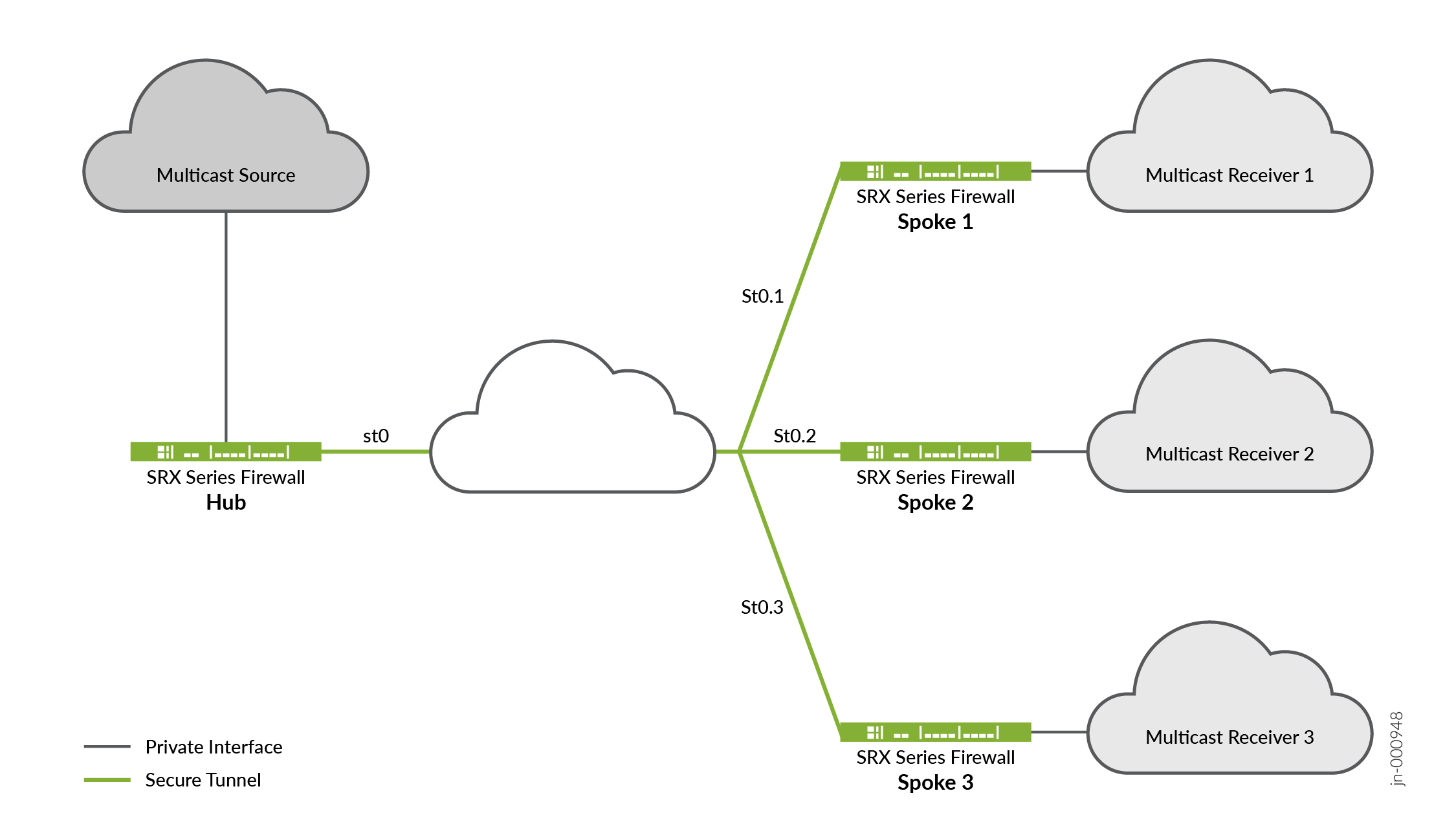
토폴로지는 SRX 시리즈 방화벽 중 하나가 허브 역할을 하고 나머지 세 개가 스포크 역할을 하는 것을 보여줍니다. 토폴로지에 두 개의 스포크를 둘 수도 있습니다. 일반적으로 멀티캐스트 발신자는 허브 뒤에 있고 멀티캐스트 수신기는 스포크 뒤에 있습니다. 멀티캐스트 지원의 경우, 허브 앤 스포크 디바이스의 보안 터널 st0 논리적 인터페이스가 PIM P2MP 모드로 구성됩니다. 이러한 각 디바이스에서 st0 P2MP 인터페이스는 이웃 당 모든 PIM 가입을 추적하여 멀티캐스트 전달 또는 복제가 가입 상태에 있는 이웃에만 발생하도록 합니다.
SRX 시리즈 방화벽은 st0 P2MP 인터페이스를 통해 PIM 스파스 모드에서 IP 멀티캐스트 트래픽을 지원합니다. 허브는 첫 번째 홉 라우터(FHR) 또는 랑데부 포인트(RP) 역할을 합니다. 스포크는 P2MP 네트워크에서 마지막 홉 라우터(LHR) 역할을 할 수 있습니다. 네트워크의 디바이스는 멀티캐스트 데이터 패킷을 멀티캐스트 그룹에 가입하는 이웃에 복제합니다.
멀티캐스트 트래픽 지원을 구성할 때 다음 사항을 고려해야 합니다.
-
kmd 프로세스를 사용하는 IPsec VPN 서비스의 경우 Junos OS 릴리스 19.2R1 이상을 실행해야 합니다. SRX300, SRX320, SRX340, SRX345, SRX550, SRX1500, vSRX 2.0(vCPU 2개) 및 vSRX 3.0(vCPU 2개) 플랫폼을 사용할 수 있습니다.
-
iked 프로세스를 사용하는 IPsec VPN 서비스의 경우 Junos OS 릴리스 24.2R1 이상을 실행해야 합니다. SRX1500, SRX1600, SRX2300, SRX4100, SRX4200, SRX4600 및 vSRX 3.0 플랫폼을 사용할 수 있습니다.
-
P2MP 인터페이스에서는 IPv6 멀티캐스트를 구성할 수 없습니다.
-
IP 멀티캐스트 구성이 작동하려면 PMI(PowerMode IPsec)를 비활성화해야 합니다.
-
P2MP 인터페이스에서 멀티캐스트 ping을 수행할 수 없습니다.
-
PIM을 활성화하면 IGMP가 기본적으로 활성화되지만 P2MP 인터페이스에서는 작동하지 않습니다.
P2MP 인프라에서 멀티캐스트 지원을 구성하는 방법에 대한 자세한 내용은 P2MP 인프라에서 멀티캐스트 지원 구성을 참조하십시오.
AutoVPN 제한 사항 이해
다음 기능은 AutoVPN에서 지원되지 않습니다.
-
정책 기반 VPN은 지원되지 않습니다.
-
RIP 동적 라우팅 프로토콜은 AutoVPN 터널에서 지원되지 않습니다.
-
수동 키와 사전 공유 키가 있는 자동 키 IKE(Internet Key Exchange)는 지원되지 않습니다.
-
스포크용 허브에서 정적 NHTB(Next-Hop Tunnel Binding) 구성은 지원되지 않습니다.
-
IPv6 multicast는 지원되지 않습니다.
-
그룹 IKE(Internet Key Exchange) ID 사용자 유형은 IP 주소를 IKE(Internet Key Exchange) ID로 사용할 수 없습니다.
-
그룹 IKE ID 사용자 유형을 사용하는 경우 IKE ID는 동일한 외부 인터페이스에 구성된 다른 IKE 게이트웨이와 겹치지 않아야 합니다.
트래픽 선택기를 사용한 AutoVPN 이해
AutoVPN 허브는 스포크에 대한 트래픽을 보호하기 위해 여러 트래픽 선택기로 구성할 수 있습니다. 이 기능은 다음 이점을 제공합니다:
-
단일 VPN 구성으로 여러 피어를 지원할 수 있습니다.
-
VPN 피어는 SRX 시리즈 방화벽이 아닐 수 있습니다.
-
단일 피어는 동일한 VPN으로 여러 터널을 설정할 수 있습니다.
-
동적 라우팅 프로토콜을 사용하는 AutoVPN보다 더 많은 수의 터널을 지원할 수 있습니다.
Junos OS 릴리스 17.4R1부터 포인트 투 포인트 모드에서 보안 터널 인터페이스를 사용하는 AutoVPN 네트워크는 트래픽 선택기 및 IKE 피어에 대해 IPv6 주소를 지원합니다.
허브-스포크 터널이 설정되면 허브는 이전 릴리스에서 RRI(Reverse Route Insertion)로 알려진 자동 경로 삽입(ARI)을 사용하여 라우팅 테이블의 스포크 접두사에 경로를 삽입합니다. 그런 다음 ARI 경로를 라우팅 프로토콜로 가져와 코어 네트워크로 배포할 수 있습니다.
트래픽 선택기가 있는 AutoVPN은 IKEv1 및 IKEv2 모두에 대해 지점 간 모드에서 보안 터널(st0) 인터페이스로 구성할 수 있습니다.
동적 라우팅 프로토콜은 트래픽 선택기가 구성될 때 st0 인터페이스에서 지원되지 않습니다.
트래픽 선택기로 AutoVPN을 구성할 때 다음 주의 사항에 유의하십시오.
-
동적 라우팅 프로토콜은 포인트 투 포인트 모드에서 st0 인터페이스가 있는 트래픽 선택기에서 지원되지 않습니다.
-
Auto Discovery VPN 및 IKEv2 구성 페이로드 는 트래픽 선택기가 있는 AutoVPN으로 구성할 수 없습니다.
-
스포크는 SRX 시리즈 방화벽이 아닐 수 있습니다. 그러나 다음과 같은 차이점이 있습니다.
-
IKEv2에서 비 SRX 시리즈 스포크는 단일 SA 협상에서 여러 트래픽 선택기를 제안할 수 있습니다. 이는 SRX 시리즈 방화벽에서 지원되지 않으며 협상이 거부됩니다.
-
비 SRX 시리즈 스포크는 트래픽 선택기 사용을 위해 특정 포트 또는 프로토콜을 식별할 수 있습니다. 포트 및 프로토콜은 SRX 시리즈 방화벽의 트래픽 선택기에서 지원되지 않으며 협상이 거부됩니다.
-
참조
AutoVPN 구축의 스포크 인증 이해
AutoVPN 구축에서 허브 및 스포크 디바이스에는 유효한 X.509 PKI 인증서가 로드되어 있어야 합니다. 명령을 사용하여 show security pki local-certificate detail 디바이스에 로드된 인증서에 대한 정보를 표시할 수 있습니다.
이 항목에서는 스포크가 인증서를 사용하여 허브를 인증하고 연결할 수 있도록 하는 허브의 구성에 대해 설명합니다.
허브의 그룹 IKE(Internet Key Exchange) ID 구성
그룹 IKE ID 기능을 사용하면 여러 스포크 디바이스가 허브에서 IKE 구성을 공유할 수 있습니다. 각 스포크의 X.509 인증서에 있는 제목 또는 대체 제목 필드에 있는 인증서 소유자의 ID에는 모든 스포크에 공통적인 부분이 포함되어야 합니다. 인증서 식별의 공통 부분은 허브의 IKE 구성에 대해 지정됩니다.
예를 들어, 허브에서 IKE ID example.net 를 구성하여 호스트 이름 device1.example.net, device2.example.net, 로 스포크를 식별할 수 있습니다 device3.example.net. 각 스포크의 인증서는 필드의 가장 오른쪽 부분에 있는 example.net 대체 주체 필드에 호스트 이름 ID를 포함해야 합니다(예: device1.example.net). 이 예에서 모든 스포크는 IKE ID 페이로드에서 이 호스트 이름 ID를 사용합니다. IKE 협상 중에 스포크의 IKE ID는 허브에 구성된 피어 IKE ID의 공통 부분과 일치시키는 데 사용됩니다. 유효한 인증서가 스포크를 인증합니다.
인증서 식별의 공통 부분은 다음 중 하나일 수 있습니다.
인증서의 대체 주체 필드의 가장 오른쪽 부분에 있는 부분 호스트 이름(예:
example.net)입니다.인증서의 대체 주체 필드 맨 오른쪽에 있는 전자 메일 주소(예:
@example.net)입니다.컨테이너 문자열, 와일드카드 집합 또는 둘 다 인증서의 주체 필드와 일치합니다. 주체 필드에는 ASN.1(Abstract Syntax Notation One) DN(고유 이름) 형식의 디지털 인증서 소유자에 대한 세부 정보가 포함됩니다. 필드에는 조직, 조직 구성 단위, 국가, 구/군/시 또는 일반 이름이 포함될 수 있습니다.
인증서의 주체 필드와 일치하도록 그룹 IKE(Internet Key Exchange) ID를 구성하기 위해 다음과 같은 유형의 ID 일치를 지정할 수 있습니다.
컨테이너 - 스포크 인증서의 주체 필드가 허브에 구성된 값과 정확히 일치하는 경우 허브는 스포크의 IKE ID를 인증합니다. 각 주제 필드에 대해 여러 항목을 지정할 수 있습니다(예:
ou=eng,ou=sw). 필드의 값 순서는 일치해야 합니다.와일드카드—스포크 인증서의 주체 필드가 허브에 구성된 값과 일치하는 경우 허브는 스포크의 IKE ID를 인증합니다. 와일드카드 일치는 필드당 하나의 값만 지원합니다(예:
ou=eng또는ou=sw지원 안 됨ou=eng,ou=sw). 필드의 순서는 중요하지 않습니다.
다음 예제에서는 인증서의 대체 주체 필드에 부분 호스트 이름을 example.net 사용하여 그룹 IKE(Internet Key Exchange) ID를 구성합니다.
[edit]
security {
ike {
policy common-cert-policy {
proposals common-ike-proposal;
certificate {
local-certificate hub-local-certificate;
}
}
gateway common-gateway-to-all-spoke-peer {
ike-policy common-cert-policy;
dynamic {
hostname example.net;
ike-user-type group-ike-id;
}
external-interface fe-0/0/2;
}
}
}
이 예에서 은(는) example.net 모든 스포크에 사용되는 호스트 이름 식별의 공통 부분입니다. 스포크의 모든 X.509 인증서는 가장 오른쪽 부분에 있는 example.net 대체 주체 필드에 호스트 이름 ID를 포함해야 합니다. 모든 스포크는 IKE ID 페이로드에서 호스트 이름 ID를 사용해야 합니다.
다음 예에서는 조직 구성 단위 및 example 인증서의 조직 주체 필드에 있는 값과 sales 일치하도록 와일드카드를 사용하여 그룹 IKE(Internet Key Exchange) ID를 구성합니다.
[edit]
security {
ike {
policy common-cert-policy {
proposals common-ike-proposal;
certificate {
local-certificate hub-local-certificate;
}
}
gateway common-gateway-to-all-spoke-peer {
ike-policy common-cert-policy;
dynamic {
distinguished-name {
wildcard ou=sales,o=example;
}
ike-user-type group-ike-id;
}
external-interface fe-0/0/2;
}
}
}
이 예에서 필드는 ou=sales,o=example 스포크에서 예상되는 인증서의 주체 필드의 공통 부분입니다. IKE 협상 중에 스포크가 인증서의 주체 필드 cn=alice,ou=sales,o=example 와 함께 인증서를 제시하면 인증이 성공하고 터널이 설정됩니다. 스포크가 인증서에 주체 필드가 cn=thomas,ou=engineer,o=example 있는 인증서를 제공하는 경우 조직 단위가 이어야 하므로 허브에서 인증서를 거부합니다 sales.
스포크 연결 제외
허브 연결에서 특정 스포크를 제외하려면 해당 스포크에 대한 인증서를 취소해야 합니다. 허브는 해지된 인증서의 일련 번호가 포함된 CA에서 최신 CRL(인증서 해지 목록)을 검색해야 합니다. 그러면 허브는 취소된 스포크의 VPN 연결을 거부합니다. 허브에서 최신 CRL을 사용할 수 있을 때까지 허브는 취소된 스포크에서 터널을 계속 설정할 수 있습니다. 자세한 내용은 온라인 인증서 상태 프로토콜 및 인증서 해지 목록 이해 및 인증 기관 프로필 이해를 참조하십시오.
참조
AutoVPN 구성 개요
다음 단계에서는 허브 및 스포크 디바이스에서 AutoVPN을 구성하기 위한 기본 작업을 설명합니다. AutoVPN 허브는 모든 현재 및 새 스포크에 대해 한 번 구성됩니다.
AutoVPN 허브를 구성하려면 다음을 수행합니다.
SRX 시리즈 AutoVPN 스포크 디바이스 구성 방법:
디바이스에 CA 인증서 및 로컬 인증서를 등록합니다.
허브에서 사전 공유 키 인증을 구성하는 경우 사전 공유 키 기반 인증 방법을 사용합니다.
st0 인터페이스를 생성하고 point-to-multipoint 모드로 구성합니다.
허브에 구성된 IKE(Internet Key Exchange) 정책과 일치하도록 IKE(Internet Key Exchange) 정책을 구성합니다.
허브에 구성된 그룹 IKE(Internet Key Exchange) ID와 일치하도록 ID가 있는 IKE(Internet Key Exchange) 게이트웨이를 구성합니다.
허브에 구성된 IPsec 정책과 일치하도록 IPsec 정책을 구성합니다.
동적 라우팅 프로토콜을 구성합니다.
이 주제에 나열된 예에서는 허브 및 스포크 구성에 Junos OS를 실행하는 SRX 시리즈 방화벽을 사용합니다. 스포크 디바이스에서 Junos OS가 실행되고 있지 않다면 다음 홉 터널 바인딩을 구성해야 합니다. 자세한 내용은 예: 다음 홉 터널 바인딩을 사용한 멀티포인트 VPN 구성 구성.
참조
예: iBGP를 사용한 기본 AutoVPN 구성
이 예제에서는 AutoVPN 허브를 단일 종료 지점으로 구성한 다음 두 개의 스포크를 원격 사이트에 대한 터널 역할을 하도록 구성하는 방법을 보여 줍니다. 이 예에서는 VPN 터널을 통해 패킷을 전달하도록 iBGP를 구성하고 인증서 기반 인증을 사용합니다.
사전 공유 키를 사용한 인증의 경우 단계별 절차 허브 의 '1단계 옵션 구성' 단계를 참조하여 허브를 구성하고, 단계별 절차 spoke1 을 사용하여 spoke1을 구성하고, 단계별 절차 spoke2를 구성하여 spoke2 를 구성합니다.
요구 사항
이 예에서 사용되는 하드웨어 및 소프트웨어 구성 요소는 다음과 같습니다.
-
AutoVPN 허브 및 스포크로 지원되는 SRX 시리즈 방화벽 3개
-
AutoVPN을 지원하는 Junos OS 릴리스 12.1X44-D10 이상
시작하기 전에:
-
로컬 인증서에 대한 요청을 제출할 때 인증 기관(CA)의 주소와 필요한 정보(예: 인증 확인 암호)를 얻습니다.
VPN 터널을 통해 패킷을 전달하는 데 사용되는 동적 라우팅 프로토콜에 대해 잘 알고 있어야 합니다. 동적 라우팅 프로토콜의 특정 요구 사항에 대한 자세한 내용은 라우팅 프로토콜 개요를 참조하십시오.
개요
이 예에서는 AutoVPN 허브의 구성과 두 개의 스포크에 대한 후속 구성을 보여 줍니다.
이 예제에서 첫 번째 단계는 SCEP(단순 인증서 등록 프로토콜)를 사용하여 각 디바이스에 디지털 인증서를 등록하는 것입니다. 스포크용 인증서에는 제목 필드에 OU(조직 구성 단위) 값 "SLT"가 포함되어 있습니다. 허브는 OU 필드의 값 "SLT"와 일치하는 그룹 IKE ID로 구성됩니다.
스포크는 허브에 대한 IPsec VPN 연결을 설정하여 서로 통신할 수 있을 뿐만 아니라 허브의 리소스에 액세스할 수 있습니다. AutoVPN 허브와 모든 스포크에 구성된 1단계 및 2단계 IKE 터널 옵션은 동일한 값을 가져야 합니다. 표 3 은(는) 이 예에서 사용된 옵션을 보여줍니다.
|
옵션 |
가치 |
|---|---|
|
IKE(Internet Key Exchange) 제안: |
|
|
인증 방법 |
RSA 디지털 인증서 |
|
DH(Diffie-Hellman) 그룹 |
2 |
|
인증 알고리즘 |
SHA-1 |
|
암호화 알고리즘 |
AES 128 CBC |
|
IKE(Internet Key Exchange) 정책: |
|
|
모드 |
주요한 |
|
IPsec 제안: |
|
|
프로토콜 |
ESP |
|
인증 알고리즘 |
HMAC MD5 96 |
|
암호화 알고리즘 |
DES CBC |
|
IPsec 정책: |
|
|
PFS(Perfect Forward Secrecy) 그룹 |
14 |
모든 디바이스에 동일한 인증 기관(CA)이 구성됩니다.
Junos OS는 단일 수준의 인증서 계층만 지원합니다.
표 4 은 허브와 모든 스포크에 구성된 옵션을 보여줍니다.
|
옵션 |
허브 |
모든 스포크 |
|---|---|---|
|
IKE(Internet Key Exchange) 게이트웨이: |
||
|
원격 IP 주소 |
동적 |
1 0.1.1.1 |
|
원격 IKE(Internet Key Exchange) ID |
OU(조직 구성 단위) 필드의 문자열 |
허브 인증서의 DNDN on the hub's certificate |
|
로컬 IKE(Internet Key Exchange) ID |
허브 인증서의 DNDN on the hub's certificate |
스포크 인증서의 DN |
|
외부 인터페이스 |
ge-0/0/1.0 |
스포크 1: 철-0/0/1.0 스포크 2: ge-0/0/1.0 |
|
VPN: |
||
|
바인드 인터페이스 |
st0.0 |
st0.0 |
|
터널 설정 |
(구성되지 않음) |
구성 커밋 즉시 |
표 5 은(는) 각 스포크에서 다른 구성 옵션을 보여줍니다.
|
옵션 |
스포크 1 |
스포크 2 |
|---|---|---|
|
st0.0 인터페이스 |
10.10.10.2/24 |
10.10.10.3/24 |
|
내부 네트워크 인터페이스 |
(철-0.0/4.0) 10.60.60.1/24 |
(철-0.0/4.0) 10.70.70.1/24 |
|
인터넷 인터페이스 |
(철-0/0/1.0) 10.2.2.1/30 |
(ge-0/0/1.0) 10.3.3.1/30 |
모든 디바이스에 대한 라우팅 정보는 VPN 터널을 통해 교환됩니다.
이 예에서는 모든 트래픽을 허용하는 기본 보안 정책이 모든 디바이스에 사용됩니다. 생산 환경에 대해 보다 더 제한적인 보안 정책을 구성해야 합니다. 보안 정책 개요를 참조하십시오.
구성
AutoVPN을 구성하려면 다음 작업을 수행합니다.
첫 번째 섹션에서는 허브 및 스포크 디바이스에서 SCEP(Simple Certificate Enrollment Protocol)를 사용하여 온라인으로 CA 및 로컬 인증서를 얻는 방법을 설명합니다. PSK를 사용하는 경우 이 단계를 무시합니다.
SCEP를 사용하여 장치 인증서 등록Enroll Device Certificates with SCEP
단계별 절차
허브에서 SCEP를 사용하여 디지털 인증서를 등록하려면 다음을 수행합니다.
-
CA를 구성합니다.
[edit] user@host# set security pki ca-profile ca-profile1 ca-identity ca-profile1 user@host# set security pki ca-profile ca-profile1 enrollment url http://pc4/certsrv/mscep/mscep.dll user@host# set security pki ca-profile ca-profile1 revocation-check disable user@host# commit
-
CA 인증서를 등록합니다.
user@host> request security pki ca-certificate enroll ca-profile ca-profile1
프롬프트에 입력하여 yes CA 인증서를 로드합니다.
-
키 페어를 생성합니다.
user@host> request security pki generate-key-pair certificate-id Local1
-
로컬 인증서를 등록합니다.
user@host> request security pki local-certificate enroll ca-profile ca-profile1 certificate-id Local1 domain-name example.net email hub@example.net ip-address 10.1.1.1 subject DC=example.net,CN=hub,OU=SLT,O=example,L=Bengaluru,ST=KA,C=IN challenge-password <password>
-
로컬 인증서를 확인합니다.
user@host> show security pki local-certificate detail Certificate identifier: Local1 Certificate version: 3 Serial number: 40a6d5f300000000258d Issuer: Common name: CASERVER1, Domain component: net, Domain component: internal Subject: Organization: example, Organizational unit: SLT, Country: IN, State: KA, Locality: Bengaluru, Common name: hub, Domain component: example.net Subject string: C=IN, DC=example.net, ST=KA, L=Bengaluru, O=example, OU=SLT, CN=hub Alternate subject: "hub@example.net", example.net, 10.1.1.1 Validity: Not before: 11- 6-2012 09:39 Not after: 11- 6-2013 09:49 Public key algorithm: rsaEncryption(1024 bits) 30:81:89:02:81:81:00:c9:c9:cc:30:b6:7a:86:12:89:b5:18:b3:76 01:2d:cc:65:a8:a8:42:78:cd:d0:9a:a2:c0:aa:c4:bd:da:af:88:f3 2a:78:1f:0a:58:e6:11:2c:81:8f:0e:7c:de:86:fc:48:4c:28:5b:8b 34:91:ff:2e:91:e7:b5:bd:79:12:de:39:46:d9:fb:5c:91:41:d1:da 90:f5:09:00:9b:90:07:9d:50:92:7d:ff:fb:3f:3c:bc:34:e7:e3:c8 ea:cb:99:18:b4:b6:1d:a8:99:d3:36:b9:1b:36:ef:3e:a1:fd:48:82 6a:da:22:07:da:e0:d2:55:ef:57:be:09:7a:0e:17:02:03:01:00:01 Signature algorithm: sha1WithRSAEncryption Distribution CRL: http://ca-server1/CertEnroll/CASERVER1.crl file://\\ca-server1\CertEnroll\CASERVER1.crl Fingerprint: e1:f7:a1:a6:1e:c3:97:69:a5:07:9b:09:14:1a:c7:ae:09:f1:f6:35 (sha1) a0:02:fa:8d:5c:63:e5:6d:f7:f4:78:56:ac:4e:b2:c4 (md5) Auto-re-enrollment: Status: Disabled Next trigger time: Timer not started
단계별 절차
스포크 1에서 SCEP를 사용하여 디지털 인증서를 등록하려면:
-
CA를 구성합니다.
[edit] user@host# set security pki ca-profile ca-profile1 ca-identity ca-profile1 user@host# set security pki ca-profile ca-profile1 enrollment url http://pc4/certsrv/mscep/mscep.dll user@host# set security pki ca-profile ca-profile1 revocation-check disable user@host# commit
-
CA 인증서를 등록합니다.
user@host> request security pki ca-certificate enroll ca-profile ca-profile1
프롬프트에 입력하여 yes CA 인증서를 로드합니다.
-
키 페어를 생성합니다.
user@host> request security pki generate-key-pair certificate-id Local1
-
로컬 인증서를 등록합니다.
user@host> request security pki local-certificate enroll ca-profile ca-profile1 certificate-id Local1 domain-name example.net email spoke1@example.net ip-address 10.2.2.1 subject DC=example.net,CN=spoke1,OU=SLT,O=example,L=Mysore,ST=KA,C=IN challenge-password <password>
-
로컬 인증서를 확인합니다.
user@host> show security pki local-certificate detail Certificate identifier: Local1 Certificate version: 3 Serial number: 40a7975f00000000258e Issuer: Common name: CASERVER1, Domain component: net, Domain component: internal Subject: Organization: example, Organizational unit: SLT, Country: IN, State: KA, Locality: Mysore, Common name: spoke1, Domain component: example.net Subject string: C=IN, DC=example.net, ST=KA, L=Mysore, O=example, OU=SLT, CN=spoke1 Alternate subject: "spoke1@example.net", example.net, 10.2.2.1 Validity: Not before: 11- 6-2012 09:40 Not after: 11- 6-2013 09:50 Public key algorithm: rsaEncryption(1024 bits) 30:81:89:02:81:81:00:d8:45:09:77:cd:36:9a:6f:58:44:18:91:db b0:c7:8a:ee:c8:d7:a6:d2:e2:e7:20:46:2b:26:1a:92:e2:4e:8a:ce c9:25:d9:74:a2:81:ad:ea:e0:38:a0:2f:2d:ab:a6:58:ac:88:35:f4 90:01:08:33:33:75:2c:44:26:f8:25:18:97:96:e4:28:de:3b:35:f2 4a:f5:92:b7:57:ae:73:4f:8e:56:71:ab:81:54:1d:75:88:77:13:64 1b:6b:01:96:15:0a:1c:54:e3:db:f8:ec:ec:27:5b:86:39:c1:09:a1 e4:24:1a:19:0d:14:2c:4b:94:a4:04:91:3f:cb:ef:02:03:01:00:01 Signature algorithm: sha1WithRSAEncryption Distribution CRL: http://ca-server1/CertEnroll/CASERVER1.crl file://\\ca-server1\CertEnroll\CASERVER1.crl Fingerprint: b6:24:2a:0e:96:5d:8c:4a:11:f3:5a:24:89:7c:df:ea:d5:c0:80:56 (sha1) 31:58:7f:15:bb:d4:66:b8:76:1a:42:4a:8a:16:b3:a9 (md5) Auto-re-enrollment: Status: Disabled Next trigger time: Timer not started제목 필드에 표시된 OU(조직 구성 단위)는
SLT입니다. 허브의 IKE(Internet Key Exchange) 구성에는 스포크를 식별하는 기능이 포함됩니다ou=SLT.
단계별 절차
스포크 2에서 SCEP를 사용하여 디지털 인증서를 등록하려면:
-
CA를 구성합니다.
[edit] user@host# set security pki ca-profile ca-profile1 ca-identity ca-profile1 user@host# set security pki ca-profile ca-profile1 enrollment url http://pc4/certsrv/mscep/mscep.dll user@host# set security pki ca-profile ca-profile1 revocation-check disable user@host# commit
-
CA 인증서를 등록합니다.
user@host> request security pki ca-certificate enroll ca-profile ca-profile1
프롬프트에 입력하여 yes CA 인증서를 로드합니다.
-
키 페어를 생성합니다.
user@host> request security pki generate-key-pair certificate-id Local1
-
로컬 인증서를 등록합니다.
user@host> request security pki local-certificate enroll ca-profile ca-profile1 certificate-id Local1 domain-name example.net email spoke2@example.net ip-address 10.3.3.1 subject DC=example.net,CN=spoke2,OU=SLT,O=example,L=Tumkur,ST=KA,C=IN challenge-password <password>
-
로컬 인증서를 확인합니다.
user@host> show security pki local-certificate detail Certificate identifier: Local1 Certificate version: 3 Serial number: 40bb71d400000000258f Issuer: Common name: CASERVER1, Domain component: net, Domain component: internal Subject: Organization: example, Organizational unit: SLT, Country: IN, State: KA, Locality: Tumkur, Common name: spoke2, Domain component: example.net Subject string: C=IN, DC=example.net, ST=KA, L=Tumkur, O=example, OU=SLT, CN=spoke2 Alternate subject: "spoke2@example.net", example.net, 10.3.3.1 Validity: Not before: 11- 6-2012 10:02 Not after: 11- 6-2013 10:12 Public key algorithm: rsaEncryption(1024 bits) 30:81:89:02:81:81:00:b6:2e:e2:da:e6:ac:57:e4:5d:ff:de:f6:89 27:d6:3e:1b:4a:3f:b2:2d:b3:d3:61:ed:ed:6a:07:d9:8a:d2:24:03 77:1a:fe:84:e1:12:8a:2d:63:6e:bf:02:6b:15:96:5a:4f:37:a0:46 44:09:96:c0:fd:bb:ab:79:2c:5d:92:bd:31:f0:3b:29:51:ce:89:8e 7c:2b:02:d0:14:5b:0a:a9:02:93:21:ea:f9:fc:4a:e7:08:bc:b1:6d 7c:f8:3e:53:58:8e:f1:86:13:fe:78:b5:df:0b:8e:53:00:4a:46:11 58:4a:38:e9:82:43:d8:25:47:7d:ef:18:f0:ef:a7:02:03:01:00:01 Signature algorithm: sha1WithRSAEncryption Distribution CRL: http://ca-server1/CertEnroll/CASERVER1.crl file://\\ca-server1\CertEnroll\CASERVER1.crl Fingerprint: 1a:6d:77:ac:fd:94:68:ce:cf:8a:85:f0:39:fc:e0:6b:fd:fe:b8:66 (sha1) 00:b1:32:5f:7b:24:9c:e5:02:e6:72:75:9e:a5:f4:77 (md5) Auto-re-enrollment: Status: Disabled Next trigger time: Timer not started제목 필드에 표시된 OU(조직 구성 단위)는
SLT입니다. 허브의 IKE(Internet Key Exchange) 구성에는 스포크를 식별하는 기능이 포함됩니다ou=SLT.
허브 구성
CLI 빠른 구성
이 예를 빠르게 구성하려면, 아래 명령을 복사하여 텍스트 파일로 붙여 넣은 다음 모든 라인브레이크를 제거하고, 네트워크 구성을 일치하는 데 필요한 세부 사항을 바꾸고 [edit] 계층 수준에서 명령을 CLI로 복사해 붙여 넣은 다음, 구성 모드에서 commit을(를) 입력합니다.
set interfaces ge-0/0/1 unit 0 family inet address 10.1.1.1/30 set interfaces ge-0/0/3 unit 0 family inet address 10.50.50.1/24 set interfaces st0 unit 0 multipoint set interfaces st0 unit 0 family inet address 10.10.10.1/24 set policy-options policy-statement lan_nw from interface ge-0/0/3.0 set policy-options policy-statement lan_nw then accept set protocols bgp group ibgp type internal set protocols bgp group ibgp local-address 10.10.10.1 set protocols bgp group ibgp export lan_nw set protocols bgp group ibgp cluster 10.2.3.4 set protocols bgp group ibgp peer-as 65010 set policy-options policy-statement lan_nw from interface ge-0/0/3.0 set policy-options policy-statement lan_nw then accept set policy-options policy-statement bgp_nh_self term 1 from protocol bgp set policy-options policy-statement bgp_nh_self term 1 then next-hop self set policy-options policy-statement bgp_nh_self term 1 then accept set protocols bgp group ibgp export bgp_nh_self set protocols bgp group ibgp allow 10.10.10.0/24 set routing-options static route 10.2.2.0/30 next-hop 10.1.1.2 set routing-options static route 10.3.3.0/30 next-hop 10.1.1.2 set routing-options autonomous-system 65010 set security ike proposal ike-proposal authentication-method rsa-signatures set security ike proposal ike-proposal dh-group group2 set security ike proposal ike-proposal authentication-algorithm sha1 set security ike proposal ike-proposal encryption-algorithm aes-128-cbc set security ike policy ike-policy1 mode main set security ike policy ike-policy1 proposals ike-proposal set security ike policy ike-policy1 certificate local-certificate Local1 set security ike gateway hub-to-spoke-gw ike-policy ike-policy1 set security ike gateway hub-to-spoke-gw dynamic distinguished-name wildcard OU=SLT set security ike gateway hub-to-spoke-gw dynamic ike-user-type group-ike-id set security ike gateway hub-to-spoke-gw local-identity distinguished-name set security ike gateway hub-to-spoke-gw external-interface ge-0/0/1.0 set security ipsec proposal ipsec-proposal protocol esp set security ipsec proposal ipsec-proposal authentication-algorithm hmac-md5-96 set security ipsec proposal ipsec-proposal encryption-algorithm des-cbc set security ipsec policy vpn-policy1 perfect-forward-secrecy keys group14 set security ipsec policy vpn-policy1 proposals ipsec-proposal set security ipsec vpn hub-to-spoke-vpn bind-interface st0.0 set security ipsec vpn hub-to-spoke-vpn ike gateway hub-to-spoke-gw set security ipsec vpn hub-to-spoke-vpn ike ipsec-policy vpn-policy1 set security zones security-zone untrust host-inbound-traffic system-services all set security zones security-zone untrust host-inbound-traffic protocols all set security zones security-zone untrust interfaces st0.0 set security zones security-zone untrust interfaces ge-0/0/1.0 set security zones security-zone trust host-inbound-traffic system-services all set security zones security-zone trust host-inbound-traffic protocols all set security zones security-zone trust interfaces ge-0/0/3.0 set security policies default-policy permit-all set security pki ca-profile ca-profile1 ca-identity ca-profile1 set security pki ca-profile ca-profile1 enrollment url http://pc4/certsrv/mscep/mscep.dll set security pki ca-profile ca-profile1 revocation-check disable
단계별 절차
다음 예는 구성 계층에서 다양한 수준의 탐색이 필요합니다. 자세한 내용은 구성 모드에서 CLI 편집기 사용을 참조하십시오.
허브를 구성하려면 다음을 수행합니다.
-
인터페이스를 구성합니다.
[edit interfaces] user@host# set ge-0/0/1 unit 0 family inet address 10.1.1.1/30 user@host# set ge-0/0/3 unit 0 family inet address 10.50.50.1/24 user@host# set st0 unit 0 multipoint user@host# set st0 unit 0 family inet address 10.10.10.1/24
-
라우팅 프로토콜을 구성합니다.
[edit policy-options] user@host# set policy-statement lan_nw from interface ge-0/0/3.0 user@host# set policy-statement lan_nw then accept user@host# set policy-statement bgp_nh_self term 1 from protocol bgp user@host# set policy-statement bgp_nh_self term 1 then next-hop self user@host# set policy-statement bgp_nh_self term 1 then accept [edit protocols bgp] user@host# set group ibgp type internal user@host# set group ibgp local-address 10.10.10.1 user@host# set group ibgp export lan_nw user@host# set group ibgp cluster 10.2.3.4 user@host# set group ibgp peer-as 65010 user@host# set group ibgp allow 10.10.10.0/24 user@host# set group ibgp export bgp_nh_self [edit routing-options] user@host# set static route 10.2.2.0/30 next-hop 10.1.1.2 user@host# set static route 10.3.3.0/30 next-hop 10.1.1.2 user@host# set autonomous-system 65010
-
1단계 옵션을 구성합니다.
인증에 인증서 대신 사전 공유 키를 사용하려면 구성을 다음과 같이 변경합니다.
ike 제안에서 [
edit security ike proposal ike-proposal] 계층 수준에서authentication-method rsa-signaturesauthentication-method pre-shared-keys.옵션에 대한 자세한 내용은 제안(보안 IKE)을 참조하십시오.
ike 정책의 [
edit security ike policy policy-name] 계층 수준에서certificate local-certificate Local1pre-shared-key ascii-text key.예를 들면
set pre-shared-key ascii-text juniper123입니다.
옵션에 대한 자세한 내용은 정책(보안 IKE)을 참조하십시오.
ike(Internet Key Exchange) 게이트웨이의 [
edit security ike gateway hub-to-spoke-gw] 계층 수준에서를 로
dynamic hostname domain-name바꿉니다dynamic distinguished-name wildcard OU=SLT.예를 들면
set dynamic hostname juniper.net입니다.디바이스가 호스트 이름을 확인할 수 있는지 확인합니다. 또는 스포크 동적 ID에 및
set dynamic ike-user-type group-ike-id을(를) 사용할set dynamic general-ikeid수 있습니다.
를 로
local-identity hostname hub-hostname바꿉니다local-identity distinguished-name.예를 들어
set local-identity hostname hub.juniper.net.디바이스가 호스트 이름을 확인할 수 있는지 확인합니다. 또는 에서와 같이 사용할
inet ip-address수 있습니다set local-identity inet 192.168.1.100.
옵션에 대한 자세한 내용은 게이트웨이(보안 IKE)를 참조하십시오.
[edit security ike proposal ike-proposal] user@host# set authentication-method rsa-signatures user@host# set dh-group group2 user@host# set authentication-algorithm sha1 user@host# set encryption-algorithm aes-128-cbc [edit security ike policy ike-policy1] user@host# set mode main user@host# set proposals ike-proposal user@host# set certificate local-certificate Local1 [edit security ike gateway hub-to-spoke-gw] user@host# set ike-policy ike-policy1 user@host# set dynamic distinguished-name wildcard OU=SLT user@host# set dynamic ike-user-type group-ike-id user@host# set local-identity distinguished-name user@host# set external-interface ge-0/0/1.0
-
2단계 옵션을 구성합니다.
[edit security ipsec proposal ipsec-proposal] user@host# set protocol esp user@host# set authentication-algorithm hmac-md5-96 user@host# set encryption-algorithm des-cbc [edit security ipsec policy vpn-policy1] user@host# set perfect-forward-secrecy keys group14 user@host# set proposals ipsec-proposal [edit security ipsec vpn hub-to-spoke-vpn] user@host# set bind-interface st0.0 user@host# set ike gateway hub-to-spoke-gw user@host# set ike ipsec-policy vpn-policy1
-
영역을 구성합니다.
[edit security zones security-zone untrust] user@host# set host-inbound-traffic system-services all user@host# set host-inbound-traffic protocols all user@host# set interfaces ge-0/0/1.0 user@host# set interfaces st0.0 [edit security zones security-zone trust] user@host# set host-inbound-traffic system-services all user@host# set host-inbound-traffic protocols all user@host# set interfaces ge-0/0/3.0
-
기본 보안 정책을 구성합니다.
[edit security policies] user@host# set default-policy permit-all
-
CA 프로필을 구성합니다. PSK를 사용하는 경우 이 단계를 무시합니다.
[edit security pki] user@host# set ca-profile ca-profile1 ca-identity ca-profile1 user@host# set ca-profile ca-profile1 enrollment url http://pc4/certsrv/mscep/mscep.dll user@host# set ca-profile ca-profile1 revocation-check disable
결과
구성 모드에서 , show policy-options, , show routing-optionsshow protocols, show security ike, show security ipsec, show security zones, 및 show security policiesshow security pki 명령을 입력하여 show interfaces구성을 확인합니다. 출력이 의도된 구성을 표시하지 않으면, 이 예의 구성 지침을 반복하여 수정합니다.
[edit]
user@host# show interfaces
ge-0/0/1 {
unit 0 {
family inet {
address 10.1.1.1/30;
}
}
}
ge-0/0/3 {
unit 0 {
family inet {
address 10.50.50.1/24;
}
}
}
st0 {
unit 0 {
multipoint;
family inet {
address 10.10.10.1/24;
}
}
}
[edit]
user@host# show policy-options
policy-statement bgp_nh_self {
term 1 {
from protocol bgp;
then {
next-hop self;
accept;
}
}
}
policy-statement lan_nw {
from interface ge-0/0/3.0;
then accept;
}
[edit]
user@host# show protocols
bgp {
group ibgp {
type internal;
local-address 10.10.10.1;
export lan_nw;
cluster 10.2.3.4;
peer-as 65010;
allow 10.10.10.0/24;
export bgp_nh_self;
}
}
[edit]
user@host# show routing-options
static {
route 10.2.2.0/30 next-hop 10.1.1.2;
route 10.3.3.0/30 next-hop 10.1.1.2;
}
autonomous-system 65010;
[edit]
user@host# show security ike
proposal ike-proposal {
authentication-method rsa-signatures;
dh-group group2;
authentication-algorithm sha1;
encryption-algorithm aes-128-cbc;
}
policy ike-policy1 {
mode main;
proposals ike-proposal;
certificate {
local-certificate Local1;
}
}
gateway hub-to-spoke-gw {
ike-policy ike-policy1;
dynamic {
distinguished-name {
wildcard OU=SLT;
}
ike-user-type group-ike-id;
}
local-identity distinguished-name;
external-interface ge-0/0/1.0;
}
[edit]
user@host# show security ipsec
proposal ipsec-proposal {
protocol esp;
authentication-algorithm hmac-md5-96;
encryption-algorithm des-cbc;
}
policy vpn-policy1 {
perfect-forward-secrecy {
keys group14;
}
proposals ipsec-proposal;
}
vpn hub-to-spoke-vpn {
bind-interface st0.0;
ike {
gateway hub-to-spoke-gw;
ipsec-policy vpn-policy1;
}
}
[edit]
user@host# show security zones
security-zone untrust {
host-inbound-traffic {
system-services {
all;
}
protocols {
all;
}
}
interfaces {
st0.0;
ge-0/0/1.0;
}
}
security-zone trust {
host-inbound-traffic {
system-services {
all;
}
protocols {
all;
}
}
interfaces {
ge-0/0/3.0;
}
}
[edit]
user@host# show security policies
default-policy {
permit-all;
}
[edit]
user@host# show security pki
ca-profile ca-profile1 {
ca-identity ca-profile1;
enrollment {
url http://pc4/certsrv/mscep/mscep.dll;
}
revocation-check {
disable;
}
}
디바이스 구성을 마쳤으면 구성 모드에서 commit을(를) 입력합니다.
스포크 구성 1
CLI 빠른 구성
이 예를 빠르게 구성하려면, 아래 명령을 복사하여 텍스트 파일로 붙여 넣은 다음 모든 라인브레이크를 제거하고, 네트워크 구성을 일치하는 데 필요한 세부 사항을 바꾸고 [edit] 계층 수준에서 명령을 CLI로 복사해 붙여 넣은 다음, 구성 모드에서 commit을(를) 입력합니다.
set interfaces fe-0/0/1 unit 0 family inet address 10.2.2.1/30 set interfaces fe-0/0/4 unit 0 family inet address 10.60.60.1/24 set interfaces st0 unit 0 multipoint set interfaces st0 unit 0 family inet address 10.10.10.2/24 set policy-options policy-statement lan_nw from interface fe-0/0/4.0 set policy-options policy-statement lan_nw then accept set protocols bgp group ibgp type internal set protocols bgp group ibgp local-address 10.10.10.2 set protocols bgp group ibgp export lan_nw set protocols bgp group ibgp neighbor 10.10.10.1 set routing-options static route 10.1.1.0/30 next-hop 10.2.2.2 set routing-options autonomous-system 65010 set security ike proposal ike-proposal authentication-method rsa-signatures set security ike proposal ike-proposal dh-group group2 set security ike proposal ike-proposal authentication-algorithm sha1 set security ike proposal ike-proposal encryption-algorithm aes-128-cbc set security ike policy ike-policy1 mode main set security ike policy ike-policy1 proposals ike-proposal set security ike policy ike-policy1 certificate local-certificate Local1 set security ike gateway spoke-to-hub-gw ike-policy ike-policy1 set security ike gateway spoke-to-hub-gw address 10.1.1.1 set security ike gateway spoke-to-hub-gw local-identity distinguished-name set security ike gateway spoke-to-hub-gw remote-identity distinguished-name set security ike gateway spoke-to-hub-gw external-interface fe-0/0/1.0 set security ipsec proposal ipsec-proposal protocol esp set security ipsec proposal ipsec-proposal authentication-algorithm hmac-md5-96 set security ipsec proposal ipsec-proposal encryption-algorithm des-cbc set security ipsec policy vpn-policy1 perfect-forward-secrecy keys group14 set security ipsec policy vpn-policy1 proposals ipsec-proposal set security ipsec vpn spoke-to-hub bind-interface st0.0 set security ipsec vpn spoke-to-hub ike gateway spoke-to-hub-gw set security ipsec vpn spoke-to-hub ike ipsec-policy vpn-policy1 set security ipsec vpn spoke-to-hub establish-tunnels immediately set security zones security-zone untrust host-inbound-traffic system-services all set security zones security-zone untrust host-inbound-traffic protocols all set security zones security-zone untrust interfaces fe-0/0/1.0 set security zones security-zone untrust interfaces st0.0 set security zones security-zone trust host-inbound-traffic system-services all set security zones security-zone trust host-inbound-traffic protocols all set security zones security-zone trust interfaces fe-0/0/4.0 set security policies default-policy permit-all set security pki ca-profile ca-profile1 ca-identity ca-profile1 set security pki ca-profile ca-profile1 enrollment url http://pc4/certsrv/mscep/mscep.dll set security pki ca-profile ca-profile1 revocation-check disable
단계별 절차
다음 예는 구성 계층에서 다양한 수준의 탐색이 필요합니다. 자세한 내용은 구성 모드에서 CLI 편집기 사용을 참조하십시오.
스포크 1을 구성하려면:
-
인터페이스를 구성합니다.
[edit interfaces] user@host# set fe-0/0/1 unit 0 family inet address 10.2.2.1/30 user@host# set fe-0/0/4 unit 0 family inet address 10.60.60.1/24 user@host# set st0 unit 0 multipoint user@host# set st0 unit 0 family inet address 10.10.10.2/24
-
라우팅 프로토콜을 구성합니다.
[edit policy-options] user@host# set policy-statement lan_nw from interface fe-0/0/4.0 user@host# set policy-statement lan_nw then accept [edit protocols bgp] user@host# set group ibgp type internal user@host# set group ibgp local-address 10.10.10.2 user@host# set group ibgp export lan_nw user@host# set group ibgp neighbor 10.10.10.1 [edit routing-options] user@host# set static route 10.1.1.0/30 next-hop 10.2.2.2 user@host# set autonomous-system 10
-
1단계 옵션을 구성합니다.
인증에 인증서 대신 사전 공유 키를 사용하려면 구성을 다음과 같이 변경합니다.
ike 제안에서 [
edit security ike proposal ike-proposal] 계층 수준에서authentication-method rsa-signaturesauthentication-method pre-shared-keys.ike 정책의 [
edit security ike policy policy-name] 계층 수준에서certificate local-certificate Local1pre-shared-key ascii-text key.ike(Internet Key Exchange) 게이트웨이의 [
edit security ike gateway hub-to-spoke-gw] 계층 수준에서를 로
local-identity hostname spoke1-hostname바꿉니다local-identity distinguished-name.예를 들어
set local-identity hostname spoke1.juniper.net.
를 로
remote-identity hostname hub-hostname바꿉니다remote-identity distinguished-name.예를 들면
set remote-identity hostname hub.juniper.net입니다.
디바이스가 호스트 이름을 확인할 수 있는지 확인합니다. 또는 및 에서
set local-identity inet 172.16.1.100와 같이 사용할inet ip-address수 있습니다set remote-identity inet 192.168.1.100.
[edit security ike proposal ike-proposal] user@host# set authentication-method rsa-signatures user@host# set dh-group group2 user@host# set authentication-algorithm sha1 user@host# set encryption-algorithm aes-128-cbc [edit security ike policy ike-policy1] user@host# set mode main user@host# set proposals ike-proposal user@host# set certificate local-certificate Local1 [edit security ike gateway spoke-to-hub-gw] user@host# set ike-policy ike-policy1 user@host# set address 10.1.1.1 user@host# set local-identity distinguished-name user@host# set remote-identity distinguished-name user@host# set external-interface fe-0/0/1.0
-
2단계 옵션을 구성합니다.
[edit security ipsec proposal ipsec-proposal] user@host# set protocol esp user@host# set authentication-algorithm hmac-md5-96 user@host# set encryption-algorithm des-cbc [edit security ipsec policy vpn-policy1] user@host# set perfect-forward-secrecy keys group14 user@host# set proposals ipsec-proposal [edit security ipsec vpn spoke-to-hub] user@host# set bind-interface st0.0 user@host# set ike gateway spoke-to-hub-gw user@host# set ike ipsec-policy vpn-policy1 user@host# set establish-tunnels immediately
-
영역을 구성합니다.
[edit security zones security-zone untrust] user@host# set host-inbound-traffic system-services all user@host# set host-inbound-traffic protocols all user@host# set interfaces fe-0/0/1.0 user@host# set interfaces st0.0 [edit security zones security-zone trust] user@host# set host-inbound-traffic system-services all user@host# set host-inbound-traffic protocols all user@host# set interfaces fe-0/0/4.0
-
기본 보안 정책을 구성합니다.
[edit security policies] user@host# set default-policy permit-all
-
CA 프로필을 구성합니다. PSK를 사용하는 경우 이 단계를 무시합니다.
[edit security pki] user@host# set ca-profile ca-profile1 ca-identity ca-profile1 user@host# set ca-profile ca-profile1 enrollment url http://pc4/certsrv/mscep/mscep.dll user@host# set ca-profile ca-profile1 revocation-check disable
결과
구성 모드에서 , show policy-options, , show routing-optionsshow protocols, show security ike, show security ipsec, show security zones, 및 show security policiesshow security pki 명령을 입력하여 show interfaces구성을 확인합니다. 출력이 의도된 구성을 표시하지 않으면, 이 예의 구성 지침을 반복하여 수정합니다.
[edit]
user@host# show interfaces
fe-0/0/1 {
unit 0 {
family inet {
address 10.2.2.1/30;
}
}
}
fe-0/0/4 {
unit 0 {
family inet {
address 10.60.60.1/24;
}
}
}
st0 {
unit 0 {
multipoint;
family inet {
address 10.10.10.2/24;
}
}
}
[edit]
user@host# show policy-options
policy-statement lan_nw {
from interface fe-0/0/4.0;
then accept;
}
[edit]
user@host# show protocols
bgp {
group ibgp {
type internal;
local-address 10.10.10.2;
export lan_nw;
neighbor 10.10.10.1;
}
}
[edit]
user@host# show routing-options
static {
route 10.1.1.0/30 next-hop 10.2.2.2;
}
autonomous-system 65010;
[edit]
user@host# show security ike
proposal ike-proposal {
authentication-method rsa-signatures;
dh-group group2;
authentication-algorithm sha1;
encryption-algorithm aes-128-cbc;
}
policy ike-policy1 {
mode main;
proposals ike-proposal;
certificate {
local-certificate Local1;
}
}
gateway spoke-to-hub-gw {
ike-policy ike-policy1;
address 10.1.1.1;
local-identity distinguished-name;
remote-identity distinguished-name;
external-interface fe-0/0/1.0;
}
[edit]
user@host# show security ipsec
proposal ipsec-proposal {
protocol esp;
authentication-algorithm hmac-md5-96;
encryption-algorithm des-cbc;
}
policy vpn-policy1 {
perfect-forward-secrecy {
keys group14;
}
proposals ipsec-proposal;
}
vpn spoke-to-hub {
bind-interface st0.0;
ike {
gateway spoke-to-hub-gw;
ipsec-policy vpn-policy1;
}
establish-tunnels immediately;
}
[edit]
user@host# show security zones
security-zone untrust {
host-inbound-traffic {
system-services {
all;
}
protocols {
all;
}
}
interfaces {
fe-0/0/1.0;
st0.0;
}
}
security-zone trust {
host-inbound-traffic {
system-services {
all;
}
protocols {
all;
}
}
interfaces {
fe-0/0/4.0;
}
}
[edit]
user@host# show security policies
default-policy {
permit-all;
}
[edit]
user@host# show security pki
ca-profile ca-profile1 {
ca-identity ca-profile1;
enrollment {
url http://pc4/certsrv/mscep/mscep.dll;
}
revocation-check {
disable;
}
}
디바이스 구성을 마쳤으면 구성 모드에서 commit을(를) 입력합니다.
스포크 2 구성
CLI 빠른 구성
이 예를 빠르게 구성하려면, 아래 명령을 복사하여 텍스트 파일로 붙여 넣은 다음 모든 라인브레이크를 제거하고, 네트워크 구성을 일치하는 데 필요한 세부 사항을 바꾸고 [edit] 계층 수준에서 명령을 CLI로 복사해 붙여 넣은 다음, 구성 모드에서 commit을(를) 입력합니다.
set interfaces ge-0/0/1 unit 0 family inet address 10.3.3.1/30 set interfaces fe-0/0/4 unit 0 family inet address 10.70.70.1/24 set interfaces st0 unit 0 multipoint set interfaces st0 unit 0 family inet address 10.10.10.3/24 set policy-options policy-statement lan_nw from interface fe-0/0/4.0 set policy-options policy-statement lan_nw then accept set protocols bgp group ibgp type internal set protocols bgp group ibgp local-address 10.10.10.3 set protocols bgp group ibgp export lan_nw set protocols bgp group ibgp neighbor 10.10.10.1 set routing-options static route 10.1.1.0/30 next-hop 10.3.3.2 set routing-options autonomous-system 65010 set security ike proposal ike-proposal authentication-method rsa-signatures set security ike proposal ike-proposal dh-group group2 set security ike proposal ike-proposal authentication-algorithm sha1 set security ike proposal ike-proposal encryption-algorithm aes-128-cbc set security ike policy ike-policy1 mode main set security ike policy ike-policy1 proposals ike-proposal set security ike policy ike-policy1 certificate local-certificate Local1 set security ike gateway spoke-to-hub-gw ike-policy ike-policy1 set security ike gateway spoke-to-hub-gw address 10.1.1.1 set security ike gateway spoke-to-hub-gw local-identity distinguished-name set security ike gateway spoke-to-hub-gw remote-identity distinguished-name set security ike gateway spoke-to-hub-gw external-interface ge-0/0/1.0 set security ipsec proposal ipsec-proposal protocol esp set security ipsec proposal ipsec-proposal authentication-algorithm hmac-md5-96 set security ipsec proposal ipsec-proposal encryption-algorithm des-cbc set security ipsec policy vpn-policy1 perfect-forward-secrecy keys group14 set security ipsec policy vpn-policy1 proposals ipsec-proposal set security ipsec vpn spoke-to-hub bind-interface st0.0 set security ipsec vpn spoke-to-hub ike gateway spoke-to-hub-gw set security ipsec vpn spoke-to-hub ike ipsec-policy vpn-policy1 set security ipsec vpn spoke-to-hub establish-tunnels immediately set security zones security-zone untrust host-inbound-traffic system-services all set security zones security-zone untrust host-inbound-traffic protocols all set security zones security-zone untrust interfaces ge-0/0/1.0 set security zones security-zone untrust interfaces st0.0 set security zones security-zone trust host-inbound-traffic system-services all set security zones security-zone trust host-inbound-traffic protocols all set security zones security-zone trust interfaces fe-0/0/4.0 set security policies default-policy permit-all set security pki ca-profile ca-profile1 ca-identity ca-profile1 set security pki ca-profile ca-profile1 enrollment url http://pc4/certsrv/mscep/mscep.dll set security pki ca-profile ca-profile1 revocation-check disable
단계별 절차
다음 예는 구성 계층에서 다양한 수준의 탐색이 필요합니다. 자세한 내용은 구성 모드에서 CLI 편집기 사용을 참조하십시오.
스포크 2를 구성하려면:
-
인터페이스를 구성합니다.
[edit interfaces] user@host# set ge-0/0/1 unit 0 family inet address 10.3.3.1/30 user@host# set fe-0/0/4 unit 0 family inet address 10.70.70.1/24 user@host# set st0 unit 0 multipoint user@host# set st0 unit 0 family inet address 10.10.10.3/24
-
라우팅 프로토콜을 구성합니다.
[edit policy-options] user@host# set policy-statement lan_nw from interface fe-0/0/4.0 user@host# set policy-statement lan_nw then accept [edit protocols bgp] user@host# set group ibgp type internal user@host# set group ibgp local-address 10.10.10.3 user@host# set group ibgp export lan_nw user@host# set group ibgp neighbor 10.10.10.1 [edit routing-options] user@host# set static route 10.1.1.0/30 next-hop 10.3.3.2 user@host# set autonomous-system 10
-
1단계 옵션을 구성합니다.
인증에 인증서 대신 사전 공유 키를 사용하려면 구성을 다음과 같이 변경합니다.
ike 제안에서 [
edit security ike proposal ike-proposal] 계층 수준에서authentication-method rsa-signaturesauthentication-method pre-shared-keys.ike 정책의 [
edit security ike policy policy-name] 계층 수준에서certificate local-certificate Local1pre-shared-key ascii-text key.ike(Internet Key Exchange) 게이트웨이의 [
edit security ike gateway hub-to-spoke-gw] 계층 수준에서를 로
local-identity hostname spoke2-hostname바꿉니다local-identity distinguished-name.예를 들면
set local-identity hostname spoke2.juniper.net입니다.
를 로
remote-identity hostname hub-hostname바꿉니다remote-identity distinguished-name.예를 들면
set remote-identity hostname hub.juniper.net입니다.
디바이스가 호스트 이름을 확인할 수 있는지 확인합니다. 또는 및 에서
set local-identity inet 10.0.1.100와 같이 사용할inet ip-address수 있습니다set remote-identity inet 192.168.1.100.
[edit security ike proposal ike-proposal] user@host# set authentication-method rsa-signatures user@host# set dh-group group2 user@host# set authentication-algorithm sha1 user@host# set encryption-algorithm aes-128-cbc [edit security ike policy ike-policy1] user@host# set mode main user@host# set proposals ike-proposal user@host# set certificate local-certificate Local1 [edit security ike gateway spoke-to-hub-gw] user@host# set ike-policy ike-policy1 user@host# set address 10.1.1.1 user@host# set local-identity distinguished-name user@host# set remote-identity distinguished-name user@host# set external-interface ge-0/0/1.0
-
2단계 옵션을 구성합니다.
[edit security ipsec proposal ipsec-proposal] user@host# set protocol esp user@host# set authentication-algorithm hmac-md5-96 user@host# set encryption-algorithm des-cbc [edit security ipsec policy vpn-policy1] user@host# set perfect-forward-secrecy keys group14 user@host# set proposals ipsec-proposal [edit security ipsec vpn spoke-to-hub] user@host# set bind-interface st0.0 user@host# set ike gateway spoke-to-hub-gw user@host# set ike ipsec-policy vpn-policy1 user@host# set establish-tunnels immediately
-
영역을 구성합니다.
[edit security zones security-zone untrust] user@host# set host-inbound-traffic system-services all user@host# set host-inbound-traffic protocols all user@host# set interfaces ge-0/0/1.0 user@host# set interfaces st0.0 [edit security zones security-zone trust] user@host# set host-inbound-traffic system-services all user@host# set host-inbound-traffic protocols all user@host# set interfaces fe-0/0/4.0
-
기본 보안 정책을 구성합니다.
[edit security policies] user@host# set default-policy permit-all
-
CA 프로필을 구성합니다. PSK를 사용하는 경우 이 단계를 무시합니다.
[edit security pki] user@host# set ca-profile ca-profile1 ca-identity ca-profile1 user@host# set ca-profile ca-profile1 enrollment url http://pc4/certsrv/mscep/mscep.dll user@host# set ca-profile ca-profile1 revocation-check disable
결과
구성 모드에서 , show policy-options, , show routing-optionsshow protocols, show security ike, show security ipsec, show security zones, 및 show security policiesshow security pki 명령을 입력하여 show interfaces구성을 확인합니다. 출력이 의도된 구성을 표시하지 않으면, 이 예의 구성 지침을 반복하여 수정합니다.
[edit]
user@host# show interfaces
ge-0/0/1 {
unit 0 {
family inet {
address 10.3.3.1/30;
}
}
}
fe-0/0/4 {
unit 0 {
family inet {
address 10.70.70.1/24;
}
}
}
st0 {
unit 0 {
multipoint;
family inet {
address 10.10.10.3/24;
}
}
}
[edit]
user@host# show policy-options
policy-statement lan_nw {
from interface fe-0/0/4.0;
then accept;
}
[edit]
user@host# show protocols
bgp {
group ibgp {
type internal;
local-address 10.10.10.3;
export lan_nw;
neighbor 10.10.10.1;
}
}
[edit]
user@host# show routing-options
static {
route 10.1.1.0/30 next-hop 10.3.3.2;
}
autonomous-system 65010;
[edit]
user@host# show security ike
proposal ike-proposal {
authentication-method rsa-signatures;
dh-group group2;
authentication-algorithm sha1;
encryption-algorithm aes-128-cbc;
}
policy ike-policy1 {
mode main;
proposals ike-proposal;
certificate {
local-certificate Local1;
}
}
gateway spoke-to-hub-gw {
ike-policy ike-policy1;
address 10.1.1.1;
local-identity distinguished-name;
remote-identity distinguished-name;
external-interface ge-0/0/1.0;
}
[edit]
user@host# show security ipsec
proposal ipsec-proposal {
protocol esp;
authentication-algorithm hmac-md5-96;
encryption-algorithm des-cbc;
}
policy vpn-policy1 {
perfect-forward-secrecy {
keys group14;
}
proposals ipsec-proposal;
}
vpn spoke-to-hub {
bind-interface st0.0;
ike {
gateway spoke-to-hub-gw;
ipsec-policy vpn-policy1;
}
establish-tunnels immediately;
}
[edit]
user@host# show security zones
security-zone untrust {
host-inbound-traffic {
system-services {
all;
}
protocols {
all;
}
}
interfaces {
ge-0/0/1.0;
st0.0;
}
}
security-zone trust {
host-inbound-traffic {
system-services {
all;
}
protocols {
all;
}
}
interfaces {
fe-0/0/4.0;
}
}
[edit]
user@host# show security policies
default-policy {
permit-all;
}
[edit]
user@host# show security pki
ca-profile ca-profile1 {
ca-identity ca-profile1;
enrollment {
url http://pc4/certsrv/mscep/mscep.dll;
}
revocation-check {
disable;
}
}
디바이스 구성을 마쳤으면 구성 모드에서 commit을(를) 입력합니다.
검증
구성이 올바르게 작동하고 있는지 확인합니다.
IKE(Internet Key Exchange) 1단계 상태 확인
목적
IKE(Internet Key Exchange) 1단계 상태를 확인합니다.
작업
운영 모드에서 show security ike security-associations 명령을 입력합니다.
user@host> show security ike security-associations Index State Initiator cookie Responder cookie Mode Remote Address 5480163 UP a558717f387074ab 6d0135c5ecaed61d Main 10.3.3.1 5480162 UP 7a63d16a5a723df1 c471f7ae166d3a34 Main 10.2.2.1
의미
show security ike security-associations 명령은 모든 활성 IKE(Internet Key Exchange) 1단계 SA를 나열합니다. SA가 나열되어 있지 않은 경우, 1단계 설정에 문제가 있는 것입니다. 구성에서 IKE(Internet Key Exchange) 정책 매개 변수 및 외부 인터페이스 설정을 확인합니다. 1단계 제안 매개 변수는 허브와 스포크에서 일치해야 합니다.
IPsec 2단계 상태 확인
목적
IPsec 2단계 상태를 확인합니다.
작업
운영 모드에서 security ipsec security-associations 명령을 입력합니다.
user@host> security ipsec security-associations Total active tunnels: 2 ID Algorithm SPI Life:sec/kb Mon vsys Port Gateway <268173400 ESP:des/ md5 9bf33bc7 3567/ unlim - root 500 10.2.2.1 >268173400 ESP:des/ md5 aae5196b 3567/ unlim - root 500 10.2.2.1 <268173401 ESP:des/ md5 69c24d81 622/ unlim - root 500 10.3.3.1 >268173401 ESP:des/ md5 e3fe0231 622/ unlim - root 500 10.3.3.1
의미
show security ipsec security-associations 명령은 모든 활성 IKE 2단계 SA를 나열합니다. SA가 나열되어 있지 않은 경우, 2단계 설정에 문제가 있는 것입니다. 구성에서 IKE(Internet Key Exchange) 정책 매개 변수 및 외부 인터페이스 설정을 확인합니다. 2단계 제안 매개 변수는 허브와 스포크에서 일치해야 합니다.
IPsec 다음 홉 터널 확인
목적
IPsec 다음 홉 터널을 확인합니다.
작업
운영 모드에서 show security ipsec next-hop-tunnels 명령을 입력합니다.
user@host> show security ipsec next-hop-tunnels Next-hop gateway interface IPSec VPN name Flag IKE-ID XAUTH username 10.10.10.2 st0.0 hub-to-spoke-vpn Auto C=IN, DC=example.net, ST=KA, L=Mysore, O=example, OU=SLT, CN=spoke1 10.10.10.3 st0.0 hub-to-spoke-vpn Auto C=IN, DC=example.net, ST=KA, L=Tumkur, O=example, OU=SLT, CN=spoke2
의미
다음 홉 게이트웨이는 스포크 인터페이스의 IP 주소 st0 입니다. next hop은 올바른 IPSec VPN 이름과 연결되어야 합니다.
BGP 검증
목적
BGP가 스포크의 인터페이스에 대한 st0 IP 주소를 참조하는지 확인합니다.
작업
운영 모드에서 show bgp summary 명령을 입력합니다.
user@host> show bgp summary Groups: 1 Peers: 2 Down peers: 0 Unconfigured peers: 2 Table Tot Paths Act Paths Suppressed History Damp State Pending inet.0 2 2 0 0 0 0 Peer AS InPkt OutPkt OutQ Flaps Last Up/Dwn State|#Active/Received/Accepted/Damped... 10.10.10.2 10 116 119 0 0 50:25 1/1/1/0 0/0/0/0 10.10.10.3 10 114 114 0 0 50:04 1/1/1/0 0/0/0/0
학습된 경로 확인
목적
스포크에 대한 경로가 학습되었는지 확인합니다.
작업
운영 모드에서 show route 10.60.60.0 명령을 입력합니다.
user@host> show route 10.60.60.0
inet.0: 45 destinations, 45 routes (44 active, 0 holddown, 1 hidden)
+ = Active Route, - = Last Active, * = Both
10.60.60.0/24 *[BGP/170] 00:50:57, localpref 100
AS path: I
> to 10.10.10.2 via st0.0
운영 모드에서 show route 10.70.70.0 명령을 입력합니다.
user@host> show route 10.70.70.0
inet.0: 45 destinations, 45 routes (44 active, 0 holddown, 1 hidden)
+ = Active Route, - = Last Active, * = Both
10.70.70.0/24 *[BGP/170] 00:50:42, localpref 100
AS path: I
> to 10.10.10.3 via st0.0
예: IPv6 트래픽에 대해 iBGP를 사용하여 기본 AutoVPN 구성
이 예제에서는 AutoVPN 허브를 단일 종료 지점으로 구성한 다음 두 개의 스포크를 원격 사이트에 대한 터널 역할을 하도록 구성하는 방법을 보여 줍니다. 이 예에서는 인증서 기반 인증을 사용하여 VPN 터널을 통해 패킷을 전달하도록 iBGP를 사용하여 IPv6용 AutoVPN 환경을 구성합니다.사전 공유 키를 사용한 인증의 경우 예: iBGP를 사용하여 기본 AutoVPN 구성.
요구 사항
이 예에서 사용되는 하드웨어 및 소프트웨어 구성 요소는 다음과 같습니다.
-
3개의 SRX 시리즈 방화벽을 AutoVPN 허브 및 스포크로 지원합니다.
-
Junos OS 릴리즈 18.1R1 이상 릴리즈.
시작하기 전에:
-
로컬 인증서에 대한 요청을 제출할 때 인증 기관(CA)의 주소와 필요한 정보(예: 인증 확인 암호)를 얻습니다.
VPN 터널을 통해 패킷을 전달하는 데 사용되는 동적 라우팅 프로토콜에 대해 잘 알고 있어야 합니다. 동적 라우팅 프로토콜의 특정 요구 사항에 대한 자세한 내용은 라우팅 프로토콜 개요를 참조하십시오.
개요
이 예에서는 AutoVPN 허브의 구성과 두 개의 스포크에 대한 후속 구성을 보여 줍니다.
이 예제에서 첫 번째 단계는 SCEP(단순 인증서 등록 프로토콜)를 사용하여 각 디바이스에 디지털 인증서를 등록하는 것입니다. 스포크용 인증서에는 제목 필드에 OU(조직 구성 단위) 값 "SLT"가 포함되어 있습니다. 허브는 OU 필드의 값 "SLT"와 일치하는 그룹 IKE ID로 구성됩니다.
스포크는 허브에 대한 IPsec VPN 연결을 설정하여 서로 통신할 수 있을 뿐만 아니라 허브의 리소스에 액세스할 수 있습니다. AutoVPN 허브와 모든 스포크에 구성된 1단계 및 2단계 IKE 터널 옵션은 동일한 값을 가져야 합니다. 표 6 은(는) 이 예에서 사용된 옵션을 보여줍니다.
|
옵션 |
가치 |
|---|---|
|
IKE(Internet Key Exchange) 제안: |
|
|
인증 방법 |
RSA 디지털 인증서 |
|
DH(Diffie-Hellman) 그룹 |
19 |
|
인증 알고리즘 |
SHA-384 |
|
암호화 알고리즘 |
AES 256 CBC |
|
IKE(Internet Key Exchange) 정책: |
|
|
모드 |
주요한 |
|
IPsec 제안: |
|
|
프로토콜 |
ESP |
|
라이프타임 초(Lifetime Seconds) |
3000 |
|
암호화 알고리즘 |
AES 256 GCM |
|
IPsec 정책: |
|
|
PFS(Perfect Forward Secrecy) 그룹 |
19 |
모든 디바이스에 동일한 인증 기관(CA)이 구성됩니다.
Junos OS는 단일 수준의 인증서 계층만 지원합니다.
표 7 은 허브와 모든 스포크에 구성된 옵션을 보여줍니다.
|
옵션 |
허브 |
모든 스포크 |
|---|---|---|
|
IKE(Internet Key Exchange) 게이트웨이: |
||
|
원격 IP 주소 |
동적 |
2001:db8:2000::1 |
|
원격 IKE(Internet Key Exchange) ID |
OU(조직 구성 단위) 필드의 문자열 |
허브 인증서의 DNDN on the hub's certificate |
|
로컬 IKE(Internet Key Exchange) ID |
허브 인증서의 DNDN on the hub's certificate |
스포크 인증서의 DN |
|
외부 인터페이스 |
ge-0/0/0 |
스포크 1: ge-0/0/0.0 스포크 2: ge-0/0/0.0 |
|
VPN: |
||
|
바인드 인터페이스 |
st0.1 |
st0.1 |
|
터널 설정 |
(구성되지 않음) |
establish-tunnels on-traffic |
표 8 은(는) 각 스포크에서 다른 구성 옵션을 보여줍니다.
|
옵션 |
스포크 1 |
스포크 2 |
|---|---|---|
|
st0.0 인터페이스 |
2001:db8:7000::2/64 |
2001:db8:7000::3/64 |
|
내부 네트워크 인터페이스 |
(ge-0/0/1.0) 2001:db8:4000::1/64 |
(ge-0/0/1.0) 2001:db8:6000::1/64 |
|
인터넷 인터페이스 |
(ge-0/0/0.0) 2001:db8:3000::2/64 |
(ge-0/0/0.0) 2001:db8:5000::2/64 |
모든 디바이스에 대한 라우팅 정보는 VPN 터널을 통해 교환됩니다.
이 예에서는 모든 트래픽을 허용하는 기본 보안 정책이 모든 디바이스에 사용됩니다. 생산 환경에 대해 보다 더 제한적인 보안 정책을 구성해야 합니다. 보안 정책 개요를 참조하십시오.
구성
AutoVPN을 구성하려면 다음 작업을 수행합니다.
첫 번째 섹션에서는 허브 및 스포크 디바이스에서 SCEP(Simple Certificate Enrollment Protocol)를 사용하여 온라인으로 CA 및 로컬 인증서를 얻는 방법을 설명합니다.
SCEP를 사용하여 장치 인증서 등록Enroll Device Certificates with SCEP
단계별 절차
허브에서 SCEP를 사용하여 디지털 인증서를 등록하려면 다음을 수행합니다.
-
CA를 구성합니다.
[edit] user@host# set security pki ca-profile ca-profile1 ca-identity ca-profile1 user@host# set security pki ca-profile ca-profile1 enrollment url http://2001:db8:1710:f00::2/certsrv/mscep/mscep.dll user@host# set security pki ca-profile ca-profile1 revocation-check disable user@host# commit
-
CA 인증서를 등록합니다.
user@host> request security pki ca-certificate enroll ca-profile ca-profile1
프롬프트에 입력하여 yes CA 인증서를 로드합니다.
-
키 페어를 생성합니다.
user@host> request security pki generate-key-pair certificate-id Local1
-
로컬 인증서를 등록합니다.
user@host> request security pki local-certificate enroll ca-profile ca-profile1 certificate-id Local1 domain-name example.net email hub@example.net ip-address 10.1.1.1 subject DC=example.net,CN=hub,OU=SLT,O=example,L=Bengaluru,ST=KA,C=IN challenge-password <password>
-
로컬 인증서를 확인합니다.
user@host> show security pki local-certificate detail Certificate identifier: Local1 Certificate version: 3 Serial number: 40a6d5f300000000258d Issuer: Common name: CASERVER1, Domain component: net, Domain component: internal Subject: Organization: example, Organizational unit: SLT, Country: IN, State: KA, Locality: Bengaluru, Common name: hub, Domain component: example.net Subject string: C=IN, DC=example.net, ST=KA, L=Bengaluru, O=example, OU=SLT, CN=hub Alternate subject: "hub@example.net", example.net, 10.1.1.1 Validity: Not before: 11- 6-2012 09:39 Not after: 11- 6-2013 09:49 Public key algorithm: rsaEncryption(1024 bits) 30:81:89:02:81:81:00:c9:c9:cc:30:b6:7a:86:12:89:b5:18:b3:76 01:2d:cc:65:a8:a8:42:78:cd:d0:9a:a2:c0:aa:c4:bd:da:af:88:f3 2a:78:1f:0a:58:e6:11:2c:81:8f:0e:7c:de:86:fc:48:4c:28:5b:8b 34:91:ff:2e:91:e7:b5:bd:79:12:de:39:46:d9:fb:5c:91:41:d1:da 90:f5:09:00:9b:90:07:9d:50:92:7d:ff:fb:3f:3c:bc:34:e7:e3:c8 ea:cb:99:18:b4:b6:1d:a8:99:d3:36:b9:1b:36:ef:3e:a1:fd:48:82 6a:da:22:07:da:e0:d2:55:ef:57:be:09:7a:0e:17:02:03:01:00:01 Signature algorithm: sha1WithRSAEncryption Distribution CRL: http://ca-server1/CertEnroll/CASERVER1.crl file://\\ca-server1\CertEnroll\CASERVER1.crl Fingerprint: e1:f7:a1:a6:1e:c3:97:69:a5:07:9b:09:14:1a:c7:ae:09:f1:f6:35 (sha1) a0:02:fa:8d:5c:63:e5:6d:f7:f4:78:56:ac:4e:b2:c4 (md5) Auto-re-enrollment: Status: Disabled Next trigger time: Timer not started
단계별 절차
스포크 1에서 SCEP를 사용하여 디지털 인증서를 등록하려면:
-
CA를 구성합니다.
[edit] user@host# set security pki ca-profile ca-profile1 ca-identity ca-profile1 user@host# set security pki ca-profile ca-profile1 enrollment url http://2001:db8:1710:f00::2/certsrv/mscep/mscep.dll user@host# set security pki ca-profile ca-profile1 revocation-check disable user@host# commit
-
CA 인증서를 등록합니다.
user@host> request security pki ca-certificate enroll ca-profile ca-profile1
프롬프트에 입력하여 yes CA 인증서를 로드합니다.
-
키 페어를 생성합니다.
user@host> request security pki generate-key-pair certificate-id Local1
-
로컬 인증서를 등록합니다.
user@host> request security pki local-certificate enroll ca-profile ca-profile1 certificate-id Local1 domain-name example.net email spoke1@example.net ip-address 10.2.2.1 subject DC=example.net,CN=spoke1,OU=SLT,O=example,L=Mysore,ST=KA,C=IN challenge-password <password>
-
로컬 인증서를 확인합니다.
user@host> show security pki local-certificate detail Certificate identifier: Local1 Certificate version: 3 Serial number: 40a7975f00000000258e Issuer: Common name: CASERVER1, Domain component: net, Domain component: internal Subject: Organization: example, Organizational unit: SLT, Country: IN, State: KA, Locality: Mysore, Common name: spoke1, Domain component: example.net Subject string: C=IN, DC=example.net, ST=KA, L=Mysore, O=example, OU=SLT, CN=spoke1 Alternate subject: "spoke1@example.net", example.net, 10.2.2.1 Validity: Not before: 11- 6-2012 09:40 Not after: 11- 6-2013 09:50 Public key algorithm: rsaEncryption(1024 bits) 30:81:89:02:81:81:00:d8:45:09:77:cd:36:9a:6f:58:44:18:91:db b0:c7:8a:ee:c8:d7:a6:d2:e2:e7:20:46:2b:26:1a:92:e2:4e:8a:ce c9:25:d9:74:a2:81:ad:ea:e0:38:a0:2f:2d:ab:a6:58:ac:88:35:f4 90:01:08:33:33:75:2c:44:26:f8:25:18:97:96:e4:28:de:3b:35:f2 4a:f5:92:b7:57:ae:73:4f:8e:56:71:ab:81:54:1d:75:88:77:13:64 1b:6b:01:96:15:0a:1c:54:e3:db:f8:ec:ec:27:5b:86:39:c1:09:a1 e4:24:1a:19:0d:14:2c:4b:94:a4:04:91:3f:cb:ef:02:03:01:00:01 Signature algorithm: sha1WithRSAEncryption Distribution CRL: http://ca-server1/CertEnroll/CASERVER1.crl file://\\ca-server1\CertEnroll\CASERVER1.crl Fingerprint: b6:24:2a:0e:96:5d:8c:4a:11:f3:5a:24:89:7c:df:ea:d5:c0:80:56 (sha1) 31:58:7f:15:bb:d4:66:b8:76:1a:42:4a:8a:16:b3:a9 (md5) Auto-re-enrollment: Status: Disabled Next trigger time: Timer not started제목 필드에 표시된 OU(조직 구성 단위)는
SLT입니다. 허브의 IKE(Internet Key Exchange) 구성에는 스포크를 식별하는 기능이 포함됩니다ou=SLT.
단계별 절차
스포크 2에서 SCEP를 사용하여 디지털 인증서를 등록하려면:
-
CA를 구성합니다.
[edit] user@host# set security pki ca-profile ca-profile1 ca-identity ca-profile1 user@host# set security pki ca-profile ca-profile1 enrollment url http://2001:db8:1710:f00::2/certsrv/mscep/mscep.dll user@host# set security pki ca-profile ca-profile1 revocation-check disable user@host# commit
-
CA 인증서를 등록합니다.
user@host> request security pki ca-certificate enroll ca-profile ca-profile1
프롬프트에 입력하여 yes CA 인증서를 로드합니다.
-
키 페어를 생성합니다.
user@host> request security pki generate-key-pair certificate-id Local1
-
로컬 인증서를 등록합니다.
user@host> request security pki local-certificate enroll ca-profile ca-profile1 certificate-id Local1 domain-name example.net email spoke2@example.net ip-address 10.3.3.1 subject DC=example.net,CN=spoke2,OU=SLT,O=example,L=Tumkur,ST=KA,C=IN challenge-password <password>
-
로컬 인증서를 확인합니다.
user@host> show security pki local-certificate detail Certificate identifier: Local1 Certificate version: 3 Serial number: 40bb71d400000000258f Issuer: Common name: CASERVER1, Domain component: net, Domain component: internal Subject: Organization: example, Organizational unit: SLT, Country: IN, State: KA, Locality: Tumkur, Common name: spoke2, Domain component: example.net Subject string: C=IN, DC=example.net, ST=KA, L=Tumkur, O=example, OU=SLT, CN=spoke2 Alternate subject: "spoke2@example.net", example.net, 10.3.3.1 Validity: Not before: 11- 6-2012 10:02 Not after: 11- 6-2013 10:12 Public key algorithm: rsaEncryption(1024 bits) 30:81:89:02:81:81:00:b6:2e:e2:da:e6:ac:57:e4:5d:ff:de:f6:89 27:d6:3e:1b:4a:3f:b2:2d:b3:d3:61:ed:ed:6a:07:d9:8a:d2:24:03 77:1a:fe:84:e1:12:8a:2d:63:6e:bf:02:6b:15:96:5a:4f:37:a0:46 44:09:96:c0:fd:bb:ab:79:2c:5d:92:bd:31:f0:3b:29:51:ce:89:8e 7c:2b:02:d0:14:5b:0a:a9:02:93:21:ea:f9:fc:4a:e7:08:bc:b1:6d 7c:f8:3e:53:58:8e:f1:86:13:fe:78:b5:df:0b:8e:53:00:4a:46:11 58:4a:38:e9:82:43:d8:25:47:7d:ef:18:f0:ef:a7:02:03:01:00:01 Signature algorithm: sha1WithRSAEncryption Distribution CRL: http://ca-server1/CertEnroll/CASERVER1.crl file://\\ca-server1\CertEnroll\CASERVER1.crl Fingerprint: 1a:6d:77:ac:fd:94:68:ce:cf:8a:85:f0:39:fc:e0:6b:fd:fe:b8:66 (sha1) 00:b1:32:5f:7b:24:9c:e5:02:e6:72:75:9e:a5:f4:77 (md5) Auto-re-enrollment: Status: Disabled Next trigger time: Timer not started제목 필드에 표시된 OU(조직 구성 단위)는
SLT입니다. 허브의 IKE(Internet Key Exchange) 구성에는 스포크를 식별하는 기능이 포함됩니다ou=SLT.
허브 구성
CLI 빠른 구성
이 예를 빠르게 구성하려면, 아래 명령을 복사하여 텍스트 파일로 붙여 넣은 다음 모든 라인브레이크를 제거하고, 네트워크 구성을 일치하는 데 필요한 세부 사항을 바꾸고 [edit] 계층 수준에서 명령을 CLI로 복사해 붙여 넣은 다음, 구성 모드에서 commit을(를) 입력합니다.
set security pki ca-profile ROOT-CA ca-identity ROOT-CA set security pki ca-profile ROOT-CA enrollment url http://2001:db8:1710:f00::2/certsrv/mscep/mscep.dll set security pki ca-profile ROOT-CA enrollment retry 5 set security pki ca-profile ROOT-CA enrollment retry-interval 0 set security pki ca-profile ROOT-CA revocation-check disable set security ike traceoptions file ik set security ike traceoptions flag all set security ike proposal IKE_PROP authentication-method rsa-signatures set security ike proposal IKE_PROP dh-group group19 set security ike proposal IKE_PROP authentication-algorithm sha-384 set security ike proposal IKE_PROP encryption-algorithm aes-256-cbc set security ike proposal IKE_PROP lifetime-seconds 6000 set security ike policy IKE_POL mode main set security ike policy IKE_POL proposals IKE_PROP set security ike policy IKE_POL certificate local-certificate HUB set security ike gateway IKE_GWA_1 ike-policy IKE_POL set security ike gateway IKE_GWA_1 dynamic distinguished-name wildcard OU=SLT set security ike gateway IKE_GWA_1 dead-peer-detection always-send set security ike gateway IKE_GWA_1 dead-peer-detection interval 10 set security ike gateway IKE_GWA_1 dead-peer-detection threshold 3 set security ike gateway IKE_GWA_1 local-identity distinguished-name set security ike gateway IKE_GWA_1 external-interface ge-0/0/0 set security ike gateway IKE_GWA_1 version v1-only set security ipsec proposal IPSEC_PROP protocol esp set security ipsec proposal IPSEC_PROP encryption-algorithm aes-256-gcm set security ipsec proposal IPSEC_PROP lifetime-seconds 3000 set security ipsec policy IPSEC_POL perfect-forward-secrecy keys group19 set security ipsec policy IPSEC_POL proposals IPSEC_PROP set security ipsec vpn IPSEC_VPNA_1 bind-interface st0.1 set security ipsec vpn IPSEC_VPNA_1 ike gateway IKE_GWA_1 set security ipsec vpn IPSEC_VPNA_1 ike ipsec-policy IPSEC_POL set security policies default-policy permit-all set security zones security-zone untrust host-inbound-traffic system-services all set security zones security-zone untrust host-inbound-traffic protocols ospf3 set security zones security-zone untrust interfaces ge-0/0/1.0 set security zones security-zone untrust interfaces st0.1 set security zones security-zone trust host-inbound-traffic system-services all set security zones security-zone trust host-inbound-traffic protocols ospf3 set security zones security-zone trust interfaces ge-0/0/0.0 set interfaces ge-0/0/0 unit 0 family inet6 address 2001:db8:2000::1/64 set interfaces ge-0/0/1 unit 0 family inet6 address 2001:db8:1000::2/64 set interfaces st0 unit 1 multipoint set interfaces st0 unit 1 family inet6 address 2001:db8:7000::1/64 set routing-options rib inet6.0 static route 2001:db8:3000::/64 next-hop 2001:db8:2000::2 set routing-options rib inet6.0 static route 2001:db8:5000::/64 next-hop 2001:db8:2000::2 set routing-options autonomous-system 100 set routing-options forwarding-table export load_balance set protocols bgp traceoptions file bgp set protocols bgp traceoptions flag all set protocols bgp group ibgp type internal set protocols bgp group ibgp local-address 2001:db8:9000::1 set protocols bgp group ibgp export ibgp set protocols bgp group ibgp cluster 10.1.3.4 set protocols bgp group ibgp peer-as 100 set protocols bgp group ibgp multipath set protocols bgp group ibgp allow 2001:db8:9000::/64 set policy-options policy-statement ibgp from interface ge-0/0/1.0 set policy-options policy-statement ibgp then accept set policy-options policy-statement load_balance then load-balance per-packet
단계별 절차
다음 예는 구성 계층에서 다양한 수준의 탐색이 필요합니다. 자세한 내용은 구성 모드에서 CLI 편집기 사용을 참조하십시오.
허브를 구성하려면 다음을 수행합니다.
-
인터페이스를 구성합니다.
[edit interfaces] user@host# set ge-0/0/0 unit 0 family inet6 address 2001:db8:2000::1/64 user@host# set ge-0/0/1 unit 0 family inet6 address 2001:db8:1000::2/64 user@host# set st0 unit 1 multipoint user@host# set st0 unit 1 family inet6 address 2001:db8:7000::1/64
-
라우팅 프로토콜을 구성합니다.
[edit policy-options] user@host# set policy-statement ibgp from interface ge-0/0/1.0 user@host# set policy-statement ibgp then accept user@host# set policy-statement load_balance then load-balance per-packet [edit protocols bgp] user@host# set traceoptions file bgp user@host# set traceoptions flag all user@host# set group ibgp type internal user@host# set group ibgp local-address 2001:db8:9000::1 user@host# set group ibgp export ibgp user@host# set group ibgp cluster 10.1.3.4 user@host# set group ibgp peer-as 100 user@host# set group ibgp multipath user@host# set group ibgp allow 2001:db8:9000::/64 [edit routing-options] user@host# set rib inet6.0 static route 2001:db8:3000::/64 next-hop 2001:db8:2000::2 user@host# set rib inet6.0 static route 2001:db8:5000::/64 next-hop 2001:db8:2000::2 user@host# set autonomous-system 100 user@host# set forwarding-table export load_balance
-
1단계 옵션을 구성합니다.
[edit security ike traceoptions] user@host# set file ik user@host# set flag all [edit security ike proposal ike-proposal IKE_PROP] user@host# set authentication-method rsa-signatures user@host# set dh-group group19 user@host# set authentication-algorithm sha-384 user@host# set encryption-algorithm aes-256-cbc user@host# set lifetime-seconds 6000 [edit security ike policy IKE_POL] user@host# set mode main user@host# set proposals IKE_PROP user@host# set certificate local-certificate HUB [edit security ike gateway IKE_GWA_1] user@host# set ike-policy IKE_POL user@host# set dynamic distinguished-name wildcard OU=SLT user@host# set dead-peer-detection always-send user@host# set dead-peer-detection interval 10 user@host# set dead-peer-detection threshold 3 user@host# set local-identity distinguished-name user@host# set external-interface ge-0/0/0 user@host# set version v1-only
-
2단계 옵션을 구성합니다.
[edit security ipsec proposal IPSEC_PROP] user@host# set protocol esp user@host# set encryption-algorithm aes-256-gcm user@host# set lifetime-seconds 3000 [edit security ipsec policy IPSEC_POL] user@host# set perfect-forward-secrecy keys group19 user@host# set proposals IPSEC_PROP [edit security ipsec vpn IPSEC_VPNA_1] user@host# set bind-interface st0.1 user@host# set ike gateway IKE_GWA_1 user@host# set ike ipsec-policy IPSEC_POL
-
영역을 구성합니다.
[edit security zones security-zone untrust] user@host# set host-inbound-traffic system-services all user@host# set host-inbound-traffic protocols ospf3 user@host# set interfaces ge-0/0/1.0 user@host# set interfaces st0.1 [edit security zones security-zone trust] user@host# set host-inbound-traffic system-services all user@host# set host-inbound-traffic protocols ospf3 user@host# set interfaces ge-0/0/0.0
-
기본 보안 정책을 구성합니다.
[edit security policies] user@host# set default-policy permit-all
-
CA 프로필을 구성합니다.
[edit security pki] user@host# set ca-profile ROOT-CA ca-identity ROOT-CA user@host# set ca-profile ROOT-CA enrollment url http://2001:db8:1710:f00::2/certsrv/mscep/mscep.dll user@host# set ca-profile ROOT-CA enrollment retry 5 user@host# set ca-profile ROOT-CA enrollment retry-interval 0 user@host# set ca-profile ROOT-CA revocation-check disable
결과
구성 모드에서 , show policy-options, , show routing-optionsshow protocols, show security ike, show security ipsec, show security zones, 및 show security policiesshow security pki 명령을 입력하여 show interfaces구성을 확인합니다. 출력이 의도된 구성을 표시하지 않으면, 이 예의 구성 지침을 반복하여 수정합니다.
[edit]
user@host# show interfaces
ge-0/0/0 {
unit 0 {
family inet6 {
address 2001:db8:2000::1/64;
}
}
}
ge-0/0/1 {
unit 0 {
family inet6 {
address 2001:db8:1000::2/64;
}
}
}
st0 {
unit 1{
multipoint;
family inet6 {
address 2001:db8:7000::1/64;
}
}
}
[edit]
user@host# show policy-options
policy-statement ibgp {
from interface ge-0/0/1.0;
then accept;
}
policy-statement load_balance {
then {
load-balance per-packet;
}
}
[edit]
user@host# show protocols
bgp {
traceoptions {
file bgp;
flag all;
}
group ibgp {
type internal;
local-address 2001:db8:9000::1;
export ibgp;
cluster 10.1.3.4;
peer-as 100;
multipath;
allow 2001:db8:9000::/64;
}
}
[edit]
user@host# show routing-options
rib inet6.0 {
static {
route route 2001:db8:3000::/64 next-hop 2001:db8:2000::2;
route 2001:db8:5000::/64 next-hop 2001:db8:2000::2;
}
}
[edit]
user@host# show security ike
traceoptions {
file ik;
flag all;
}
proposal IKE_PROP {
authentication-method rsa-signatures;
dh-group group19;
authentication-algorithm sha-384;
encryption-algorithm aes-256-cbc;
lifetime-seconds 6000;
}
policy IKE_POL {
mode main;
proposals IKE_PROP;
certificate {
local-certificate HUB;
}
}
gateway IKE_GWA_1 {
ike-policy IKE_POL;
dynamic {
distinguished-name {
wildcard OU=SLT;
}
}
dead-peer-detection {
always-send;
interval 10;
threshold 3;
}
local-identity distinguished-name;
external-interface ge-0/0/0;
version v1-only;
}
[edit]
user@host# show security ipsec
proposal IPSEC_PROP {
protocol esp;
encryption-algorithm aes-256-gcm;
lifetime-seconds 3000;
}
policy IPSEC_POL {
perfect-forward-secrecy {
keys group19;
}
proposals IPSEC_PROP;
}
vpn IPSEC_VPNA_1 {
bind-interface st0.1;
ike {
gateway IKE_GWA_1;
ipsec-policy IPSEC_POL;
}
}
[edit]
user@host# show security zones
security-zone untrust {
host-inbound-traffic {
system-services {
all;
}
protocols {
ospf3;
}
}
interfaces {
ge-0/0/1.0;
st0.1;
}
}
security-zone trust {
host-inbound-traffic {
system-services {
all;
}
protocols {
ospf3;
}
}
interfaces {
ge-0/0/0.0;
}
}
[edit]
user@host# show security policies
default-policy {
permit-all;
}
[edit]
user@host# show security pki
ca-profile ROOT-CA {
ca-identity ROOT-CA;
enrollment {
url http://2001:db8:1710:f00::2/certsrv/mscep/mscep.dll;
retry 5;
retry-interval 0;
}
revocation-check {
disable;
}
}
디바이스 구성을 마쳤으면 구성 모드에서 commit을(를) 입력합니다.
스포크 구성 1
CLI 빠른 구성
이 예를 빠르게 구성하려면, 아래 명령을 복사하여 텍스트 파일로 붙여 넣은 다음 모든 라인브레이크를 제거하고, 네트워크 구성을 일치하는 데 필요한 세부 사항을 바꾸고 [edit] 계층 수준에서 명령을 CLI로 복사해 붙여 넣은 다음, 구성 모드에서 commit을(를) 입력합니다.
set security pki ca-profile ROOT-CA ca-identity ROOT-CA set security pki ca-profile ROOT-CA enrollment url http://2001:db8:1710:f00::2/certsrv/mscep/mscep.dll set security pki ca-profile ROOT-CA enrollment retry 5 set security pki ca-profile ROOT-CA enrollment retry-interval 0 set security pki ca-profile ROOT-CA revocation-check disable set security ike traceoptions file ik set security ike traceoptions flag all set security ike proposal IKE_PROP authentication-method rsa-signatures set security ike proposal IKE_PROP dh-group group19 set security ike proposal IKE_PROP authentication-algorithm sha-384 set security ike proposal IKE_PROP encryption-algorithm aes-256-cbc set security ike proposal IKE_PROP lifetime-seconds 6000 set security ike policy IKE_POL mode main set security ike policy IKE_POL proposals IKE_PROP set security ike policy IKE_POL certificate local-certificate SPOKE1 set security ike gateway IKE_GW_SPOKE_1 ike-policy IKE_POL set security ike gateway IKE_GW_SPOKE_1 address 2001:db8:2000::1 set security ike gateway IKE_GW_SPOKE_1 dead-peer-detection always-send set security ike gateway IKE_GW_SPOKE_1 dead-peer-detection interval 10 set security ike gateway IKE_GW_SPOKE_1 dead-peer-detection threshold 3 set security ike gateway IKE_GW_SPOKE_1 local-identity distinguished-name set security ike gateway IKE_GW_SPOKE_1 remote-identity distinguished-name container OU=SLT set security ike gateway IKE_GW_SPOKE_1 external-interface ge-0/0/0.0 set security ike gateway IKE_GW_SPOKE_1 version v1-only set security ipsec proposal IPSEC_PROP protocol esp set security ipsec proposal IPSEC_PROP encryption-algorithm aes-256-gcm set security ipsec proposal IPSEC_PROP lifetime-seconds 3000 set security ipsec policy IPSEC_POL perfect-forward-secrecy keys group19 set security ipsec policy IPSEC_POL proposals IPSEC_PROP set security ipsec vpn IPSEC_VPN_SPOKE_1 bind-interface st0.1 set security ipsec vpn IPSEC_VPN_SPOKE_1 ike gateway IKE_GW_SPOKE_1 set security ipsec vpn IPSEC_VPN_SPOKE_1 ike ipsec-policy IPSEC_POL set security ipsec vpn IPSEC_VPN_SPOKE_1 establish-tunnels on-traffic set security policies default-policy permit-all set security zones security-zone trust host-inbound-traffic system-services all set security zones security-zone trust host-inbound-traffic protocols ospf3 set security zones security-zone trust interfaces ge-0/0/0.0 set security zones security-zone untrust host-inbound-traffic system-services all set security zones security-zone untrust host-inbound-traffic protocols ospf3 set security zones security-zone untrust interfaces st0.1 set security zones security-zone untrust interfaces ge-0/0/1.0 set interfaces ge-0/0/0 unit 0 family inet6 address 2001:db8:3000::2/64 set interfaces ge-0/0/1 unit 0 family inet6 address 2001:db8:4000::1/64 set interfaces st0 unit 1 family inet6 address 2001:db8:7000::2/64 set routing-options rib inet6.0 static route 2001:db8:2000::/64 next-hop 2001:db8:3000::1 set routing-options autonomous-system 100 set protocols bgp traceoptions file bgp set protocols bgp traceoptions flag all set protocols bgp group ibgp type internal set protocols bgp group ibgp local-address 2001:db8:9000::2 set protocols bgp group ibgp export ibgp set protocols bgp group ibgp peer-as 100 set protocols bgp group ibgp neighbor 2001:db8:9000::1 set policy-options policy-statement ibgp from interface ge-0/0/1.0 set policy-options policy-statement ibgp then accept
단계별 절차
다음 예는 구성 계층에서 다양한 수준의 탐색이 필요합니다. 자세한 내용은 구성 모드에서 CLI 편집기 사용을 참조하십시오.
스포크 1을 구성하려면:
-
인터페이스를 구성합니다.
[edit interfaces] user@host# set ge-0/0/0 unit 0 family inet6 address 2001:db8:3000::2/64 user@host# set ge-0/0/1 unit 0 family inet6 address 2001:db8:4000::1/64 user@host# set st0 unit 1 family inet6 address 2001:db8:7000::2/64
-
라우팅 프로토콜을 구성합니다.
[edit policy-options] user@host# set policy-statement ibgp from interface ge-0/0/1.0 user@host# set policy-statement ibgp then accept [edit protocols bgp] user@host# set traceoptions file bgp user@host# set traceoptions flag all user@host# set group ibgp type internal user@host# set group ibgp local-address 2001:db8:9000::2 user@host# set group ibgp export ibgp user@host# set group ibgp peer-as 100 user@host# set group ibgp neighbor 2001:db8:9000::1 [edit routing-options] user@host# set rib inet6.0 static route 2001:db8:2000::/64 next-hop 2001:db8:3000::1 user@host# set autonomous-system 100
-
1단계 옵션을 구성합니다.
[edit security ike traceoptions] user@host# set file ik user@host# set flag all [edit security ike proposal ike-proposal IKE_PROP] user@host# set authentication-method rsa-signatures user@host# set dh-group group19 user@host# set authentication-algorithm sha-384 user@host# set encryption-algorithm aes-256-cbc user@host# set lifetime-seconds 6000 [edit security ike policy IKE_POL] user@host# set mode main user@host# set proposals IKE_PROP user@host# set certificate local-certificate SPOKE1 [edit security ike gateway IKE_GW_SPOKE_1] user@host# set ike-policy IKE_POL user@host# set address 2001:db8:2000::1 user@host# set dead-peer-detection always-send user@host# set dead-peer-detection interval 10 user@host# set dead-peer-detection threshold 3 user@host# set local-identity distinguished-name user@host# set remote-identity distinguished-name container OU=SLT user@host# set external-interface ge-0/0/0 user@host# set version v1-only
-
2단계 옵션을 구성합니다.
[edit security ipsec proposal IPSEC_PROP] user@host# set protocol esp user@host# set encryption-algorithm aes-256-gcm user@host# set lifetime-seconds 3000 [edit security ipsec policy IPSEC_POL] user@host# set perfect-forward-secrecy keys group19 user@host# set proposals IPSEC_PROP [edit security ipsec vpn IPSEC_VPNA_SPOKE_1] user@host# set bind-interface st0.1 user@host# set ike gateway IKE_GWA_SPOKE_1 user@host# set ike ipsec-policy IPSEC_POL user@host# set establish-tunnels on-traffic
-
영역을 구성합니다.
[edit security zones security-zone untrust] user@host# set host-inbound-traffic system-services all user@host# set host-inbound-traffic protocols ospf3 user@host# set interfaces ge-0/0/1.0 user@host# set interfaces st0.1 [edit security zones security-zone trust] user@host# set host-inbound-traffic system-services all user@host# set host-inbound-traffic protocols ospf3 user@host# set interfaces ge-0/0/0.0
-
기본 보안 정책을 구성합니다.
[edit security policies] user@host# set default-policy permit-all
-
CA 프로필을 구성합니다.
[edit security pki] user@host# set ca-profile ROOT-CA ca-identity ROOT-CA user@host# set ca-profile ROOT-CA enrollment url http://2001:db8:1710:f00::2/certsrv/mscep/mscep.dll user@host# set ca-profile ROOT-CA enrollment retry 5 user@host# set ca-profile ROOT-CA enrollment retry-interval 0 user@host# set ca-profile ROOT-CA revocation-check disable
결과
구성 모드에서 , show policy-options, , show routing-optionsshow protocols, show security ike, show security ipsec, show security zones, 및 show security policiesshow security pki 명령을 입력하여 show interfaces구성을 확인합니다. 출력이 의도된 구성을 표시하지 않으면, 이 예의 구성 지침을 반복하여 수정합니다.
[edit]
user@host# show interfaces
ge-0/0/0 {
unit 0 {
family inet6 {
address 2001:db8:3000::2/64;
}
}
}
ge-0/0/1 {
unit 0 {
family inet6 {
address 2001:db8:4000::1/64;
}
}
}
st0 {
unit 1{
family inet6 {
address 2001:db8:7000::2/64;
}
}
}
[edit]
user@host# show policy-options
policy-statement ibgp {
from interface ge-0/0/1.0;
then accept;
}
[edit]
user@host# show protocols
bgp {
traceoptions {
file bgp;
flag all;
}
group ibgp {
type internal;
local-address 2001:db8:9000::2;
export ibgp;
peer-as 100;
neighbor 2001:db8:9000::1;
}
}
[edit]
user@host# show routing-options
rib inet6.0 {
static {
route route 2001:db8:2000::/64 next-hop 2001:db8:3000::1;
}
}
[edit]
user@host# show security ike
traceoptions {
file ik;
flag all;
}
proposal IKE_PROP {
authentication-method rsa-signatures;
dh-group group19;
authentication-algorithm sha-384;
encryption-algorithm aes-256-cbc;
lifetime-seconds 6000;
}
policy IKE_POL {
mode main;
proposals IKE_PROP;
certificate {
local-certificate SPOKE1;
}
}
gateway IKE_GWA_SPOKE1 {
ike-policy IKE_POL;
dynamic {
distinguished-name {
wildcard OU=SLT;
}
}
dead-peer-detection {
always-send;
interval 10;
threshold 3;
}
local-identity distinguished-name;
external-interface ge-0/0/0;
version v1-only;
}
[edit]
user@host# show security ipsec
proposal IPSEC_PROP {
protocol esp;
encryption-algorithm aes-256-gcm;
lifetime-seconds 3000;
}
policy IPSEC_POL {
perfect-forward-secrecy {
keys group19;
}
proposals IPSEC_PROP;
}
vpn IPSEC_VPNA_SPOKE_1 {
bind-interface st0.1;
ike {
gateway IKE_GWA_SPOKE_1;
ipsec-policy IPSEC_POL;
}
}
[edit]
user@host# show security zones
security-zone untrust {
host-inbound-traffic {
system-services {
all;
}
protocols {
ospf3;
}
}
interfaces {
ge-0/0/1.0;
st0.1;
}
}
security-zone trust {
host-inbound-traffic {
system-services {
all;
}
protocols {
ospf3;
}
}
interfaces {
ge-0/0/0.0;
}
}
[edit]
user@host# show security policies
default-policy {
permit-all;
}
[edit]
user@host# show security pki
ca-profile ROOT-CA {
ca-identity ROOT-CA;
enrollment {
url http://2001:db8:1710:f00::2/certsrv/mscep/mscep.dll;
retry 5;
retry-interval 0;
}
revocation-check {
disable;
}
}
디바이스 구성을 마쳤으면 구성 모드에서 commit을(를) 입력합니다.
스포크 2 구성
CLI 빠른 구성
이 예를 빠르게 구성하려면, 아래 명령을 복사하여 텍스트 파일로 붙여 넣은 다음 모든 라인브레이크를 제거하고, 네트워크 구성을 일치하는 데 필요한 세부 사항을 바꾸고 [edit] 계층 수준에서 명령을 CLI로 복사해 붙여 넣은 다음, 구성 모드에서 commit을(를) 입력합니다.
set security pki ca-profile ROOT-CA ca-identity ROOT-CA set security pki ca-profile ROOT-CA enrollment url http://2001:db8:1710:f00::2/certsrv/mscep/mscep.dll set security pki ca-profile ROOT-CA enrollment retry 5 set security pki ca-profile ROOT-CA enrollment retry-interval 0 set security pki ca-profile ROOT-CA revocation-check disable set security ike traceoptions file ik set security ike traceoptions flag all set security ike proposal IKE_PROP authentication-method rsa-signatures set security ike proposal IKE_PROP dh-group group19 set security ike proposal IKE_PROP authentication-algorithm sha-384 set security ike proposal IKE_PROP encryption-algorithm aes-256-cbc set security ike proposal IKE_PROP lifetime-seconds 6000 set security ike policy IKE_POL mode main set security ike policy IKE_POL proposals IKE_PROP set security ike policy IKE_POL certificate local-certificate SPOKE2 set security ike gateway IKE_GW_SPOKE_2 ike-policy IKE_POL set security ike gateway IKE_GW_SPOKE_2 address 2001:db8:2000::1 set security ike gateway IKE_GW_SPOKE_2 dead-peer-detection always-send set security ike gateway IKE_GW_SPOKE_2 dead-peer-detection interval 10 set security ike gateway IKE_GW_SPOKE_2 dead-peer-detection threshold 3 set security ike gateway IKE_GW_SPOKE_2 local-identity distinguished-name set security ike gateway IKE_GW_SPOKE_2 remote-identity distinguished-name container OU=SLT set security ike gateway IKE_GW_SPOKE_2 external-interface ge-0/0/0.0 set security ike gateway IKE_GW_SPOKE_2 version v1-only set security ipsec proposal IPSEC_PROP protocol esp set security ipsec proposal IPSEC_PROP encryption-algorithm aes-256-gcm set security ipsec proposal IPSEC_PROP lifetime-seconds 3000 set security ipsec policy IPSEC_POL perfect-forward-secrecy keys group19 set security ipsec policy IPSEC_POL proposals IPSEC_PROP set security ipsec vpn IPSEC_VPN_SPOKE_2 bind-interface st0.1 set security ipsec vpn IPSEC_VPN_SPOKE_2 ike gateway IKE_GW_SPOKE_2 set security ipsec vpn IPSEC_VPN_SPOKE_2 ike ipsec-policy IPSEC_POL set security ipsec vpn IPSEC_VPN_SPOKE_2 establish-tunnels on-traffic set security policies default-policy permit-all set security zones security-zone trust host-inbound-traffic system-services all set security zones security-zone trust host-inbound-traffic protocols ospf3 set security zones security-zone trust interfaces ge-0/0/0.0 set security zones security-zone untrust host-inbound-traffic system-services all set security zones security-zone untrust host-inbound-traffic protocols ospf3 set security zones security-zone untrust interfaces st0.1 set security zones security-zone untrust interfaces ge-0/0/1.0 set interfaces ge-0/0/0 unit 0 family inet6 address 2001:db8:5000::2/64 set interfaces ge-0/0/1 unit 0 family inet6 address 2001:db8:6000::1/64 set interfaces st0 unit 1 family inet6 address 2001:db8:7000::3/64 set routing-options rib inet6.0 static route 2001:db8:2000::/64 next-hop 2001:db8:5000::1 set routing-options autonomous-system 100 set protocols bgp traceoptions file bgp set protocols bgp traceoptions flag all set protocols bgp group ibgp type internal set protocols bgp group ibgp local-address 2001:db8:9000::3 set protocols bgp group ibgp export ibgp set protocols bgp group ibgp peer-as 100 set protocols bgp group ibgp neighbor 2001:db8:9000::1 set policy-options policy-statement ibgp from interface ge-0/0/1.0 set policy-options policy-statement ibgp then accept
단계별 절차
다음 예는 구성 계층에서 다양한 수준의 탐색이 필요합니다. 자세한 내용은 구성 모드에서 CLI 편집기 사용을 참조하십시오.
스포크 2를 구성하려면:
-
인터페이스를 구성합니다.
[edit interfaces] user@host# set ge-0/0/0 unit 0 family inet6 address 2001:db8:5000::2/64 user@host# set ge-0/0/1 unit 0 family inet6 address 2001:db8:6000::1/64 user@host# set st0 unit 1 family inet6 address 2001:db8:7000::3/64
-
라우팅 프로토콜을 구성합니다.
[edit policy-options] user@host# set policy-statement ibgp from interface ge-0/0/1.0 user@host# set policy-statement ibgp then accept [edit protocols bgp] user@host# set traceoptions file bgp user@host# set traceoptions flag all user@host# set group ibgp type internal user@host# set group ibgp local-address 2001:db8:9000::3 user@host# set group ibgp export ibgp user@host# set group ibgp peer-as 100 user@host# set group ibgp neighbor 2001:db8:9000::1 [edit routing-options] user@host# set rib inet6.0 static route 2001:db8:2000::/64 next-hop 2001:db8:5000::1 user@host# set autonomous-system 100
-
1단계 옵션을 구성합니다.
[edit security ike traceoptions] user@host# set file ik user@host# set flag all [edit security ike proposal ike-proposal IKE_PROP] user@host# set authentication-method rsa-signatures user@host# set dh-group group19 user@host# set authentication-algorithm sha-384 user@host# set encryption-algorithm aes-256-cbc user@host# set lifetime-seconds 6000 [edit security ike policy IKE_POL] user@host# set mode main user@host# set proposals IKE_PROP user@host# set certificate local-certificate SPOKE2 [edit security ike gateway IKE_GW_SPOKE_2] user@host# set ike-policy IKE_POL user@host# set address 2001:db8:2000::1 user@host# set dead-peer-detection always-send user@host# set dead-peer-detection interval 10 user@host# set dead-peer-detection threshold 3 user@host# set local-identity distinguished-name user@host# set remote-identity distinguished-name container OU=SLT user@host# set external-interface ge-0/0/0 user@host# set version v1-only
-
2단계 옵션을 구성합니다.
[edit security ipsec proposal IPSEC_PROP] user@host# set protocol esp user@host# set encryption-algorithm aes-256-gcm user@host# set lifetime-seconds 3000 [edit security ipsec policy IPSEC_POL] user@host# set perfect-forward-secrecy keys group19 user@host# set proposals IPSEC_PROP [edit security ipsec vpn IPSEC_VPNA_SPOKE_2] user@host# set bind-interface st0.1 user@host# set ike gateway IKE_GWA_SPOKE_2 user@host# set ike ipsec-policy IPSEC_POL user@host# set establish-tunnels on-traffic
-
영역을 구성합니다.
[edit security zones security-zone untrust] user@host# set host-inbound-traffic system-services all user@host# set host-inbound-traffic protocols ospf3 user@host# set interfaces ge-0/0/1.0 user@host# set interfaces st0.1 [edit security zones security-zone trust] user@host# set host-inbound-traffic system-services all user@host# set host-inbound-traffic protocols ospf3 user@host# set interfaces ge-0/0/0.0
-
기본 보안 정책을 구성합니다.
[edit security policies] user@host# set default-policy permit-all
-
CA 프로필을 구성합니다.
[edit security pki] user@host# set ca-profile ROOT-CA ca-identity ROOT-CA user@host# set ca-profile ROOT-CA enrollment url http://2001:db8:1710:f00::2/certsrv/mscep/mscep.dll user@host# set ca-profile ROOT-CA enrollment retry 5 user@host# set ca-profile ROOT-CA enrollment retry-interval 0 user@host# set ca-profile ROOT-CA revocation-check disable
결과
구성 모드에서 , show policy-options, , show routing-optionsshow protocols, show security ike, show security ipsec, show security zones, 및 show security policiesshow security pki 명령을 입력하여 show interfaces구성을 확인합니다. 출력이 의도된 구성을 표시하지 않으면, 이 예의 구성 지침을 반복하여 수정합니다.
[edit]
user@host# show interfaces
ge-0/0/0 {
unit 0 {
family inet6 {
address 2001:db8:5000::2/64;
}
}
}
ge-0/0/1 {
unit 0 {
family inet6 {
address 2001:db8:6000::1/64;
}
}
}
st0 {
unit 1{
family inet6 {
address 2001:db8:7000::3/64;
}
}
}
[edit]
user@host# show policy-options
policy-statement ibgp {
from interface ge-0/0/1.0;
then accept;
}
[edit]
user@host# show protocols
bgp {
traceoptions {
file bgp;
flag all;
}
group ibgp {
type internal;
local-address 2001:db8:9000::3;
export ibgp;
peer-as 100;
neighbor 2001:db8:9000::1;
}
}
[edit]
user@host# show routing-options
rib inet6.0 {
static {
route route 2001:db8:2000::/64 next-hop 2001:db8:5000::1;
}
}
[edit]
user@host# show security ike
traceoptions {
file ik;
flag all;
}
proposal IKE_PROP {
authentication-method rsa-signatures;
dh-group group19;
authentication-algorithm sha-384;
encryption-algorithm aes-256-cbc;
lifetime-seconds 6000;
}
policy IKE_POL {
mode main;
proposals IKE_PROP;
certificate {
local-certificate SPOKE2;
}
}
gateway IKE_GWA_SPOKE2 {
ike-policy IKE_POL;
dynamic {
distinguished-name {
wildcard OU=SLT;
}
}
dead-peer-detection {
always-send;
interval 10;
threshold 3;
}
local-identity distinguished-name;
external-interface ge-0/0/0;
version v1-only;
}
[edit]
user@host# show security ipsec
proposal IPSEC_PROP {
protocol esp;
encryption-algorithm aes-256-gcm;
lifetime-seconds 3000;
}
policy IPSEC_POL {
perfect-forward-secrecy {
keys group19;
}
proposals IPSEC_PROP;
}
vpn IPSEC_VPNA_SPOKE_2 {
bind-interface st0.1;
ike {
gateway IKE_GWA_SPOKE_2;
ipsec-policy IPSEC_POL;
}
}
[edit]
user@host# show security zones
security-zone untrust {
host-inbound-traffic {
system-services {
all;
}
protocols {
ospf3;
}
}
interfaces {
ge-0/0/1.0;
st0.1;
}
}
security-zone trust {
host-inbound-traffic {
system-services {
all;
}
protocols {
ospf3;
}
}
interfaces {
ge-0/0/0.0;
}
}
[edit]
user@host# show security policies
default-policy {
permit-all;
}
[edit]
user@host# show security pki
ca-profile ROOT-CA {
ca-identity ROOT-CA;
enrollment {
url http://2001:db8:1710:f00::2/certsrv/mscep/mscep.dll;
retry 5;
retry-interval 0;
}
revocation-check {
disable;
}
}
디바이스 구성을 마쳤으면 구성 모드에서 commit을(를) 입력합니다.
검증
구성이 올바르게 작동하고 있는지 확인합니다.
IKE(Internet Key Exchange) 상태 확인
목적
IKE 상태를 확인합니다.
작업
운영 모드에서 show security ike sa 명령을 입력합니다.
user@host> show security ike sa Index State Initiator cookie Responder cookie Mode Remote Address 493333 UP 2001:db8:88b49d915e684c93 2001:db8:fe890b1cac8522b5 Main 2001:db8:3000::2 493334 UP 2001:db8:26e40244ad3d722d 2001:db8:68b4d9f94097d32e Main 2001:db8:5000::2
의미
show security ike sa 명령은 모든 활성 IKE(Internet Key Exchange) 1단계 SA를 나열합니다. SA가 나열되어 있지 않은 경우, 1단계 설정에 문제가 있는 것입니다. 구성에서 IKE(Internet Key Exchange) 정책 매개 변수 및 외부 인터페이스 설정을 확인합니다. 1단계 제안 매개 변수는 허브와 스포크에서 일치해야 합니다.
IPsec 상태 확인
목적
IPsec 상태를 확인합니다.
작업
운영 모드에서 show security ipsec sa 명령을 입력합니다.
user@host> show security ipsec sa Total active tunnels: 2 ID Algorithm SPI Life:sec/kb Mon lsys Port Gateway >67108885 ESP:aes-gcm-256/None fdef4dab 2918/ unlim - root 500 2001:db8:3000::2 >67108885 ESP:aes-gcm-256/None e785dadc 2918/ unlim - root 500 2001:db8:3000::2 >67108887 ESP:aes-gcm-256/None 34a787af 2971/ unlim - root 500 2001:db8:5000::2 >67108887 ESP:aes-gcm-256/None cf57007f 2971/ unlim - root 500 2001:db8:5000::2
의미
show security ipsec sa 명령은 모든 활성 IKE 2단계 SA를 나열합니다. SA가 나열되어 있지 않은 경우, 2단계 설정에 문제가 있는 것입니다. 구성에서 IKE(Internet Key Exchange) 정책 매개 변수 및 외부 인터페이스 설정을 확인합니다. 2단계 제안 매개 변수는 허브와 스포크에서 일치해야 합니다.
IPsec 다음 홉 터널 확인
목적
IPsec 다음 홉 터널을 확인합니다.
작업
운영 모드에서 show security ipsec next-hop-tunnels 명령을 입력합니다.
user@host> show security ipsec next-hop-tunnels Next-hop gateway interface IPSec VPN name Flag IKE-ID XAUTH username 2001:db8:9000::2 st0.1 IPSEC_VPNA_1 Auto C=US, DC=example.net, ST=CA, L=Sunnyvale, O=example, OU=SLT, CN=SPOKE1 Not-Available 2001:db8:9000::3 st0.1 IPSEC_VPNA_1 Auto C=US, DC=example.net, ST=CA, L=Sunnyvale, O=example, OU=SLT, CN=SPOKE2 Not-Available 2001:db8::5668:ad10:fcd8:163c st0.1 IPSEC_VPNA_1 Auto C=US, DC=example.net, ST=CA, L=Sunnyvale, O=example, OU=SLT, CN=SPOKE1 Not-Available 2001:db8::5668:ad10:fcd8:18a1 st0.1 IPSEC_VPNA_1 Auto C=US, DC=example.net, ST=CA, L=Sunnyvale, O=example, OU=SLT, CN=SPOKE2 Not-Available
의미
다음 홉 게이트웨이는 스포크 인터페이스의 IP 주소 st0 입니다. next hop은 올바른 IPSec VPN 이름과 연결되어야 합니다.
BGP 검증
목적
BGP가 스포크의 인터페이스에 대한 st0 IP 주소를 참조하는지 확인합니다.
작업
운영 모드에서 show bgp summary 명령을 입력합니다.
user@host> show bgp summary
Groups: 1 Peers: 2 Down peers: 0
Unconfigured peers: 2
Table Tot Paths Act Paths Suppressed History Damp State Pending
inet6.0
2 2 0 0 0 0
Peer AS InPkt OutPkt OutQ Flaps Last Up/Dwn State
2001:db8:9000::2 100 4 4 0 0 32 Establ
inet6.0: 1/1/1/0
2001:db8:9000::3 100 4 4 0 0 8 Establ
inet6.0: 1/1/1/0예: iBGP 및 ECMP를 사용한 AutoVPN 구성
이 예에서는 AutoVPN 허브와 스포크 간에 두 개의 IPsec VPN 터널을 구성하는 방법을 보여줍니다. 이 예에서는 인증서 기반 인증을 사용하여 VPN 터널을 통해 패킷을 전달하도록 ECMP(Equal-Cost Multipath)를 사용하는 iBGP를 구성합니다. 사전 공유 키를 사용한 인증의 경우 예: iBGP를 사용하여 기본 AutoVPN 구성.
요구 사항
이 예에서 사용되는 하드웨어 및 소프트웨어 구성 요소는 다음과 같습니다.
-
AutoVPN 허브 및 스포크로 지원되는 SRX 시리즈 방화벽 2개
-
AutoVPN을 지원하는 Junos OS 릴리스 12.1X44-D10 이상
시작하기 전에:
-
로컬 인증서에 대한 요청을 제출할 때 인증 기관(CA)의 주소와 필요한 정보(예: 인증 확인 암호)를 얻습니다.
VPN 터널을 통해 패킷을 전달하는 데 사용되는 동적 라우팅 프로토콜에 대해 잘 알고 있어야 합니다.
개요
이 예에서는 두 개의 IPSec VPN 터널이 있는 AutoVPN 허브와 스포크의 구성을 보여 줍니다.
이 예제에서 첫 번째 단계는 SCEP(단순 인증서 등록 프로토콜)를 사용하여 각 디바이스에 디지털 인증서를 등록하는 것입니다. 인증서는 각 IPSec VPN 터널의 허브 및 스포크에 등록됩니다. 스포크용 인증서 중 하나에는 고유 이름(DN)에 OU(조직 구성 단위) 값 "SLT"가 포함되어 있습니다. 허브는 OU 필드의 값 "SLT"와 일치하는 그룹 IKE ID로 구성됩니다. 스포크에 대한 다른 인증서에는 DN의 OU 값 "SBU"가 포함되어 있습니다. 허브는 OU 필드의 값 "SBU"와 일치하도록 그룹 IKE ID로 구성됩니다.
스포크는 허브에 대한 IPsec VPN 연결을 설정하여 허브의 리소스에 액세스할 수 있도록 합니다. AutoVPN 허브 및 스포크에 구성된 1단계 및 2단계 IKE 터널 옵션은 동일한 값을 가져야 합니다.표 9 은(는) 이 예에서 사용된 옵션을 보여줍니다.
|
옵션 |
가치 |
|---|---|
|
IKE(Internet Key Exchange) 제안: |
|
|
인증 방법 |
RSA 디지털 인증서 |
|
DH(Diffie-Hellman) 그룹 |
2 |
|
인증 알고리즘 |
SHA-1 |
|
암호화 알고리즘 |
AES 128 CBC |
|
IKE(Internet Key Exchange) 정책: |
|
|
모드 |
주요한 |
|
IPsec 제안: |
|
|
프로토콜 |
ESP |
|
인증 알고리즘 |
HMAC MD5 96 |
|
암호화 알고리즘 |
DES CBC |
|
IPsec 정책: |
|
|
PFS(Perfect Forward Secrecy) 그룹 |
14 |
모든 디바이스에 동일한 인증 기관(CA)이 구성됩니다.
Junos OS는 단일 수준의 인증서 계층만 지원합니다.
표 10 은 허브와 스포크에 구성된 옵션을 보여줍니다.
|
옵션 |
허브 |
스포크 1 |
|---|---|---|
|
IKE(Internet Key Exchange) 게이트웨이: |
||
|
원격 IP 주소 |
허브-스포크-GW-1: 동적 허브-스포크-GW-2: 동적 |
스포크 투 허브-GW-1: 1 0.1.1.1 스포크 투 허브-GW-2: 10.1.2.1 |
|
원격 IKE(Internet Key Exchange) ID |
허브-스포크-GW-1: OU 필드에 문자열 허브-스포크-GW-2: OU 필드에 문자열 |
스포크 투 허브-GW-1: 허브 인증서의 DNDN on the hub's certificate 스포크 투 허브-GW-2: 허브 인증서의 DNDN on the hub's certificate |
|
로컬 IKE(Internet Key Exchange) ID |
허브 인증서의 DNDN on the hub's certificate |
스포크 인증서의 DN |
|
외부 인터페이스 |
허브-스포크-GW-1: ge-0/0/1.0 허브-스포크-GW-2: ge-0/0/2.0 |
스포크 투 허브-GW-1: 철-0/0/1.0 스포크 투 허브-GW-2: 철-0/0/2.0 |
|
VPN: |
||
|
바인드 인터페이스 |
허브-스포크-VPN-1: st0.0 허브-스포크-VPN-2: st0.1 |
허브-스포크 1: st0.0 스포크 투 허브-2: st0.1 |
|
터널 설정 |
(구성되지 않음) |
구성 커밋 즉시 |
모든 디바이스에 대한 라우팅 정보는 VPN 터널을 통해 교환됩니다.
이 예에서는 모든 트래픽을 허용하는 기본 보안 정책이 모든 디바이스에 사용됩니다. 생산 환경에 대해 보다 더 제한적인 보안 정책을 구성해야 합니다. 보안 정책 개요를 참조하십시오.
구성
AutoVPN을 구성하려면 다음 작업을 수행합니다.
첫 번째 섹션에서는 허브 및 스포크 디바이스에서 SCEP(Simple Certificate Enrollment Protocol)를 사용하여 온라인으로 CA 및 로컬 인증서를 얻는 방법을 설명합니다.
SCEP를 사용하여 장치 인증서 등록Enroll Device Certificates with SCEP
단계별 절차
허브에서 SCEP를 사용하여 디지털 인증서를 등록하려면 다음을 수행합니다.
-
CA를 구성합니다.
[edit] user@host# set security pki ca-profile ca-profile1 ca-identity ca-profile1 user@host# set security pki ca-profile ca-profile1 enrollment url http://pc4/certsrv/mscep/mscep.dll user@host# set security pki ca-profile ca-profile1 revocation-check disable user@host# commit
-
CA 인증서를 등록합니다.
user@host> request security pki ca-certificate enroll ca-profile ca-profile1
프롬프트에 입력하여 yes CA 인증서를 로드합니다.
-
각 인증서에 대한 키 쌍을 생성합니다.
user@host> request security pki generate-key-pair certificate-id Local1 user@host> request security pki generate-key-pair certificate-id Local2
-
로컬 인증서를 등록합니다.
user@host> request security pki local-certificate enroll ca-profile ca-profile1 certificate-id Local1 domain-name example.net email hub@example.net ip-address 10.1.1.1 subject DC=example.net,CN=hub,OU=SLT,O=example,L=Bengaluru,ST=KA,C=IN challenge-password <password> user@host> request security pki local-certificate enroll ca-profile ca-profile1 certificate-id Local2 domain-name example.net email hub_backup@example.net ip-address 10.1.2.1 subject DC=example.net,CN=hub_backup,OU=SBU,O=example,L=Bengaluru,ST=KA,C=IN challenge-password <password>
-
로컬 인증서를 확인합니다.
user@host> show security pki local-certificate certificate-id Local1 detail Certificate identifier: Local1 Certificate version: 3 Serial number: 40a6d5f300000000258d Issuer: Common name: CASERVER1, Domain component: net, Domain component: internal Subject: Organization: example, Organizational unit: SLT, Country: IN, State: KA, Locality: Bengaluru, Common name: hub, Domain component: example.net Subject string: C=IN, DC=example.net, ST=KA, L=Bengaluru, O=example, OU=SLT, CN=hub Alternate subject: "hub@example.net", example.net, 10.1.1.1 Validity: Not before: 11- 6-2012 09:39 Not after: 11- 6-2013 09:49 Public key algorithm: rsaEncryption(1024 bits) 30:81:89:02:81:81:00:c9:c9:cc:30:b6:7a:86:12:89:b5:18:b3:76 01:2d:cc:65:a8:a8:42:78:cd:d0:9a:a2:c0:aa:c4:bd:da:af:88:f3 2a:78:1f:0a:58:e6:11:2c:81:8f:0e:7c:de:86:fc:48:4c:28:5b:8b 34:91:ff:2e:91:e7:b5:bd:79:12:de:39:46:d9:fb:5c:91:41:d1:da 90:f5:09:00:9b:90:07:9d:50:92:7d:ff:fb:3f:3c:bc:34:e7:e3:c8 ea:cb:99:18:b4:b6:1d:a8:99:d3:36:b9:1b:36:ef:3e:a1:fd:48:82 6a:da:22:07:da:e0:d2:55:ef:57:be:09:7a:0e:17:02:03:01:00:01 Signature algorithm: sha1WithRSAEncryption Distribution CRL: http://ca-server1/CertEnroll/CASERVER1.crl file://\\ca-server1\CertEnroll\CASERVER1.crl Fingerprint: e1:f7:a1:a6:1e:c3:97:69:a5:07:9b:09:14:1a:c7:ae:09:f1:f6:35 (sha1) a0:02:fa:8d:5c:63:e5:6d:f7:f4:78:56:ac:4e:b2:c4 (md5) Auto-re-enrollment: Status: Disabled Next trigger time: Timer not starteduser@host> show security pki local-certificate certificate-id Local2 detail Certificate identifier: Local2 Certificate version: 3 Serial number: 505efdf900000000259a Issuer: Common name: CASERVER1, Domain component: net, Domain component: internal Subject: Organization: example, Organizational unit: SBU, Country: IN, State: KA, Locality: Bengaluru, Common name: hub_backup, Domain component: example.net Subject string: C=IN, DC=example.net, ST=KA, L=Bengaluru, O=example, OU=SBU, CN=hub_backup Alternate subject: "hub_backup@example.net", example.net, 10.1.2.1 Validity: Not before: 11- 9-2012 10:55 Not after: 11- 9-2013 11:05 Public key algorithm: rsaEncryption(1024 bits) 30:81:89:02:81:81:00:d5:44:08:96:f6:77:05:e6:91:50:8a:8a:2a 4e:95:43:1e:88:ea:43:7c:c5:ac:88:d7:a0:8d:b5:d9:3f:41:db:db 44:34:1f:56:a5:38:4b:b2:c5:85:f9:f1:bf:b2:7b:d4:b2:af:98:a0 95:50:02:ad:f5:dd:4d:dc:67:85:dd:84:09:df:9c:68:a5:58:65:e7 2c:72:cc:47:4b:d0:cc:4a:28:ca:09:db:ad:6e:5a:13:6c:e6:cc:f0 29:ed:2b:2d:d1:38:38:bc:68:84:de:ae:86:39:c9:dd:06:d5:36:f0 e6:2a:7b:46:4c:cd:a5:24:1c:e0:92:8d:ad:35:29:02:03:01:00:01 Signature algorithm: sha1WithRSAEncryption Distribution CRL: http://ca-server1/CertEnroll/CASERVER1.crl file://\\ca-server1\CertEnroll\CASERVER1.crl Fingerprint: 98:96:2f:ff:ca:af:33:ee:d7:4c:c8:4f:f7:71:53:c0:5d:5f:c5:59 (sha1) c9:87:e3:a4:5c:47:b5:aa:90:22:e3:06:b2:0b:e1:ea (md5) Auto-re-enrollment: Status: Disabled Next trigger time: Timer not started
단계별 절차
스포크 1에서 SCEP를 사용하여 디지털 인증서를 등록하려면:
-
CA를 구성합니다.
[edit] user@host# set security pki ca-profile ca-profile1 ca-identity ca-profile1 user@host# set security pki ca-profile ca-profile1 enrollment url http://pc4/certsrv/mscep/mscep.dll user@host# set security pki ca-profile ca-profile1 revocation-check disable user@host# commit
-
CA 인증서를 등록합니다.
user@host> request security pki ca-certificate enroll ca-profile ca-profile1
프롬프트에 입력하여 yes CA 인증서를 로드합니다.
-
각 인증서에 대한 키 쌍을 생성합니다.
user@host> rrequest security pki generate-key-pair certificate-id Local1 user@host> request security pki generate-key-pair certificate-id Local2
-
로컬 인증서를 등록합니다.
user@host> request security pki local-certificate enroll ca-profile ca-profile1 certificate-id Local1 domain-name example.net email spoke1@example.net ip-address 10.2.2.1 subject DC=example.net,CN=spoke1,OU=SLT,O=example,L=Mysore,ST=KA,C=IN challenge-password <password> user@host> request security pki local-certificate enroll ca-profile ca-profile1 certificate-id Local2 domain-name example.net email spoke1_backup@example.net ip-address 10.3.3.1 subject DC=example.net,CN=spoke1_backup,OU=SBU,O=example,L=Mysore,ST=KA,C=IN challenge-password <password>
-
로컬 인증서를 확인합니다.
user@host> show security pki local-certificate certificate-id Local1 detail Certificate identifier: Local1 Certificate version: 3 Serial number: 40a7975f00000000258e Issuer: Common name: CASERVER1, Domain component: net, Domain component: internal Subject: Organization: example, Organizational unit: SLT, Country: IN, State: KA, Locality: Mysore, Common name: spoke1, Domain component: example.net Subject string: C=IN, DC=example.net, ST=KA, L=Mysore, O=example, OU=SLT, CN=spoke1 Alternate subject: "spoke1@example.net", example.net, 10.2.2.1 Validity: Not before: 11- 6-2012 09:40 Not after: 11- 6-2013 09:50 Public key algorithm: rsaEncryption(1024 bits) 30:81:89:02:81:81:00:d8:45:09:77:cd:36:9a:6f:58:44:18:91:db b0:c7:8a:ee:c8:d7:a6:d2:e2:e7:20:46:2b:26:1a:92:e2:4e:8a:ce c9:25:d9:74:a2:81:ad:ea:e0:38:a0:2f:2d:ab:a6:58:ac:88:35:f4 90:01:08:33:33:75:2c:44:26:f8:25:18:97:96:e4:28:de:3b:35:f2 4a:f5:92:b7:57:ae:73:4f:8e:56:71:ab:81:54:1d:75:88:77:13:64 1b:6b:01:96:15:0a:1c:54:e3:db:f8:ec:ec:27:5b:86:39:c1:09:a1 e4:24:1a:19:0d:14:2c:4b:94:a4:04:91:3f:cb:ef:02:03:01:00:01 Signature algorithm: sha1WithRSAEncryption Distribution CRL: http://ca-server1/CertEnroll/CASERVER1.crl file://\\ca-server1\CertEnroll\CASERVER1.crl Fingerprint: b6:24:2a:0e:96:5d:8c:4a:11:f3:5a:24:89:7c:df:ea:d5:c0:80:56 (sha1) 31:58:7f:15:bb:d4:66:b8:76:1a:42:4a:8a:16:b3:a9 (md5) Auto-re-enrollment: Status: Disabled Next trigger time: Timer not started user@host> show security pki local-certificate certificate-id Local2 detail Certificate identifier: Local2 Certificate version: 3 Serial number: 506c3d0600000000259b Issuer: Common name: CASERVER1, Domain component: net, Domain component: internal Subject: Organization: example, Organizational unit: SBU, Country: IN, State: KA, Locality: Mysore, Common name: spoke1_backup, Domain component: example.net Subject string: C=IN, DC=example.net, ST=KA, L=Mysore, O=example, OU=SBU, CN=spoke1_backup Alternate subject: "spoke1_backup@example.net", example.net, 10.3.3.1 Validity: Not before: 11- 9-2012 11:09 Not after: 11- 9-2013 11:19 Public key algorithm: rsaEncryption(1024 bits) 30:81:89:02:81:81:00:a7:02:b5:e2:cd:79:24:f8:97:a3:8d:4d:27 8c:2b:dd:f1:57:72:4d:2b:6d:d5:95:0d:9c:1b:5c:e2:a4:b0:84:2e 31:82:3c:91:08:a2:58:b9:30:4c:5f:a3:6b:e6:2b:9c:b1:42:dd:1c cd:a2:7a:84:ea:7b:a6:b7:9a:13:33:c6:27:2b:79:2a:b1:0c:fe:08 4c:a7:35:fc:da:4f:df:1f:cf:f4:ba:bc:5a:05:06:63:92:41:b4:f2 54:00:3f:ef:ff:41:e6:ca:74:10:56:f7:2b:5f:d3:1a:33:7e:49:74 1c:42:cf:c2:23:ea:4b:8f:50:2c:eb:1c:a6:37:89:02:03:01:00:01 Signature algorithm: sha1WithRSAEncryption Distribution CRL: http://ca-server1/CertEnroll/CASERVER1.crl file://\\ca-server1\CertEnroll\CASERVER1.crl Fingerprint: d6:7f:52:a3:b6:f8:ae:cb:70:3f:a9:79:ea:8a:da:9e:ba:83:e4:5f (sha1) 76:0b:72:73:cf:51:ee:58:81:2d:f7:b4:e2:5c:f4:5c (md5) Auto-re-enrollment: Status: Disabled Next trigger time: Timer not started제목 필드에 표시된 OU(조직 구성 단위)는
SLTLocal1 및SBULocal2입니다. 허브의 IKE(Internet Key Exchange) 구성에는 스포크를 식별하기 위한 및OU=SBU가 포함됩니다OU=SLT.
허브 구성
CLI 빠른 구성
이 예를 빠르게 구성하려면, 아래 명령을 복사하여 텍스트 파일로 붙여 넣은 다음 모든 라인브레이크를 제거하고, 네트워크 구성을 일치하는 데 필요한 세부 사항을 바꾸고 [edit] 계층 수준에서 명령을 CLI로 복사해 붙여 넣은 다음, 구성 모드에서 commit을(를) 입력합니다.
set interfaces ge-0/0/1 unit 0 family inet address 10.1.1.1/30 set interfaces ge-0/0/2 unit 0 family inet address 10.1.2.1/30 set interfaces ge-0/0/3 unit 0 family inet address 10.50.50.1/24 set interfaces st0 unit 0 multipoint set interfaces st0 unit 0 family inet address 10.10.10.1/24 set interfaces st0 unit 1 multipoint set interfaces st0 unit 1 family inet address 10.20.20.1/24 set policy-options policy-statement lan_nw from interface ge-0/0/3.0 set policy-options policy-statement lan_nw then accept set policy-options policy-statement load_balance then load-balance per-packet set protocols bgp group ibgp-1 type internal set protocols bgp group ibgp-1 local-address 10.10.10.1 set protocols bgp group ibgp-1 export lan_nw set protocols bgp group ibgp-1 cluster 10.2.3.4 set protocols bgp group ibgp-1 multipath set protocols bgp group ibgp-1 allow 10.10.10.0/24 set protocols bgp group ibgp-2 type internal set protocols bgp group ibgp-2 local-address 10.20.20.1 set protocols bgp group ibgp-2 export lan_nw set protocols bgp group ibgp-2 cluster 10.2.3.5 set protocols bgp group ibgp-2 multipath set protocols bgp group ibgp-2 allow 10.20.20.0/24 set routing-options static route 10.2.2.0/30 next-hop 10.1.1.2 set routing-options static route 10.3.3.0/30 next-hop 10.1.2.2 set routing-options autonomous-system 65010 set routing-options forwarding-table export load_balance set security ike proposal ike-proposal authentication-method rsa-signatures set security ike proposal ike-proposal dh-group group2 set security ike proposal ike-proposal authentication-algorithm sha1 set security ike proposal ike-proposal encryption-algorithm aes-128-cbc set security ike policy ike-policy-1 mode main set security ike policy ike-policy-1 proposals ike-proposal set security ike policy ike-policy-1 certificate local-certificate Local1 set security ike policy ike-policy-2 mode main set security ike policy ike-policy-2 proposals ike-proposal set security ike policy ike-policy-2 certificate local-certificate Local2 set security ike gateway hub-to-spoke-gw-1 ike-policy ike-policy-1 set security ike gateway hub-to-spoke-gw-1 dynamic distinguished-name wildcard OU=SLT set security ike gateway hub-to-spoke-gw-1 dynamic ike-user-type group-ike-id set security ike gateway hub-to-spoke-gw-1 local-identity distinguished-name set security ike gateway hub-to-spoke-gw-1 external-interface ge-0/0/1.0 set security ike gateway hub-to-spoke-gw-2 ike-policy ike-policy-2 set security ike gateway hub-to-spoke-gw-2 dynamic distinguished-name wildcard OU=SBU set security ike gateway hub-to-spoke-gw-2 dynamic ike-user-type group-ike-id set security ike gateway hub-to-spoke-gw-2 local-identity distinguished-name set security ike gateway hub-to-spoke-gw-2 external-interface ge-0/0/2.0 set security ipsec proposal ipsec-proposal protocol esp set security ipsec proposal ipsec-proposal authentication-algorithm hmac-md5-96 set security ipsec proposal ipsec-proposal encryption-algorithm des-cbc set security ipsec policy vpn-policy perfect-forward-secrecy keys group14 set security ipsec policy vpn-policy proposals ipsec-proposal set security ipsec vpn hub-to-spoke-vpn-1 bind-interface st0.0 set security ipsec vpn hub-to-spoke-vpn-1 ike gateway hub-to-spoke-gw-1 set security ipsec vpn hub-to-spoke-vpn-1 ike ipsec-policy vpn-policy set security ipsec vpn hub-to-spoke-vpn-2 bind-interface st0.1 set security ipsec vpn hub-to-spoke-vpn-2 ike gateway hub-to-spoke-gw-2 set security ipsec vpn hub-to-spoke-vpn-2 ike ipsec-policy vpn-policy set security zones security-zone untrust host-inbound-traffic system-services all set security zones security-zone untrust host-inbound-traffic protocols all set security zones security-zone untrust interfaces st0.0 set security zones security-zone untrust interfaces ge-0/0/1.0 set security zones security-zone untrust interfaces ge-0/0/2.0 set security zones security-zone untrust interfaces st0.1 set security zones security-zone trust host-inbound-traffic system-services all set security zones security-zone trust host-inbound-traffic protocols all set security zones security-zone trust interfaces ge-0/0/3.0 set security policies default-policy permit-all set security pki ca-profile ca-profile1 ca-identity ca-profile1 set security pki ca-profile ca-profile1 enrollment url http://pc4/certsrv/mscep/mscep.dll set security pki ca-profile ca-profile1 revocation-check disable
단계별 절차
다음 예는 구성 계층에서 다양한 수준의 탐색이 필요합니다. 자세한 내용은 구성 모드에서 CLI 편집기 사용을 참조하십시오.
허브를 구성하려면 다음을 수행합니다.
-
인터페이스를 구성합니다.
[edit interfaces] user@host# set ge-0/0/1 unit 0 family inet address 10.1.1.1/30 user@host# set ge-0/0/2 unit 0 family inet address 10.1.2.1/30 user@host# set ge-0/0/3 unit 0 family inet address 10.50.50.1/24 user@host# set st0 unit 0 multipoint user@host# set st0 unit 0 family inet address 10.10.10.1/24 user@host# set st0 unit 1 multipoint user@host# set st0 unit 1 family inet address 10.20.20.1/24
-
라우팅 프로토콜을 구성합니다.
[edit policy-options] user@host# set policy-statement lan_nw from interface ge-0/0/3.0 user@host# set policy-statement lan_nw then accept user@host# set policy-statement load_balance then load-balance per-packet [edit protocols bgp] user@host# set group ibgp-1 type internal user@host# set group ibgp-1 local-address 10.10.10.1 user@host# set group ibgp-1 export lan_nw user@host# set group ibgp-1 cluster 10.2.3.4 user@host# set group ibgp-1 multipath user@host# set group ibgp-1 allow 10.10.10.0/24 user@host# set group ibgp-2 type internal user@host# set group ibgp-2 local-address 10.20.20.1 user@host# set group ibgp-2 export lan_nw user@host# set group ibgp-2 cluster 10.2.3.5 user@host# set group ibgp-2 multipath user@host# set group ibgp-2 allow 10.20.20.0/24 [edit routing-options] user@host# set static route 10.2.2.0/30 next-hop 10.1.1.2 user@host# set static route 10.3.3.0/30 next-hop 10.1.2.2 user@host# set autonomous-system 65010 user@host# set forwarding-table export load_balance
-
1단계 옵션을 구성합니다.
[edit security ike proposal ike-proposal] user@host# set authentication-method rsa-signatures user@host# set dh-group group2 user@host# set authentication-algorithm sha1 user@host# set encryption-algorithm aes-128-cbc [edit security ike policy ike-policy-1] user@host# set mode main user@host# set proposals ike-proposal user@host# set certificate local-certificate Local1 [edit security ike policy ike-policy-2] user@host# set mode main user@host# set proposals ike-proposal user@host# set certificate local-certificate Local2 [edit security ike gateway hub-to-spoke-gw-1] user@host# set ike-policy ike-policy-1 user@host# set dynamic distinguished-name wildcard OU=SLT user@host# set dynamic ike-user-type group-ike-id user@host# set local-identity distinguished-name user@host# set external-interface ge-0/0/1.0 [edit security ike gateway hub-to-spoke-gw-2] user@host# set ike-policy ike-policy-2 user@host# set dynamic distinguished-name wildcard OU=SBU user@host# set dynamic ike-user-type group-ike-id user@host# set local-identity distinguished-name user@host# set external-interface ge-0/0/2.0
-
2단계 옵션을 구성합니다.
[edit security ipsec proposal ipsec-proposal] user@host# set protocol esp user@host# set authentication-algorithm hmac-md5-96 user@host# set encryption-algorithm des-cbc [edit security ipsec policy vpn-policy] user@host# set perfect-forward-secrecy keys group14 user@host# set proposals ipsec-proposal [edit security ipsec vpn hub-to-spoke-vpn-1] user@host# set bind-interface st0.0 user@host# set ike gateway hub-to-spoke-gw-1 user@host# set ike ipsec-policy vpn-policy [edit security ipsec vpn hub-to-spoke-vpn-2] user@host# set bind-interface st0.1 user@host# set ike gateway hub-to-spoke-gw-2 user@host# set ike ipsec-policy vpn-policy
-
영역을 구성합니다.
[edit security zones security-zone untrust] user@host# set host-inbound-traffic system-services all user@host# set host-inbound-traffic protocols all user@host# set interfaces st0.0 user@host# set interfaces ge-0/0/1.0 user@host# set interfaces ge-0/0/2.0 user@host# set interfaces st0.1 [edit security zones security-zone trust] user@host# set host-inbound-traffic system-services all user@host# set host-inbound-traffic protocols all user@host# set interfaces ge-0/0/3.0
-
기본 보안 정책을 구성합니다.
[edit security policies] user@host# set default-policy permit-all
-
CA 프로필을 구성합니다.
[edit security pki] user@host# set ca-profile ca-profile1 ca-identity ca-profile1 user@host# set ca-profile ca-profile1 enrollment url http://pc4/certsrv/mscep/mscep.dll user@host# set ca-profile ca-profile1 revocation-check disable
결과
구성 모드에서 , show policy-options, , show routing-optionsshow protocols, show security ike, show security ipsec, show security zones, 및 show security policiesshow security pki 명령을 입력하여 show interfaces구성을 확인합니다. 출력이 의도된 구성을 표시하지 않으면, 이 예의 구성 지침을 반복하여 수정합니다.
[edit]
user@host# show interfaces
ge-0/0/1 {
unit 0 {
family inet {
address 10.1.1.1/30;
}
}
}
ge-0/0/2 {
unit 0 {
family inet {
address 10.1.2.1/30;
}
}
}
ge-0/0/3 {
unit 0 {
family inet {
address 10.50.50.1/24;
}
}
}
st0 {
unit 0 {
multipoint;
family inet {
address 10.10.10.1/24;
}
}
unit 1 {
multipoint;
family inet {
address 10.20.20.1/24;
}
}
}
[edit]
user@host# show policy-options
policy-statement lan_nw {
from interface ge-0/0/3.0;
then accept;
}
policy-statement load_balance {
then {
load-balance per-packet;
}
}
[edit]
user@host# show protocols
bgp {
group ibgp-1 {
type internal;
local-address 10.10.10.1;
export lan_nw;
cluster 10.2.3.4;
multipath;
allow 10.10.10.0/24;
}
group ibgp-2 {
type internal;
local-address 10.20.20.1;
export lan_nw;
cluster 10.2.3.5;
multipath;
allow 10.20.20.0/24;
}
}
[edit]
user@host# show routing-options
static {
route 10.2.2.0/30 next-hop 10.1.1.2;
route 10.3.3.0/30 next-hop 10.1.2.2;
}
autonomous-system 65010;
forwarding-table {
export load_balance;
}
[edit]
user@host# show security ike
proposal ike-proposal {
authentication-method rsa-signatures;
dh-group group2;
authentication-algorithm sha1;
encryption-algorithm aes-128-cbc;
}
policy ike-policy-1 {
mode main;
proposals ike-proposal;
certificate {
local-certificate Local1;
}
}
policy ike-policy-2 {
mode main;
proposals ike-proposal;
certificate {
local-certificate Local2;
}
}
gateway hub-to-spoke-gw-1 {
ike-policy ike-policy-1;
dynamic {
distinguished-name {
wildcard OU=SLT;
}
ike-user-type group-ike-id;
}
local-identity distinguished-name;
external-interface ge-0/0/1.0;
}
gateway hub-to-spoke-gw-2 {
ike-policy ike-policy-2;
dynamic {
distinguished-name {
wildcard OU=SBU;
}
ike-user-type group-ike-id;
}
local-identity distinguished-name;
external-interface ge-0/0/2.0;
}
[edit]
user@host# show security ipsec
proposal ipsec-proposal {
protocol esp;
authentication-algorithm hmac-md5-96;
encryption-algorithm des-cbc;
}
policy vpn-policy {
perfect-forward-secrecy {
keys group14;
}
proposals ipsec-proposal;
}
vpn hub-to-spoke-vpn-1 {
bind-interface st0.0;
ike {
gateway hub-to-spoke-gw-1;
ipsec-policy vpn-policy;
}
}
vpn hub-to-spoke-vpn-2 {
bind-interface st0.1;
ike {
gateway hub-to-spoke-gw-2;
ipsec-policy vpn-policy;
}
}
[edit]
user@host# show security zones
security-zone untrust {
host-inbound-traffic {
system-services {
all;
}
protocols {
all;
}
}
interfaces {
st0.0;
ge-0/0/1.0;
ge-0/0/2.0;
st0.1;
}
}
security-zone trust {
host-inbound-traffic {
system-services {
all;
}
protocols {
all;
}
}
interfaces {
ge-0/0/3.0;
}
}
[edit]
user@host# show security policies
default-policy {
permit-all;
}
[edit]
user@host# show security pki
ca-profile ca-profile1 {
ca-identity ca-profile1;
enrollment {
url http://pc4/certsrv/mscep/mscep.dll;
}
revocation-check {
disable;
}
}
디바이스 구성을 마쳤으면 구성 모드에서 commit을(를) 입력합니다.
스포크 구성 1
CLI 빠른 구성
이 예를 빠르게 구성하려면, 아래 명령을 복사하여 텍스트 파일로 붙여 넣은 다음 모든 라인브레이크를 제거하고, 네트워크 구성을 일치하는 데 필요한 세부 사항을 바꾸고 [edit] 계층 수준에서 명령을 CLI로 복사해 붙여 넣은 다음, 구성 모드에서 commit을(를) 입력합니다.
set interfaces fe-0/0/1 unit 0 family inet address 10.2.2.1/30 set interfaces fe-0/0/2 unit 0 family inet address 10.3.3.1/30 set interfaces fe-0/0/4 unit 0 family inet address 10.60.60.1/24 set interfaces st0 unit 0 family inet address 10.10.10.2/24 set interfaces st0 unit 1 family inet address 10.20.20.2/24 set policy-options policy-statement lan_nw from interface fe-0/0/4.0 set policy-options policy-statement lan_nw then accept set protocols bgp group ibgp-1 type internal set protocols bgp group ibgp-1 local-address 10.10.10.2 set protocols bgp group ibgp-1 export lan_nw set protocols bgp group ibgp-1 neighbor 10.10.10.1 set protocols bgp group ibgp-2 type internal set protocols bgp group ibgp-2 local-address 10.20.20.2 set protocols bgp group ibgp-2 export lan_nw set protocols bgp group ibgp-2 neighbor 10.20.20.1 set routing-options static route 10.1.1.0/30 next-hop 10.2.2.2 set routing-options static route 10.1.2.0/30 next-hop 10.3.3.2 set routing-options autonomous-system 65010 set security ike proposal ike-proposal authentication-method rsa-signatures set security ike proposal ike-proposal dh-group group2 set security ike proposal ike-proposal authentication-algorithm sha1 set security ike proposal ike-proposal encryption-algorithm aes-128-cbc set security ike policy ike-policy-1 mode main set security ike policy ike-policy-1 proposals ike-proposal set security ike policy ike-policy-1 certificate local-certificate Local1 set security ike policy ike-policy-2 mode main set security ike policy ike-policy-2 proposals ike-proposal set security ike policy ike-policy-2 certificate local-certificate Local2 set security ike gateway spoke-to-hub-gw-1 ike-policy ike-policy-1 set security ike gateway spoke-to-hub-gw-1 address 10.1.1.1 set security ike gateway spoke-to-hub-gw-1 local-identity distinguished-name set security ike gateway spoke-to-hub-gw-1 remote-identity distinguished-name set security ike gateway spoke-to-hub-gw-1 external-interface fe-0/0/1.0 set security ike gateway spoke-to-hub-gw-2 ike-policy ike-policy-2 set security ike gateway spoke-to-hub-gw-2 address 10.1.2.1 set security ike gateway spoke-to-hub-gw-2 local-identity distinguished-name set security ike gateway spoke-to-hub-gw-2 remote-identity distinguished-name set security ike gateway spoke-to-hub-gw-2 external-interface fe-0/0/2.0 set security ipsec proposal ipsec-proposal protocol esp set security ipsec proposal ipsec-proposal authentication-algorithm hmac-md5-96 set security ipsec proposal ipsec-proposal encryption-algorithm des-cbc set security ipsec policy vpn-policy perfect-forward-secrecy keys group14 set security ipsec policy vpn-policy proposals ipsec-proposal set security ipsec vpn spoke-to-hub-1 bind-interface st0.0 set security ipsec vpn spoke-to-hub-1 ike gateway spoke-to-hub-gw-1 set security ipsec vpn spoke-to-hub-1 ike ipsec-policy vpn-policy set security ipsec vpn spoke-to-hub-1 establish-tunnels immediately set security ipsec vpn spoke-to-hub-2 bind-interface st0.1 set security ipsec vpn spoke-to-hub-2 ike gateway spoke-to-hub-gw-2 set security ipsec vpn spoke-to-hub-2 ike ipsec-policy vpn-policy set security ipsec vpn spoke-to-hub-2 establish-tunnels immediately set security zones security-zone untrust host-inbound-traffic system-services all set security zones security-zone untrust host-inbound-traffic protocols all set security zones security-zone untrust interfaces fe-0/0/1.0 set security zones security-zone untrust interfaces st0.0 set security zones security-zone untrust interfaces fe-0/0/2.0 set security zones security-zone untrust interfaces st0.1 set security zones security-zone trust host-inbound-traffic system-services all set security zones security-zone trust host-inbound-traffic protocols all set security zones security-zone trust interfaces fe-0/0/4.0 set security policies default-policy permit-all set security pki ca-profile ca-profile1 ca-identity ca-profile1 set security pki ca-profile ca-profile1 enrollment url http://pc4/certsrv/mscep/mscep.dll set security pki ca-profile ca-profile1 revocation-check disable
단계별 절차
다음 예는 구성 계층에서 다양한 수준의 탐색이 필요합니다. 자세한 내용은 구성 모드에서 CLI 편집기 사용을 참조하십시오.
스포크 1을 구성하려면:
-
인터페이스를 구성합니다.
[edit interfaces] user@host# set fe-0/0/1 unit 0 family inet address 10.2.2.1/30 user@host# set fe-0/0/2 unit 0 family inet address 10.3.3.1/30 user@host# set fe-0/0/4 unit 0 family inet address 10.60.60.1/24 user@host# set st0 unit 0 family inet address 10.10.10.2/24 user@host# set st0 unit 1 family inet address 10.20.20.2/24
-
라우팅 프로토콜을 구성합니다.
[edit policy-options] user@host# set policy-statement lan_nw from interface fe-0/0/4.0 user@host# set policy-statement lan_nw then accept [edit protocols bgp] user@host# set group ibgp-1 type internal user@host# set group ibgp-1 local-address 10.10.10.2 user@host# set group ibgp-1 export lan_nw user@host# set group ibgp-1 neighbor 10.10.10.1 user@host# set group ibgp-2 type internal user@host# set group ibgp-2 local-address 10.20.20.2 user@host# set group ibgp-2 export lan_nw user@host# set group ibgp-2 neighbor 10.20.20.1 [edit routing-options] user@host# set static route 10.1.1.0/30 next-hop 10.2.2.2 user@host# set static route 10.1.2.0/30 next-hop 10.3.3.2 user@host# set autonomous-system 65010
-
1단계 옵션을 구성합니다.
[edit security ike proposal ike-proposal] user@host# set authentication-method rsa-signatures user@host# set dh-group group2 user@host# set authentication-algorithm sha1 user@host# set encryption-algorithm aes-128-cbc [edit security ike policy ike-policy-1] user@host# set mode main user@host# set proposals ike-proposal user@host# set certificate local-certificate Local1 [edit security ike policy ike-policy-2] user@host# set mode main user@host# set proposals ike-proposal user@host# set certificate local-certificate Local2 [edit security ike gateway spoke-to-hub-gw-1] user@host# set ike-policy ike-policy-1 user@host# set address 10.1.1.1 user@host# set local-identity distinguished-name user@host# set remote-identity distinguished-name user@host# set external-interface fe-0/0/1.0 [edit security ike gateway spoke-to-hub-gw-2] user@host# set ike-policy ike-policy-2 user@host# set address 10.1.2.1 user@host# set local-identity distinguished-name user@host# set remote-identity distinguished-name user@host# set external-interface fe-0/0/2.0
-
2단계 옵션을 구성합니다.
[edit security ipsec proposal ipsec-proposal] user@host# set protocol esp user@host# set authentication-algorithm hmac-md5-96 user@host# set encryption-algorithm des-cbc [edit security ipsec policy vpn-policy] user@host# set perfect-forward-secrecy keys group14 user@host# set proposals ipsec-proposal [edit security ipsec vpn spoke-to-hub-1] user@host# set bind-interface st0.0 user@host# set ike gateway spoke-to-hub-gw-1 user@host# set ike ipsec-policy vpn-policy user@host# set establish-tunnels immediately [edit security ipsec vpn spoke-to-hub-2] user@host# set bind-interface st0.1 user@host# set ike gateway spoke-to-hub-gw-2 user@host# set ike ipsec-policy vpn-policy user@host# set establish-tunnels immediately
-
영역을 구성합니다.
[edit security zones security-zone untrust] user@host# set host-inbound-traffic system-services all user@host# set host-inbound-traffic protocols all user@host# set interfaces fe-0/0/1.0 user@host# set interfaces st0.0 user@host# set interfaces fe-0/0/2.0 user@host# set interfaces st0.1 [edit security zones security-zone trust] user@host# set host-inbound-traffic system-services all user@host# set host-inbound-traffic protocols all user@host# set interfaces fe-0/0/4.0
-
기본 보안 정책을 구성합니다.
[edit security policies] user@host# set default-policy permit-all
-
CA 프로필을 구성합니다.
[edit security pki] user@host# set ca-profile ca-profile1 ca-identity ca-profile1 user@host# set ca-profile ca-profile1 enrollment url http://pc4/certsrv/mscep/mscep.dll user@host# set ca-profile ca-profile1 revocation-check disable
결과
구성 모드에서 , show policy-options, , show routing-optionsshow protocols, show security ike, show security ipsec, show security zones, 및 show security policiesshow security pki 명령을 입력하여 show interfaces구성을 확인합니다. 출력이 의도된 구성을 표시하지 않으면, 이 예의 구성 지침을 반복하여 수정합니다.
[edit]
user@host# show interfaces
fe-0/0/1 {
unit 0 {
family inet {
address 10.2.2.1/30;
}
}
}
fe-0/0/2 {
unit 0 {
family inet {
address 10.3.3.1/30;
}
}
}
fe-0/0/4 {
unit 0 {
family inet {
address 10.60.60.1/24;
}
}
}
st0 {
unit 0 {
family inet {
address 10.10.10.2/24;
}
}
unit 1 {
family inet {
address 10.20.20.2/24;
}
}
}
[edit]
user@host# show policy-options
policy-statement lan_nw {
from interface fe-0/0/4.0;
then accept;
}
[edit]
user@host# show protocols
bgp {
group ibgp-1 {
type internal;
local-address 10.10.10.2;
export lan_nw;
neighbor 10.10.10.1;
}
group ibgp-2 {
type internal;
local-address 10.20.20.2;
export lan_nw;
neighbor 10.20.20.1;
}
}
[edit]
user@host# show routing-options
static {
route 10.1.1.0/30 next-hop 10.2.2.2;
route 10.1.2.0/30 next-hop 10.3.3.2;
}
autonomous-system 65010;
[edit]
user@host# show security ike
proposal ike-proposal {
authentication-method rsa-signatures;
dh-group group2;
authentication-algorithm sha1;
encryption-algorithm aes-128-cbc;
}
policy ike-policy-1 {
mode main;
proposals ike-proposal;
certificate {
local-certificate Local1;
}
}
policy ike-policy-2 {
mode main;
proposals ike-proposal;
certificate {
local-certificate Local2;
}
}
gateway spoke-to-hub-gw-1 {
ike-policy ike-policy-1;
address 1o.1.1.1;
local-identity distinguished-name;
remote-identity distinguished-name;
external-interface fe-0/0/1.0;
}
gateway spoke-to-hub-gw-2 {
ike-policy ike-policy-2;
address 1o.1.2.1;
local-identity distinguished-name;
remote-identity distinguished-name;
external-interface fe-0/0/2.0;
}
[edit]
user@host# show security ipsec
proposal ipsec-proposal {
protocol esp;
authentication-algorithm hmac-md5-96;
encryption-algorithm des-cbc;
}
policy vpn-policy {
perfect-forward-secrecy {
keys group14;
}
proposals ipsec-proposal;
}
vpn spoke-to-hub-1 {
bind-interface st0.0;
ike {
gateway spoke-to-hub-gw-1;
ipsec-policy vpn-policy;
}
establish-tunnels immediately;
}
vpn spoke-to-hub-2 {
bind-interface st0.1;
ike {
gateway spoke-to-hub-gw-2;
ipsec-policy vpn-policy;
}
establish-tunnels immediately;
}
[edit]
user@host# show security zones
security-zone untrust {
host-inbound-traffic {
system-services {
all;
}
protocols {
all;
}
}
interfaces {
fe-0/0/1.0;
st0.0;
fe-0/0/2.0;
st0.1;
}
}
security-zone trust {
host-inbound-traffic {
system-services {
all;
}
protocols {
all;
}
}
interfaces {
fe-0/0/4.0;
}
}
[edit]
user@host# show security policies
default-policy {
permit-all;
}
[edit]
user@host# show security pki
ca-profile ca-profile1 {
ca-identity ca-profile1;
enrollment {
url http://pc4/certsrv/mscep/mscep.dll;
}
revocation-check {
disable;
}
}
디바이스 구성을 마쳤으면 구성 모드에서 commit을(를) 입력합니다.
검증
구성이 올바르게 작동하고 있는지 확인합니다.
- IKE(Internet Key Exchange) 1단계 상태 확인
- IPsec 2단계 상태 확인
- IPsec 다음 홉 터널 확인
- BGP 검증
- 학습된 경로 확인
- 포워딩 테이블에서 경로 설치 확인
IKE(Internet Key Exchange) 1단계 상태 확인
목적
IKE(Internet Key Exchange) 1단계 상태를 확인합니다.
작업
운영 모드에서 show security ike security-associations 명령을 입력합니다.
user@host> show security ike security-associations Index State Initiator cookie Responder cookie Mode Remote Address 3733049 UP bc9686796c2e52e9 1fbe46eee168f24e Main 10.2.2.1 3733048 UP a88db7ed23ec5f6b c88b81dff52617a5 Main 10.3.3.1
의미
show security ike security-associations 명령은 모든 활성 IKE(Internet Key Exchange) 1단계 SA를 나열합니다. SA가 나열되어 있지 않은 경우, 1단계 설정에 문제가 있는 것입니다. 구성에서 IKE(Internet Key Exchange) 정책 매개 변수 및 외부 인터페이스 설정을 확인합니다. 1단계 제안 매개 변수는 허브 및 스포크에서 일치해야 합니다.
IPsec 2단계 상태 확인
목적
IPsec 2단계 상태를 확인합니다.
작업
운영 모드에서 security ipsec security-associations 명령을 입력합니다.
user@host> security ipsec security-associations Total active tunnels: 2 ID Algorithm SPI Life:sec/kb Mon vsys Port Gateway <268173315 ESP:des/ md5 93cfb417 1152/ unlim - root 500 10.2.2.1 >268173315 ESP:des/ md5 101de6f7 1152/ unlim - root 500 10.2.2.1 <268173313 ESP:des/ md5 272e29c0 1320/ unlim - root 500 10.3.3.1 >268173313 ESP:des/ md5 a3bf8fad 1320/ unlim - root 500 10.3.3.1
의미
show security ipsec security-associations 명령은 모든 활성 IKE 2단계 SA를 나열합니다. SA가 나열되어 있지 않은 경우, 2단계 설정에 문제가 있는 것입니다. 구성에서 IKE(Internet Key Exchange) 정책 매개 변수 및 외부 인터페이스 설정을 확인합니다. 2단계 제안 매개 변수는 허브 및 스포크에서 일치해야 합니다.
IPsec 다음 홉 터널 확인
목적
IPsec 다음 홉 터널을 확인합니다.
작업
운영 모드에서 show security ipsec next-hop-tunnels 명령을 입력합니다.
user@host> show security ipsec next-hop-tunnels Next-hop gateway interface IPSec VPN name Flag IKE-ID XAUTH username 10.10.10.2 st0.0 hub-to-spoke-vpn-1 Auto C=IN, DC=example.net, ST=KA, L=Mysore, O=example, OU=SLT, CN=spoke1 10.20.20.2 st0.1 hub-to-spoke-vpn-2 Auto C=IN, DC=example.net, ST=KA, L=Mysore, O=example, OU=SBU, CN=spoke1_backup
의미
다음 홉 게이트웨이는 스포크 인터페이스의 IP 주소 st0 입니다. next hop은 올바른 IPSec VPN 이름과 연결되어야 합니다.
BGP 검증
목적
BGP가 스포크의 인터페이스에 대한 st0 IP 주소를 참조하는지 확인합니다.
작업
운영 모드에서 show bgp summary 명령을 입력합니다.
user@host> show bgp summary Groups: 2 Peers: 2 Down peers: 0 Unconfigured peers: 2 Table Tot Paths Act Paths Suppressed History Damp State Pending inet.0 2 2 0 0 0 0 Peer AS InPkt OutPkt OutQ Flaps Last Up/Dwn State|#Active/Received/Accepted/Damped... 10.10.10.2 65010 4819 4820 0 2 1d 12:15:14 1/1/1/0 0/0/0/0 10.20.20.2 65010 4926 4928 0 0 1d 13:03:03 1/1/1/0 0/0/0/0
학습된 경로 확인
목적
스포크에 대한 경로가 학습되었는지 확인합니다.
작업
운영 모드에서 show route 10.60.60.0 detail 명령을 입력합니다.
user@host> show route 10.60.60.0 detail
inet.0: 47 destinations, 48 routes (46 active, 0 holddown, 1 hidden)
10.60.60.0/24 (2 entries, 1 announced)
*BGP Preference: 170/-101
Next hop type: Indirect
Address: 0x167407c
Next-hop reference count: 3
Source: 10.10.10.2
Next hop type: Router
Next hop: 10.10.10.2 via st0.0
Next hop type: Router
Next hop: 10.20.20.2 via st0.1, selected
Protocol next hop: 10.10.10.2
Indirect next hop: 15c8000 262142
Protocol next hop: 10.20.20.2
Indirect next hop: 15c80e8 262143
State: <Act Int Ext>
Local AS: 65010 Peer AS: 65010
Age: 1d 12:16:25 Metric2: 0
Task: BGP_10.10.10.10.2+53120
Announcement bits (2): 0-KRT 3-Resolve tree 1
AS path: I
Accepted Multipath
Localpref: 100
Router ID: 10.207.36.182
BGP Preference: 170/-101
Next hop type: Indirect
Address: 0x15b8ac0
Next-hop reference count: 1
Source: 10.20.20.2
Next hop type: Router
Next hop: 10.20.20.2 via st0.1, selected
Protocol next hop: 10.20.20.2
Indirect next hop: 15c80e8 262143
State: <NotBest Int Ext>
Inactive reason: Not Best in its group - Update source
Local AS: 65010 Peer AS: 65010
Age: 1d 13:04:14 Metric2: 0
Task: BGP_10.20.20.20.2+50733
AS path: I
Accepted MultipathContrib
Localpref: 100
Router ID: 10.207.36.182
포워딩 테이블에서 경로 설치 확인
목적
스포크에 대한 경로가 포워딩 테이블에 설치되었는지 확인합니다.
작업
운영 모드에서 show route forwarding-table matching 10.60.60.0 명령을 입력합니다.
user@host> show route forwarding-table matching 60.60.60.0
Routing table: default.inet
Internet:
Destination Type RtRef Next hop Type Index NhRef Netif
10.60.60.0/24 user 0 ulst 262144 1
indr 262142 2
10.10.10.2 ucst 572 3 st0.0
indr 262143 2
10.20.20.2 ucst 573 3 st0.1
예: iBGP 및 Active-Backup 터널을 사용한 AutoVPN 구성
이 예에서는 AutoVPN 허브와 스포크 간에 활성 및 백업 IPsec VPN 터널을 구성하는 방법을 보여줍니다. 이 예에서는 인증서 기반 인증을 사용하여 VPN 터널을 통해 트래픽을 전달하도록 iBGP를 구성합니다. 사전 공유 키를 사용한 인증의 경우 예: iBGP를 사용하여 기본 AutoVPN 구성.
요구 사항
이 예에서 사용되는 하드웨어 및 소프트웨어 구성 요소는 다음과 같습니다.
-
AutoVPN 허브 및 스포크로 지원되는 SRX 시리즈 방화벽 2개
-
AutoVPN을 지원하는 Junos OS 릴리스 12.1X44-D10 이상
시작하기 전에:
-
로컬 인증서에 대한 요청을 제출할 때 인증 기관(CA)의 주소와 필요한 정보(예: 인증 확인 암호)를 얻습니다.
VPN 터널을 통해 패킷을 전달하는 데 사용되는 동적 라우팅 프로토콜에 대해 잘 알고 있어야 합니다.
개요
이 예에서는 두 개의 IPSec VPN 터널이 있는 AutoVPN 허브와 스포크의 구성을 보여 줍니다.
이 예제에서 첫 번째 단계는 SCEP(단순 인증서 등록 프로토콜)를 사용하여 각 디바이스에 디지털 인증서를 등록하는 것입니다. 인증서는 각 IPSec VPN 터널의 허브 및 스포크에 등록됩니다. 스포크용 인증서 중 하나에는 고유 이름(DN)에 OU(조직 구성 단위) 값 "SLT"가 포함되어 있습니다. 허브는 OU 필드의 값 "SLT"와 일치하는 그룹 IKE ID로 구성됩니다. 스포크에 대한 다른 인증서에는 DN의 OU 값 "SBU"가 포함되어 있습니다. 허브는 OU 필드의 값 "SBU"와 일치하도록 그룹 IKE ID로 구성됩니다.
스포크는 허브에 대한 IPsec VPN 연결을 설정하여 허브의 리소스에 액세스할 수 있도록 합니다. AutoVPN 허브 및 스포크에 구성된 1단계 및 2단계 IKE 터널 옵션은 동일한 값을 가져야 합니다. 표 11 은(는) 이 예에서 사용된 옵션을 보여줍니다.
|
옵션 |
가치 |
|---|---|
|
IKE(Internet Key Exchange) 제안: |
|
|
인증 방법 |
RSA 디지털 인증서 |
|
DH(Diffie-Hellman) 그룹 |
2 |
|
인증 알고리즘 |
SHA-1 |
|
암호화 알고리즘 |
AES 128 CBC |
|
IKE(Internet Key Exchange) 정책: |
|
|
모드 |
주요한 |
|
IPsec 제안: |
|
|
프로토콜 |
ESP |
|
인증 알고리즘 |
HMAC MD5 96 |
|
암호화 알고리즘 |
DES CBC |
|
IPsec 정책: |
|
|
PFS(Perfect Forward Secrecy) 그룹 |
14 |
모든 디바이스에 동일한 인증 기관(CA)이 구성됩니다.
Junos OS는 단일 수준의 인증서 계층만 지원합니다.
표 12 은 허브와 스포크에 구성된 옵션을 보여줍니다.
|
옵션 |
허브 |
스포크 1 |
|---|---|---|
|
IKE(Internet Key Exchange) 게이트웨이: |
||
|
원격 IP 주소 |
허브-스포크-GW-1: 동적 허브-스포크-GW-2: 동적 |
스포크 투 허브-GW-1: 1 0.1.1.1 스포크 투 허브-GW-2: 10.1.2.1 |
|
원격 IKE(Internet Key Exchange) ID |
허브-스포크-GW-1: OU 필드에 문자열 허브-스포크-GW-2: OU 필드에 문자열 |
스포크 투 허브-GW-1: 허브 인증서의 DNDN on the hub's certificate 스포크 투 허브-GW-2: 허브 인증서의 DNDN on the hub's certificate |
|
로컬 IKE(Internet Key Exchange) ID |
허브 인증서의 DNDN on the hub's certificate |
스포크 인증서의 DN |
|
외부 인터페이스 |
허브-스포크-GW-1: ge-0/0/1.0 허브-스포크-GW-2: ge-0/0/2.0 |
스포크 투 허브-GW-1: 철-0/0/1.0 스포크 투 허브-GW-2: 철-0/0/2.0 |
|
VPN: |
||
|
바인드 인터페이스 |
허브-스포크-VPN-1: st0.0 허브-스포크-VPN-2: st0.1 |
허브-스포크 1: st0.0 스포크 투 허브-2: st0.1 |
|
VPN 모니터 |
허브-스포크-VPN-1: ge-0/0/1.0(소스 인터페이스) 허브-스포크-VPN-2: ge-0/0/2.0(소스 인터페이스) |
허브-스포크 1: 10.1.1.1(대상 IP) 스포크 투 허브-2: 10.1.2.1(대상 IP) |
|
터널 설정 |
(구성되지 않음) |
구성 커밋 즉시 |
모든 디바이스에 대한 라우팅 정보는 VPN 터널을 통해 교환됩니다.
이 예에서는 모든 트래픽을 허용하는 기본 보안 정책이 모든 디바이스에 사용됩니다. 생산 환경에 대해 보다 더 제한적인 보안 정책을 구성해야 합니다. 보안 정책 개요를 참조하십시오.
토폴로지
그림 5 에는 이 예에서 AutoVPN에 대해 구성할 SRX 시리즈 방화벽이 나와 있습니다.
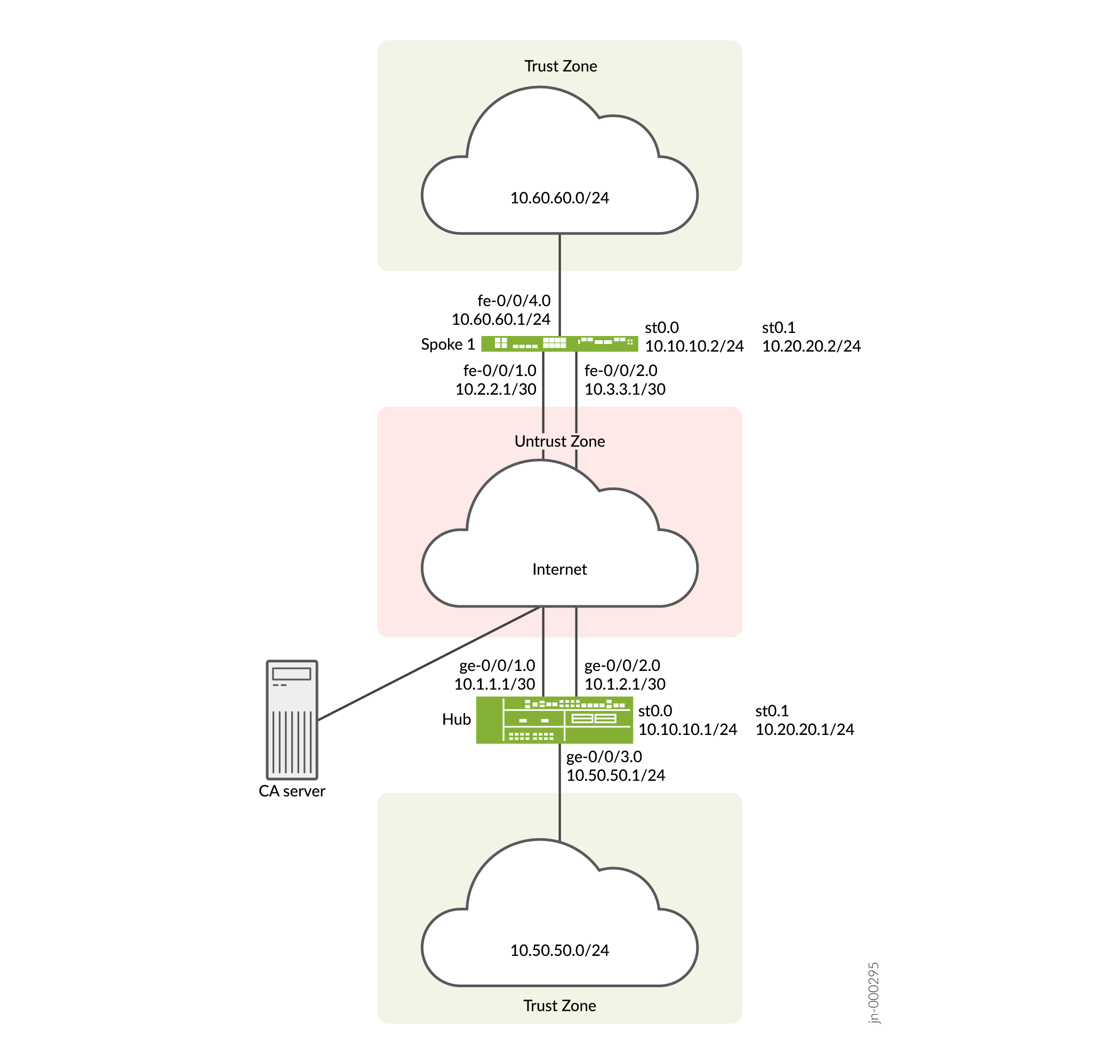
이 예에서는 허브와 스포크 1 사이에 두 개의 IPSec VPN 터널이 설정됩니다. 라우팅 정보는 각 터널에서 iBGP 세션을 통해 교환됩니다. 10.60.60.0/24에 대한 경로에 대한 가장 긴 접두사 일치는 허브의 st0.0 인터페이스를 통해 이루어집니다. 따라서 경로의 기본 터널은 허브 및 스포크 1의 st0.0 인터페이스를 통과합니다. 기본 경로는 허브 및 스포크 1의 st0.1 인터페이스에 있는 백업 터널을 통과하는 것입니다.
VPN 모니터링은 터널의 상태를 확인합니다. 기본 터널에 문제가 있는 경우(예: 원격 터널 게이트웨이에 연결할 수 없는 경우) 터널 상태가 다운으로 변경되고 10.60.60.0/24로 향하는 데이터가 백업 터널을 통해 다시 라우팅됩니다.
구성
AutoVPN을 구성하려면 다음 작업을 수행합니다.
첫 번째 섹션에서는 허브 및 스포크 디바이스에서 SCEP(Simple Certificate Enrollment Protocol)를 사용하여 온라인으로 CA 및 로컬 인증서를 얻는 방법을 설명합니다.
SCEP를 사용하여 장치 인증서 등록Enroll Device Certificates with SCEP
단계별 절차
허브에서 SCEP를 사용하여 디지털 인증서를 등록하려면 다음을 수행합니다.
-
CA를 구성합니다.
[edit] user@host# set security pki ca-profile ca-profile1 ca-identity ca-profile1 user@host# set security pki ca-profile ca-profile1 enrollment url http://pc4/certsrv/mscep/mscep.dll user@host# set security pki ca-profile ca-profile1 revocation-check disable user@host# commit
-
CA 인증서를 등록합니다.
user@host> request security pki ca-certificate enroll ca-profile ca-profile1
프롬프트에 입력하여 yes CA 인증서를 로드합니다.
-
각 인증서에 대한 키 쌍을 생성합니다.
user@host> request security pki generate-key-pair certificate-id Local1 user@host> request security pki generate-key-pair certificate-id Local2
-
로컬 인증서를 등록합니다.
user@host> request security pki local-certificate enroll ca-profile ca-profile1 certificate-id Local1 domain-name example.net email hub@example.net ip-address 10.1.1.1 subject DC=example.net,CN=hub,OU=SLT,O=example,L=Bengaluru,ST=KA,C=IN challenge-password <password> user@host> request security pki local-certificate enroll ca-profile ca-profile1 certificate-id Local2 domain-name example.net email hub_backup@example.net ip-address 10.1.2.1 subject DC=example.net,CN=hub_backup,OU=SBU,O=example,L=Bengaluru,ST=KA,C=IN challenge-password <password>
-
로컬 인증서를 확인합니다.
user@host> show security pki local-certificate certificate-id Local1 detail Certificate identifier: Local1 Certificate version: 3 Serial number: 40a6d5f300000000258d Issuer: Common name: CASERVER1, Domain component: net, Domain component: internal Subject: Organization: example, Organizational unit: SLT, Country: IN, State: KA, Locality: Bengaluru, Common name: hub, Domain component: example.net Subject string: C=IN, DC=example.net, ST=KA, L=Bengaluru, O=example, OU=SLT, CN=hub Alternate subject: "hub@example.net", example.net, 10.1.1.1 Validity: Not before: 11- 6-2012 09:39 Not after: 11- 6-2013 09:49 Public key algorithm: rsaEncryption(1024 bits) 30:81:89:02:81:81:00:c9:c9:cc:30:b6:7a:86:12:89:b5:18:b3:76 01:2d:cc:65:a8:a8:42:78:cd:d0:9a:a2:c0:aa:c4:bd:da:af:88:f3 2a:78:1f:0a:58:e6:11:2c:81:8f:0e:7c:de:86:fc:48:4c:28:5b:8b 34:91:ff:2e:91:e7:b5:bd:79:12:de:39:46:d9:fb:5c:91:41:d1:da 90:f5:09:00:9b:90:07:9d:50:92:7d:ff:fb:3f:3c:bc:34:e7:e3:c8 ea:cb:99:18:b4:b6:1d:a8:99:d3:36:b9:1b:36:ef:3e:a1:fd:48:82 6a:da:22:07:da:e0:d2:55:ef:57:be:09:7a:0e:17:02:03:01:00:01 Signature algorithm: sha1WithRSAEncryption Distribution CRL: http://ca-server1/CertEnroll/CASERVER1.crl file://\\ca-server1\CertEnroll\CASERVER1.crl Fingerprint: e1:f7:a1:a6:1e:c3:97:69:a5:07:9b:09:14:1a:c7:ae:09:f1:f6:35 (sha1) a0:02:fa:8d:5c:63:e5:6d:f7:f4:78:56:ac:4e:b2:c4 (md5) Auto-re-enrollment: Status: Disabled Next trigger time: Timer not starteduser@host> show security pki local-certificate certificate-id Local2 detail Certificate identifier: Local2 Certificate version: 3 Serial number: 505efdf900000000259a Issuer: Common name: CASERVER1, Domain component: net, Domain component: internal Subject: Organization: example, Organizational unit: SBU, Country: IN, State: KA, Locality: Bengaluru, Common name: hub_backup, Domain component: example.net Subject string: C=IN, DC=example.net, ST=KA, L=Bengaluru, O=example, OU=SBU, CN=hub_backup Alternate subject: "hub_backup@example.net", example.net, 10.1.2.1 Validity: Not before: 11- 9-2012 10:55 Not after: 11- 9-2013 11:05 Public key algorithm: rsaEncryption(1024 bits) 30:81:89:02:81:81:00:d5:44:08:96:f6:77:05:e6:91:50:8a:8a:2a 4e:95:43:1e:88:ea:43:7c:c5:ac:88:d7:a0:8d:b5:d9:3f:41:db:db 44:34:1f:56:a5:38:4b:b2:c5:85:f9:f1:bf:b2:7b:d4:b2:af:98:a0 95:50:02:ad:f5:dd:4d:dc:67:85:dd:84:09:df:9c:68:a5:58:65:e7 2c:72:cc:47:4b:d0:cc:4a:28:ca:09:db:ad:6e:5a:13:6c:e6:cc:f0 29:ed:2b:2d:d1:38:38:bc:68:84:de:ae:86:39:c9:dd:06:d5:36:f0 e6:2a:7b:46:4c:cd:a5:24:1c:e0:92:8d:ad:35:29:02:03:01:00:01 Signature algorithm: sha1WithRSAEncryption Distribution CRL: http://ca-server1/CertEnroll/CASERVER1.crl file://\\ca-server1\CertEnroll\CASERVER1.crl Fingerprint: 98:96:2f:ff:ca:af:33:ee:d7:4c:c8:4f:f7:71:53:c0:5d:5f:c5:59 (sha1) c9:87:e3:a4:5c:47:b5:aa:90:22:e3:06:b2:0b:e1:ea (md5) Auto-re-enrollment: Status: Disabled Next trigger time: Timer not started
단계별 절차
스포크 1에서 SCEP를 사용하여 디지털 인증서를 등록하려면:
-
CA를 구성합니다.
[edit] user@host# set security pki ca-profile ca-profile1 ca-identity ca-profile1 user@host# set security pki ca-profile ca-profile1 enrollment url http://pc4/certsrv/mscep/mscep.dll user@host# set security pki ca-profile ca-profile1 revocation-check disable user@host# commit
-
CA 인증서를 등록합니다.
user@host> request security pki ca-certificate enroll ca-profile ca-profile1
프롬프트에 입력하여 yes CA 인증서를 로드합니다.
-
각 인증서에 대한 키 쌍을 생성합니다.
user@host> rrequest security pki generate-key-pair certificate-id Local1 user@host> request security pki generate-key-pair certificate-id Local2
-
로컬 인증서를 등록합니다.
user@host> request security pki local-certificate enroll ca-profile ca-profile1 certificate-id Local1 domain-name example.net email spoke1@example.net ip-address 10.2.2.1 subject DC=example.net,CN=spoke1,OU=SLT,O=example,L=Mysore,ST=KA,C=IN challenge-password <password> user@host> request security pki local-certificate enroll ca-profile ca-profile1 certificate-id Local2 domain-name example.net email spoke1_backup@example.net ip-address 10.3.3.1 subject DC=example.net,CN=spoke1_backup,OU=SBU,O=example,L=Mysore,ST=KA,C=IN challenge-password <password>
-
로컬 인증서를 확인합니다.
user@host> show security pki local-certificate certificate-id Local1 detail Certificate identifier: Local1 Certificate version: 3 Serial number: 40a7975f00000000258e Issuer: Common name: CASERVER1, Domain component: net, Domain component: internal Subject: Organization: example, Organizational unit: SLT, Country: IN, State: KA, Locality: Mysore, Common name: spoke1, Domain component: example.net Subject string: C=IN, DC=example.net, ST=KA, L=Mysore, O=example, OU=SLT, CN=spoke1 Alternate subject: "spoke1@example.net", example.net, 10.2.2.1 Validity: Not before: 11- 6-2012 09:40 Not after: 11- 6-2013 09:50 Public key algorithm: rsaEncryption(1024 bits) 30:81:89:02:81:81:00:d8:45:09:77:cd:36:9a:6f:58:44:18:91:db b0:c7:8a:ee:c8:d7:a6:d2:e2:e7:20:46:2b:26:1a:92:e2:4e:8a:ce c9:25:d9:74:a2:81:ad:ea:e0:38:a0:2f:2d:ab:a6:58:ac:88:35:f4 90:01:08:33:33:75:2c:44:26:f8:25:18:97:96:e4:28:de:3b:35:f2 4a:f5:92:b7:57:ae:73:4f:8e:56:71:ab:81:54:1d:75:88:77:13:64 1b:6b:01:96:15:0a:1c:54:e3:db:f8:ec:ec:27:5b:86:39:c1:09:a1 e4:24:1a:19:0d:14:2c:4b:94:a4:04:91:3f:cb:ef:02:03:01:00:01 Signature algorithm: sha1WithRSAEncryption Distribution CRL: http://ca-server1/CertEnroll/CASERVER1.crl file://\\ca-server1\CertEnroll\CASERVER1.crl Fingerprint: b6:24:2a:0e:96:5d:8c:4a:11:f3:5a:24:89:7c:df:ea:d5:c0:80:56 (sha1) 31:58:7f:15:bb:d4:66:b8:76:1a:42:4a:8a:16:b3:a9 (md5) Auto-re-enrollment: Status: Disabled Next trigger time: Timer not started user@host> show security pki local-certificate certificate-id Local2 detail Certificate identifier: Local2 Certificate version: 3 Serial number: 506c3d0600000000259b Issuer: Common name: CASERVER1, Domain component: net, Domain component: internal Subject: Organization: example, Organizational unit: SBU, Country: IN, State: KA, Locality: Mysore, Common name: spoke1_backup, Domain component: example.net Subject string: C=IN, DC=example.net, ST=KA, L=Mysore, O=example, OU=SBU, CN=spoke1_backup Alternate subject: "spoke1_backup@example.net", example.net, 10.3.3.1 Validity: Not before: 11- 9-2012 11:09 Not after: 11- 9-2013 11:19 Public key algorithm: rsaEncryption(1024 bits) 30:81:89:02:81:81:00:a7:02:b5:e2:cd:79:24:f8:97:a3:8d:4d:27 8c:2b:dd:f1:57:72:4d:2b:6d:d5:95:0d:9c:1b:5c:e2:a4:b0:84:2e 31:82:3c:91:08:a2:58:b9:30:4c:5f:a3:6b:e6:2b:9c:b1:42:dd:1c cd:a2:7a:84:ea:7b:a6:b7:9a:13:33:c6:27:2b:79:2a:b1:0c:fe:08 4c:a7:35:fc:da:4f:df:1f:cf:f4:ba:bc:5a:05:06:63:92:41:b4:f2 54:00:3f:ef:ff:41:e6:ca:74:10:56:f7:2b:5f:d3:1a:33:7e:49:74 1c:42:cf:c2:23:ea:4b:8f:50:2c:eb:1c:a6:37:89:02:03:01:00:01 Signature algorithm: sha1WithRSAEncryption Distribution CRL: http://ca-server1/CertEnroll/CASERVER1.crl file://\\ca-server1\CertEnroll\CASERVER1.crl Fingerprint: d6:7f:52:a3:b6:f8:ae:cb:70:3f:a9:79:ea:8a:da:9e:ba:83:e4:5f (sha1) 76:0b:72:73:cf:51:ee:58:81:2d:f7:b4:e2:5c:f4:5c (md5) Auto-re-enrollment: Status: Disabled Next trigger time: Timer not started제목 필드에 표시된 OU(조직 구성 단위)는
SLTLocal1 및SBULocal2입니다. 허브의 IKE(Internet Key Exchange) 구성에는 스포크를 식별하기 위한 및OU=SBU가 포함됩니다OU=SLT.
허브 구성
CLI 빠른 구성
이 예를 빠르게 구성하려면, 아래 명령을 복사하여 텍스트 파일로 붙여 넣은 다음 모든 라인브레이크를 제거하고, 네트워크 구성을 일치하는 데 필요한 세부 사항을 바꾸고 [edit] 계층 수준에서 명령을 CLI로 복사해 붙여 넣은 다음, 구성 모드에서 commit을(를) 입력합니다.
set interfaces ge-0/0/1 unit 0 family inet address 10.1.1.1/30 set interfaces ge-0/0/2 unit 0 family inet address 10.1.2.1/30 set interfaces ge-0/0/3 unit 0 family inet address 10.50.50.1/24 set interfaces st0 unit 0 multipoint set interfaces st0 unit 0 family inet address 10.10.10.1/24 set interfaces st0 unit 1 multipoint set interfaces st0 unit 1 family inet address 10.20.20.1/24 set policy-options policy-statement lan_nw from interface ge-0/0/3.0 set policy-options policy-statement lan_nw then accept set protocols bgp group ibgp-1 type internal set protocols bgp group ibgp-1 local-address 10.10.10.1 set protocols bgp group ibgp-1 export lan_nw set protocols bgp group ibgp-1 cluster 10.2.3.4 set protocols bgp group ibgp-1 allow 10.10.10.0/24 set protocols bgp group ibgp-2 type internal set protocols bgp group ibgp-2 local-address 10.20.20.1 set protocols bgp group ibgp-2 export lan_nw set protocols bgp group ibgp-2 cluster 10.2.3.5 set protocols bgp group ibgp-2 allow 10.20.20.0/24 set routing-options static route 10.2.2.0/30 next-hop 10.1.1.2 set routing-options static route 10.3.3.0/30 next-hop 10.1.2.2 set routing-options autonomous-system 65010 set security ike proposal ike-proposal authentication-method rsa-signatures set security ike proposal ike-proposal dh-group group2 set security ike proposal ike-proposal authentication-algorithm sha1 set security ike proposal ike-proposal encryption-algorithm aes-128-cbc set security ike policy ike-policy-1 mode main set security ike policy ike-policy-1 proposals ike-proposal set security ike policy ike-policy-1 certificate local-certificate Local1 set security ike policy ike-policy-2 mode main set security ike policy ike-policy-2 proposals ike-proposal set security ike policy ike-policy-2 certificate local-certificate Local2 set security ike gateway hub-to-spoke-gw-1 ike-policy ike-policy-1 set security ike gateway hub-to-spoke-gw-1 dynamic distinguished-name wildcard OU=SLT set security ike gateway hub-to-spoke-gw-1 dynamic ike-user-type group-ike-id set security ike gateway hub-to-spoke-gw-1 local-identity distinguished-name set security ike gateway hub-to-spoke-gw-1 external-interface ge-0/0/1.0 set security ike gateway hub-to-spoke-gw-2 ike-policy ike-policy-2 set security ike gateway hub-to-spoke-gw-2 dynamic distinguished-name wildcard OU=SBU set security ike gateway hub-to-spoke-gw-2 dynamic ike-user-type group-ike-id set security ike gateway hub-to-spoke-gw-2 local-identity distinguished-name set security ike gateway hub-to-spoke-gw-2 external-interface ge-0/0/2.0 set security ipsec vpn-monitor-options interval 5 set security ipsec vpn-monitor-options threshold 2 set security ipsec proposal ipsec-proposal protocol esp set security ipsec proposal ipsec-proposal authentication-algorithm hmac-md5-96 set security ipsec proposal ipsec-proposal encryption-algorithm des-cbc set security ipsec policy vpn-policy perfect-forward-secrecy keys group14 set security ipsec policy vpn-policy proposals ipsec-proposal set security ipsec vpn hub-to-spoke-vpn-1 bind-interface st0.0 set security ipsec vpn hub-to-spoke-vpn-1 vpn-monitor source-interface ge-0/0/1.0 set security ipsec vpn hub-to-spoke-vpn-1 ike gateway hub-to-spoke-gw-1 set security ipsec vpn hub-to-spoke-vpn-1 ike ipsec-policy vpn-policy set security ipsec vpn hub-to-spoke-vpn-2 bind-interface st0.1 set security ipsec vpn hub-to-spoke-vpn-2 vpn-monitor source-interface ge-0/0/2.0 set security ipsec vpn hub-to-spoke-vpn-2 ike gateway hub-to-spoke-gw-2 set security ipsec vpn hub-to-spoke-vpn-2 ike ipsec-policy vpn-policy set security zones security-zone untrust host-inbound-traffic system-services all set security zones security-zone untrust host-inbound-traffic protocols all set security zones security-zone untrust interfaces st0.0 set security zones security-zone untrust interfaces ge-0/0/1.0 set security zones security-zone untrust interfaces ge-0/0/2.0 set security zones security-zone untrust interfaces st0.1 set security zones security-zone trust host-inbound-traffic system-services all set security zones security-zone trust host-inbound-traffic protocols all set security zones security-zone trust interfaces ge-0/0/3.0 set security policies default-policy permit-all set security pki ca-profile ca-profile1 ca-identity ca-profile1 set security pki ca-profile ca-profile1 enrollment url http://pc4/certsrv/mscep/mscep.dll set security pki ca-profile ca-profile1 revocation-check disable
단계별 절차
다음 예는 구성 계층에서 다양한 수준의 탐색이 필요합니다. 자세한 내용은 구성 모드에서 CLI 편집기 사용을 참조하십시오.
허브를 구성하려면 다음을 수행합니다.
-
인터페이스를 구성합니다.
[edit interfaces] user@host# set ge-0/0/1 unit 0 family inet address 10.1.1.1/30 user@host# set ge-0/0/2 unit 0 family inet address 10.1.2.1/30 user@host# set ge-0/0/3 unit 0 family inet address 10.50.50.1/24 user@host# set st0 unit 0 multipoint user@host# set st0 unit 0 family inet address 10.10.10.1/24 user@host# set st0 unit 1 multipoint user@host# set st0 unit 1 family inet address 10.20.20.1/24
-
라우팅 프로토콜을 구성합니다.
[edit policy-options] user@host# set policy-statement lan_nw from interface ge-0/0/3.0 user@host# set policy-statement lan_nw then accept [edit protocols bgp] user@host# set group ibgp-1 type internal user@host# set group ibgp-1 local-address 10.10.10.1 user@host# set group ibgp-1 export lan_nw user@host# set group ibgp-1 cluster 10.2.3.4 user@host# set group ibgp-1 allow 10.10.10.0/24 user@host# set group ibgp-2 type internal user@host# set group ibgp-2 local-address 10.20.20.1 user@host# set group ibgp-2 export lan_nw user@host# set group ibgp-2 cluster 10.2.3.5 user@host# set group ibgp-2 allow 10.20.20.0/24 [edit routing-options] user@host# set static route 10.2.2.0/30 next-hop 10.1.1.2 user@host# set static route 10.3.3.0/30 next-hop 10.1.2.2 user@host# set autonomous-system 65010
-
1단계 옵션을 구성합니다.
[edit security ike proposal ike-proposal] user@host# set authentication-method rsa-signatures user@host# set dh-group group2 user@host# set authentication-algorithm sha1 user@host# set encryption-algorithm aes-128-cbc [edit security ike policy ike-policy-1] user@host# set mode main user@host# set proposals ike-proposal user@host# set certificate local-certificate Local1 [edit security ike policy ike-policy-2] user@host# set mode main user@host# set proposals ike-proposal user@host# set certificate local-certificate Local2 [edit security ike gateway hub-to-spoke-gw-1] user@host# set ike-policy ike-policy-1 user@host# set dynamic distinguished-name wildcard OU=SLT user@host# set dynamic ike-user-type group-ike-id user@host# set local-identity distinguished-name user@host# set external-interface ge-0/0/1.0 [edit security ike gateway hub-to-spoke-gw-2] user@host# set ike-policy ike-policy-2 user@host# set dynamic distinguished-name wildcard OU=SBU user@host# set dynamic ike-user-type group-ike-id user@host# set local-identity distinguished-name user@host# set external-interface ge-0/0/2.0
-
2단계 옵션을 구성합니다.
[edit security ipsec vpn-monitor] user@host# set options interval 5 user@host# set options threshold 2 [edit security ipsec proposal ipsec-proposal] user@host# set protocol esp user@host# set authentication-algorithm hmac-md5-96 user@host# set encryption-algorithm des-cbc [edit security ipsec policy vpn-policy] user@host# set perfect-forward-secrecy keys group14 user@host# set proposals ipsec-proposal [edit security ipsec vpn hub-to-spoke-vpn-1] user@host# set bind-interface st0.0 user@host# set vpn-monitor source-interface ge-0/0/1.0 user@host# set ike gateway hub-to-spoke-gw-1 user@host# set ike ipsec-policy vpn-policy [edit security ipsec vpn hub-to-spoke-vpn-2] user@host# set bind-interface st0.1 user@host# set vpn-monitor source-interface ge-0/0/2.0 user@host# set ike gateway hub-to-spoke-gw-2 user@host# set ike ipsec-policy vpn-policy
-
영역을 구성합니다.
[edit security zones security-zone untrust] user@host# set host-inbound-traffic system-services all user@host# set host-inbound-traffic protocols all user@host# set interfaces st0.0 user@host# set interfaces ge-0/0/1.0 user@host# set interfaces ge-0/0/2.0 user@host# set interfaces st0.1 [edit security zones security-zone trust] user@host# set host-inbound-traffic system-services all user@host# set host-inbound-traffic protocols all user@host# set interfaces ge-0/0/3.0
-
기본 보안 정책을 구성합니다.
[edit security policies] user@host# set default-policy permit-all
-
CA 프로필을 구성합니다.
[edit security pki] user@host# set ca-profile ca-profile1 ca-identity ca-profile1 user@host# set ca-profile ca-profile1 enrollment url http://pc4/certsrv/mscep/mscep.dll user@host# set ca-profile ca-profile1 revocation-check disable
결과
구성 모드에서 , show policy-options, , show routing-optionsshow protocols, show security ike, show security ipsec, show security zones, 및 show security policiesshow security pki 명령을 입력하여 show interfaces구성을 확인합니다. 출력이 의도된 구성을 표시하지 않으면, 이 예의 구성 지침을 반복하여 수정합니다.
[edit]
user@host# show interfaces
ge-0/0/1 {
unit 0 {
family inet {
address 10.1.1.1/30;
}
}
}
ge-0/0/2 {
unit 0 {
family inet {
address 10.1.2.1/30;
}
}
}
ge-0/0/3 {
unit 0 {
family inet {
address 10.50.50.1/24;
}
}
}
st0 {
unit 0 {
multipoint;
family inet {
address 10.10.10.1/24;
}
}
unit 1 {
multipoint;
family inet {
address 10.20.20.1/24;
}
}
}
[edit]
user@host# show policy-options
policy-statement lan_nw {
from interface ge-0/0/3.0;
then accept;
}
[edit]
user@host# show protocols
bgp {
group ibgp-1 {
type internal;
local-address 10.10.10.1;
export lan_nw;
cluster 10.2.3.4;
allow 10.10.10.0/24;
}
group ibgp-2 {
type internal;
local-address 10.20.20.1;
export lan_nw;
cluster 10.2.3.5;
allow 10.20.20.0/24;
}
}
[edit]
user@host# show routing-options
static {
route 10.2.2.0/30 next-hop 10.1.1.2;
route 10.3.3.0/30 next-hop 10.1.2.2;
}
autonomous-system 65010;
[edit]
user@host# show security ike
proposal ike-proposal {
authentication-method rsa-signatures;
dh-group group2;
authentication-algorithm sha1;
encryption-algorithm aes-128-cbc;
}
policy ike-policy-1 {
mode main;
proposals ike-proposal;
certificate {
local-certificate Local1;
}
}
policy ike-policy-2 {
mode main;
proposals ike-proposal;
certificate {
local-certificate Local2;
}
}
gateway hub-to-spoke-gw-1 {
ike-policy ike-policy-1;
dynamic {
distinguished-name {
wildcard OU=SLT;
}
ike-user-type group-ike-id;
}
local-identity distinguished-name;
external-interface ge-0/0/1.0;
}
gateway hub-to-spoke-gw-2 {
ike-policy ike-policy-2;
dynamic {
distinguished-name {
wildcard OU=SBU;
}
ike-user-type group-ike-id;
}
local-identity distinguished-name;
external-interface ge-0/0/2.0;
}
[edit]
user@host# show security ipsec
vpn-monitor-options {
interval 5;
threshold 2;
}
proposal ipsec-proposal {
protocol esp;
authentication-algorithm hmac-md5-96;
encryption-algorithm des-cbc;
}
policy vpn-policy {
perfect-forward-secrecy {
keys group14;
}
proposals ipsec-proposal;
}
vpn hub-to-spoke-vpn-1 {
bind-interface st0.0;
vpn-monitor {
source-interface ge-0/0/1.0;
}
ike {
gateway hub-to-spoke-gw-1;
ipsec-policy vpn-policy;
}
}
vpn hub-to-spoke-vpn-2 {
bind-interface st0.1;
vpn-monitor {
source-interface ge-0/0/2.0;
}
ike {
gateway hub-to-spoke-gw-2;
ipsec-policy vpn-policy;
}
}
[edit]
user@host# show security zones
security-zone untrust {
host-inbound-traffic {
system-services {
all;
}
protocols {
all;
}
}
interfaces {
st0.0;
ge-0/0/1.0;
ge-0/0/2.0;
st0.1;
}
}
security-zone trust {
host-inbound-traffic {
system-services {
all;
}
protocols {
all;
}
}
interfaces {
ge-0/0/3.0;
}
}
[edit]
user@host# show security policies
default-policy {
permit-all;
}
[edit]
user@host# show security pki
ca-profile ca-profile1 {
ca-identity ca-profile1;
enrollment {
url http://pc4/certsrv/mscep/mscep.dll;
}
revocation-check {
disable;
}
}
디바이스 구성을 마쳤으면 구성 모드에서 commit을(를) 입력합니다.
스포크 구성 1
CLI 빠른 구성
이 예를 빠르게 구성하려면, 아래 명령을 복사하여 텍스트 파일로 붙여 넣은 다음 모든 라인브레이크를 제거하고, 네트워크 구성을 일치하는 데 필요한 세부 사항을 바꾸고 [edit] 계층 수준에서 명령을 CLI로 복사해 붙여 넣은 다음, 구성 모드에서 commit을(를) 입력합니다.
set interfaces fe-0/0/1 unit 0 family inet address 10.2.2.1/30 set interfaces fe-0/0/2 unit 0 family inet address 10.3.3.1/30 set interfaces fe-0/0/4 unit 0 family inet address 10.60.60.1/24 set interfaces st0 unit 0 family inet address 10.10.10.2/24 set interfaces st0 unit 1 family inet address 10.20.20.2/24 set policy-options policy-statement default_route from protocol static set policy-options policy-statement default_route from route-filter 0.0.0.0/0 exact set policy-options policy-statement default_route then accept set policy-options policy-statement lan_nw from interface fe-0/0/4.0 set policy-options policy-statement lan_nw then accept set protocols bgp group ibgp-1 type internal set protocols bgp group ibgp-1 local-address 10.10.10.2 set protocols bgp group ibgp-1 export lan_nw set protocols bgp group ibgp-1 neighbor 10.10.10.1 set protocols bgp group ibgp-2 type internal set protocols bgp group ibgp-2 local-address 10.20.20.2 set protocols bgp group ibgp-2 export default_route set protocols bgp group ibgp-2 neighbor 10.20.20.1 set routing-options static route 10.1.1.0/30 next-hop 10.2.2.2 set routing-options static route 10.1.2.0/30 next-hop 10.3.3.2 set routing-options static route 0.0.0.0/0 next-hop st0.1 set routing-options autonomous-system 65010 set security ike proposal ike-proposal authentication-method rsa-signatures set security ike proposal ike-proposal dh-group group2 set security ike proposal ike-proposal authentication-algorithm sha1 set security ike proposal ike-proposal encryption-algorithm aes-128-cbc set security ike policy ike-policy-1 mode main set security ike policy ike-policy-1 proposals ike-proposal set security ike policy ike-policy-1 certificate local-certificate Local1 set security ike policy ike-policy-2 mode main set security ike policy ike-policy-2 proposals ike-proposal set security ike policy ike-policy-2 certificate local-certificate Local2 set security ike gateway spoke-to-hub-gw-1 ike-policy ike-policy-1 set security ike gateway spoke-to-hub-gw-1 address 10.1.1.1 set security ike gateway spoke-to-hub-gw-1 local-identity distinguished-name set security ike gateway spoke-to-hub-gw-1 remote-identity distinguished-name set security ike gateway spoke-to-hub-gw-1 external-interface fe-0/0/1.0 set security ike gateway spoke-to-hub-gw-2 ike-policy ike-policy-2 set security ike gateway spoke-to-hub-gw-2 address 10.1.2.1 set security ike gateway spoke-to-hub-gw-2 local-identity distinguished-name set security ike gateway spoke-to-hub-gw-2 remote-identity distinguished-name set security ike gateway spoke-to-hub-gw-2 external-interface fe-0/0/2.0 set security ipsec vpn-monitor-options interval 5 set security ipsec vpn-monitor-options threshold 2 set security ipsec proposal ipsec-proposal protocol esp set security ipsec proposal ipsec-proposal authentication-algorithm hmac-md5-96 set security ipsec proposal ipsec-proposal encryption-algorithm des-cbc set security ipsec policy vpn-policy perfect-forward-secrecy keys group14 set security ipsec policy vpn-policy proposals ipsec-proposal set security ipsec vpn spoke-to-hub-1 bind-interface st0.0 set security ipsec vpn spoke-to-hub-1 vpn-monitor destination-ip 10.1.1.1 set security ipsec vpn spoke-to-hub-1 ike gateway spoke-to-hub-gw-1 set security ipsec vpn spoke-to-hub-1 ike ipsec-policy vpn-policy set security ipsec vpn spoke-to-hub-1 establish-tunnels immediately set security ipsec vpn spoke-to-hub-2 bind-interface st0.1 set security ipsec vpn spoke-to-hub-2 vpn-monitor destination-ip 10.1.2.1 set security ipsec vpn spoke-to-hub-2 ike gateway spoke-to-hub-gw-2 set security ipsec vpn spoke-to-hub-2 ike ipsec-policy vpn-policy set security ipsec vpn spoke-to-hub-2 establish-tunnels immediately set security zones security-zone untrust host-inbound-traffic system-services all set security zones security-zone untrust host-inbound-traffic protocols all set security zones security-zone untrust interfaces fe-0/0/1.0 set security zones security-zone untrust interfaces st0.0 set security zones security-zone untrust interfaces fe-0/0/2.0 set security zones security-zone untrust interfaces st0.1 set security zones security-zone trust host-inbound-traffic system-services all set security zones security-zone trust host-inbound-traffic protocols all set security zones security-zone trust interfaces fe-0/0/4.0 set security policies default-policy permit-all set security pki ca-profile ca-profile1 ca-identity ca-profile1 set security pki ca-profile ca-profile1 enrollment url http://pc4/certsrv/mscep/mscep.dll set security pki ca-profile ca-profile1 revocation-check disable
단계별 절차
다음 예는 구성 계층에서 다양한 수준의 탐색이 필요합니다. 자세한 내용은 구성 모드에서 CLI 편집기 사용을 참조하십시오.
스포크 1을 구성하려면:
-
인터페이스를 구성합니다.
[edit interfaces] user@host# set fe-0/0/1 unit 0 family inet address 10.2.2.1/30 user@host# set fe-0/0/2 unit 0 family inet address 10.3.3.1/30 user@host# set fe-0/0/4 unit 0 family inet address 10.60.60.1/24 user@host# set st0 unit 0 family inet address 10.10.10.2/24 user@host# set st0 unit 1 family inet address 10.20.20.2/24
-
라우팅 프로토콜을 구성합니다.
[edit policy-options] user@host# set policy-statement default_route from protocol static user@host# set policy-statement default_route from route-filter 0.0.0.0/0 exact user@host# set policy-statement default_route then accept user@host# set policy-statement lan_nw from interface fe-0/0/4.0 user@host# set policy-statement lan_nw then accept [edit protocols bgp] user@host# set group ibgp-1 type internal user@host# set group ibgp-1 local-address 10.10.10.2 user@host# set group ibgp-1 export lan_nw user@host# set group ibgp-1 neighbor 10.10.10.1 user@host# set group ibgp-2 type internal user@host# set group ibgp-2 local-address 10.20.20.2 user@host# set group ibgp-2 export default_route user@host# set group ibgp-2 neighbor 10.20.20.1 [edit routing-options] user@host# set static route 10.1.1.0/30 next-hop 10.2.2.2 user@host# set static route 10.1.2.0/30 next-hop 10.3.3.2 user@host# set static route 0.0.0.0/0 next-hop st0.1 user@host# set autonomous-system 65010
-
1단계 옵션을 구성합니다.
[edit security ike proposal ike-proposal] user@host# set authentication-method rsa-signatures user@host# set dh-group group2 user@host# set authentication-algorithm sha1 user@host# set encryption-algorithm aes-128-cbc [edit security ike policy ike-policy-1] user@host# set mode main user@host# set proposals ike-proposal user@host# set certificate local-certificate Local1 [edit security ike policy ike-policy-2] user@host# set mode main user@host# set proposals ike-proposal user@host# set certificate local-certificate Local2 [edit security ike gateway spoke-to-hub-gw-1] user@host# set ike-policy ike-policy-1 user@host# set address 10.1.1.1 user@host# set local-identity distinguished-name user@host# set remote-identity distinguished-name user@host# set external-interface fe-0/0/1.0 [edit security ike gateway spoke-to-hub-gw-2] user@host# set ike-policy ike-policy-2 user@host# set address 10.1.2.1 user@host# set local-identity distinguished-name user@host# set remote-identity distinguished-name user@host# set external-interface fe-0/0/2.0
-
2단계 옵션을 구성합니다.
[edit security ipsec vpn-monitor] user@host# set options interval 5 user@host# set options threshold 2 [edit security ipsec proposal ipsec-proposal] user@host# set protocol esp user@host# set authentication-algorithm hmac-md5-96 user@host# set encryption-algorithm des-cbc [edit security ipsec policy vpn-policy] user@host# set perfect-forward-secrecy keys group14 user@host# set proposals ipsec-proposal [edit security ipsec vpn spoke-to-hub-1] user@host# set bind-interface st0.0 user@host# set vpn-monitor destination-ip 10.1.1.1 user@host# set ike gateway spoke-to-hub-gw-1 user@host# set ike ipsec-policy vpn-policy user@host# set establish-tunnels immediately [edit security ipsec vpn spoke-to-hub-2] user@host# set bind-interface st0.1 user@host# set vpn-monitor destination-ip 10.1.2.1 user@host# set ike gateway spoke-to-hub-gw-2 user@host# set ike ipsec-policy vpn-policy user@host# set establish-tunnels immediately
-
영역을 구성합니다.
[edit security zones security-zone untrust] user@host# set host-inbound-traffic system-services all user@host# set host-inbound-traffic protocols all user@host# set interfaces fe-0/0/1.0 user@host# set interfaces st0.0 user@host# set interfaces fe-0/0/2.0 user@host# set interfaces st0.1 [edit security zones security-zone trust] user@host# set host-inbound-traffic system-services all user@host# set host-inbound-traffic protocols all user@host# set interfaces fe-0/0/4.0
-
기본 보안 정책을 구성합니다.
[edit security policies] user@host# set default-policy permit-all
-
CA 프로필을 구성합니다.
[edit security pki] user@host# set ca-profile ca-profile1 ca-identity ca-profile1 user@host# set ca-profile ca-profile1 enrollment url http://pc4/certsrv/mscep/mscep.dll user@host# set ca-profile ca-profile1 revocation-check disable
결과
구성 모드에서 , show policy-options, , show routing-optionsshow protocols, show security ike, show security ipsec, show security zones, 및 show security policiesshow security pki 명령을 입력하여 show interfaces구성을 확인합니다. 출력이 의도된 구성을 표시하지 않으면, 이 예의 구성 지침을 반복하여 수정합니다.
[edit]
user@host# show interfaces
fe-0/0/1 {
unit 0 {
family inet {
address 10.2.2.1/30;
}
}
}
fe-0/0/2 {
unit 0 {
family inet {
address 10.3.3.1/30;
}
}
}
fe-0/0/4 {
unit 0 {
family inet {
address 10.60.60.1/24;
}
}
}
st0 {
unit 0 {
family inet {
address 10.10.10.2/24;
}
}
unit 1 {
family inet {
address 10.20.20.2/24;
}
}
}
[edit]
user@host# show policy-options
policy-statement default_route {
from {
protocol static;
route-filter 0.0.0.0/0 exact;
}
then accept;
}
policy-statement lan_nw {
from interface fe-0/0/4.0;
then accept;
}
[edit]
user@host# show protocols
bgp {
group ibgp-1 {
type internal;
local-address 10.10.10.2;
export lan_nw;
neighbor 10.10.10.1;
}
group ibgp-2 {
type internal;
local-address 10.20.20.2;
export default_route;
neighbor 10.20.20.1;
}
}
[edit]
user@host# show routing-options
static {
route 10.1.1.0/30 next-hop 10.2.2.2;
route 10.1.2.0/30 next-hop 10.3.3.2;
route 0.0.0.0/0 next-hop st0.1;
}
autonomous-system 65010;
[edit]
user@host# show security ike
proposal ike-proposal {
authentication-method rsa-signatures;
dh-group group2;
authentication-algorithm sha1;
encryption-algorithm aes-128-cbc;
}
policy ike-policy-1 {
mode main;
proposals ike-proposal;
certificate {
local-certificate Local1;
}
}
policy ike-policy-2 {
mode main;
proposals ike-proposal;
certificate {
local-certificate Local2;
}
}
gateway spoke-to-hub-gw-1 {
ike-policy ike-policy-1;
address 10.1.1.1;
local-identity distinguished-name;
remote-identity distinguished-name;
external-interface fe-0/0/1.0;
}
gateway spoke-to-hub-gw-2 {
ike-policy ike-policy-2;
address 10.1.2.1;
local-identity distinguished-name;
remote-identity distinguished-name;
external-interface fe-0/0/2.0;
}
[edit]
user@host# show security ipsec
vpn-monitor-options {
interval 5;
threshold 2;
}
proposal ipsec-proposal {
protocol esp;
authentication-algorithm hmac-md5-96;
encryption-algorithm des-cbc;
}
policy vpn-policy {
perfect-forward-secrecy {
keys group14;
}
proposals ipsec-proposal;
}
vpn spoke-to-hub-1 {
bind-interface st0.0;
vpn-monitor {
destination-ip 10.1.1.1;
}
ike {
gateway spoke-to-hub-gw-1;
ipsec-policy vpn-policy;
}
establish-tunnels immediately;
}
vpn spoke-to-hub-2 {
bind-interface st0.1;
vpn-monitor {
destination-ip 10.1.2.1;
}
ike {
gateway spoke-to-hub-gw-2;
ipsec-policy vpn-policy;
}
establish-tunnels immediately;
}
[edit]
user@host# show security zones
security-zone untrust {
host-inbound-traffic {
system-services {
all;
}
protocols {
all;
}
}
interfaces {
fe-0/0/1.0;
st0.0;
fe-0/0/2.0;
st0.1;
}
}
security-zone trust {
host-inbound-traffic {
system-services {
all;
}
protocols {
all;
}
}
interfaces {
fe-0/0/4.0;
}
}
[edit]
user@host# show security policies
default-policy {
permit-all;
}
[edit]
user@host# show security pki
ca-profile ca-profile1 {
ca-identity ca-profile1;
enrollment {
url http://pc4/certsrv/mscep/mscep.dll;
}
revocation-check {
disable;
}
}
디바이스 구성을 마쳤으면 구성 모드에서 commit을(를) 입력합니다.
검증
구성이 올바르게 작동하고 있는지 확인합니다.
- IKE(Internet Key Exchange) 1단계 상태 확인(두 터널 모두 작동 중)
- IPsec 2단계 상태 확인(두 터널 모두 작동 중)
- IPsec 다음 홉 터널 확인(두 터널 모두 작동 중)
- BGP 확인(두 터널이 모두 작동 중임)
- 학습된 경로 확인(두 터널 모두 작동 중)
- IKE(Internet Key Exchange) 1단계 상태 확인(기본 터널이 다운됨)
- IPsec 2단계 상태 확인(기본 터널 다운)
- IPsec 다음 홉 터널 확인(기본 터널이 다운됨)
- BGP 확인(기본 터널 다운)
- 학습된 경로 확인(기본 터널이 다운됨)
IKE(Internet Key Exchange) 1단계 상태 확인(두 터널 모두 작동 중)
목적
두 IPSec VPN 터널이 모두 작동 중일 때 IKE(Internet Key Exchange) 1단계 상태를 확인합니다.
작업
운영 모드에서 show security ike security-associations 명령을 입력합니다.
user@host> show security ike security-associations Index State Initiator cookie Responder cookie Mode Remote Address 3733075 UP d4f51c28c0a82101 05b125993a864d3c Main 10.3.3.1 3733076 UP d53c8a0b7d4c319b c23c5f7a26388247 Main 10.2.2.1
의미
show security ike security-associations 명령은 모든 활성 IKE(Internet Key Exchange) 1단계 SA를 나열합니다. SA가 나열되어 있지 않은 경우, 1단계 설정에 문제가 있는 것입니다. 구성에서 IKE(Internet Key Exchange) 정책 매개 변수 및 외부 인터페이스 설정을 확인합니다. 1단계 제안 매개 변수는 허브 및 스포크에서 일치해야 합니다.
IPsec 2단계 상태 확인(두 터널 모두 작동 중)
목적
두 IPsec VPN 터널이 모두 작동 중일 때 IPsec 2단계 상태를 확인합니다.
작업
운영 모드에서 security ipsec security-associations 명령을 입력합니다.
user@host> security ipsec security-associations Total active tunnels: 2 ID Algorithm SPI Life:sec/kb Mon vsys Port Gateway <268173316 ESP:des/ md5 3cd96946 3555/ unlim U root 500 10.2.2.1 >268173316 ESP:des/ md5 1c09b9b 3555/ unlim U root 500 10.2.2.1 <268173313 ESP:des/ md5 7c6ffca3 3340/ unlim U root 500 10.3.3.1 >268173313 ESP:des/ md5 33bf6f2f 3340/ unlim U root 500 10.3.3.1
의미
show security ipsec security-associations 명령은 모든 활성 IKE 2단계 SA를 나열합니다. SA가 나열되어 있지 않은 경우, 2단계 설정에 문제가 있는 것입니다. 구성에서 IKE(Internet Key Exchange) 정책 매개 변수 및 외부 인터페이스 설정을 확인합니다. 2단계 제안 매개 변수는 허브 및 스포크에서 일치해야 합니다.
IPsec 다음 홉 터널 확인(두 터널 모두 작동 중)
목적
IPsec 다음 홉 터널을 확인합니다.
작업
운영 모드에서 show security ipsec next-hop-tunnels 명령을 입력합니다.
user@host> show security ipsec next-hop-tunnels Next-hop gateway interface IPSec VPN name Flag IKE-ID XAUTH username 10.10.10.2 st0.0 hub-to-spoke-vpn-1 Auto C=IN, DC=example.net, ST=KA, L=Mysore, O=example, OU=SLT, CN=spoke1 10.20.20.2 st0.1 hub-to-spoke-vpn-2 Auto C=IN, DC=example.net, ST=KA, L=Mysore, O=example, OU=SBU, CN=spoke1_backup
의미
다음 홉 게이트웨이는 스포크의 인터페이스에 대한 st0 IP 주소입니다. next hop은 올바른 IPSec VPN 이름과 연결되어야 합니다.
BGP 확인(두 터널이 모두 작동 중임)
목적
두 IPsec VPN 터널이 모두 작동 중일 때 BGP가 스포크 인터페이스의 IP 주소를 st0 참조하는지 확인합니다.
작업
운영 모드에서 show bgp summary 명령을 입력합니다.
user@host> show bgp summary Groups: 2 Peers: 2 Down peers: 0 Unconfigured peers: 2 Table Tot Paths Act Paths Suppressed History Damp State Pending inet.0 2 2 0 0 0 0 Peer AS InPkt OutPkt OutQ Flaps Last Up/Dwn State|#Active/Received/Accepted/Damped... 10.10.10.2 65010 5 6 0 0 54 1/1/1/0 0/0/0/0 10.20.20.2 65010 13 16 0 0 4:29 1/1/1/0 0/0/0/0
학습된 경로 확인(두 터널 모두 작동 중)
목적
두 터널이 모두 작동 중일 때 스포크에 대한 경로가 학습되었는지 확인합니다. 10.60.60.0/24에 대한 경로는 st0.0 인터페이스를 통하고 기본 경로는 st0.1 인터페이스를 통합니다.
작업
운영 모드에서 show route 10.60.60.0 명령을 입력합니다.
user@host> show route 10.60.60.0
inet.0: 48 destinations, 48 routes (47 active, 0 holddown, 1 hidden)
+ = Active Route, - = Last Active, * = Both
60.60.60.0/24 *[BGP/170] 00:01:11, localpref 100
AS path: I
> to 10.10.10.2 via st0.0
운영 모드에서 show route 0.0.0.0 명령을 입력합니다.
user@host> show route 0.0.0.0
inet.0: 48 destinations, 48 routes (47 active, 0 holddown, 1 hidden)
+ = Active Route, - = Last Active, * = Both
0.0.0.0/0 *[BGP/170] 00:04:55, localpref 100
AS path: I
> to 10.20.20.2 via st0.1
IKE(Internet Key Exchange) 1단계 상태 확인(기본 터널이 다운됨)
목적
기본 터널이 다운되면 IKE(Internet Key Exchange) 1단계 상태를 확인합니다.
작업
운영 모드에서 show security ike security-associations 명령을 입력합니다.
user@host> show security ike security-associations Index State Initiator cookie Responder cookie Mode Remote Address 3733075 UP d4f51c28c0a82101 05b125993a864d3c Main 10.3.3.1 3733076 UP d53c8a0b7d4c319b c23c5f7a26388247 Main 10.2.2.1
의미
show security ike security-associations 명령은 모든 활성 IKE(Internet Key Exchange) 1단계 SA를 나열합니다. SA가 나열되어 있지 않은 경우, 1단계 설정에 문제가 있는 것입니다. 구성에서 IKE(Internet Key Exchange) 정책 매개 변수 및 외부 인터페이스 설정을 확인합니다. 1단계 제안 매개 변수는 허브 및 스포크에서 일치해야 합니다.
IPsec 2단계 상태 확인(기본 터널 다운)
목적
기본 터널이 다운되면 IPsec 2단계 상태를 확인합니다.
작업
운영 모드에서 security ipsec security-associations 명령을 입력합니다.
user@host> security ipsec security-associations Total active tunnels: 1 ID Algorithm SPI Life:sec/kb Mon vsys Port Gateway <268173313 ESP:des/ md5 7c6ffca3 3156/ unlim U root 500 10.3.3.1 >268173313 ESP:des/ md5 33bf6f2f 3156/ unlim U root 500 10.3.3.1
의미
show security ipsec security-associations 명령은 모든 활성 IKE 2단계 SA를 나열합니다. SA가 나열되어 있지 않은 경우, 2단계 설정에 문제가 있는 것입니다. 구성에서 IKE(Internet Key Exchange) 정책 매개 변수 및 외부 인터페이스 설정을 확인합니다. 2단계 제안 매개 변수는 허브 및 스포크에서 일치해야 합니다.
IPsec 다음 홉 터널 확인(기본 터널이 다운됨)
목적
IPsec 다음 홉 터널을 확인합니다.
작업
운영 모드에서 show security ipsec next-hop-tunnels 명령을 입력합니다.
user@host> show security ipsec next-hop-tunnels Next-hop gateway interface IPSec VPN name Flag IKE-ID XAUTH username 10.20.20.2 st0.1 hub-to-spoke-vpn-2 Auto C=IN, DC=example.net, ST=KA, L=Mysore, O=example, OU=SBU, CN=spoke1_backup
의미
다음 홉 게이트웨이는 스포크의 인터페이스에 대한 st0 IP 주소입니다. 다음 홉은 올바른 IPSec VPN 이름(이 경우 백업 VPN 터널)과 연결되어야 합니다.
BGP 확인(기본 터널 다운)
목적
기본 터널이 다운되었을 때 BGP가 스포크 인터페이스의 IP 주소를 st0 참조하는지 확인합니다.
작업
운영 모드에서 show bgp summary 명령을 입력합니다.
user@host> show bgp summary Groups: 2 Peers: 1 Down peers: 0 Unconfigured peers: 1 Table Tot Paths Act Paths Suppressed History Damp State Pending inet.0 1 1 0 0 0 0 Peer AS InPkt OutPkt OutQ Flaps Last Up/Dwn State|#Active/Received/Accepted/Damped... 10.20.20.2 10 20 24 0 0 7:24 1/1/1/0 0/0/0/0
학습된 경로 확인(기본 터널이 다운됨)
목적
기본 터널이 다운되었을 때 스포크에 대한 경로가 학습되었는지 확인합니다. 10.60.60.0/24에 대한 경로와 기본 경로는 모두 st0.1 인터페이스를 통해 이루어집니다.
작업
운영 모드에서 show route 10.60.60.0 명령을 입력합니다.
user@host> show route 60.60.60.0
inet.0: 46 destinations, 46 routes (45 active, 0 holddown, 1 hidden)
+ = Active Route, - = Last Active, * = Both
0.0.0.0/0 *[BGP/170] 00:07:41, localpref 100
AS path: I
> to 10.20.20.2 via st0.1
운영 모드에서 show route 0.0.0.0 명령을 입력합니다.
user@host> show route 0.0.0.0
inet.0: 46 destinations, 46 routes (45 active, 0 holddown, 1 hidden)
+ = Active Route, - = Last Active, * = Both
0.0.0.0/0 *[BGP/170] 00:07:47, localpref 100
AS path: I
> to 10.20.20.2 via st0.1
예: OSPF를 사용한 기본 AutoVPN 구성
이 예제에서는 AutoVPN 허브를 단일 종료 지점으로 구성한 다음 두 개의 스포크를 원격 사이트에 대한 터널 역할을 하도록 구성하는 방법을 보여 줍니다. 이 예에서는 인증서 기반 인증을 사용하여 VPN 터널을 통해 패킷을 전달하도록 OSPF를 구성합니다. 사전 공유 키를 사용한 인증의 경우 예: iBGP를 사용하여 기본 AutoVPN 구성.
요구 사항
이 예에서 사용되는 하드웨어 및 소프트웨어 구성 요소는 다음과 같습니다.
-
AutoVPN 허브 및 스포크로 지원되는 SRX 시리즈 방화벽 3개
-
AutoVPN을 지원하는 Junos OS 릴리스 12.1X44-D10 이상
시작하기 전에:
-
로컬 인증서에 대한 요청을 제출할 때 인증 기관(CA)의 주소와 필요한 정보(예: 인증 확인 암호)를 얻습니다.
VPN 터널을 통해 패킷을 전달하는 데 사용되는 동적 라우팅 프로토콜에 대해 잘 알고 있어야 합니다.
개요
이 예에서는 AutoVPN 허브의 구성과 두 개의 스포크에 대한 후속 구성을 보여 줍니다.
이 예제에서 첫 번째 단계는 SCEP(단순 인증서 등록 프로토콜)를 사용하여 각 디바이스에 디지털 인증서를 등록하는 것입니다. 스포크용 인증서에는 제목 필드에 OU(조직 구성 단위) 값 "SLT"가 포함되어 있습니다. 허브는 OU 필드의 값 "SLT"와 일치하는 그룹 IKE ID로 구성됩니다.
스포크는 허브에 대한 IPsec VPN 연결을 설정하여 서로 통신할 수 있을 뿐만 아니라 허브의 리소스에 액세스할 수 있습니다. AutoVPN 허브와 모든 스포크에 구성된 1단계 및 2단계 IKE 터널 옵션은 동일한 값을 가져야 합니다. 표 13 은(는) 이 예에서 사용된 옵션을 보여줍니다.
|
옵션 |
가치 |
|---|---|
|
IKE(Internet Key Exchange) 제안: |
|
|
인증 방법 |
RSA 디지털 인증서 |
|
DH(Diffie-Hellman) 그룹 |
2 |
|
인증 알고리즘 |
SHA-1 |
|
암호화 알고리즘 |
AES 128 CBC |
|
IKE(Internet Key Exchange) 정책: |
|
|
모드 |
주요한 |
|
IPsec 제안: |
|
|
프로토콜 |
ESP |
|
인증 알고리즘 |
HMAC MD5 96 |
|
암호화 알고리즘 |
DES CBC |
|
IPsec 정책: |
|
|
PFS(Perfect Forward Secrecy) 그룹 |
14 |
모든 디바이스에 동일한 인증 기관(CA)이 구성됩니다.
Junos OS는 단일 수준의 인증서 계층만 지원합니다.
표 14 은 허브와 모든 스포크에 구성된 옵션을 보여줍니다.
|
옵션 |
허브 |
모든 스포크 |
|---|---|---|
|
IKE(Internet Key Exchange) 게이트웨이: |
||
|
원격 IP 주소 |
동적 |
1 0.1.1.1 |
|
원격 IKE(Internet Key Exchange) ID |
OU(조직 구성 단위) 필드의 문자열 |
허브 인증서의 DNDN on the hub's certificate |
|
로컬 IKE(Internet Key Exchange) ID |
허브 인증서의 DNDN on the hub's certificate |
스포크 인증서의 DN |
|
외부 인터페이스 |
ge-0/0/1.0 |
스포크 1: 철-0/0/1.0 스포크 2: ge-0/0/1.0 |
|
VPN: |
||
|
바인드 인터페이스 |
st0.0 |
st0.0 |
|
터널 설정 |
(구성되지 않음) |
구성 커밋 즉시 |
표 15 은(는) 각 스포크에서 다른 구성 옵션을 보여줍니다.
|
옵션 |
스포크 1 |
스포크 2 |
|---|---|---|
|
st0.0 인터페이스 |
10.10.10.2/24 |
10.10.10.3/24 |
|
내부 네트워크 인터페이스 |
fe-0.0/4.0: 100.60.60.1/24 |
fe-0.0/4.0: 10.70.70.1/24 |
|
인터넷 인터페이스 |
fe-0/0/1.0: 10.2.2.1/30 |
ge-0/0/1.0: 10.3.3.1/30 |
모든 디바이스에 대한 라우팅 정보는 VPN 터널을 통해 교환됩니다.
이 예에서는 모든 트래픽을 허용하는 기본 보안 정책이 모든 디바이스에 사용됩니다. 생산 환경에 대해 보다 더 제한적인 보안 정책을 구성해야 합니다. 보안 정책 개요를 참조하십시오.
구성
AutoVPN을 구성하려면 다음 작업을 수행합니다.
첫 번째 섹션에서는 허브 및 스포크 디바이스에서 SCEP(Simple Certificate Enrollment Protocol)를 사용하여 온라인으로 CA 및 로컬 인증서를 얻는 방법을 설명합니다.
SCEP를 사용하여 장치 인증서 등록Enroll Device Certificates with SCEP
단계별 절차
허브에서 SCEP를 사용하여 디지털 인증서를 등록하려면 다음을 수행합니다.
-
CA를 구성합니다.
[edit] user@host# set security pki ca-profile ca-profile1 ca-identity ca-profile1 user@host# set security pki ca-profile ca-profile1 enrollment url http://pc4/certsrv/mscep/mscep.dll user@host# set security pki ca-profile ca-profile1 revocation-check disable user@host# commit
-
CA 인증서를 등록합니다.
user@host> request security pki ca-certificate enroll ca-profile ca-profile1
프롬프트에 입력하여 yes CA 인증서를 로드합니다.
-
키 페어를 생성합니다.
user@host> request security pki generate-key-pair certificate-id Local1
-
로컬 인증서를 등록합니다.
user@host> request security pki local-certificate enroll ca-profile ca-profile1 certificate-id Local1 domain-name example.net email hub@example.net ip-address 10.1.1.1 subject DC=example.net,CN=hub,OU=SLT,O=example,L=Bengaluru,ST=KA,C=IN challenge-password <password>
-
로컬 인증서를 확인합니다.
user@host> show security pki local-certificate detail Certificate identifier: Local1 Certificate version: 3 Serial number: 40a6d5f300000000258d Issuer: Common name: CASERVER1, Domain component: net, Domain component: internal Subject: Organization: example, Organizational unit: SLT, Country: IN, State: KA, Locality: Bengaluru, Common name: hub, Domain component: example.net Subject string: C=IN, DC=example.net, ST=KA, L=Bengaluru, O=example, OU=SLT, CN=hub Alternate subject: "hub@example.net", example.net, 10.1.1.1 Validity: Not before: 11- 6-2012 09:39 Not after: 11- 6-2013 09:49 Public key algorithm: rsaEncryption(1024 bits) 30:81:89:02:81:81:00:c9:c9:cc:30:b6:7a:86:12:89:b5:18:b3:76 01:2d:cc:65:a8:a8:42:78:cd:d0:9a:a2:c0:aa:c4:bd:da:af:88:f3 2a:78:1f:0a:58:e6:11:2c:81:8f:0e:7c:de:86:fc:48:4c:28:5b:8b 34:91:ff:2e:91:e7:b5:bd:79:12:de:39:46:d9:fb:5c:91:41:d1:da 90:f5:09:00:9b:90:07:9d:50:92:7d:ff:fb:3f:3c:bc:34:e7:e3:c8 ea:cb:99:18:b4:b6:1d:a8:99:d3:36:b9:1b:36:ef:3e:a1:fd:48:82 6a:da:22:07:da:e0:d2:55:ef:57:be:09:7a:0e:17:02:03:01:00:01 Signature algorithm: sha1WithRSAEncryption Distribution CRL: http://ca-server1/CertEnroll/CASERVER1.crl file://\\ca-server1\CertEnroll\CASERVER1.crl Fingerprint: e1:f7:a1:a6:1e:c3:97:69:a5:07:9b:09:14:1a:c7:ae:09:f1:f6:35 (sha1) a0:02:fa:8d:5c:63:e5:6d:f7:f4:78:56:ac:4e:b2:c4 (md5) Auto-re-enrollment: Status: Disabled Next trigger time: Timer not started
단계별 절차
스포크 1에서 SCEP를 사용하여 디지털 인증서를 등록하려면:
-
CA를 구성합니다.
[edit] user@host# set security pki ca-profile ca-profile1 ca-identity ca-profile1 user@host# set security pki ca-profile ca-profile1 enrollment url http://pc4/certsrv/mscep/mscep.dll user@host# set security pki ca-profile ca-profile1 revocation-check disable user@host# commit
-
CA 인증서를 등록합니다.
user@host> request security pki ca-certificate enroll ca-profile ca-profile1
프롬프트에 입력하여 yes CA 인증서를 로드합니다.
-
키 페어를 생성합니다.
user@host> request security pki generate-key-pair certificate-id Local1
-
로컬 인증서를 등록합니다.
user@host> request security pki local-certificate enroll ca-profile ca-profile1 certificate-id Local1 domain-name example.net email spoke1@example.net ip-address 10.2.2.1 subject DC=example.net,CN=spoke1,OU=SLT,O=example,L=Mysore,ST=KA,C=IN challenge-password <password>
-
로컬 인증서를 확인합니다.
user@host> show security pki local-certificate detail Certificate identifier: Local1 Certificate version: 3 Serial number: 40a7975f00000000258e Issuer: Common name: CASERVER1, Domain component: net, Domain component: internal Subject: Organization: example, Organizational unit: SLT, Country: IN, State: KA, Locality: Mysore, Common name: spoke1, Domain component: example.net Subject string: C=IN, DC=example.net, ST=KA, L=Mysore, O=example, OU=SLT, CN=spoke1 Alternate subject: "spoke1@example.net", example.net, 10.2.2.1 Validity: Not before: 11- 6-2012 09:40 Not after: 11- 6-2013 09:50 Public key algorithm: rsaEncryption(1024 bits) 30:81:89:02:81:81:00:d8:45:09:77:cd:36:9a:6f:58:44:18:91:db b0:c7:8a:ee:c8:d7:a6:d2:e2:e7:20:46:2b:26:1a:92:e2:4e:8a:ce c9:25:d9:74:a2:81:ad:ea:e0:38:a0:2f:2d:ab:a6:58:ac:88:35:f4 90:01:08:33:33:75:2c:44:26:f8:25:18:97:96:e4:28:de:3b:35:f2 4a:f5:92:b7:57:ae:73:4f:8e:56:71:ab:81:54:1d:75:88:77:13:64 1b:6b:01:96:15:0a:1c:54:e3:db:f8:ec:ec:27:5b:86:39:c1:09:a1 e4:24:1a:19:0d:14:2c:4b:94:a4:04:91:3f:cb:ef:02:03:01:00:01 Signature algorithm: sha1WithRSAEncryption Distribution CRL: http://ca-server1/CertEnroll/CASERVER1.crl file://\\ca-server1\CertEnroll\CASERVER1.crl Fingerprint: b6:24:2a:0e:96:5d:8c:4a:11:f3:5a:24:89:7c:df:ea:d5:c0:80:56 (sha1) 31:58:7f:15:bb:d4:66:b8:76:1a:42:4a:8a:16:b3:a9 (md5) Auto-re-enrollment: Status: Disabled Next trigger time: Timer not started제목 필드에 표시된 OU(조직 구성 단위)는
SLT입니다. 허브의 IKE(Internet Key Exchange) 구성에는 스포크를 식별하는 기능이 포함됩니다ou=SLT.
단계별 절차
스포크 2에서 SCEP를 사용하여 디지털 인증서를 등록하려면:
-
CA를 구성합니다.
[edit] user@host# set security pki ca-profile ca-profile1 ca-identity ca-profile1 user@host# set security pki ca-profile ca-profile1 enrollment url http://pc4/certsrv/mscep/mscep.dll user@host# set security pki ca-profile ca-profile1 revocation-check disable user@host# commit
-
CA 인증서를 등록합니다.
user@host> request security pki ca-certificate enroll ca-profile ca-profile1
프롬프트에 입력하여 yes CA 인증서를 로드합니다.
-
키 페어를 생성합니다.
user@host> request security pki generate-key-pair certificate-id Local1
-
로컬 인증서를 등록합니다.
user@host> request security pki local-certificate enroll ca-profile ca-profile1 certificate-id Local1 domain-name example.net email spoke2@example.net ip-address 10.3.3.1 subject DC=example.net,CN=spoke2,OU=SLT,O=example,L=Tumkur,ST=KA,C=IN challenge-password <password>
-
로컬 인증서를 확인합니다.
user@host> show security pki local-certificate detail Certificate identifier: Local1 Certificate version: 3 Serial number: 40bb71d400000000258f Issuer: Common name: CASERVER1, Domain component: net, Domain component: internal Subject: Organization: example, Organizational unit: SLT, Country: IN, State: KA, Locality: Tumkur, Common name: spoke2, Domain component: example.net Subject string: C=IN, DC=example.net, ST=KA, L=Tumkur, O=example, OU=SLT, CN=spoke2 Alternate subject: "spoke2@example.net", example.net, 10.3.3.1 Validity: Not before: 11- 6-2012 10:02 Not after: 11- 6-2013 10:12 Public key algorithm: rsaEncryption(1024 bits) 30:81:89:02:81:81:00:b6:2e:e2:da:e6:ac:57:e4:5d:ff:de:f6:89 27:d6:3e:1b:4a:3f:b2:2d:b3:d3:61:ed:ed:6a:07:d9:8a:d2:24:03 77:1a:fe:84:e1:12:8a:2d:63:6e:bf:02:6b:15:96:5a:4f:37:a0:46 44:09:96:c0:fd:bb:ab:79:2c:5d:92:bd:31:f0:3b:29:51:ce:89:8e 7c:2b:02:d0:14:5b:0a:a9:02:93:21:ea:f9:fc:4a:e7:08:bc:b1:6d 7c:f8:3e:53:58:8e:f1:86:13:fe:78:b5:df:0b:8e:53:00:4a:46:11 58:4a:38:e9:82:43:d8:25:47:7d:ef:18:f0:ef:a7:02:03:01:00:01 Signature algorithm: sha1WithRSAEncryption Distribution CRL: http://ca-server1/CertEnroll/CASERVER1.crl file://\\ca-server1\CertEnroll\CASERVER1.crl Fingerprint: 1a:6d:77:ac:fd:94:68:ce:cf:8a:85:f0:39:fc:e0:6b:fd:fe:b8:66 (sha1) 00:b1:32:5f:7b:24:9c:e5:02:e6:72:75:9e:a5:f4:77 (md5) Auto-re-enrollment: Status: Disabled Next trigger time: Timer not started제목 필드에 표시된 OU(조직 구성 단위)는
SLT입니다. 허브의 IKE(Internet Key Exchange) 구성에는 스포크를 식별하는 기능이 포함됩니다ou=SLT.
허브 구성
CLI 빠른 구성
이 예를 빠르게 구성하려면, 아래 명령을 복사하여 텍스트 파일로 붙여 넣은 다음 모든 라인브레이크를 제거하고, 네트워크 구성을 일치하는 데 필요한 세부 사항을 바꾸고 [edit] 계층 수준에서 명령을 CLI로 복사해 붙여 넣은 다음, 구성 모드에서 commit을(를) 입력합니다.
set interfaces ge-0/0/1 unit 0 family inet address 10.1.1.1/30 set interfaces ge-0/0/3 unit 0 family inet address 10.50.50.1/24 set interfaces st0 unit 0 multipoint set interfaces st0 unit 0 family inet address 10.10.10.1/24 set protocols ospf area 0.0.0.0 interface st0.0 interface-type p2mp set protocols ospf area 0.0.0.0 interface st0.0 dynamic-neighbors set protocols ospf area 0.0.0.0 interface ge-0/0/3.0 set routing-options static route 10.2.2.0/30 next-hop 10.1.1.2 set routing-options static route 10.3.3.0/30 next-hop 10.1.1.2 set security ike proposal ike-proposal authentication-method rsa-signatures set security ike proposal ike-proposal dh-group group2 set security ike proposal ike-proposal authentication-algorithm sha1 set security ike proposal ike-proposal encryption-algorithm aes-128-cbc set security ike policy ike-policy1 mode main set security ike policy ike-policy1 proposals ike-proposal set security ike policy ike-policy1 certificate local-certificate Local1 set security ike gateway hub-to-spoke-gw ike-policy ike-policy1 set security ike gateway hub-to-spoke-gw dynamic distinguished-name wildcard OU=SLT set security ike gateway hub-to-spoke-gw dynamic ike-user-type group-ike-id set security ike gateway hub-to-spoke-gw local-identity distinguished-name set security ike gateway hub-to-spoke-gw external-interface ge-0/0/1.0 set security ipsec proposal ipsec-proposal protocol esp set security ipsec proposal ipsec-proposal authentication-algorithm hmac-md5-96 set security ipsec proposal ipsec-proposal encryption-algorithm des-cbc set security ipsec policy vpn-policy1 perfect-forward-secrecy keys group14 set security ipsec policy vpn-policy1 proposals ipsec-proposal set security ipsec vpn hub-to-spoke-vpn bind-interface st0.0 set security ipsec vpn hub-to-spoke-vpn ike gateway hub-to-spoke-gw set security ipsec vpn hub-to-spoke-vpn ike ipsec-policy vpn-policy1 set security zones security-zone untrust host-inbound-traffic system-services all set security zones security-zone untrust host-inbound-traffic protocols all set security zones security-zone untrust interfaces st0.0 set security zones security-zone untrust interfaces ge-0/0/1.0 set security zones security-zone trust host-inbound-traffic system-services all set security zones security-zone trust host-inbound-traffic protocols all set security zones security-zone trust interfaces ge-0/0/3.0 set security policies default-policy permit-all set security pki ca-profile ca-profile1 ca-identity ca-profile1 set security pki ca-profile ca-profile1 enrollment url http://pc4/certsrv/mscep/mscep.dll set security pki ca-profile ca-profile1 revocation-check disable
단계별 절차
다음 예는 구성 계층에서 다양한 수준의 탐색이 필요합니다. 자세한 내용은 구성 모드에서 CLI 편집기 사용을 참조하십시오.
허브를 구성하려면 다음을 수행합니다.
-
인터페이스를 구성합니다.
[edit interfaces] user@host# set ge-0/0/1 unit 0 family inet address 10.1.1.1/30 user@host# set ge-0/0/3 unit 0 family inet address 10.50.50.1/24 user@host# set st0 unit 0 multipoint user@host# set st0 unit 0 family inet address 10.10.10.1/24
-
라우팅 프로토콜을 구성합니다.
[edit protocols ospf] user@host# set area 0.0.0.0 interface st0.0 interface-type p2mp user@host# set area 0.0.0.0 interface st0.0 dynamic-neighbors user@host# set area 0.0.0.0 interface ge-0/0/3.0 [edit routing-options] user@host# set static route 2.2.2.0/30 next-hop 10.1.1.2 user@host# set static route 3.3.3.0/30 next-hop 10.1.1.2
-
1단계 옵션을 구성합니다.
[edit security ike proposal ike-proposal] user@host# set authentication-method rsa-signatures user@host# set dh-group group2 user@host# set authentication-algorithm sha1 user@host# set encryption-algorithm aes-128-cbc [edit security ike policy ike-policy1] user@host# set mode main user@host# set proposals ike-proposal user@host# set certificate local-certificate Local1 [edit security ike gateway hub-to-spoke-gw] user@host# set ike-policy ike-policy1 user@host# set dynamic distinguished-name wildcard OU=SLT user@host# set dynamic ike-user-type group-ike-id user@host# set local-identity distinguished-name user@host# set external-interface ge-0/0/1.0
-
2단계 옵션을 구성합니다.
[edit security ipsec proposal ipsec-proposal] user@host# set protocol esp user@host# set authentication-algorithm hmac-md5-96 user@host# set encryption-algorithm des-cbc [edit security ipsec policy vpn-policy1] user@host# set perfect-forward-secrecy keys group14 user@host# set proposals ipsec-proposal [edit security ipsec vpn hub-to-spoke-vpn] user@host# set bind-interface st0.0 user@host# set ike gateway hub-to-spoke-gw user@host# set ike ipsec-policy vpn-policy1
-
영역을 구성합니다.
[edit security zones security-zone untrust] user@host# set host-inbound-traffic system-services all user@host# set host-inbound-traffic protocols all user@host# set interfaces ge-0/0/1.0 user@host# set interfaces st0.0 [edit security zones security-zone trust] user@host# set host-inbound-traffic system-services all user@host# set host-inbound-traffic protocols all user@host# set interfaces ge-0/0/3.0
-
기본 보안 정책을 구성합니다.
[edit security policies] user@host# set default-policy permit-all
-
CA 프로필을 구성합니다.
[edit security pki] user@host# set ca-profile ca-profile1 ca-identity ca-profile1 user@host# set ca-profile ca-profile1 enrollment url http://pc4/certsrv/mscep/mscep.dll user@host# set ca-profile ca-profile1 revocation-check disable
결과
구성 모드에서 , show protocols, , show security ikeshow routing-options, show security ipsec, show security zones, show security policies및 show security pki 명령을 입력하여 show interfaces구성을 확인합니다. 출력이 의도된 구성을 표시하지 않으면, 이 예의 구성 지침을 반복하여 수정합니다.
[edit]
user@host# show interfaces
ge-0/0/1 {
unit 0 {
family inet {
address 10.1.1.1/30;
}
}
}
ge-0/0/3 {
unit 0 {
family inet {
address 10.50.50.1/24;
}
}
}
st0 {
unit 0 {
multipoint;
family inet {
address 10.10.10.1/24;
}
}
}
[edit]
user@host# show protocols
ospf {
area 0.0.0.0 {
interface st0.0 {
interface-type p2mp;
dynamic-neighbors;
}
interface ge-0/0/3.0;
}
}
[edit]
user@host# show routing-options
static {
route 10.2.2.0/30 next-hop 10.1.1.2;
route 10.3.3.0/30 next-hop 10.1.1.2;
}
[edit]
user@host# show security ike
proposal ike-proposal {
authentication-method rsa-signatures;
dh-group group2;
authentication-algorithm sha1;
encryption-algorithm aes-128-cbc;
}
policy ike-policy1 {
mode main;
proposals ike-proposal;
certificate {
local-certificate Local1;
}
}
gateway hub-to-spoke-gw {
ike-policy ike-policy1;
dynamic {
distinguished-name {
wildcard OU=SLT;
}
ike-user-type group-ike-id;
}
local-identity distinguished-name;
external-interface ge-0/0/1.0;
}
[edit]
user@host# show security ipsec
traceoptions {
flag all;
}
proposal ipsec-proposal {
protocol esp;
authentication-algorithm hmac-md5-96;
encryption-algorithm des-cbc;
}
policy vpn-policy1 {
perfect-forward-secrecy {
keys group14;
}
proposals ipsec-proposal;
}
vpn hub-to-spoke-vpn {
bind-interface st0.0;
ike {
gateway hub-to-spoke-gw;
ipsec-policy vpn-policy1;
}
}
[edit]
user@host# show security zones
security-zone untrust {
host-inbound-traffic {
system-services {
all;
}
protocols {
all;
}
}
interfaces {
st0.0;
ge-0/0/1.0;
}
}
security-zone trust {
host-inbound-traffic {
system-services {
all;
}
protocols {
all;
}
}
interfaces {
ge-0/0/3.0;
}
}
[edit]
user@host# show security policies
default-policy {
permit-all;
}
[edit]
user@host# show security pki
ca-profile ca-profile1 {
ca-identity ca-profile1;
enrollment {
url http://pc4/certsrv/mscep/mscep.dll;
}
revocation-check {
disable;
}
}
디바이스 구성을 마쳤으면 구성 모드에서 commit을(를) 입력합니다.
스포크 구성 1
CLI 빠른 구성
이 예를 빠르게 구성하려면, 아래 명령을 복사하여 텍스트 파일로 붙여 넣은 다음 모든 라인브레이크를 제거하고, 네트워크 구성을 일치하는 데 필요한 세부 사항을 바꾸고 [edit] 계층 수준에서 명령을 CLI로 복사해 붙여 넣은 다음, 구성 모드에서 commit을(를) 입력합니다.
set interfaces fe-0/0/1 unit 0 family inet address 10.2.2.1/30 set interfaces fe-0/0/4 unit 0 family inet address 10.60.60.1/24 set interfaces st0 unit 0 multipoint set interfaces st0 unit 0 family inet address 10.10.10.2/24 set protocols ospf area 0.0.0.0 interface st0.0 interface-type p2mp set protocols ospf area 0.0.0.0 interface st0.0 neighbor 10.10.10.1 set protocols ospf area 0.0.0.0 interface fe-0/0/4.0 set routing-options static route 10.1.1.0/30 next-hop 10.2.2.2 set security ike proposal ike-proposal authentication-method rsa-signatures set security ike proposal ike-proposal dh-group group2 set security ike proposal ike-proposal authentication-algorithm sha1 set security ike proposal ike-proposal encryption-algorithm aes-128-cbc set security ike policy ike-policy1 mode main set security ike policy ike-policy1 proposals ike-proposal set security ike policy ike-policy1 certificate local-certificate Local1 set security ike gateway spoke-to-hub-gw ike-policy ike-policy1 set security ike gateway spoke-to-hub-gw address 10.1.1.1 set security ike gateway spoke-to-hub-gw local-identity distinguished-name set security ike gateway spoke-to-hub-gw remote-identity distinguished-name set security ike gateway spoke-to-hub-gw external-interface fe-0/0/1.0 set security ipsec proposal ipsec-proposal protocol esp set security ipsec proposal ipsec-proposal authentication-algorithm hmac-md5-96 set security ipsec proposal ipsec-proposal encryption-algorithm des-cbc set security ipsec policy vpn-policy1 perfect-forward-secrecy keys group14 set security ipsec policy vpn-policy1 proposals ipsec-proposal set security ipsec vpn spoke-to-hub bind-interface st0.0 set security ipsec vpn spoke-to-hub ike gateway spoke-to-hub-gw set security ipsec vpn spoke-to-hub ike ipsec-policy vpn-policy1 set security ipsec vpn spoke-to-hub establish-tunnels immediately set security zones security-zone untrust host-inbound-traffic system-services all set security zones security-zone untrust host-inbound-traffic protocols all set security zones security-zone untrust interfaces fe-0/0/1.0 set security zones security-zone untrust interfaces st0.0 set security zones security-zone trust host-inbound-traffic system-services all set security zones security-zone trust host-inbound-traffic protocols all set security zones security-zone trust interfaces fe-0/0/4.0 set security policies default-policy permit-all set security pki ca-profile ca-profile1 ca-identity ca-profile1 set security pki ca-profile ca-profile1 enrollment url http://pc4/certsrv/mscep/mscep.dll set security pki ca-profile ca-profile1 revocation-check disable
단계별 절차
다음 예는 구성 계층에서 다양한 수준의 탐색이 필요합니다. 자세한 내용은 구성 모드에서 CLI 편집기 사용을 참조하십시오.
스포크 1을 구성하려면:
-
인터페이스를 구성합니다.
[edit interfaces] user@host# set fe-0/0/1 unit 0 family inet address 10.2.2.1/30 user@host# set fe-0/0/4 unit 0 family inet address 10.60.60.1/24 user@host# set st0 unit 0 multipoint user@host# set st0 unit 0 family inet address 10.10.10.2/24
-
라우팅 프로토콜을 구성합니다.
[edit protocols ospf] user@host# set area 0.0.0.0 interface st0.0 interface-type p2mp user@host# set area 0.0.0.0 interface st0.0 neighbor 10.10.10.1 user@host# set area 0.0.0.0 interface fe-0/0/4.0 [edit routing-options] user@host# set static route 10.1.1.0/30 next-hop 10.2.2.2
-
1단계 옵션을 구성합니다.
[edit security ike proposal ike-proposal] user@host# set authentication-method rsa-signatures user@host# set dh-group group2 user@host# set authentication-algorithm sha1 user@host# set encryption-algorithm aes-128-cbc [edit security ike policy ike-policy1] user@host# set mode main user@host# set proposals ike-proposal user@host# set certificate local-certificate Local1 [edit security ike gateway spoke-to-hub-gw] user@host# set ike-policy ike-policy1 user@host# set address 10.1.1.1 user@host# set local-identity distinguished-name user@host# set remote-identity distinguished-name user@host# set external-interface fe-0/0/1.0
-
2단계 옵션을 구성합니다.
[edit security ipsec proposal ipsec-proposal] user@host# set protocol esp user@host# set authentication-algorithm hmac-md5-96 user@host# set encryption-algorithm des-cbc [edit security ipsec policy vpn-policy1] user@host# set perfect-forward-secrecy keys group14 user@host# set proposals ipsec-proposal [edit security ipsec vpn spoke-to-hub] user@host# set bind-interface st0.0 user@host# set ike gateway spoke-to-hub-gw user@host# set ike ipsec-policy vpn-policy1 user@host# set establish-tunnels immediately
-
영역을 구성합니다.
[edit security zones security-zone untrust] user@host# set host-inbound-traffic system-services all user@host# set host-inbound-traffic protocols all user@host# set interfaces fe-0/0/1.0 user@host# set interfaces st0.0 [edit security zones security-zone trust] user@host# set host-inbound-traffic system-services all user@host# set host-inbound-traffic protocols all user@host# set interfaces fe-0/0/4.0
-
기본 보안 정책을 구성합니다.
[edit security policies] user@host# set default-policy permit-all
-
CA 프로필을 구성합니다.
[edit security pki] user@host# set ca-profile ca-profile1 ca-identity ca-profile1 user@host# set ca-profile ca-profile1 enrollment url http://pc4/certsrv/mscep/mscep.dll user@host# set ca-profile ca-profile1 revocation-check disable
결과
구성 모드에서 , show protocols, , show security ikeshow routing-options, show security ipsec, show security zones, show security policies및 show security pki 명령을 입력하여 show interfaces구성을 확인합니다. 출력이 의도된 구성을 표시하지 않으면, 이 예의 구성 지침을 반복하여 수정합니다.
[edit]
user@host# show interfaces
fe-0/0/1 {
unit 0 {
family inet {
address 10.2.2.1/30;
}
}
}
fe-0/0/4 {
unit 0 {
family inet {
address 10.60.60.1/24;
}
}
}
st0 {
unit 0 {
multipoint;
family inet {
address 10.10.10.2/24;
}
}
}
[edit]
user@host# show protocols
ospf {
area 0.0.0.0 {
interface st0.0 {
interface-type p2mp;
neighbor 10.10.10.1;
}
interface fe-0/0/4.0;
}
}
[edit]
user@host# show routing-options
static {
route 10.1.1.0/30 next-hop 10.2.2.2;
}
[edit]
user@host# show security ike
proposal ike-proposal {
authentication-method rsa-signatures;
dh-group group2;
authentication-algorithm sha1;
encryption-algorithm aes-128-cbc;
}
policy ike-policy1 {
mode main;
proposals ike-proposal;
certificate {
local-certificate Local1;
}
}
gateway spoke-to-hub-gw {
ike-policy ike-policy1;
address 10.1.1.1;
local-identity distinguished-name;
remote-identity distinguished-name;
external-interface fe-0/0/1.0;
}
[edit]
user@host# show security ipsec
proposal ipsec-proposal {
protocol esp;
authentication-algorithm hmac-md5-96;
encryption-algorithm des-cbc;
}
policy vpn-policy1 {
perfect-forward-secrecy {
keys group14;
}
proposals ipsec-proposal;
}
vpn spoke-to-hub {
bind-interface st0.0;
ike {
gateway spoke-to-hub-gw;
ipsec-policy vpn-policy1;
}
establish-tunnels immediately;
}
[edit]
user@host# show security zones
security-zone untrust {
host-inbound-traffic {
system-services {
all;
}
protocols {
all;
}
}
interfaces {
fe-0/0/1.0;
st0.0;
}
}
security-zone trust {
host-inbound-traffic {
system-services {
all;
}
protocols {
all;
}
}
interfaces {
fe-0/0/4.0;
}
}
[edit]
user@host# show security policies
default-policy {
permit-all;
}
[edit]
user@host# show security pki
ca-profile ca-profile1 {
ca-identity ca-profile1;
enrollment {
url http://pc4/certsrv/mscep/mscep.dll;
}
revocation-check {
disable;
}
}
디바이스 구성을 마쳤으면 구성 모드에서 commit을(를) 입력합니다.
스포크 2 구성
CLI 빠른 구성
이 예를 빠르게 구성하려면, 아래 명령을 복사하여 텍스트 파일로 붙여 넣은 다음 모든 라인브레이크를 제거하고, 네트워크 구성을 일치하는 데 필요한 세부 사항을 바꾸고 [edit] 계층 수준에서 명령을 CLI로 복사해 붙여 넣은 다음, 구성 모드에서 commit을(를) 입력합니다.
set interfaces ge-0/0/1 unit 0 family inet address 10.3.3.1/30 set interfaces fe-0/0/4 unit 0 family inet address 10.70.70.1/24 set interfaces st0 unit 0 multipoint set interfaces st0 unit 0 family inet address 10.10.10.3/24 set protocols ospf area 0.0.0.0 interface st0.0 interface-type p2mp set protocols ospf area 0.0.0.0 interface st0.0 neighbor 10.10.10.1 set protocols ospf area 0.0.0.0 interface fe-0/0/4.0 set routing-options static route 10.1.1.1/32 next-hop 10.3.3.2 set security ike proposal ike-proposal authentication-method rsa-signatures set security ike proposal ike-proposal dh-group group2 set security ike proposal ike-proposal authentication-algorithm sha1 set security ike proposal ike-proposal encryption-algorithm aes-128-cbc set security ike policy ike-policy1 mode main set security ike policy ike-policy1 proposals ike-proposal set security ike policy ike-policy1 certificate local-certificate Local1 set security ike gateway spoke-to-hub-gw ike-policy ike-policy1 set security ike gateway spoke-to-hub-gw address 10.1.1.1 set security ike gateway spoke-to-hub-gw local-identity distinguished-name set security ike gateway spoke-to-hub-gw remote-identity distinguished-name set security ike gateway spoke-to-hub-gw external-interface ge-0/0/1.0 set security ipsec proposal ipsec-proposal protocol esp set security ipsec proposal ipsec-proposal authentication-algorithm hmac-md5-96 set security ipsec proposal ipsec-proposal encryption-algorithm des-cbc set security ipsec policy vpn-policy1 perfect-forward-secrecy keys group14 set security ipsec policy vpn-policy1 proposals ipsec-proposal set security ipsec vpn spoke-to-hub bind-interface st0.0 set security ipsec vpn spoke-to-hub ike gateway spoke-to-hub-gw set security ipsec vpn spoke-to-hub ike ipsec-policy vpn-policy1 set security ipsec vpn spoke-to-hub establish-tunnels immediately set security zones security-zone untrust host-inbound-traffic system-services all set security zones security-zone untrust host-inbound-traffic protocols all set security zones security-zone untrust interfaces ge-0/0/1.0 set security zones security-zone untrust interfaces st0.0 set security zones security-zone trust host-inbound-traffic system-services all set security zones security-zone trust host-inbound-traffic protocols all set security zones security-zone trust interfaces fe-0/0/4.0 set security policies default-policy permit-all set security pki ca-profile ca-profile1 ca-identity ca-profile1 set security pki ca-profile ca-profile1 enrollment url http://pc4/certsrv/mscep/mscep.dll set security pki ca-profile ca-profile1 revocation-check disable
단계별 절차
다음 예는 구성 계층에서 다양한 수준의 탐색이 필요합니다. 자세한 내용은 구성 모드에서 CLI 편집기 사용을 참조하십시오.
스포크 2를 구성하려면:
-
인터페이스를 구성합니다.
[edit interfaces] user@host# set ge-0/0/1 unit 0 family inet address 10.3.3.1/30 user@host# set fe-0/0/4 unit 0 family inet address 10.70.70.1/24 user@host# set st0 unit 0 multipoint user@host# set st0 unit 0 family inet address 10.10.10.3/24
-
라우팅 프로토콜을 구성합니다.
[edit protocols ospf] user@host# set area 0.0.0.0 interface st0.0 interface-type p2mp user@host# set area 0.0.0.0 interface st0.0 neighbor 10.10.10.1 user@host# set area 0.0.0.0 interface fe-0/0/4.0 [edit routing-options] user@host# set static route 10.1.1.1/32 next-hop 10.3.3.2
-
1단계 옵션을 구성합니다.
[edit security ike proposal ike-proposal] user@host# set authentication-method rsa-signatures user@host# set dh-group group2 user@host# set authentication-algorithm sha1 user@host# set encryption-algorithm aes-128-cbc [edit security ike policy ike-policy1] user@host# set mode main user@host# set proposals ike-proposal user@host# set certificate local-certificate Local1 [edit security ike gateway spoke-to-hub-gw] user@host# set ike-policy ike-policy1 user@host# set address 10.1.1.1 user@host# set local-identity distinguished-name user@host# set remote-identity distinguished-name user@host# set external-interface ge-0/0/1.0
-
2단계 옵션을 구성합니다.
[edit security ipsec proposal ipsec-proposal] user@host# set protocol esp user@host# set authentication-algorithm hmac-md5-96 user@host# set encryption-algorithm des-cbc [edit security ipsec policy vpn-policy1] user@host# set perfect-forward-secrecy keys group14 user@host# set proposals ipsec-proposal [edit security ipsec vpn spoke-to-hub] user@host# set bind-interface st0.0 user@host# set ike gateway spoke-to-hub-gw user@host# set ike ipsec-policy vpn-policy1 user@host# set establish-tunnels immediately
-
영역을 구성합니다.
[edit security zones security-zone untrust] user@host# set host-inbound-traffic system-services all user@host# set host-inbound-traffic protocols all user@host# set interfaces ge-0/0/1.0 user@host# set interfaces st0.0 [edit security zones security-zone trust] user@host# set host-inbound-traffic system-services all user@host# set host-inbound-traffic protocols all user@host# set interfaces fe-0/0/4.0
-
기본 보안 정책을 구성합니다.
[edit security policies] user@host# set default-policy permit-all
-
CA 프로필을 구성합니다.
[edit security pki] user@host# set ca-profile ca-profile1 ca-identity ca-profile1 user@host# set ca-profile ca-profile1 enrollment url http://pc4/certsrv/mscep/mscep.dll user@host# set ca-profile ca-profile1 revocation-check disable
결과
구성 모드에서 , show protocols, , show security ikeshow routing-options, show security ipsec, show security zones, show security policies및 show security pki 명령을 입력하여 show interfaces구성을 확인합니다. 출력이 의도된 구성을 표시하지 않으면, 이 예의 구성 지침을 반복하여 수정합니다.
[edit]
user@host# show interfaces
ge-0/0/1 {
unit 0 {
family inet {
address 10.3.3.1/30;
}
}
}
fe-0/0/4 {
unit 0 {
family inet {
address 10.70.70.1/24;
}
}
}
st0 {
unit 0 {
multipoint;
family inet {
address 10.10.10.3/24;
}
}
}
[edit]
user@host# show protocols
ospf {
area 0.0.0.0 {
interface st0.0 {
interface-type p2mp;
neighbor 10.10.10.1;
}
interface fe-0/0/4.0;
}
}
[edit]
user@host# show routing-options
static {
route 10.1.1.1/32 next-hop 10.3.3.2;
}
[edit]
user@host# show security ike
proposal ike-proposal {
authentication-method rsa-signatures;
dh-group group2;
authentication-algorithm sha1;
encryption-algorithm aes-128-cbc;
}
policy ike-policy1 {
mode main;
proposals ike-proposal;
certificate {
local-certificate Local1;
}
}
gateway spoke-to-hub-gw {
ike-policy ike-policy1;
address 10.1.1.1;
local-identity distinguished-name;
remote-identity distinguished-name;
external-interface ge-0/0/1.0;
}
[edit]
user@host# show security ipsec
proposal ipsec-proposal {
protocol esp;
authentication-algorithm hmac-md5-96;
encryption-algorithm des-cbc;
}
policy vpn-policy1 {
perfect-forward-secrecy {
keys group14;
}
proposals ipsec-proposal;
}
vpn spoke-to-hub {
bind-interface st0.0;
ike {
gateway spoke-to-hub-gw;
ipsec-policy vpn-policy1;
}
establish-tunnels immediately;
}
[edit]
user@host# show security zones
security-zone untrust {
host-inbound-traffic {
system-services {
all;
}
protocols {
all;
}
}
interfaces {
ge-0/0/1.0;
st0.0;
}
}
security-zone trust {
host-inbound-traffic {
system-services {
all;
}
protocols {
all;
}
}
interfaces {
fe-0/0/4.0;
}
}
[edit]
user@host# show security policies
default-policy {
permit-all;
}
[edit]
user@host# show security pki
ca-profile ca-profile1 {
ca-identity ca-profile1;
enrollment {
url http://pc4/certsrv/mscep/mscep.dll;
}
revocation-check {
disable;
}
}
디바이스 구성을 마쳤으면 구성 모드에서 commit을(를) 입력합니다.
검증
구성이 올바르게 작동하고 있는지 확인합니다.
IKE(Internet Key Exchange) 1단계 상태 확인
목적
IKE(Internet Key Exchange) 1단계 상태를 확인합니다.
작업
운영 모드에서 show security ike security-associations 명령을 입력합니다.
user@host> show security ike security-associations Index State Initiator cookie Responder cookie Mode Remote Address 5480159 UP 22432fb6f7fbc389 412b751f79b45099 Main 10.2.2.1 5480161 UP d455050707bc3eaf b3dde111232270d2 Main 10.3.3.1
의미
show security ike security-associations 명령은 모든 활성 IKE(Internet Key Exchange) 1단계 SA를 나열합니다. SA가 나열되어 있지 않은 경우, 1단계 설정에 문제가 있는 것입니다. 구성에서 IKE(Internet Key Exchange) 정책 매개 변수 및 외부 인터페이스 설정을 확인합니다. 1단계 제안 매개 변수는 허브와 스포크에서 일치해야 합니다.
IPsec 2단계 상태 확인
목적
IPsec 2단계 상태를 확인합니다.
작업
운영 모드에서 security ipsec security-associations 명령을 입력합니다.
user@host> security ipsec security-associations Total active tunnels: 2 ID Algorithm SPI Life:sec/kb Mon vsys Port Gateway <268173400 ESP:des/ md5 f38eea12 2954/ unlim - root 500 10.2.2.1 >268173400 ESP:des/ md5 bb48d228 2954/ unlim - root 500 10.2.2.1 <268173401 ESP:des/ md5 bcd1390b 3530/ unlim - root 500 10.3.3.1 >268173401 ESP:des/ md5 77fcf6e2 3530/ unlim - root 500 10.3.3.1
의미
show security ipsec security-associations 명령은 모든 활성 IKE 2단계 SA를 나열합니다. SA가 나열되어 있지 않은 경우, 2단계 설정에 문제가 있는 것입니다. 구성에서 IKE(Internet Key Exchange) 정책 매개 변수 및 외부 인터페이스 설정을 확인합니다. 2단계 제안 매개 변수는 허브와 스포크에서 일치해야 합니다.
IPsec 다음 홉 터널 확인
목적
IPsec 다음 홉 터널을 확인합니다.
작업
운영 모드에서 show security ipsec next-hop-tunnels 명령을 입력합니다.
user@host> show security ipsec next-hop-tunnels Next-hop gateway interface IPSec VPN name Flag IKE-ID XAUTH username 10.10.10.2 st0.0 hub-to-spoke-vpn Auto C=IN, DC=example.net, ST=KA, L=Mysore, O=example, OU=SLT, CN=spoke1 10.10.10.3 st0.0 hub-to-spoke-vpn Auto C=IN, DC=example.net, ST=KA, L=Tumkur, O=example, OU=SLT, CN=spoke2
의미
다음 홉 게이트웨이는 스포크 인터페이스의 IP 주소 st0 입니다. next hop은 올바른 IPSec VPN 이름과 연결되어야 합니다.
OSPF 확인
목적
OSPF가 스포크의 인터페이스에 대한 st0 IP 주소를 참조하는지 확인합니다.
작업
운영 모드에서 show ospf neighbor 명령을 입력합니다.
user@host> show ospf neighbor Address Interface State ID Pri Dead 10.10.10.3 st0.0 Full 10.255.226.179 128 32 10.10.10.2 st0.0 Full 10.207.36.182 128 38
학습된 경로 확인
목적
스포크에 대한 경로가 학습되었는지 확인합니다.
작업
운영 모드에서 show route 60.60.60.0 명령을 입력합니다.
user@host> show route 10.60.60.0
inet.0: 48 destinations, 48 routes (47 active, 0 holddown, 1 hidden)
+ = Active Route, - = Last Active, * = Both
10.60.60.0/24 *[OSPF/10] 00:51:13, metric 2
> to 10.10.10.2 via st0.0
운영 모드에서 show route 10.70.70.0 명령을 입력합니다.
user@host> show route 10.70.70.0
inet.0: 48 destinations, 48 routes (47 active, 0 holddown, 1 hidden)
+ = Active Route, - = Last Active, * = Both
10.70.70.0/24 *[OSPF/10] 00:51:48, metric 2
> to 10.10.10.3 via st0.0
예: IPv6 트래픽을 위해 OSPFv3를 사용하여 AutoVPN 구성
이 예제에서는 AutoVPN 허브를 단일 종료 지점으로 구성한 다음 두 개의 스포크를 원격 사이트에 대한 터널 역할을 하도록 구성하는 방법을 보여 줍니다. 이 예에서는 인증서 기반 인증을 사용하여 VPN 터널 을 통해 패킷을 전달하도록 OSPFv3을 사용하여 IPv6용 AutoVPN 환경을 구성합니다. 사전 공유 키를 사용한 인증의 경우 예: iBGP를 사용하여 기본 AutoVPN 구성.
요구 사항
이 예에서 사용되는 하드웨어 및 소프트웨어 구성 요소는 다음과 같습니다.
-
3개의 SRX 시리즈 방화벽을 AutoVPN 허브 및 스포크로 지원합니다.
-
Junos OS 릴리즈 18.1R1 이상 릴리즈.
시작하기 전에:
-
로컬 인증서에 대한 요청을 제출할 때 인증 기관(CA)의 주소와 필요한 정보(예: 인증 확인 암호)를 얻습니다.
VPN 터널을 통해 패킷을 전달하는 데 사용되는 동적 라우팅 프로토콜에 대해 잘 알고 있어야 합니다.
개요
이 예에서는 허브에서 OSPFv3 라우팅 프로토콜을 사용하는 AutoVPN의 구성과 두 개의 스포크의 후속 구성을 보여 줍니다.
이 예제에서 첫 번째 단계는 SCEP(단순 인증서 등록 프로토콜)를 사용하여 각 디바이스에 디지털 인증서를 등록하는 것입니다. 스포크용 인증서에는 제목 필드에 OU(조직 구성 단위) 값 "SLT"가 포함되어 있습니다. 허브는 OU 필드의 값 "SLT"와 일치하는 그룹 IKE ID로 구성됩니다.
스포크는 허브에 대한 IPsec VPN 연결을 설정하여 서로 통신할 수 있을 뿐만 아니라 허브의 리소스에 액세스할 수 있습니다. AutoVPN 허브와 모든 스포크에 구성된 1단계 및 2단계 IKE 터널 옵션은 동일한 값을 가져야 합니다. 표 16 은(는) 이 예에서 사용된 옵션을 보여줍니다.
|
옵션 |
가치 |
|---|---|
|
IKE(Internet Key Exchange) 제안: |
|
|
인증 방법 |
RSA 디지털 인증서 |
|
DH(Diffie-Hellman) 그룹 |
19 |
|
인증 알고리즘 |
SHA-384 |
|
암호화 알고리즘 |
AES 256 CBC |
|
IKE(Internet Key Exchange) 정책: |
|
|
모드 |
주요한 |
|
IPsec 제안: |
|
|
프로토콜 |
ESP |
|
라이프타임 초(초) |
3000 |
|
암호화 알고리즘 |
AES 256 GCM |
|
IPsec 정책: |
|
|
PFS(Perfect Forward Secrecy) 그룹 |
19 |
모든 디바이스에 동일한 인증 기관(CA)이 구성됩니다.
표 17 은 허브와 모든 스포크에 구성된 옵션을 보여줍니다.
|
옵션 |
허브 |
모든 스포크 |
|---|---|---|
|
IKE(Internet Key Exchange) 게이트웨이: |
||
|
원격 IP 주소 |
동적 |
2001:db8:2000::1 |
|
원격 IKE(Internet Key Exchange) ID |
OU(조직 구성 단위) 필드의 문자열 |
허브 인증서의 DNDN on the hub's certificate |
|
로컬 IKE(Internet Key Exchange) ID |
허브 인증서의 DNDN on the hub's certificate |
스포크 인증서의 DN |
|
외부 인터페이스 |
ge-0/0/0 |
스포크 1: ge-0/0/0.0 스포크 2: ge-0/0/0.0 |
|
VPN: |
||
|
바인드 인터페이스 |
st0.1 |
st0.1 |
|
터널 설정 |
(구성되지 않음) |
구성 커밋 즉시 |
표 18 은(는) 각 스포크에서 다른 구성 옵션을 보여줍니다.
|
옵션 |
스포크 1 |
스포크 2 |
|---|---|---|
|
st0.1 인터페이스 |
2001:db8:7000::2/64 |
2001:db8:7000::3/64 |
|
내부 네트워크 인터페이스 |
(ge-0/0/1.0) 2001:db8:4000::1/64 |
(ge-0/0/1.0) 2001:db8:6000::1/64 |
|
인터넷 인터페이스 |
(ge-0/0/0.0) 2001:db8:3000::2/64 |
(ge-0/0/0.0) 2001:db8:5000::2/64 |
모든 디바이스에 대한 라우팅 정보는 VPN 터널을 통해 교환됩니다.
이 예에서는 모든 트래픽을 허용하는 기본 보안 정책이 모든 디바이스에 사용됩니다. 생산 환경에 대해 보다 더 제한적인 보안 정책을 구성해야 합니다. 보안 정책 개요를 참조하십시오.
구성
AutoVPN을 구성하려면 다음 작업을 수행합니다.
첫 번째 섹션에서는 허브 및 스포크 디바이스에서 SCEP(Simple Certificate Enrollment Protocol)를 사용하여 온라인으로 CA 및 로컬 인증서를 얻는 방법을 설명합니다.
SCEP를 사용하여 장치 인증서 등록Enroll Device Certificates with SCEP
단계별 절차
허브에서 SCEP를 사용하여 디지털 인증서를 등록하려면 다음을 수행합니다.
-
CA를 구성합니다.
[edit] user@host# set security pki ca-profile ca-profile1 ca-identity ca-profile1 user@host# set security pki ca-profile ca-profile1 enrollment url http://2001:db8:1710:f00::2/certsrv/mscep/mscep.dll user@host# set security pki ca-profile ca-profile1 revocation-check disable user@host# commit
-
CA 인증서를 등록합니다.
user@host> request security pki ca-certificate enroll ca-profile ca-profile1
프롬프트에 입력하여 yes CA 인증서를 로드합니다.
-
키 페어를 생성합니다.
user@host> request security pki generate-key-pair certificate-id Local1
-
로컬 인증서를 등록합니다.
user@host> request security pki local-certificate enroll ca-profile ca-profile1 certificate-id Local1 domain-name example.net email hub@example.net ip-address 10.1.1.1 subject DC=example.net,CN=hub,OU=SLT,O=example,L=Bengaluru,ST=KA,C=IN challenge-password <password>
-
로컬 인증서를 확인합니다.
user@host> show security pki local-certificate detail Certificate identifier: Local1 Certificate version: 3 Serial number: 40a6d5f300000000258d Issuer: Common name: CASERVER1, Domain component: net, Domain component: internal Subject: Organization: example, Organizational unit: SLT, Country: IN, State: KA, Locality: Bengaluru, Common name: hub, Domain component: example.net Subject string: C=IN, DC=example.net, ST=KA, L=Bengaluru, O=example, OU=SLT, CN=hub Alternate subject: "hub@example.net", example.net, 10.1.1.1 Validity: Not before: 11- 6-2020 09:39 Not after: 11- 6-2021 09:49 Public key algorithm: rsaEncryption(1024 bits) 30:81:89:02:81:81:00:c9:c9:cc:30:b6:7a:86:12:89:b5:18:b3:76 01:2d:cc:65:a8:a8:42:78:cd:d0:9a:a2:c0:aa:c4:bd:da:af:88:f3 2a:78:1f:0a:58:e6:11:2c:81:8f:0e:7c:de:86:fc:48:4c:28:5b:8b 34:91:ff:2e:91:e7:b5:bd:79:12:de:39:46:d9:fb:5c:91:41:d1:da 90:f5:09:00:9b:90:07:9d:50:92:7d:ff:fb:3f:3c:bc:34:e7:e3:c8 ea:cb:99:18:b4:b6:1d:a8:99:d3:36:b9:1b:36:ef:3e:a1:fd:48:82 6a:da:22:07:da:e0:d2:55:ef:57:be:09:7a:0e:17:02:03:01:00:01 Signature algorithm: sha1WithRSAEncryption Distribution CRL: http://ca-server1/CertEnroll/CASERVER1.crl file://\\ca-server1\CertEnroll\CASERVER1.crl Fingerprint: e1:f7:a1:a6:1e:c3:97:69:a5:07:9b:09:14:1a:c7:ae:09:f1:f6:35 (sha1) a0:02:fa:8d:5c:63:e5:6d:f7:f4:78:56:ac:4e:b2:c4 (md5) Auto-re-enrollment: Status: Disabled Next trigger time: Timer not started
단계별 절차
스포크 1에서 SCEP를 사용하여 디지털 인증서를 등록하려면:
-
CA를 구성합니다.
[edit] user@host# set security pki ca-profile ca-profile1 ca-identity ca-profile1 user@host# set security pki ca-profile ca-profile1 enrollment url http://2001:db8:1710:f00::2/certsrv/mscep/mscep.dll user@host# set security pki ca-profile ca-profile1 revocation-check disable user@host# commit
-
CA 인증서를 등록합니다.
user@host> request security pki ca-certificate enroll ca-profile ca-profile1
프롬프트에 입력하여 yes CA 인증서를 로드합니다.
-
키 페어를 생성합니다.
user@host> request security pki generate-key-pair certificate-id Local1
-
로컬 인증서를 등록합니다.
user@host> request security pki local-certificate enroll ca-profile ca-profile1 certificate-id Local1 domain-name example.net email spoke1@example.net ip-address 10.2.2.1 subject DC=example.net,CN=spoke1,OU=SLT,O=example,L=Mysore,ST=KA,C=IN challenge-password <password>
-
로컬 인증서를 확인합니다.
user@host> show security pki local-certificate detail Certificate identifier: Local1 Certificate version: 3 Serial number: 40a7975f00000000258e Issuer: Common name: CASERVER1, Domain component: net, Domain component: internal Subject: Organization: example, Organizational unit: SLT, Country: IN, State: KA, Locality: Mysore, Common name: spoke1, Domain component: example.net Subject string: C=IN, DC=example.net, ST=KA, L=Mysore, O=example, OU=SLT, CN=spoke1 Alternate subject: "spoke1@example.net", example.net, 10.2.2.1 Validity: Not before: 11- 6-2020 09:40 Not after: 11- 6-2021 09:50 Public key algorithm: rsaEncryption(1024 bits) 30:81:89:02:81:81:00:d8:45:09:77:cd:36:9a:6f:58:44:18:91:db b0:c7:8a:ee:c8:d7:a6:d2:e2:e7:20:46:2b:26:1a:92:e2:4e:8a:ce c9:25:d9:74:a2:81:ad:ea:e0:38:a0:2f:2d:ab:a6:58:ac:88:35:f4 90:01:08:33:33:75:2c:44:26:f8:25:18:97:96:e4:28:de:3b:35:f2 4a:f5:92:b7:57:ae:73:4f:8e:56:71:ab:81:54:1d:75:88:77:13:64 1b:6b:01:96:15:0a:1c:54:e3:db:f8:ec:ec:27:5b:86:39:c1:09:a1 e4:24:1a:19:0d:14:2c:4b:94:a4:04:91:3f:cb:ef:02:03:01:00:01 Signature algorithm: sha1WithRSAEncryption Distribution CRL: http://ca-server1/CertEnroll/CASERVER1.crl file://\\ca-server1\CertEnroll\CASERVER1.crl Fingerprint: b6:24:2a:0e:96:5d:8c:4a:11:f3:5a:24:89:7c:df:ea:d5:c0:80:56 (sha1) 31:58:7f:15:bb:d4:66:b8:76:1a:42:4a:8a:16:b3:a9 (md5) Auto-re-enrollment: Status: Disabled Next trigger time: Timer not started제목 필드에 표시된 OU(조직 구성 단위)는
SLT입니다. 허브의 IKE(Internet Key Exchange) 구성에는 스포크를 식별하는 기능이 포함됩니다ou=SLT.
단계별 절차
스포크 2에서 SCEP를 사용하여 디지털 인증서를 등록하려면:
-
CA를 구성합니다.
[edit] user@host# set security pki ca-profile ca-profile1 ca-identity ca-profile1 user@host# set security pki ca-profile ca-profile1 enrollment url http://2001:db8:1710:f00::2/certsrv/mscep/mscep.dll user@host# set security pki ca-profile ca-profile1 revocation-check disable user@host# commit
-
CA 인증서를 등록합니다.
user@host> request security pki ca-certificate enroll ca-profile ca-profile1
프롬프트에 입력하여 yes CA 인증서를 로드합니다.
-
키 페어를 생성합니다.
user@host> request security pki generate-key-pair certificate-id Local1
-
로컬 인증서를 등록합니다.
user@host> request security pki local-certificate enroll ca-profile ca-profile1 certificate-id Local1 domain-name example.net email spoke2@example.net ip-address 10.3.3.1 subject DC=example.net,CN=spoke2,OU=SLT,O=example,L=Tumkur,ST=KA,C=IN challenge-password <password>
-
로컬 인증서를 확인합니다.
user@host> show security pki local-certificate detail Certificate identifier: Local1 Certificate version: 3 Serial number: 40bb71d400000000258f Issuer: Common name: CASERVER1, Domain component: net, Domain component: internal Subject: Organization: example, Organizational unit: SLT, Country: IN, State: KA, Locality: Tumkur, Common name: spoke2, Domain component: example.net Subject string: C=IN, DC=example.net, ST=KA, L=Tumkur, O=example, OU=SLT, CN=spoke2 Alternate subject: "spoke2@example.net", example.net, 10.3.3.1 Validity: Not before: 11- 6-2020 10:02 Not after: 11- 6-2021 10:12 Public key algorithm: rsaEncryption(1024 bits) 30:81:89:02:81:81:00:b6:2e:e2:da:e6:ac:57:e4:5d:ff:de:f6:89 27:d6:3e:1b:4a:3f:b2:2d:b3:d3:61:ed:ed:6a:07:d9:8a:d2:24:03 77:1a:fe:84:e1:12:8a:2d:63:6e:bf:02:6b:15:96:5a:4f:37:a0:46 44:09:96:c0:fd:bb:ab:79:2c:5d:92:bd:31:f0:3b:29:51:ce:89:8e 7c:2b:02:d0:14:5b:0a:a9:02:93:21:ea:f9:fc:4a:e7:08:bc:b1:6d 7c:f8:3e:53:58:8e:f1:86:13:fe:78:b5:df:0b:8e:53:00:4a:46:11 58:4a:38:e9:82:43:d8:25:47:7d:ef:18:f0:ef:a7:02:03:01:00:01 Signature algorithm: sha1WithRSAEncryption Distribution CRL: http://ca-server1/CertEnroll/CASERVER1.crl file://\\ca-server1\CertEnroll\CASERVER1.crl Fingerprint: 1a:6d:77:ac:fd:94:68:ce:cf:8a:85:f0:39:fc:e0:6b:fd:fe:b8:66 (sha1) 00:b1:32:5f:7b:24:9c:e5:02:e6:72:75:9e:a5:f4:77 (md5) Auto-re-enrollment: Status: Disabled Next trigger time: Timer not started제목 필드에 표시된 OU(조직 구성 단위)는
SLT입니다. 허브의 IKE(Internet Key Exchange) 구성에는 스포크를 식별하는 기능이 포함됩니다ou=SLT.
허브 구성
CLI 빠른 구성
이 예를 빠르게 구성하려면, 아래 명령을 복사하여 텍스트 파일로 붙여 넣은 다음 모든 라인브레이크를 제거하고, 네트워크 구성을 일치하는 데 필요한 세부 사항을 바꾸고 [edit] 계층 수준에서 명령을 CLI로 복사해 붙여 넣은 다음, 구성 모드에서 commit을(를) 입력합니다.
set security pki ca-profile ROOT-CA ca-identity ROOT-CA set security pki ca-profile ROOT-CA enrollment url http://2001:db8:1710:f00::2/certsrv/mscep/mscep.dll set security pki ca-profile ROOT-CA enrollment retry 5 set security pki ca-profile ROOT-CA enrollment retry-interval 0 set security pki ca-profile ROOT-CA revocation-check disable set security ike traceoptions file ik set security ike traceoptions flag all set security ike proposal IKE_PROP authentication-method rsa-signatures set security ike proposal IKE_PROP dh-group group19 set security ike proposal IKE_PROP authentication-algorithm sha-384 set security ike proposal IKE_PROP encryption-algorithm aes-256-cbc set security ike proposal IKE_PROP lifetime-seconds 6000 set security ike policy IKE_POL mode main set security ike policy IKE_POL proposals IKE_PROP set security ike policy IKE_POL certificate local-certificate HUB set security ike gateway IKE_GWA_1 ike-policy IKE_POL set security ike gateway IKE_GWA_1 dynamic distinguished-name wildcard OU=SLT set security ike gateway IKE_GWA_1 dead-peer-detection always-send set security ike gateway IKE_GWA_1 dead-peer-detection interval 10 set security ike gateway IKE_GWA_1 dead-peer-detection threshold 3 set security ike gateway IKE_GWA_1 local-identity distinguished-name set security ike gateway IKE_GWA_1 external-interface ge-0/0/0 set security ike gateway IKE_GWA_1 version v1-only set security ipsec proposal IPSEC_PROP protocol esp set security ipsec proposal IPSEC_PROP encryption-algorithm aes-256-gcm set security ipsec proposal IPSEC_PROP lifetime-seconds 3000 set security ipsec policy IPSEC_POL perfect-forward-secrecy keys group19 set security ipsec policy IPSEC_POL proposals IPSEC_PROP set security ipsec vpn IPSEC_VPNA_1 bind-interface st0.1 set security ipsec vpn IPSEC_VPNA_1 ike gateway IKE_GWA_1 set security ipsec vpn IPSEC_VPNA_1 ike ipsec-policy IPSEC_POL set security policies default-policy permit-all set security zones security-zone untrust host-inbound-traffic system-services all set security zones security-zone untrust host-inbound-traffic protocols ospf3 set security zones security-zone untrust interfaces ge-0/0/0.0 set security zones security-zone untrust interfaces st0.1 set security zones security-zone trust host-inbound-traffic system-services all set security zones security-zone trust host-inbound-traffic protocols ospf3 set security zones security-zone trust interfaces ge-0/0/l..0 set interfaces ge-0/0/0 unit 0 family inet6 address 2001:db8:2000::1/64 set interfaces ge-0/0/1 unit 0 family inet6 address 2001:db8:1000::2/64 set interfaces st0 unit 1 multipoint set interfaces st0 unit 1 family inet6 address 2001:db8:7000::1/64 set routing-options rib inet6.0 static route 2001:db8:3000::/64 next-hop 2001:db8:2000::1 set routing-options rib inet6.0 static route 2001:db8:5000::/64 next-hop 2001:db8:2000::1 set protocols ospf3 traceoptions file ospf set protocols ospf3 traceoptions flag all set protocols ospf3 area 0.0.0.0 interface st0.1 interface-type p2mp set protocols ospf3 area 0.0.0.0 interface st0.1 demand-circuit set protocols ospf3 area 0.0.0.0 interface st0.1 dynamic-neighbors set protocols ospf3 area 0.0.0.0 interface ge-0/0/1.0
단계별 절차
다음 예는 구성 계층에서 다양한 수준의 탐색이 필요합니다. 자세한 내용은 구성 모드에서 CLI 편집기 사용을 참조하십시오.
허브를 구성하려면 다음을 수행합니다.
-
인터페이스를 구성합니다.
[edit interfaces] user@host# set ge-0/0/0 unit 0 family inet6 address 2001:db8:2000::1/64 user@host# set ge-0/0/1 unit 0 family inet6 address 2001:db8:1000::2/64 user@host# set st0 unit 1 multipoint user@host# set st0 unit 1 family inet6 address 2001:db8:7000::1/64
-
라우팅 프로토콜을 구성합니다.
[edit protocols ospf3] user@host# set traceoptions file ospf user@host# set traceoptions flag all user@host# set area 0.0.0.0 interface st0.1 interface-type p2mp user@host# set area 0.0.0.0 interface st0.1 demand-circuit user@host# set area 0.0.0.0 interface st0.1 dynamic-neighbors user@host# set area 0.0.0.0 interface ge-0/0/1.0 [edit routing-options] user@host# set rib inet6.0 static route 2001:db8:3000::/64 next-hop 2001:db8:2000::1 user@host# set rib inet6.0 static route 2001:db8:5000::/64 next-hop 2001:db8:2000::1
-
1단계 옵션을 구성합니다.
[edit security ike traceoptions] user@host# set file ik user@host# set flag all [edit security ike proposal IKE_PROP] user@host# set authentication-method rsa-signatures user@host# set dh-group group19 user@host# set authentication-algorithm sha-384 user@host# set encryption-algorithm aes-256-cbc user@host# set lifetime-seconds 6000 [edit security ike policy IKE_POL] user@host# set mode main user@host# set proposals IKE_PROP user@host# set certificate local-certificate HUB [edit security ike gateway IKE_GWA_1] user@host# set ike-policy IKE_POL user@host# set dynamic distinguished-name wildcard OU=SLT user@host# set dead-peer-detection always-send user@host# set dead-peer-detection interval 10 user@host# set dead-peer-detection threshold 3 user@host# set local-identity distinguished-name user@host# set external-interface ge-0/0/0 user@host# set version v1-only
-
2단계 옵션을 구성합니다.
[edit security ipsec proposal IPSEC_PROP] user@host# set protocol esp user@host# set encryption-algorithm aes-256-gcm user@host# set lifetime-seconds 3000 [edit security ipsec policy IPSEC_POL] user@host# set perfect-forward-secrecy keys group19 user@host# set proposals IPSEC_PROP [edit security ipsec vpn IPSEC_VPNA_1] user@host# set bind-interface st0.1 user@host# set ike gateway IKE_GWA_1 user@host# set ike ipsec-policy IPSEC_POL
-
영역을 구성합니다.
[edit security zones security-zone untrust] user@host# set host-inbound-traffic system-services all user@host# set host-inbound-traffic protocols ospf3 user@host# set interfaces ge-0/0/0.0 user@host# set interfaces st0.1 [edit security zones security-zone trust] user@host# set host-inbound-traffic system-services all user@host# set host-inbound-traffic protocols ospf3 user@host# set interfaces ge-0/0/1.0
-
기본 보안 정책을 구성합니다.
[edit security policies] user@host# set default-policy permit-all
-
CA 프로필을 구성합니다.
[edit security pki] user@host# set ca-profile ROOT-CA ca-identity ROOT-CA user@host# set ca-profile ROOT-CA enrollment url http://2001:db8:1710:f00::2/certsrv/mscep/mscep.dll user@host# set ca-profile ROOT-CA enrollment retry 5 user@host# set ca-profile ROOT-CA enrollment retry-interval 0 user@host# set pki ca-profile ROOT-CA revocation-check disable
결과
구성 모드에서 , show protocols, , show security ikeshow routing-options, show security ipsec, show security zones, show security policies및 show security pki 명령을 입력하여 show interfaces구성을 확인합니다. 출력이 의도된 구성을 표시하지 않으면, 이 예의 구성 지침을 반복하여 수정합니다.
[edit]
user@host# show interfaces
ge-0/0/0 {
unit 0 {
family inet6 {
address 2001:db8:2000::1/64;
}
}
}
ge-0/0/1 {
unit 0 {
family inet6 {
address 2001:db8:1000::2/64;
}
}
}
st0 {
unit 1 {
family inet6 {
address 2001:db8:7000::1/64;
}
}
}
[edit]
user@host# show protocols
ospf3 {
traceoptions {
file ospf;
flag all;
}
area 0.0.0.0 {
interface st0.1 {
interface-type p2mp;
demand-circuit;
dynamic-neighbors;
}
interface ge-0/0/1.0;
}
}
[edit]
user@host# show routing-options
rib inet6.0 {
static {
route 2001:db8:3000::/64 next-hop 2001:db8::1;
route 2001:db8:5000::/64 next-hop 2001:db8::1;
}
}
[edit]
user@host# show security ike
traceoptions {
file ik;
flag all;
}
proposal IKE_PROP {
authentication-method rsa-signatures;
dh-group group19;
authentication-algorithm sha-384;
encryption-algorithm aes-256-cbc;
lifetime-seconds 6000;
}
policy IKE_POL {
mode main;
proposals IKE_PROP;
certificate {
local-certificate HUB;
}
}
gateway IKE_GWA_1 {
ike-policy IKE_POL;
dynamic {
distinguished-name {
wildcard OU=SLT;
}
}
dead-peer-detection {
always-send;
interval 10;
threshold 3;
}
local-identity distinguished-name;
external-interface ge-0/0/0.0;
version v1-only;
}
[edit]
user@host# show security ipsec
proposal IPSEC_PROP {
protocol esp;
authentication-algorithm aes-256-gcm;
set lifetime-seconds 3000;
}
policy IPSEC_POL {
perfect-forward-secrecy {
keys group19;
}
proposals IPSEC_PROP;
}
vpn IPSEC_VPNA_1 {
bind-interface st0.1;
ike {
gateway IKE_GWA_1;
ipsec-policy IPSEC_POL;
}
}
[edit]
user@host# show security zones
security-zone untrust {
host-inbound-traffic {
system-services {
all;
}
protocols {
ospf3;
}
}
interfaces {
ge-0/0/0.0;
st0.1;
}
}
security-zone trust {
host-inbound-traffic {
system-services {
all;
}
protocols {
ospf3;
}
}
interfaces {
ge-0/0/1.0;
}
}
[edit]
user@host# show security policies
default-policy {
permit-all;
}
[edit]
user@host# show security pki
ca-profile ROOT-CA {
ca-identity ROOT-CA;
enrollment {
url http://2001:db8:1710:f00::2/certsrv/mscep/mscep.dll;
retry 5;
retry-interval 0;
}
revocation-check {
disable;
}
}
디바이스 구성을 마쳤으면 구성 모드에서 commit을(를) 입력합니다.
스포크 구성 1
CLI 빠른 구성
이 예를 빠르게 구성하려면, 아래 명령을 복사하여 텍스트 파일로 붙여 넣은 다음 모든 라인브레이크를 제거하고, 네트워크 구성을 일치하는 데 필요한 세부 사항을 바꾸고 [edit] 계층 수준에서 명령을 CLI로 복사해 붙여 넣은 다음, 구성 모드에서 commit을(를) 입력합니다.
set security pki ca-profile ROOT-CA ca-identity ROOT-CA set security pki ca-profile ROOT-CA enrollment url http://2001:db8:1710:f00::2/certsrv/mscep/mscep.dll set security pki ca-profile ROOT-CA enrollment retry 5 set security pki ca-profile ROOT-CA enrollment retry-interval 0 set security pki ca-profile ROOT-CA revocation-check disable set security ike traceoptions file ik set security ike traceoptions flag all set security ike proposal IKE_PROP authentication-method rsa-signatures set security ike proposal IKE_PROP dh-group group19 set security ike proposal IKE_PROP authentication-algorithm sha-384 set security ike proposal IKE_PROP encryption-algorithm aes-256-cbc set security ike proposal IKE_PROP lifetime-seconds 6000 set security ike policy IKE_POL mode main set security ike policy IKE_POL proposals IKE_PROP set security ike policy IKE_POL certificate local-certificate SPOKE1 set security ike gateway IKE_GW_SPOKE_1 ike-policy IKE_POL set security ike gateway IKE_GW_SPOKE_1 address 2001:db8:2000::1 set security ike gateway IKE_GW_SPOKE_1 dead-peer-detection always-send set security ike gateway IKE_GW_SPOKE_1 dead-peer-detection interval 10 set security ike gateway IKE_GW_SPOKE_1 dead-peer-detection threshold 3 set security ike gateway IKE_GW_SPOKE_1 local-identity distinguished-name set security ike gateway IKE_GW_SPOKE_1 remote-identity distinguished-name container OU=SLT set security ike gateway IKE_GW_SPOKE_1 external-interface ge-0/0/0.0 set security ike gateway IKE_GW_SPOKE_1 version v1-only set security ipsec proposal IPSEC_PROP protocol esp set security ipsec proposal IPSEC_PROP encryption-algorithm aes-256-gcm set security ipsec proposal IPSEC_PROP lifetime-seconds 3000 set security ipsec policy IPSEC_POL perfect-forward-secrecy keys group19 set security ipsec policy IPSEC_POL proposals IPSEC_PROP set security ipsec vpn IPSEC_VPN_SPOKE_1 bind-interface st0.1 set security ipsec vpn IPSEC_VPN_SPOKE_1 ike gateway IKE_GW_SPOKE_1 set security ipsec vpn IPSEC_VPN_SPOKE_1 ike ipsec-policy IPSEC_POL set security ipsec vpn IPSEC_VPN_SPOKE_1 establish-tunnels immediately set security policies default-policy permit-all set security zones security-zone trust host-inbound-traffic system-services all set security zones security-zone trust host-inbound-traffic protocols ospf3 set security zones security-zone trust interfaces ge-0/0/0.0 set security zones security-zone untrust host-inbound-traffic system-services all set security zones security-zone untrust host-inbound-traffic protocols ospf3 set security zones security-zone untrust interfaces st0.1 set security zones security-zone untrust interfaces ge-0/0/1.0 set interfaces ge-0/0/0 unit 0 family inet6 address 2001:db8:3000::2/64 set interfaces ge-0/0/1 unit 0 family inet6 address 2001:db8:4000::1/64 set interfaces st0 unit 1 family inet6 address 2001:db8:7000::2/64 set routing-options rib inet6.0 static route 2001:db8:2000::/64 next-hop 2001:db8:3000::2 set protocols ospf3 traceoptions file ospf set protocols ospf3 traceoptions flag all set protocols ospf3 area 0.0.0.0 interface st0.1 interface-type p2mp set protocols ospf3 area 0.0.0.0 interface st0.1 demand-circuit set protocols ospf3 area 0.0.0.0 interface st0.1 dynamic-neighbors set protocols ospf3 area 0.0.0.0 interface ge-0/0/1.0
단계별 절차
다음 예는 구성 계층에서 다양한 수준의 탐색이 필요합니다. 자세한 내용은 구성 모드에서 CLI 편집기 사용을 참조하십시오.
스포크 1을 구성하려면:
-
인터페이스를 구성합니다.
[edit interfaces] user@host# set ge-0/0/0 unit 0 family inet6 address 2001:db8:3000::2/64 user@host# set ge-0/0/1 unit 0 family inet6 address 2001:db8:4000::1/64 user@host# set st0 unit 1 family inet6 address 2001:db8:7000::2/64
-
라우팅 프로토콜을 구성합니다.
[edit protocols ospf3] user@host# set traceoptions file ospf user@host# set traceoptions flag all user@host# set area 0.0.0.0 interface st0.1 interface-type p2mp user@host# set area 0.0.0.0 interface st0.1 demand-circuit user@host# set area 0.0.0.0 interface st0.1 dynamic-neighbors user@host# set area 0.0.0.0 interface ge-0/0/1.0 [edit routing-options] user@host# set rib inet6.0 static route 2001:db8:2000::/64 next-hop 2001:db8:3000::2
-
1단계 옵션을 구성합니다.
[edit security ike proposal IKE_PROP] user@host# set authentication-method rsa-signatures user@host# set dh-group group19 user@host# set authentication-algorithm sha-384 user@host# set encryption-algorithm aes-256-cbc user@host# set lifetime-seconds 6000 [edit security ike traceoptions] user@host# set file ik user@host# set flag all [edit security ike policy IKE_POL] user@host# set mode main user@host# set proposals IKE_PROP user@host# set certificate local-certificate SPOKE1 [edit security ike gateway IKE_GW_SPOKE_1] user@host# set ike-policy IKE_POL user@host# set address 2001:db8:2000::1 user@host# set dead-peer-detection always-send user@host# set dead-peer-detection interval 10 user@host# set dead-peer-detection threshold 3 user@host# set local-identity distinguished-name user@host# set remote-identity distinguished-name container OU=SLT user@host# set external-interface ge-0/0/0.0 user@host# set version v1-only
-
2단계 옵션을 구성합니다.
[edit security ipsec proposal IPSEC_PROPl] user@host# set protocol esp user@host# set encryption-algorithm aes-256-gcm user@host# set lifetime-seconds 3000 [edit security ipsec policy IPSEC_POL] user@host# set perfect-forward-secrecy keys group19 user@host# set proposals IPSEC_PROP [edit security ipsec vpn IPSEC_VPN_SPOKE_1] user@host# set bind-interface st0.1 user@host# set ike gateway IKE_GW_SPOKE_1 user@host# set ike ipsec-policy IPSEC_POL user@host# set establish-tunnels immediately
-
영역을 구성합니다.
[edit security zones security-zone untrust] user@host# set host-inbound-traffic system-services all user@host# set host-inbound-traffic protocols ospf3 user@host# set interfaces st0.1 user@host# set interfaces ge-0/0/1.0 [edit security zones security-zone trust] user@host# set host-inbound-traffic system-services all user@host# set host-inbound-traffic protocols ospf3 user@host# set interfaces ge-0/0/0.0
-
기본 보안 정책을 구성합니다.
[edit security policies] user@host# set default-policy permit-all
-
CA 프로필을 구성합니다.
[edit security pki] user@host# set ca-profile ROOT-CA ca-identity ROOT-CA user@host# set ca-profile ROOT-CA enrollment url http://2001:db8:1710:f00::2/certsrv/mscep/mscep.dll user@host# set ca-profile ROOT-CA enrollment retry 5 user@host# set ca-profile ROOT-CA enrollment retry-interval 0 user@host# set ca-profile ROOT-CA revocation-check disable
결과
구성 모드에서 , show protocols, , show security ikeshow routing-options, show security ipsec, show security zones, show security policies및 show security pki 명령을 입력하여 show interfaces구성을 확인합니다. 출력이 의도된 구성을 표시하지 않으면, 이 예의 구성 지침을 반복하여 수정합니다.
[edit]
user@host# show interfaces
ge-0/0/0 {
unit 0 {
family inet6 {
address 2001:db8:3000::2/64;
}
}
}
ge-0/0/1 {
unit 0 {
family inet6 {
address 2001:db8:4000::1/64;
}
}
}
st0 {
unit 1 {
family inet6 {
address 2001:db8:7000::2/64;
}
}
}
[edit]
user@host# show protocols
ospf3 {
traceoptions {
file ospf;
flag all;
}
area 0.0.0.0 {
interface st0.1 {
interface-type p2mp;
demand-circuit;
dynamic-neighbors;
}
interface ge-0/0/1.0;
}
}
[edit]
user@host# show routing-options
rib inet6.0 {
static {
route 2001:db8:2000::/64 next-hop [ 2001:db8:3000::1 2001:db8:5000::1 ];
}
}
[edit]
user@host# show security ike
traceoptions {
file ik;
flag all;
}
proposal IKE_PROP {
authentication-method rsa-signatures;
dh-group group19;
authentication-algorithm sha-384;
encryption-algorithm aes-256-cbc;
lifetime-seconds 6000;
}
policy IKE_POL {
mode main;
proposals IKE_PROP;
certificate {
local-certificate SPOKE1;
}
}
gateway IKE_GW_SPOKE_1 {
ike-policy IKE_POL;
address 2001:db8:2000::1;
dead-peer-detection {
always-send;
interval 10;
threshold 3;
}
local-identity distinguished-name;
remote-identity distinguished-name container OU=SLT;
external-interface ge-0/0/0.0;
version v1-only;
}
[edit]
user@host# show security ipsec
proposal IPSEC_PROP {
protocol esp;
encryption-algorithm aes-256-gcm;
lifetime-seconds 3000;
}
policy IPSEC_POL {
perfect-forward-secrecy {
keys group19;
}
proposals IPSEC_PROP;
}
vpn IPSEC_VPN_SPOKE_1 {
bind-interface st0.1;
ike {
gateway IKE_GW_SPOKE_1;
ipsec-policy IPSEC_POL;
}
establish-tunnels immediately;
}
[edit]
user@host# show security zones
security-zone untrust {
host-inbound-traffic {
system-services {
all;
}
protocols {
ospf3;
}
}
interfaces {
ge-0/0/1.0;
st0.1;
}
}
security-zone trust {
host-inbound-traffic {
system-services {
all;
}
protocols {
ospf3;
}
}
interfaces {
ge-0/0/0.0;
}
}
[edit]
user@host# show security policies
default-policy {
permit-all;
}
[edit]
user@host# show security pki
ca-profile ROOT-CA {
ca-identity ROOT-CA;
enrollment {
url http://2001:db8:1710:f00::2/certsrv/mscep/mscep.dll;
retry 5;
retry-interval 0;
}
revocation-check {
disable;
}
}
디바이스 구성을 마쳤으면 구성 모드에서 commit을(를) 입력합니다.
스포크 2 구성
CLI 빠른 구성
이 예를 빠르게 구성하려면, 아래 명령을 복사하여 텍스트 파일로 붙여 넣은 다음 모든 라인브레이크를 제거하고, 네트워크 구성을 일치하는 데 필요한 세부 사항을 바꾸고 [edit] 계층 수준에서 명령을 CLI로 복사해 붙여 넣은 다음, 구성 모드에서 commit을(를) 입력합니다.
set security pki ca-profile ROOT-CA ca-identity ROOT-CA set security pki ca-profile ROOT-CA enrollment url http://2001:db8:1710:f00::2/certsrv/mscep/mscep.dll set security pki ca-profile ROOT-CA enrollment retry 5 set security pki ca-profile ROOT-CA enrollment retry-interval 0 set security pki ca-profile ROOT-CA revocation-check disable set security ike traceoptions file ik set security ike traceoptions flag all set security ike proposal IKE_PROP authentication-method rsa-signatures set security ike proposal IKE_PROP dh-group group19 set security ike proposal IKE_PROP authentication-algorithm sha-384 set security ike proposal IKE_PROP encryption-algorithm aes-256-cbc set security ike proposal IKE_PROP lifetime-seconds 6000 set security ike policy IKE_POL mode main set security ike policy IKE_POL proposals IKE_PROP set security ike policy IKE_POL certificate local-certificate SPOKE2 set security ike gateway IKE_GW_SPOKE_2 ike-policy IKE_POL set security ike gateway IKE_GW_SPOKE_2 address 2001:db8:2000::1 set security ike gateway IKE_GW_SPOKE_2 dead-peer-detection always-send set security ike gateway IKE_GW_SPOKE_2 dead-peer-detection interval 10 set security ike gateway IKE_GW_SPOKE_2 dead-peer-detection threshold 3 set security ike gateway IKE_GW_SPOKE_2 local-identity distinguished-name set security ike gateway IKE_GW_SPOKE_2 remote-identity distinguished-name container OU=SLT set security ike gateway IKE_GW_SPOKE_2 external-interface ge-0/0/0.0 set security ike gateway IKE_GW_SPOKE_2 version v1-only set security ipsec proposal IPSEC_PROP protocol esp set security ipsec proposal IPSEC_PROP encryption-algorithm aes-256-gcm set security ipsec proposal IPSEC_PROP lifetime-seconds 3000 set security ipsec policy IPSEC_POL perfect-forward-secrecy keys group19 set security ipsec policy IPSEC_POL proposals IPSEC_PROP set security ipsec vpn IPSEC_VPN_SPOKE_2 bind-interface st0.1 set security ipsec vpn IPSEC_VPN_SPOKE_2 ike gateway IKE_GW_SPOKE_2 set security ipsec vpn IPSEC_VPN_SPOKE_2 ike ipsec-policy IPSEC_POL set security ipsec vpn IPSEC_VPN_SPOKE_2 establish-tunnels on-traffic set security policies default-policy permit-all set security zones security-zone trust host-inbound-traffic system-services all set security zones security-zone trust host-inbound-traffic protocols ospf3 set security zones security-zone trust interfaces ge-0/0/0.0 set security zones security-zone untrust host-inbound-traffic system-services all set security zones security-zone untrust host-inbound-traffic protocols ospf3 set security zones security-zone untrust interfaces st0.1 set security zones security-zone untrust interfaces ge-0/0/1.0 set interfaces ge-0/0/0 unit 0 family inet6 address 2001:db8:5000::2/64 set interfaces ge-0/0/1 unit 0 family inet6 address 2001:db8:6000::1/64 set interfaces st0 unit 1 family inet6 address 2001:db8:7000::3/64 set routing-options rib inet6.0 static route 2001:db8:2000::/64 next-hop 2001:db8:5000::1 set protocols ospf3 traceoptions file ospf set protocols ospf3 traceoptions flag all set protocols ospf3 area 0.0.0.0 interface st0.1 interface-type p2mp set protocols ospf3 area 0.0.0.0 interface st0.1 demand-circuit set protocols ospf3 area 0.0.0.0 interface st0.1 dynamic-neighbors set protocols ospf3 area 0.0.0.0 interface ge-0/0/1.0
단계별 절차
다음 예는 구성 계층에서 다양한 수준의 탐색이 필요합니다. 자세한 내용은 구성 모드에서 CLI 편집기 사용을 참조하십시오.
스포크 2를 구성하려면:
-
인터페이스를 구성합니다.
[edit interfaces] user@host# set ge-0/0/0 unit 0 family inet6 address 2001:db8:5000::2/64 user@host# set ge-0/0/1 unit 0 family inet6 address 2001:db8:6000::1/64 user@host# set st0 unit 1 family inet6 address 2001:db8:7000::3/64
-
라우팅 프로토콜을 구성합니다.
[edit protocols ospf3] user@host# set traceoptions file ospf user@host# set traceoptions flag all user@host# set area 0.0.0.0 interface st0.1 interface-type p2mp user@host# set area 0.0.0.0 interface st0.1 demand-circuit user@host# set area 0.0.0.0 interface st0.1 dynamic-neighbors user@host# set area 0.0.0.0 interface ge-0/0/1.0 [edit routing-options] user@host# set rib inet6.0 static route 2001:db8:2000::/64 next-hop 2001:db8:5000::1
-
1단계 옵션을 구성합니다.
[edit security ike proposal IKE_PROP] user@host# set authentication-method rsa-signatures user@host# set dh-group group19 user@host# set authentication-algorithm sha-384 user@host# set encryption-algorithm aes-256-cbc user@host# set lifetime-seconds 6000 [edit security ike traceoptions] user@host# set file ik user@host# set flag all [edit security ike policy IKE_POL] user@host# set mode main user@host# set proposals IKE_PROP user@host# set certificate local-certificate SPOKE2 [edit security ike gateway IKE_GW_SPOKE_2] user@host# set ike-policy IKE_POL user@host# set address 2001:db8:2000::1 user@host# set dead-peer-detection always-send user@host# set dead-peer-detection interval 10 user@host# set dead-peer-detection threshold 3 user@host# set local-identity distinguished-name user@host# set remote-identity distinguished-name container OU=SLT user@host# set external-interface ge-0/0/0.0 user@host# set version v1-only
-
2단계 옵션을 구성합니다.
[edit security ipsec proposal IPSEC_PROPl] user@host# set protocol esp user@host# set encryption-algorithm aes-256-gcm user@host# set lifetime-seconds 3000 [edit security ipsec policy IPSEC_POL] user@host# set perfect-forward-secrecy keys group19 user@host# set proposals IPSEC_PROP [edit security ipsec vpn IPSEC_VPN_SPOKE_2] user@host# set bind-interface st0.1 user@host# set ike gateway IKE_GW_SPOKE_2 user@host# set ike ipsec-policy IPSEC_POL user@host# set establish-tunnels on-traffic
-
영역을 구성합니다.
[edit security zones security-zone untrust] user@host# set host-inbound-traffic system-services all user@host# set host-inbound-traffic protocols ospf3 user@host# set interfaces st0.1 user@host# set interfaces ge-0/0/1.0 [edit security zones security-zone trust] user@host# set host-inbound-traffic system-services all user@host# set host-inbound-traffic protocols ospf3 user@host# set interfaces ge-0/0/0.0
-
기본 보안 정책을 구성합니다.
[edit security policies] user@host# set default-policy permit-all
-
CA 프로필을 구성합니다.
[edit security pki] user@host# set ca-profile ROOT-CA ca-identity ROOT-CA user@host# set ca-profile ROOT-CA enrollment url http://2001:db8:1710:f00::2/certsrv/mscep/mscep.dll user@host# set ca-profile ROOT-CA enrollment retry 5 user@host# set ca-profile ROOT-CA enrollment retry-interval 0 user@host# set ca-profile ROOT-CA revocation-check disable
결과
구성 모드에서 , show protocols, , show security ikeshow routing-options, show security ipsec, show security zones, show security policies및 show security pki 명령을 입력하여 show interfaces구성을 확인합니다. 출력이 의도된 구성을 표시하지 않으면, 이 예의 구성 지침을 반복하여 수정합니다.
[edit]
user@host# show interfaces
ge-0/0/0 {
unit 0 {
family inet6 {
address 2001:db8:5000::2/64;
}
}
}
ge-0/0/1 {
unit 0 {
family inet6 {
address 2001:db8:6000::1/64;
}
}
}
st0 {
unit 1 {
family inet6 {
address 2001:db8:7000::3/64;
}
}
}
[edit]
user@host# show protocols
ospf3 {
traceoptions {
file ospf;
flag all;
}
area 0.0.0.0 {
interface st0.1 {
interface-type p2mp;
demand-circuit;
dynamic-neighbors;
}
interface ge-0/0/1.0;
}
}
[edit]
user@host# show routing-options
rib inet6.0 {
static {
route 2001:db8:2000::/64 next-hop [ 2001:db8:3000::1 2001:db8:5000::1 ];
}
}
[edit]
user@host# show security ike
traceoptions {
file ik;
flag all;
}
proposal IKE_PROP {
authentication-method rsa-signatures;
dh-group group19;
authentication-algorithm sha-384;
encryption-algorithm aes-256-cbc;
lifetime-seconds 6000;
}
policy IKE_POL {
mode main;
proposals IKE_PROP;
certificate {
local-certificate SPOKE2;
}
}
gateway IKE_GW_SPOKE_2 {
ike-policy IKE_POL;
address 2001:db8:2000::1;
dead-peer-detection {
always-send;
interval 10;
threshold 3;
}
local-identity distinguished-name;
remote-identity distinguished-name container OU=SLT;
external-interface ge-0/0/0.0;
version v1-only;
}
[edit]
user@host# show security ipsec
proposal IPSEC_PROP {
protocol esp;
encryption-algorithm aes-256-gcm;
lifetime-seconds 3000;
}
policy IPSEC_POL {
perfect-forward-secrecy {
keys group19;
}
proposals IPSEC_PROP;
}
vpn IPSEC_VPN_SPOKE_2 {
bind-interface st0.1;
ike {
gateway IKE_GW_SPOKE_2;
ipsec-policy IPSEC_POL;
}
establish-tunnels on-traffic;
}
[edit]
user@host# show security zones
security-zone untrust {
host-inbound-traffic {
system-services {
all;
}
protocols {
ospf3;
}
}
interfaces {
ge-0/0/1.0;
st0.0;
}
}
security-zone trust {
host-inbound-traffic {
system-services {
all;
}
protocols {
ospf3;
}
}
interfaces {
ge-0/0/0.0;
}
}
[edit]
user@host# show security policies
default-policy {
permit-all;
}
[edit]
user@host# show security pki
ca-profile ROOT-CA {
ca-identity ROOT-CA;
enrollment {
url http://2001:db8:1710:f00::2/certsrv/mscep/mscep.dll;
retry 5;
retry-interval 0;
}
revocation-check {
disable;
}
}
디바이스 구성을 마쳤으면 구성 모드에서 commit을(를) 입력합니다.
검증
구성이 올바르게 작동하고 있는지 확인합니다.
IKE(Internet Key Exchange) 상태 확인
목적
IKE 상태를 확인합니다.
작업
운영 모드에서 show security ike sa 명령을 입력합니다.
user@host> show security ike sa Index State Initiator cookie Responder cookie Mode Remote Address 493333 UP 2001:db8:88b49d915e684c93 2001:db8:fe890b1cac8522b5 Main 2001:db8:3000::2 493334 UP 2001:db8:26e40244ad3d722d 2001:db8:68b4d9f94097d32e Main 2001:db8:5000::2
의미
show security ike sa 명령은 모든 활성 IKE(Internet Key Exchange) 1단계 SA를 나열합니다. SA가 나열되어 있지 않은 경우, 1단계 설정에 문제가 있는 것입니다. 구성에서 IKE(Internet Key Exchange) 정책 매개 변수 및 외부 인터페이스 설정을 확인합니다. 1단계 제안 매개 변수는 허브와 스포크에서 일치해야 합니다.
IPsec 상태 확인
목적
IPsec 상태를 확인합니다.
작업
운영 모드에서 show security ipsec sa 명령을 입력합니다.
user@host> show security ipsec sa Total active tunnels: 2 ID Algorithm SPI Life:sec/kb Mon lsys Port Gateway >67108885 ESP:aes-gcm-256/None fdef4dab 2918/ unlim - root 500 2001:db8:3000::2 >67108885 ESP:aes-gcm-256/None e785dadc 2918/ unlim - root 500 2001:db8:3000::2 >67108887 ESP:aes-gcm-256/None 34a787af 2971/ unlim - root 500 2001:db8:5000::2 >67108887 ESP:aes-gcm-256/None cf57007f 2971/ unlim - root 500 2001:db8:5000::2
의미
show security ipsec sa 명령은 모든 활성 IKE 2단계 SA를 나열합니다. SA가 나열되어 있지 않은 경우, 2단계 설정에 문제가 있는 것입니다. 구성에서 IKE(Internet Key Exchange) 정책 매개 변수 및 외부 인터페이스 설정을 확인합니다. 2단계 제안 매개 변수는 허브와 스포크에서 일치해야 합니다.
IPsec 다음 홉 터널 확인
목적
IPsec 다음 홉 터널을 확인합니다.
작업
운영 모드에서 show security ipsec next-hop-tunnels 명령을 입력합니다.
user@host> show security ipsec next-hop-tunnels Next-hop gateway interface IPSec VPN name Flag IKE-ID XAUTH username 2001:db8:9000::2 st0.1 IPSEC_VPNA_1 Auto C=US, DC=example.net, ST=CA, L=Sunnyvale, O=example, OU=SLT, CN=SPOKE1 Not-Available 2001:db8:9000::3 st0.1 IPSEC_VPNA_1 Auto C=US, DC=example.net, ST=CA, L=Sunnyvale, O=example, OU=SLT, CN=SPOKE2 Not-Available 2001:db8::5668:ad10:fcd8:163c st0.1 IPSEC_VPNA_1 Auto C=US, DC=example.net, ST=CA, L=Sunnyvale, O=example, OU=SLT, CN=SPOKE1 Not-Available 2001:db8::5668:ad10:fcd8:18a1 st0.1 IPSEC_VPNA_1 Auto C=US, DC=example.net, ST=CA, L=Sunnyvale, O=example, OU=SLT, CN=SPOKE2 Not-Available
의미
다음 홉 게이트웨이는 스포크 인터페이스의 IP 주소 st0 입니다. next hop은 올바른 IPSec VPN 이름과 연결되어야 합니다.
OSPFv3 확인
목적
OSPFv3가 스포크 인터페이스의 IP 주소를 st0 참조하는지 확인합니다.
작업
운영 모드에서 show ospf3 neighbor detail 명령을 입력합니다.
허브:
user@host> show ospf3 neighbor detail ID Interface State Pri Dead 2001:db8:7000:2 st0.1 Full 128 - Neighbor-address 2001:db8::5668:ad10:fcd8:18a1 Area 0.0.0.0, opt 0x33, OSPF3-Intf-Index 2 DR-ID 0.0.0.0, BDR-ID 0.0.0.0 Up 00:01:35, adjacent 00:01:31 Hello suppressed 00:01:31 ago 2001:db8:7000:3 st0.1 Full 128 - Neighbor-address 2001:db8::5668:ad10:fcd8:163c Area 0.0.0.0, opt 0x33, OSPF3-Intf-Index 2 DR-ID 0.0.0.0, BDR-ID 0.0.0.0 Up 00:01:41, adjacent 00:01:37 Hello suppressed 00:01:37 ago
스포크 1:
user@host> show ospf3 neighbor detail ID Interface State Pri Dead 2001:db8:7000:1 st0.1 Full 128 - Neighbor-address 2001:db8::5668:ad10:fcd8:1946 Area 0.0.0.0, opt 0x33, OSPF3-Intf-Index 2 DR-ID 0.0.0.0, BDR-ID 0.0.0.0 Up 00:05:38, adjacent 00:05:38 Hello suppressed 00:05:34 ago
스포크 2:
user@host> show ospf3 neighbor detail ID Interface State Pri Dead 2001:db8:7000:1 st0.1 Full 128 - Neighbor-address 2001:db8::5668:ad10:fcd8:1946 Area 0.0.0.0, opt 0x33, OSPF3-Intf-Index 2 DR-ID 0.0.0.0, BDR-ID 0.0.0.0 Up 00:04:44, adjacent 00:04:44 Hello suppressed 00:04:40 ago
예: 트래픽 선택기를 사용하여 AutoVPN 터널을 통해 트래픽 전달
이 예에서는 AutoVPN 구축에서 VPN 터널을 통해 패킷을 전달하도록 동적 라우팅 프로토콜 대신 트래픽 선택기를 구성하는 방법을 보여줍니다. 트래픽 선택기가 구성되면 보안 터널(st0) 인터페이스는 포인트 투 포인트 모드여야 합니다. 트래픽 선택기는 허브 및 스포크 디바이스 모두에서 구성됩니다. 이 예에서는 인증서 기반 인증을 사용하고 있습니다. 사전 공유 키를 사용한 인증의 경우 예: iBGP를 사용하여 기본 AutoVPN 구성.
요구 사항
이 예에서 사용되는 하드웨어 및 소프트웨어 구성 요소는 다음과 같습니다.
섀시 클러스터에 연결 및 구성된 SRX 시리즈 방화벽 2개. 섀시 클러스터는 AutoVPN 허브입니다.
AutoVPN 스포크로 구성된 SRX 시리즈 방화벽.
Junos OS 릴리스 12.3X48-D10 이상.
허브에 등록된 디지털 인증서 및 장치가 서로 인증할 수 있도록 하는 스포크 장치.
시작하기 전에:
로컬 인증서에 대한 요청을 제출할 때 인증 기관(CA)의 주소와 필요한 정보(예: 인증 확인 암호)를 얻습니다. 로컬 인증서 요청 이해를 참조하십시오.
각 장치에 디지털 인증서를 등록합니다. 예: CA 및 로컬 인증서를 수동으로 로드합니다.
개요
이 예에서 트래픽 선택기는 AutoVPN 허브 및 스포크에 구성됩니다. 구성된 트래픽 선택기를 준수하는 트래픽만 터널을 통해 전달됩니다. 허브에서 트래픽 선택기는 로컬 IP 주소 192.0.0.0/8 및 원격 IP 주소 172.0.0.0/8로 구성됩니다. 스포크에서 트래픽 선택기는 로컬 IP 주소 172.0.0.0/8 및 원격 IP 주소 192.0.0.0/8로 구성됩니다.
스포크에 구성된 트래픽 선택기 IP 주소는 허브에 구성된 트래픽 선택기 IP 주소의 하위 집합일 수 있습니다. 이를 트래픽 선택기 플렉서블 매치라고 합니다.
AutoVPN 허브 및 스포크에 구성된 특정 1단계 및 2단계 IKE 터널 옵션은 동일한 값을 가져야 합니다. 표 19 은(는) 이 예에 사용된 값을 보여줍니다.
옵션 |
가치 |
|---|---|
IKE(Internet Key Exchange) 제안: |
|
인증 방법 |
RSA 서명 |
DH(Diffie-Hellman) 그룹 |
group5 |
인증 알고리즘 |
샤-1 |
암호화 알고리즘 |
AES-256-CBC |
IKE(Internet Key Exchange) 정책: |
|
모드 |
main |
증명서 |
로컬 인증서 |
IKE(Internet Key Exchange) 게이트웨이: |
|
동적 |
고유 이름 와일드카드 DC=Common_component |
IKE 사용자 유형 |
그룹 IKE(Internet Key Exchange) ID |
로컬 ID |
고유 이름 |
버전 |
v1 전용 |
IPsec 제안: |
|
프로토콜 |
esp |
인증 알고리즘 |
hmac-sha1-96 |
암호화 알고리즘 |
AES-192-CBC |
평생 |
3600 초 150,000킬로바이트 |
IPsec 정책: |
|
PFS(Perfect Forward Secrecy) 그룹 |
그룹5 |
구성
허브 구성
CLI 빠른 구성
이 예를 빠르게 구성하려면, 아래 명령을 복사하여 텍스트 파일로 붙여 넣은 다음 모든 라인브레이크를 제거하고, 네트워크 구성을 일치하는 데 필요한 세부 사항을 바꾸고 [edit] 계층 수준에서 명령을 CLI로 복사해 붙여 넣은 다음, 구성 모드에서 commit을(를) 입력합니다.
set interfaces ge-0/0/2 gigether-options redundant-parent reth1 set interfaces ge-0/0/3 gigether-options redundant-parent reth0 set interfaces ge-8/0/2 gigether-options redundant-parent reth1 set interfaces ge-8/0/3 gigether-options redundant-parent reth0 set interfaces lo0 unit 0 family inet address 10.100.1.100/24 set interfaces lo0 redundant-pseudo-interface-options redundancy-group 1 set interfaces reth0 redundant-ether-options redundancy-group 1 set interfaces reth0 unit 0 family inet address 192.168.81.1/8 set interfaces reth1 redundant-ether-options redundancy-group 1 set interfaces reth1 unit 0 family inet address 10.2.2.1/24 set interfaces st0 unit 1 family inet set security ike proposal prop_ike authentication-method rsa-signatures set security ike proposal prop_ike dh-group group5 set security ike proposal prop_ike authentication-algorithm sha1 set security ike proposal prop_ike encryption-algorithm aes-256-cbc set security ike policy ikepol1 mode main set security ike policy ikepol1 proposals prop_ike set security ike policy ikepol1 certificate local-certificate Hub_ID set security ike gateway HUB_GW ike-policy ikepol1 set security ike gateway HUB_GW dynamic distinguished-name wildcard DC=Domain_component set security ike gateway HUB_GW dynamic ike-user-type group-ike-id set security ike gateway HUB_GW local-identity distinguished-name set security ike gateway HUB_GW external-interface reth1 set security ike gateway HUB_GW version v1-only set security ipsec proposal prop_ipsec protocol esp set security ipsec proposal prop_ipsec authentication-algorithm hmac-sha1-96 set security ipsec proposal prop_ipsec encryption-algorithm aes-192-cbc set security ipsec proposal prop_ipsec lifetime-seconds 3600 set security ipsec proposal prop_ipsec lifetime-kilobytes 150000 set security ipsec policy ipsecpol1 perfect-forward-secrecy keys group5 set security ipsec policy ipsecpol1 proposals prop_ipsec set security ipsec vpn HUB_VPN bind-interface st0.1 set security ipsec vpn HUB_VPN ike gateway HUB_GW set security ipsec vpn HUB_VPN ike ipsec-policy ipsecpol1 set security ipsec vpn HUB_VPN traffic-selector ts1 local-ip 192.0.0.0/8 set security ipsec vpn HUB_VPN traffic-selector ts1 remote-ip 172.0.0.0/8 set security pki ca-profile rsa ca-identity rsa set security pki ca-profile rsa revocation-check disable set security zones security-zone trust host-inbound-traffic system-services all set security zones security-zone trust host-inbound-traffic protocols all set security zones security-zone trust interfaces st0.1 set security zones security-zone trust interfaces reth0.0 set security zones security-zone untrust host-inbound-traffic system-services all set security zones security-zone untrust host-inbound-traffic protocols all set security zones security-zone untrust interfaces lo0.0 set security zones security-zone untrust interfaces reth1.0 set security policies default-policy permit-all
Junos OS 릴리스 15.1X49-D120부터 [edit security ike gateway gateway-name dynamic] 계층 수준에서 CLI 옵션을 reject-duplicate-connection 구성하여 기존 터널 세션을 유지하고 동일한 IKE ID를 가진 새 터널에 대한 협상 요청을 거부할 수 있습니다. 기본적으로 동일한 IKE(Internet Key Exchange) ID를 가진 새 터널이 설정되면 기존 터널이 해체됩니다. 이 reject-duplicate-connection 옵션은 IKE(Internet Key Exchange) 게이트웨이에 대해 또는 ike-user-type shared-ike-id 이(가) 구성된 경우에만 ike-user-type group-ike-id 지원되며, aaa access-profile profile-name 이 옵션에서는 구성이 지원되지 않습니다.
동일한 IKE(Internet Key Exchange) ID를 가진 새 터널의 재설정이 거부되어야 한다고 확신하는 경우에만 CLI 옵션을 reject-duplicate-connection 사용합니다.
단계별 절차
다음 예는 구성 계층에서 다양한 수준의 탐색이 필요합니다. 이를 수행하는 방법에 대한 지침은 CLI 사용자 가이드의 구성 모드에서 CLI 편집기 사용을 참조하십시오.
허브를 구성하려면 다음을 수행합니다.
인터페이스를 구성합니다.
[edit interfaces] user@host# set ge-0/0/2 gigether-options redundant-parent reth1 user@host# set ge-0/0/3 gigether-options redundant-parent reth0 user@host# set ge-8/0/2 gigether-options redundant-parent reth1 user@host# set ge-8/0/3 gigether-options redundant-parent reth0 user@host# set lo0 unit 0 family inet address 10.100.1.100/24 user@host# set lo0 redundant-pseudo-interface-options redundancy-group 1 user@host# set reth0 redundant-ether-options redundancy-group 1 user@host# set reth0 unit 0 family inet address 192.168.81.1/8 user@host# set reth1 redundant-ether-options redundancy-group 1 user@host# set reth1 unit 0 family inet address 10.2.2.1/24 user@host# set st0 unit 1 family inet
1단계 옵션을 구성합니다.
[edit security ike proposal prop_ike] user@host# set authentication-method rsa-signatures user@host# set dh-group group5 user@host# set authentication-algorithm sha1 user@host# set encryption-algorithm aes-256-cbc [edit security ike policy ikepol1] user@host# set mode main user@host# set proposals prop_ike user@host# set certificate local-certificate Hub_ID [edit security ike gateway HUB_GW] user@host# set ike-policy ikepol1 user@host# set dynamic distinguished-name wildcard DC=Domain_component user@host# set dynamic ike-user-type group-ike-id user@host# set local-identity distinguished-name user@host# set external-interface reth1 user@host# set version v1-only
2단계 옵션을 구성합니다.
[edit security ipsec proposal prop_ipsec] user@host# set protocol esp user@host# set authentication-algorithm hmac-sha1-96 user@host# set encryption-algorithm aes-192-cbc user@host# set lifetime-seconds 3600 user@host# set lifetime-kilobytes 150000 [edit security ipsec policy ipsecpol1] user@host# set perfect-forward-secrecy keys group5 user@host# set proposals prop_ipsec [edit security ipsec HUB_VPN] user@host# set bind-interface st0.1 user@host# set ike gateway HUB_GW user@host# set ike ipsec-policy ipsecpol1 user@host# set traffic-selector ts1 local-ip 192.0.0.0/8 user@host# set traffic-selector ts1 remote-ip 172.0.0.0/8
인증서 정보를 구성합니다.
[edit security pki] user@host# set ca-profile rsa ca-identity rsa user@host# set ca-profile rsa revocation-check disable
보안 영역을 구성합니다.
[edit security zones security-zone trust] user@host# set host-inbound-traffic system-services all user@host# set host-inbound-traffic protocols all user@host# set interfaces st0.1 user@host# set interfaces reth0.0 [edit security zones security-zone untrust] user@host# set host-inbound-traffic system-services all user@host# set host-inbound-traffic protocols all user@host# set interfaces lo0.0 user@host# set interfaces reth1.0 [edit security policies] user@host# set default-policy permit-all
결과
구성 모드에서 show interfaces, show security ike, show security ipsec, show security pki, show security zones 및 show security policies 명령을 입력하여 구성을 확인합니다. 출력 결과가 의도한 구성대로 표시되지 않으면 이 예의 지침을 반복하여 구성을 수정하십시오.
[edit]
user@host# show interfaces
ge-0/0/2 {
gigether-options {
redundant-parent reth1;
}
}
ge-0/0/3 {
gigether-options {
redundant-parent reth0;
}
}
lo0 {
unit 0 {
family inet {
address 10.100.1.100/24;
}
}
redundant-pseudo-interface-options {
redundancy-group 1;
}
}
reth0 {
redundant-ether-options {
redundancy-group 1;
}
unit 0 {
family inet {
address 192.168.81.1/8;
}
}
}
reth1 {
redundant-ether-options {
redundancy-group 1;
}
unit 0 {
family inet {
address 10.2.2.1/24;
}
}
}
st0 {
unit 1 {
family inet;
}
}
[edit]
user@host# show security ike
proposal prop_ike {
authentication-method rsa-signatures;
dh-group group5;
authentication-algorithm sha1;
encryption-algorithm aes-256-cbc;
}
policy ikepol1 {
mode main;
proposals prop_ike;
certificate {
local-certificate Hub_ID;
}
}
gateway HUB_GW {
ike-policy ikepol1;
dynamic distinguished-name wildcard DC=Domain_component;
dynamic ike-user-type group-ike-id;
local-identity distinguished-name;
external-interface reth1;
version v1-only;
}
[edit]
user@host# show security ipsec
proposal prop_ipsec {
protocol esp;
authentication-algorithm hmac-sha1-96;
encryption-algorithm aes-192-cbc;
lifetime-seconds 3600;
lifetime-kilobytes 150000;
}
policy ipsecpol1 {
perfect-forward-secrecy {
keys group5;
}
proposals prop_ipsec;
}
vpn HUB_VPN {
bind-interface st0.1;
ike {
gateway HUB_GW;
ipsec-policy ipsecpol1;
}
traffic-selector ts1 {
local-ip 192.0.0.0/8;
remote-ip 172.0.0.0/8;
}
}
[edit]
user@host# show security pki
ca-profile rsa {
ca-identity rsa;
revocation-check {
disable;
}
}
[edit]
user@host# show security zones
security-zone trust {
host-inbound-traffic {
system-services {
all;
}
protocols {
all;
}
}
interfaces {
st0.1;
reth0.0;
}
}
security-zone untrust {
host-inbound-traffic {
system-services {
all;
}
protocols {
all;
}
}
interfaces {
lo0.0;
reth1.0;
}
}
[edit]
user@host# show security policies
default-policy {
permit-all;
}
디바이스 구성을 마쳤으면 구성 모드에서 commit을(를) 입력합니다.
스포크 구성
CLI 빠른 구성
이 예를 빠르게 구성하려면, 아래 명령을 복사하여 텍스트 파일로 붙여 넣은 다음 모든 라인브레이크를 제거하고, 네트워크 구성을 일치하는 데 필요한 세부 사항을 바꾸고 [edit] 계층 수준에서 명령을 CLI로 복사해 붙여 넣은 다음, 구성 모드에서 commit을(를) 입력합니다.
set interfaces ge-0/0/1 unit 0 family inet address 172.16.1.1/24 set interfaces ge-0/0/3 unit 0 family inet address 10.2.2.253/24 set interfaces st0 unit 1 family inet set security ike proposal prop_ike authentication-method rsa-signatures set security ike proposal prop_ike dh-group group5 set security ike proposal prop_ike authentication-algorithm sha1 set security ike proposal prop_ike encryption-algorithm aes-256-cbc set security ike policy ikepol1 mode main set security ike policy ikepol1 proposals prop_ike set security ike policy ikepol1 certificate local-certificate Spoke1_ID set security ike gateway SPOKE_GW ike-policy ikepol1 set security ike gateway SPOKE_GW address 10.2.2.1 set security ike gateway SPOKE_GW local-identity distinguished-name set security ike gateway SPOKE_GW remote-identity distinguished-name container DC=Domain_component set security ike gateway SPOKE_GW external-interface ge-0/0/3.0 set security ike gateway SPOKE_GW version v1-only set security ipsec proposal prop_ipsec protocol esp set security ipsec proposal prop_ipsec authentication-algorithm hmac-sha1-96 set security ipsec proposal prop_ipsec encryption-algorithm aes-192-cbc set security ipsec proposal prop_ipsec lifetime-seconds 3600 set security ipsec proposal prop_ipsec lifetime-kilobytes 150000 set security ipsec policy ipsecpol1 perfect-forward-secrecy keys group5 set security ipsec policy ipsecpol1 proposals prop_ipsec set security ipsec vpn SPOKE_VPN bind-interface st0.1 set security ipsec vpn SPOKE_VPN ike gateway SPOKE_GW set security ipsec vpn SPOKE_VPN ike ipsec-policy ipsecpol1 set security ipsec vpn SPOKE_VPN traffic-selector ts1 local-ip 172.0.0.0/8 set security ipsec vpn SPOKE_VPN traffic-selector ts1 remote-ip 192.0.0.0/8 set security ipsec vpn SPOKE_VPN establish-tunnels immediately set security pki ca-profile rsa ca-identity rsa set security pki ca-profile rsa revocation-check disable set security zones security-zone trust host-inbound-traffic system-services all set security zones security-zone trust host-inbound-traffic protocols all set security zones security-zone trust interfaces st0.1 set security zones security-zone trust interfaces ge-0/0/3.0 set security zones security-zone untrust host-inbound-traffic system-services all set security zones security-zone untrust host-inbound-traffic protocols all set security zones security-zone untrust interfaces ge-0/0/1.0 set security policies default-policy permit-all
단계별 절차
다음 예는 구성 계층에서 다양한 수준의 탐색이 필요합니다. 이를 수행하는 방법에 대한 지침은 CLI 사용자 가이드의 구성 모드에서 CLI 편집기 사용을 참조하십시오.
허브를 구성하려면 다음을 수행합니다.
인터페이스를 구성합니다.
[edit interfaces] user@host# set ge-0/0/1 unit 0 family inet address 172.16.1.1/24 user@host# set ge-0/0/3 unit 0 family inet address 10.2.2.253/24 user@host# set st0 unit 1 family inet
1단계 옵션을 구성합니다.
[edit security ike proposal prop_ike] user@host# set authentication-method rsa-signatures user@host# set dh-group group5 user@host# set authentication-algorithm sha1 user@host# set encryption-algorithm aes-256-cbc [edit security ike policy ikepol1] user@host# set mode main user@host# set proposals prop_ike user@host# set certificate local-certificate Spoke1_ID [edit security ike gateway SPOKE_GW] user@host# set ike-policy ikepol1 user@host# set address 10.2.2.1 user@host# set local-identity distinguished-name user@host# set remote-identity distinguished-name container DC=Domain_component user@host# set external-interface ge-0/0/3.0 user@host# set version v1-only
2단계 옵션을 구성합니다.
[edit security ipsec proposal prop_ipsec] user@host# set protocol esp user@host# set authentication-algorithm hmac-sha1-96 user@host# set encryption-algorithm aes-192-cbc user@host# set lifetime-seconds 3600 user@host# set lifetime-kilobytes 150000 [edit security ipsec policy ipsecpol1] user@host# set perfect-forward-secrecy keys group5 user@host# set proposals prop_ipsec [edit security ipsec SPOKE_VPN] user@host# set bind-interface st0.1 user@host# set ike gateway SPOKE_GW user@host# set ike ipsec-policy ipsecpol1 user@host# set traffic-selector ts1 local-ip 172.0.0.0/8 user@host# set traffic-selector ts1 remote-ip 192.0.0.0/8 user@host# set establish-tunnels immediately
인증서 정보를 구성합니다.
[edit security pki] user@host# set ca-profile rsa ca-identity rsa user@host# set ca-profile rsa revocation-check disable
보안 영역을 구성합니다.
[edit security zones security-zone trust] user@host# set host-inbound-traffic system-services all user@host# set host-inbound-traffic protocols all user@host# set interfaces st0.1 user@host# set interfaces ge-0/0/3.0 [edit security zones security-zone untrust] user@host# set host-inbound-traffic system-services all user@host# set host-inbound-traffic protocols all user@host# set interfaces ge-0/0/1.0 [edit security policies] user@host# set default-policy permit-all
결과
구성 모드에서 show interfaces, show security ike, show security ipsec, show security pki, show security zones 및 show security policies 명령을 입력하여 구성을 확인합니다. 출력 결과가 의도한 구성대로 표시되지 않으면 이 예의 지침을 반복하여 구성을 수정하십시오.
[edit]
user@host# show interfaces
ge-0/0/1 {
unit 0 {
family inet {
address 172.16.1.1/24;
}
}
}
ge-0/0/3 {
unit 0 {
family inet {
address 10.2.2.253/24;
}
}
}
st0 {
unit 1 {
family inet;
}
}
[edit]
user@host# show security ike
proposal prop_ike {
authentication-method rsa-signatures;
dh-group group5;
authentication-algorithm sha1;
encryption-algorithm aes-256-cbc;
}
policy ikepol1 {
mode main;
proposals prop_ike;
certificate {
local-certificate Spoke1_ID;
}
}
gateway SPOKE_GW {
ike-policy ikepol1;
address 10.2.2.1;
local-identity distinguished-name;
remote-identity distinguished-name container DC=Domain_component;
external-interface ge-0/0/3.0;
version v1-only;
}
[edit]
user@host# show security ipsec
proposal prop_ipsec {
protocol esp;
authentication-algorithm hmac-sha1-96;
encryption-algorithm aes-192-cbc;
lifetime-seconds 3600;
lifetime-kilobytes 150000;
}
policy ipsecpol1 {
perfect-forward-secrecy {
keys group5;
}
proposals prop_ipsec;
}
vpn SPOKE_VPN {
bind-interface st0.1;
ike {
gateway SPOKE_GW;
ipsec-policy ipsecpol1;
}
traffic-selector ts1 {
local-ip 172.0.0.0/8;
remote-ip 192.0.0.0/8;
}
establish-tunnels immediately;
}
[edit]
user@host# show security pki
ca-profile rsa {
ca-identity rsa;
revocation-check {
disable;
}
}
[edit]
user@host# show security zones
security-zone trust {
host-inbound-traffic {
system-services {
all;
}
protocols {
all;
}
}
interfaces {
st0.1;
ge-0/0/3.0;
}
}
security-zone untrust {
host-inbound-traffic {
system-services {
all;
}
protocols {
all;
}
}
interfaces {
ge-0/0/1.0;
}
}
[edit]
user@host# show security policies
default-policy {
permit-all;
}
디바이스 구성을 마쳤으면 구성 모드에서 commit을(를) 입력합니다.
검증
구성이 올바르게 작동하고 있는지 확인합니다.
터널 확인
목적
AutoVPN 허브와 스포크 사이에 터널이 설정되었는지 확인합니다.
작업
운영 모드에서 허브에 show security ike security-associations 및 show security ipsec security-associations 명령을 입력합니다.
user@host> show security ike security-associations
node0:
--------------------------------------------------------------------------
Index State Initiator cookie Responder cookie Mode Remote Address
1350248074 UP d195bce6ccfcf9af 8f1569c6592c8408 Main 10.2.2.253
user@host> show security ipsec security-associations
node0:
--------------------------------------------------------------------------
Total active tunnels: 1
ID Algorithm SPI Life:sec/kb Mon lsys Port Gateway
<77594650 ESP:aes-cbc-192/sha1 ac97cb1 2799/ 150000 - root 500 10.2.2.253
>77594650 ESP:aes-cbc-192/sha1 828dc013 2798/ 150000 - root 500 10.2.2.253
user@host> show security ipsec security-associations detail
node0:
--------------------------------------------------------------------------
ID: 77594650 Virtual-system: root, VPN Name: HUB_VPN
Local Gateway: 10.2.2.1, Remote Gateway: 10.2.2.253
Traffic Selector Name: ts1
Local Identity: ipv4(192.0.0.0-192.255.255.255)
Remote Identity: ipv4(172.0.0.0-172.255.255.255)
Version: IKEv1
DF-bit: clear, Bind-interface: st0.1
Port: 500, Nego#: 2, Fail#: 0, Def-Del#: 0 Flag: 0x24608b29
Tunnel events:
Tue Dec 30 2014 11:30:21 -0800: IPSec SA negotiation successfully completed (1 times)
Tue Dec 30 2014 11:30:20 -0800: Tunnel is ready. Waiting for trigger event or peer to trigger negotiation (1 times)
Tue Dec 30 2014 11:30:20 -0800: IKE SA negotiation successfully completed (3 times)
Location: FPC 5, PIC 0, KMD-Instance 1
Direction: inbound, SPI: ac97cb1, AUX-SPI: 0
Hard lifetime: Expires in 2796 seconds
Lifesize Remaining: 150000 kilobytes
Soft lifetime: Expires in 2211 seconds
Mode: Tunnel(0 0), Type: dynamic, State: installed
Protocol: ESP, Authentication: hmac-sha1-96, Encryption: aes-cbc (192 bits)
Anti-replay service: counter-based enabled, Replay window size: 64
Location: FPC 5, PIC 0, KMD-Instance 1
Direction: outbound, SPI: 828dc013, AUX-SPI: 0
Hard lifetime: Expires in 2796 seconds
Lifesize Remaining: 150000 kilobytes
Soft lifetime: Expires in 2211 seconds
Mode: Tunnel(0 0), Type: dynamic, State: installed
Protocol: ESP, Authentication: hmac-sha1-96, Encryption: aes-cbc (192 bits)
Anti-replay service: counter-based enabled, Replay window size: 64
운영 모드에서 스포크에 show security ike security-associations 및 show security ipsec security-associations 명령을 입력합니다.
user@host> show security ike security-associations
Index State Initiator cookie Responder cookie Mode Remote Address
276505646 UP d195bce6ccfcf9af 8f1569c6592c8408 Main 10.2.2.1
user@host> show security ipsec security-associations
Total active tunnels: 1
ID Algorithm SPI Life:sec/kb Mon lsys Port Gateway
<69206018 ESP:aes-cbc-192/sha1 828dc013 2993/ 150000 - root 500 10.2.2.1
>69206018 ESP:aes-cbc-192/sha1 ac97cb1 2993/ 150000 - root 500 10.2.2.1
user@host> show security ipsec security-associations detail
ID: 69206018 Virtual-system: root, VPN Name: SPOKE_VPN
Local Gateway: 10.2.2.253, Remote Gateway: 10.2.2.1
Traffic Selector Name: ts1
Local Identity: ipv4(172.0.0.0-172.255.255.255)
Remote Identity: ipv4(192.0.0.0-192.255.255.255)
Version: IKEv1
DF-bit: clear, Bind-interface: st0.1
Port: 500, Nego#: 0, Fail#: 0, Def-Del#: 0 Flag: 0x2c608b29
Tunnel events:
Tue Dec 30 2014 11:30:20 -0800: IPSec SA negotiation successfully completed (1 times)
Tue Dec 30 2014 11:30:20 -0800: IKE SA negotiation successfully completed (1 times)
Tue Dec 30 2014 11:26:11 -0800: Tunnel is ready. Waiting for trigger event or peer to trigger negotiation (1 times)
Location: FPC 1, PIC 0, KMD-Instance 1
Direction: inbound, SPI: 828dc013, AUX-SPI: 0
Hard lifetime: Expires in 2991 seconds
Lifesize Remaining: 150000 kilobytes
Soft lifetime: Expires in 2369 seconds
Mode: Tunnel(0 0), Type: dynamic, State: installed
Protocol: ESP, Authentication: hmac-sha1-96, Encryption: aes-cbc (192 bits)
Anti-replay service: counter-based enabled, Replay window size: 64
Location: FPC 1, PIC 0, KMD-Instance 1
Direction: outbound, SPI: ac97cb1, AUX-SPI: 0
Hard lifetime: Expires in 2991 seconds
Lifesize Remaining: 150000 kilobytes
Soft lifetime: Expires in 2369 seconds
Mode: Tunnel(0 0), Type: dynamic, State: installed
Protocol: ESP, Authentication: hmac-sha1-96, Encryption: aes-cbc (192 bits)
Anti-replay service: counter-based enabled, Replay window size: 64
의미
show security ike security-associations 명령은 모든 활성 IKE(Internet Key Exchange) 1단계 SA를 나열합니다. show security ipsec security-associations 명령은 모든 활성 IKE 2단계 SA를 나열합니다. 허브는 스포크에 대한 하나의 활성 터널을 표시하고 스포크는 허브에 대한 하나의 활성 터널을 표시합니다.
IKE(Internet Key Exchange) 1단계에 대한 SA가 나열되지 않으면 1단계 설정에 문제가 있는 것입니다. 구성에서 IKE(Internet Key Exchange) 정책 매개 변수 및 외부 인터페이스 설정을 확인합니다. 1단계 제안 매개 변수는 허브 및 스포크에서 일치해야 합니다.
IKE(Internet Key Exchange) 2단계에 대한 SA가 나열되지 않으면 2단계 설정에 문제가 있는 것입니다. 구성에서 IKE(Internet Key Exchange) 정책 매개 변수 및 외부 인터페이스 설정을 확인합니다. 2단계 제안 매개 변수는 허브 및 스포크에서 일치해야 합니다.
트래픽 선택기 확인
목적
트래픽 선택기를 확인합니다.
작업
운영 모드에서 허브에 show security ipsec traffic-selector interface-name st0.1 명령을 입력합니다.
user@host> show security ipsec traffic-selector interface-name st0.1 node0: -------------------------------------------------------------------------- Source IP Destination IP Interface Tunnel-id IKE-ID 192.0.0.0-192.255.255.255 172.0.0.0-172.255.255.255 st0.1 77594650 DC=Domain_component, CN=Spoke1_ID, OU=Sales, O=XYZ, L=Sunnyvale, ST=CA, C=US
운영 모드에서 스포크에 명령을 입력합니다 show security ipsec traffic-selector interface-name st0.1 .
user@host> show security ipsec traffic-selector interface-name st0.1 Source IP Destination IP Interface Tunnel-id IKE-ID 172.0.0.0-172.255.255.255 192.0.0.0-192.255.255.255 st0.1 69206018 DC=Domain_component, CN=Hub_ID, OU=Sales, O=XYZ, L=Sunnyvale, ST=CA, C=US
의미
트래픽 선택기는 트래픽이 로컬 및 원격 주소의 특정 한 쌍과 일치하는 경우 터널을 통과하는 트래픽을 허용하는 IKE(Internet Key Exchange) 피어 간의 계약입니다. 트래픽 선택기를 준수하는 트래픽만 SA를 통해 허용됩니다. 트래픽 선택기는 개시자와 응답자(SRX 시리즈 허브) 간에 협상됩니다.
예: AutoVPN 및 트래픽 선택기를 통한 VPN 터널 가용성 보장
지리적 중복성은 정전, 자연 재해 또는 사이트에 영향을 미치는 기타 재해 이벤트가 발생하더라도 트래픽이 공급자 네트워크를 통해 계속 흐를 수 있도록 지리적으로 멀리 떨어진 여러 사이트를 배포하는 것입니다. 모바일 프로바이더 네트워크에서는 SRX 시리즈 방화벽의 지역 중복 IPsec VPN 게이트웨이를 통해 여러 eNodeB(Evolved Node B) 디바이스를 코어 네트워크에 연결할 수 있습니다. eNodeB 디바이스에 대한 대체 경로는 동적 라우팅 프로토콜을 사용하여 코어 네트워크에 배포됩니다.
이 예에서는 SRX 시리즈 방화벽에서 여러 트래픽 선택기로 AutoVPN 허브를 구성하여 eNodeB 디바이스에 대한 지역 중복 IPsec VPN 게이트웨이가 있는지 확인합니다. 자동 경로 삽입(ARI)은 허브의 라우팅 테이블에서 eNodeB 디바이스로 경로를 자동으로 삽입하는 데 사용됩니다. 그런 다음 ARI 경로는 BGP를 통해 프로바이더의 코어 네트워크에 배포됩니다. 이 예에서는 인증서 기반 인증을 사용하고 있습니다. 사전 공유 키를 사용한 인증의 경우 예: iBGP를 사용하여 기본 AutoVPN 구성.
요구 사항
이 예에서 사용되는 하드웨어 및 소프트웨어 구성 요소는 다음과 같습니다.
-
섀시 클러스터에 연결 및 구성된 SRX 시리즈 방화벽 2개. 섀시 클러스터는 AutoVPN 허브 A입니다.
-
AutoVPN 허브 B로 구성된 SRX 시리즈 방화벽.
-
Junos OS 릴리스 12.3X48-D10 이상.
-
AutoVPN 허브를 사용하여 IPsec VPN 터널을 설정할 수 있는 eNodeB 디바이스입니다. eNodeB 디바이스는 AutoVPN 허브를 사용하여 VPN 터널을 시작하는 타사 네트워크 장비 공급자입니다.
-
허브에 등록된 디지털 인증서 및 장치가 서로 인증할 수 있도록 하는 eNodeB 장치.
시작하기 전에:
-
로컬 인증서에 대한 요청을 제출할 때 인증 기관(CA)의 주소와 필요한 정보(예: 인증 확인 암호)를 얻습니다. 로컬 인증서 요청 이해를 참조하십시오.
-
각 장치에 디지털 인증서를 등록합니다. 예: CA 및 로컬 인증서를 수동으로 로드합니다.
이 예에서는 BGP 동적 라우팅 프로토콜을 사용하여 코어 네트워크에 eNodeB 디바이스로 향하는 경로를 보급합니다.
개요
이 예에서는 eNodeB 디바이스에 지역 중복 IPsec VPN 게이트웨이를 제공하기 위해 SRX 시리즈 방화벽에 여러 개의 트래픽 선택기와 함께 두 개의 AutoVPN 허브를 구성합니다. ARI는 허브의 라우팅 테이블에 있는 eNodeB 디바이스에 대한 경로를 자동으로 삽입합니다. 그런 다음 ARI 경로는 BGP를 통해 프로바이더의 코어 네트워크에 배포됩니다.
AutoVPN 허브 및 eNodeB 디바이스에 구성된 특정 1단계 및 2단계 IKE 터널 옵션은 동일한 값을 가져야 합니다. 표 20 은(는) 이 예에 사용된 값을 보여줍니다.
|
옵션 |
가치 |
|---|---|
|
IKE(Internet Key Exchange) 제안: |
|
|
인증 방법 |
RSA 서명 |
|
DH(Diffie-Hellman) 그룹 |
group5 |
|
인증 알고리즘 |
샤-1 |
|
암호화 알고리즘 |
AES-256-CBC |
|
IKE(Internet Key Exchange) 정책: |
|
|
증명서 |
로컬 인증서 |
|
IKE(Internet Key Exchange) 게이트웨이: |
|
|
동적 |
고유 이름 와일드카드 DC=Common_component |
|
IKE 사용자 유형 |
그룹 IKE(Internet Key Exchange) ID |
|
데드 피어 탐지 |
probe-idle-tunnel |
|
로컬 ID |
고유 이름 |
|
버전 |
v2 전용 |
|
IPsec 제안: |
|
|
프로토콜 |
esp |
|
인증 알고리즘 |
hmac-sha1-96 |
|
암호화 알고리즘 |
AES-256-CBC |
|
IPsec 정책: |
|
|
PFS(Perfect Forward Secrecy) 그룹 |
그룹5 |
이 예에서는 모든 트래픽을 허용하는 기본 보안 정책이 모든 디바이스에 사용됩니다. 생산 환경에 대해 보다 더 제한적인 보안 정책을 구성해야 합니다. 보안 정책 개요를 참조하십시오. 단순화를 위해 SRX 시리즈 방화벽의 구성은 모든 유형의 인바운드 트래픽을 허용합니다. 이 구성은 프로덕션 배포에 권장되지 않습니다.
구성
허브 A 구성
CLI 빠른 구성
이 예를 빠르게 구성하려면, 아래 명령을 복사하여 텍스트 파일로 붙여 넣은 다음 모든 라인브레이크를 제거하고, 네트워크 구성을 일치하는 데 필요한 세부 사항을 바꾸고 [edit] 계층 수준에서 명령을 CLI로 복사해 붙여 넣은 다음, 구성 모드에서 commit을(를) 입력합니다.
set interfaces ge-0/0/2 gigether-options redundant-parent reth1 set interfaces ge-0/0/3 gigether-options redundant-parent reth0 set interfaces ge-8/0/2 gigether-options redundant-parent reth1 set interfaces ge-8/0/3 gigether-options redundant-parent reth0 set interfaces lo0 unit 0 family inet address 10.100.1.100/24 set interfaces lo0 redundant-pseudo-interface-options redundancy-group 1 set interfaces reth0 redundant-ether-options redundancy-group 1 set interfaces reth0 unit 0 family inet address 172.16.2.1/24 set interfaces reth1 redundant-ether-options redundancy-group 1 set interfaces reth1 unit 0 family inet address 10.2.2.1/24 set interfaces st0 unit 1 family inet set security ike proposal prop_ike authentication-method rsa-signatures set security ike proposal prop_ike dh-group group5 set security ike proposal prop_ike authentication-algorithm sha1 set security ike proposal prop_ike encryption-algorithm aes-256-cbc set security ike policy ph1_ike_policy proposals prop_ike set security ike policy ph1_ike_policy certificate local-certificate HubA_certificate set security ike gateway HUB_GW ike-policy ph1_ike_policy set security ike gateway HUB_GW dynamic distinguished-name wildcard DC=Common_component set security ike gateway HUB_GW dynamic ike-user-type group-ike-id set security ike gateway HUB_GW dead-peer-detection probe-idle-tunnel set security ike gateway HUB_GW local-identity distinguished-name set security ike gateway HUB_GW external-interface reth1 set security ike gateway HUB_GW version v2-only set security ipsec proposal prop_ipsec protocol esp set security ipsec proposal prop_ipsec authentication-algorithm hmac-sha1-96 set security ipsec proposal prop_ipsec encryption-algorithm aes-256-cbc set security ipsec policy ph2_ipsec_policy perfect-forward-secrecy keys group5 set security ipsec policy ph2_ipsec_policy proposals prop_ipsec set security ipsec vpn HUB_VPN bind-interface st0.1 set security ipsec vpn HUB_VPN ike gateway HUB_GW set security ipsec vpn HUB_VPN ike ipsec-policy ph2_ipsec_policy set security ipsec vpn HUB_VPN traffic-selector ts1 local-ip 172.16.0.0/16 set security ipsec vpn HUB_VPN traffic-selector ts1 remote-ip 10.50.0.0/16 set security ipsec vpn HUB_VPN traffic-selector ts2 local-ip 172.16.0.0/16 set security ipsec vpn HUB_VPN traffic-selector ts2 remote-ip 10.30.0.0/16 set protocols bgp group internal-peers type internal set protocols bgp group internal-peers local-address 172.16.2.1 set protocols bgp group internal-peers export inject_ts1_routes set protocols bgp group internal-peers export inject_ts2_routes set protocols bgp group internal-peers export inject_up_routes set protocols bgp group internal-peers neighbor 172.16.2.4 set policy-options policy-statement inject_ts1_routes term cp_allow from protocol static set policy-options policy-statement inject_ts1_routes term cp_allow from route-filter 10.30.1.0/24 orlonger set policy-options policy-statement inject_ts1_routes term cp_allow from route-filter 10.30.1.0/24 orlonger set policy-options policy-statement inject_ts1_routes term cp_allow then next-hop self set policy-options policy-statement inject_ts1_routes term cp_allow then accept set policy-options policy-statement inject_ts2_routes term mp_allow from protocol static set policy-options policy-statement inject_ts2_routes term mp_allow from route-filter 10.50.1.0/24 orlonger set policy-options policy-statement inject_ts2_routes term mp_net_allow from route-filter 10.50.2.0/24 orlonger set policy-options policy-statement inject_ts2_routes term mp_net_allow then next-hop self set policy-options policy-statement inject_ts2_routes term mp_net_allow then accept set policy-options policy-statement inject_up_routes term up_allow from protocol static set policy-options policy-statement inject_up_routes term up_allow from route-filter 172.16.1.0/24 orlonger set policy-options policy-statement inject_up_routes term up_allow from route-filter 172.16.2.0/24 orlonger set policy-options policy-statement inject_up_routes term up_allow then next-hop self set policy-options policy-statement inject_up_routes term up_allow then accept set security pki ca-profile csa ca-identity csa set security pki ca-profile csa revocation-check disable set security zones security-zone trust host-inbound-traffic system-services all set security zones security-zone trust host-inbound-traffic protocols all set security zones security-zone trust interfaces st0.1 set security zones security-zone trust interfaces reth0.0 set security zones security-zone untrust host-inbound-traffic system-services all set security zones security-zone untrust host-inbound-traffic protocols all set security zones security-zone untrust interfaces lo0.0 set security zones security-zone untrust interfaces reth1.0 set security policies default-policy permit-all
단계별 절차
다음 예는 구성 계층에서 다양한 수준의 탐색이 필요합니다. 이를 수행하는 방법에 대한 지침은 CLI 사용자 가이드의 구성 모드에서 CLI 편집기 사용을 참조하십시오.
허브 A를 구성하려면 다음을 수행합니다.
-
인터페이스를 구성합니다.
[edit interfaces] user@host# set ge-0/0/2 gigether-options redundant-parent reth1 user@host# set ge-0/0/3 gigether-options redundant-parent reth0 user@host# set ge-8/0/2 gigether-options redundant-parent reth1 user@host# set ge-8/0/3 gigether-options redundant-parent reth0 user@host# set lo0 unit 0 family inet address 10.100.1.100/24 user@host# set lo0 redundant-pseudo-interface-options redundancy-group 1 user@host# set reth0 redundant-ether-options redundancy-group 1 user@host# set reth0 unit 0 family inet address 172.16.2.1/24 user@host# set reth1 redundant-ether-options redundancy-group 1 user@host# set reth1 unit 0 family inet address 10.2.2.1/24 user@host# set st0 unit 1 family inet
-
1단계 옵션을 구성합니다.
[edit security ike proposal prop_ike] user@host# set authentication-method rsa-signatures user@host# set dh-group group5 user@host# set authentication-algorithm sha1 user@host# set encryption-algorithm aes-256-cbc [edit security ike policy ph1_ike_policy] user@host# set proposals prop_ike user@host# set certificate local-certificate HubA_certificate [edit security ike gateway HUB_GW] user@host# set ike-policy ph1_ike_policy user@host# set dynamic distinguished-name wildcard DC=Common_component user@host# set dynamic ike-user-type group-ike-id user@host# set dead-peer-detection probe-idle-tunnel user@host# set local-identity distinguished-name user@host# set external-interface reth1 user@host# set version v2-only
-
2단계 옵션을 구성합니다.
[edit security ipsec proposal prop_ipsec] user@host# set protocol esp user@host# set authentication-algorithm hmac-sha1-96 user@host# set encryption-algorithm aes-256-cbc [edit security ipsec policy ph2_ipsec_policy] user@host# set perfect-forward-secrecy keys group5 user@host# set proposals prop_ipsec [edit security ipsec vpn HUB_VPN] user@host# set bind-interface st0.1 user@host# set ike gateway HUB_GW user@host# set ike ipsec-policy ph2_ipsec_policy user@host# set traffic-selector ts1 local-ip 172.16.0.0/16 user@host# set traffic-selector ts1 remote-ip 10.50.0.0/16 user@host# set traffic-selector ts2 local-ip 172.16.0.0/16 user@host# set traffic-selector ts2 remote-ip 10.30.0.0/16
-
BGP 라우팅 프로토콜을 구성합니다.
[edit protocols bgp group internal-peers] user@host# set type internal user@host# set local-address 172.16.2.1 user@host# set export inject_ts1_routes user@host# set export inject_ts2_routes user@host# set export inject_up_routes user@host# set neighbor 172.16.2.4
-
라우팅 옵션을 구성합니다.
[edit policy-options policy-statement inject_ts1_routes] user@host# set term cp_allow from protocol static user@host# set term cp_allow from route-filter 10.30.2.0/24 orlonger user@host# set term cp_allow from route-filter 10.30.1.0/24 orlonger user@host# set term cp_allow then next-hop self user@host# set term cp_allow then accept [edit policy-options policy-statement inject_ts2_routes] user@host# set term mp_allow from protocol static user@host# set term mp_allow from route-filter 10.50.1.0/24 orlonger user@host# set term mp_allow from route-filter 10.50.2.0/24 orlonger user@host# set term mp_allow then next-hop self user@host# set term mp_allow then accept [edit policy-options policy-statement inject_up_routes] user@host# set term up_allow from protocol static user@host# set term up_allow from route-filter 172.16.1.0/24 orlonger user@host# set term up_allow from route-filter 172.16.2.0/24 orlonger user@host# set term up_allow then next-hop self user@host# set term up_allow then accept
-
인증서 정보를 구성합니다.
[edit security pki] user@host# set ca-profile csa ca-identity csa user@host# set ca-profile csa revocation-check disable
-
보안 영역을 구성합니다.
[edit security zones security-zone trust] user@host# set host-inbound-traffic system-services all user@host# set host-inbound-traffic protocols all user@host# set interfaces st0.1 user@host# set interfaces reth0.0 [edit security zones security-zone untrust] user@host# set host-inbound-traffic system-services all user@host# set host-inbound-traffic protocols all user@host# set interfaces lo0.0 user@host# set interfaces reth1.0 [edit security policies] user@host# set default-policy permit-all
결과
구성 모드에서 , show security ipsec, , show policy-optionsshow protocols bgp, show security pkishow security zones, 및 show security policies 명령을 입력하여 show interfaces show security ike구성을 확인합니다. 출력 결과가 의도한 구성대로 표시되지 않으면 이 예의 지침을 반복하여 구성을 수정하십시오.
[edit]
user@host# show interfaces
ge-0/0/2 {
gigether-options {
redundant-parent reth1;
}
}
ge-0/0/3 {
gigether-options {
redundant-parent reth0;
}
}
ge-8/0/2 {
gigether-options {
redundant-parent reth1;
}
}
ge-8/0/3 {
gigether-options {
redundant-parent reth0;
}
}
lo0 {
unit 0 {
family inet {
address 10.100.1.100/24;
}
}
redundant-pseudo-interface-options {
redundancy-group 1;
}
}
reth0 {
redundant-ether-options {
redundancy-group 1;
}
unit 0 {
family inet {
address 172.16.2.1/16;
}
}
}
reth1 {
redundant-ether-options {
redundancy-group 1;
}
unit 0 {
family inet {
address 10.2.2.1/24;
}
}
}
st0 {
unit 1 {
family inet;
}
}
[edit]
user@host# show security ike
proposal prop_ike {
authentication-method rsa-signatures;
dh-group group5;
authentication-algorithm sha1;
encryption-algorithm aes-256-cbc;
}
policy ph1_ike_policy {
proposals prop_ike;
certificate {
local-certificate HubA_certificate;
}
}
gateway HUB_GW {
ike-policy ph1_ike_policy;
dynamic {
distinguished-name {
wildcard DC=Common_component;
}
ike-user-type group-ike-id;
}
dead-peer-detection {
probe-idle-tunnel;
}
local-identity distinguished-name;
external-interface reth1;
version v2-only;
}
[edit]
user@host# show security ipsec
proposal prop_ipsec {
protocol esp;
authentication-algorithm hmac-sha1-96;
encryption-algorithm aes-256-cbc;
}
policy ph2_ipsec_policy {
perfect-forward-secrecy {
keys group5;
}
proposals prop_ipsec;
}
vpn HUB_VPN {
bind-interface st0.1;
ike {
gateway HUB_GW;
ipsec-policy ph2_ipsec_policy;
}
traffic-selector ts1 {
local-ip 172.16.0.0/16;
remote-ip 10.50.0.0/16;
}
traffic-selector ts2 {
local-ip 172.16.0.0/16;
remote-ip 10.30.0.0/16;
}
}
[edit]
user@host# show protocols bgp
group internal-peers {
type internal;
local-address 172.16.2.1;
export [ inject_ts1_routes inject_ts2_routes inject_up_routes ];
neighbor 172.16.2.4;
}
[edit]
user@host# show policy-options
policy-statement inject_ts1_routes {
term cp_allow {
from {
protocol static;
route-filter 10.30.2.0/24 orlonger;
route-filter 10.30.1.0/24 orlonger;
}
then {
next-hop self;
accept;
}
}
}
policy-statement inject_ts2_routes {
term mp_allow {
from {
protocol static;
route-filter 10.50.1.0/24 orlonger;
route-filter 10.50.2.0/24 orlonger;
}
then {
next-hop self;
accept;
}
}
}
policy-statement inject_up_routes {
term up_allow {
from {
protocol static;
route-filter 172.16.1.0/24 orlonger;
route-filter 172.16.2.0/24 orlonger;
}
then {
next-hop self;
accept;
}
}
}
[edit]
user@host# show security pki
ca-profile csa {
ca-identity csa;
revocation-check {
disable;
}
}
[edit]
user@host# show security zones
security-zone trust {
host-inbound-traffic {
system-services {
all;
}
protocols {
all;
}
}
interfaces {
st0.1;
reth0.0;
}
}
security-zone untrust {
host-inbound-traffic {
system-services {
all;
}
protocols {
all;
}
}
interfaces {
lo0.0;
reth1.0;
}
}
[edit]
user@host# show security policies
default-policy {
permit-all;
}
디바이스 구성을 마쳤으면 구성 모드에서 commit을(를) 입력합니다.
허브 B 구성
CLI 빠른 구성
이 예를 빠르게 구성하려면, 아래 명령을 복사하여 텍스트 파일로 붙여 넣은 다음 모든 라인브레이크를 제거하고, 네트워크 구성을 일치하는 데 필요한 세부 사항을 바꾸고 [edit] 계층 수준에서 명령을 CLI로 복사해 붙여 넣은 다음, 구성 모드에서 commit을(를) 입력합니다.
set interfaces ge-0/0/1 unit 0 family inet address 10.4.4.1/24 set interfaces ge-0/0/2 unit 0 family inet address 172.16.1.1/16 set interfaces lo0 unit 0 family inet address 10.100.1.101/24 set interfaces st0 unit 1 family inet set security ike proposal prop_ike authentication-method rsa-signatures set security ike proposal prop_ike dh-group group5 set security ike proposal prop_ike authentication-algorithm sha1 set security ike proposal prop_ike encryption-algorithm aes-256-cbc set security ike policy ph1_ike_policy proposals prop_ike set security ike policy ph1_ike_policy certificate local-certificate HubB_certificate set security ike gateway HUB_GW ike-policy ph1_ike_policy set security ike gateway HUB_GW dynamic distinguished-name wildcard DC=Common_component set security ike gateway HUB_GW dynamic ike-user-type group-ike-id set security ike gateway HUB_GW dead-peer-detection probe-idle-tunnel set security ike gateway HUB_GW local-identity distinguished-name set security ike gateway HUB_GW external-interface ge-0/0/1 set security ike gateway HUB_GW version v2-only set security ipsec proposal prop_ipsec protocol esp set security ipsec proposal prop_ipsec authentication-algorithm hmac-sha1-96 set security ipsec proposal prop_ipsec encryption-algorithm aes-256-cbc set security ipsec policy ph2_ipsec_policy perfect-forward-secrecy keys group5 set security ipsec policy ph2_ipsec_policy proposals prop_ipsec set security ipsec vpn HUB_VPN bind-interface st0.1 set security ipsec vpn HUB_VPN ike gateway HUB_GW set security ipsec vpn HUB_VPN ike ipsec-policy ph2_ipsec_policy set security ipsec vpn HUB_VPN traffic-selector ts1 local-ip 172.16.0.0/16 set security ipsec vpn HUB_VPN traffic-selector ts1 remote-ip 10.50.0.0/16 set security ipsec vpn HUB_VPN traffic-selector ts2 local-ip 172.16.0.0/16 set security ipsec vpn HUB_VPN traffic-selector ts2 remote-ip 10.30.0.0/8 set protocols bgp group internal-peers type internal set protocols bgp group internal-peers local-address 172.16.1.1 set protocols bgp group internal-peers export inject_ts1_routes set protocols bgp group internal-peers export inject_ts2_routes set protocols bgp group internal-peers export inject_up_routes set policy-options policy-statement inject_ts1_routes term cp_allow from protocol static set policy-options policy-statement inject_ts1_routes term cp_allow from route-filter 10.30.2.0/24 orlonger set policy-options policy-statement inject_ts1_routes term cp_allow from route-filter 10.30.1.0/24 orlonger set policy-options policy-statement inject_ts1_routes term cp_allow then next-hop self set policy-options policy-statement inject_ts1_routes term cp_allow then accept set policy-options policy-statement inject_ts2_routes term mp_allow from protocol static set policy-options policy-statement inject_ts2_routes term mp_allow from route-filter 10.50.1.0/24 orlonger set policy-options policy-statement inject_ts2_routes term mp_net_allow from route-filter 10.50.2.0/24 orlonger set policy-options policy-statement inject_ts2_routes term mp_net_allow then next-hop self set policy-options policy-statement inject_ts2_routes term mp_net_allow then accept set policy-options policy-statement inject_up_routes term up_allow from protocol static set policy-options policy-statement inject_up_routes term up_allow from route-filter 172.16.1.0/24 orlonger set policy-options policy-statement inject_up_routes term up_allow from route-filter 172.16.2.0/24 orlonger set policy-options policy-statement inject_up_routes term up_allow then next-hop self set policy-options policy-statement inject_up_routes term up_allow then accept set security pki ca-profile csa ca-identity csa set security pki ca-profile csa revocation-check disable set security zones security-zone trust host-inbound-traffic system-services all set security zones security-zone trust host-inbound-traffic protocols all set security zones security-zone trust interfaces st0.1 set security zones security-zone trust interfaces ge-0/0/2.0 set security zones security-zone untrust host-inbound-traffic system-services all set security zones security-zone untrust host-inbound-traffic protocols all set security zones security-zone untrust interfaces lo0.0 set security zones security-zone untrust interfaces ge-0/0/1.0 set security policies default-policy permit-all
단계별 절차
다음 예는 구성 계층에서 다양한 수준의 탐색이 필요합니다. 이를 수행하는 방법에 대한 지침은 CLI 사용자 가이드의 구성 모드에서 CLI 편집기 사용을 참조하십시오.
허브 B를 구성하려면 다음을 수행합니다.
-
인터페이스를 구성합니다.
[edit interfaces] user@host# set ge-0/0/1 unit 0 family inet address 10.4.4.1/24 user@host# set ge-0/0/2 unit 0 family inet address 172.16.1.1/16 user@host# set lo0 unit 0 family inet address 10.100.1.101/24 user@host# set st0 unit 1 family inet
-
1단계 옵션을 구성합니다.
[edit security ike proposal prop_ike] user@host# set authentication-method rsa-signatures user@host# set dh-group group5 user@host# set authentication-algorithm sha1 user@host# set encryption-algorithm aes-256-cbc [edit security ike policy ph1_ike_policy] user@host# set proposals prop_ike user@host# set certificate local-certificate HubB_certificate [edit security ike gateway HUB_GW] user@host# set ike-policy ph1_ike_policy user@host# set dynamic distinguished-name wildcard DC=Common_component user@host# set dynamic ike-user-type group-ike-id user@host# set dead-peer-detection probe-idle-tunnel user@host# set local-identity distinguished-name user@host# set external-interface ge-0/0/1 user@host# set version v2-only
-
2단계 옵션을 구성합니다.
[edit security ipsec proposal prop_ipsec] user@host# set protocol esp user@host# set authentication-algorithm hmac-sha1-96 user@host# set encryption-algorithm aes-256-cbc [edit security ipsec policy ph2_ipsec_policy] user@host# set perfect-forward-secrecy keys group5 user@host# set proposals prop_ipsec [edit security ipsec vpn HUB_VPN] user@host# set bind-interface st0.1 user@host# set ike gateway HUB_GW user@host# set ike ipsec-policy ph2_ipsec_policy user@host# set traffic-selector ts1 local-ip 172.16.0.0/16 user@host# set traffic-selector ts1 remote-ip 10.50.0.0/16 user@host# set traffic-selector ts2 local-ip 172.16.0.0/16 user@host# set traffic-selector ts2 remote-ip 10.30.0.0/16
-
BGP 라우팅 프로토콜을 구성합니다.
[edit protocols bgp group internal-peers] user@host# set type internal user@host# set local-address 172.16.1.1 user@host# set export inject_ts1_routes user@host# set export inject_ts2_routes user@host# set export inject_up_routes user@host# set neighbor 172.16.1.2
-
라우팅 옵션을 구성합니다.
[edit policy-options policy-statement inject_ts1_routes] user@host# set term cp_allow from protocol static user@host# set term cp_allow from route-filter 10.30.2.0/24 orlonger user@host# set term cp_allow from route-filter 10.30.1.0/24 orlonger user@host# set term cp_allow then next-hop self user@host# set term cp_allow then accept [edit policy-options policy-statement inject_ts2_routes] user@host# set term mp_allow from protocol static user@host# set term mp_allow from route-filter 10.50.1.0/24 orlonger user@host# set term mp_allow from route-filter 10.50.2.0/24 orlonger user@host# set term mp_allow then next-hop self user@host# set term mp_allow then accept [edit policy-options policy-statement inject_up_routes] user@host# set term up_allow from protocol static user@host# set term up_allow from route-filter 172.16.1.0/24 orlonger user@host# set term up_allow from route-filter 172.16.2.0/24 orlonger user@host# set term up_allow then next-hop self user@host# set term up_allow then accept
-
인증서 정보를 구성합니다.
[edit security pki] user@host# set ca-profile csa ca-identity csa user@host# set ca-profile csa revocation-check disable
-
보안 영역을 구성합니다.
[edit security zones security-zone trust] user@host# set host-inbound-traffic system-services all user@host# set host-inbound-traffic protocols all user@host# set interfaces st0.1 user@host# set interfaces ge-0/0/2.0 [edit security zones security-zone untrust] user@host# set host-inbound-traffic system-services all user@host# set host-inbound-traffic protocols all user@host# set interfaces lo0.0 user@host# set interfaces ge-0/0/1.0 [edit security policies] user@host# set default-policy permit-all
결과
구성 모드에서 , show security ipsec, show protocols bgp, show security pki, show security zones및 show security policies 명령을 입력하여 show interfaces show security ike구성을 확인합니다. 출력 결과가 의도한 구성대로 표시되지 않으면 이 예의 지침을 반복하여 구성을 수정하십시오.
[edit]
user@host# show interfaces
ge-0/0/1 {
unit 0 {
family inet {
address 10.4.4.1/24;
}
}
}
ge-0/0/2 {
unit 0 {
family inet {
address 172.16.1.1/16;
}
}
}
lo0 {
unit 0 {
family inet {
address 10.100.1.101/24;
}
}
}
st0 {
unit 1 {
family inet;
}
}
[edit]
user@host# show security ike
proposal prop_ike {
authentication-method rsa-signatures;
dh-group group5;
authentication-algorithm sha1;
encryption-algorithm aes-256-cbc;
}
policy ph1_ike_policy {
proposals prop_ike;
certificate {
local-certificate HubB_certificate;
}
}
gateway HUB_GW {
ike-policy ph1_ike_policy;
dynamic {
distinguished-name {
wildcard DC=Common_component;
}
ike-user-type group-ike-id;
}
dead-peer-detection {
probe-idle-tunnel;
}
local-identity distinguished-name;
external-interface reth1;
version v2-only;
}
[edit]
user@host# show security ipsec
proposal prop_ipsec {
protocol esp;
authentication-algorithm hmac-sha1-96;
encryption-algorithm aes-256-cbc;
}
policy ph2_ipsec_policy {
perfect-forward-secrecy {
keys group5;
}
proposals prop_ipsec;
}
vpn HUB_VPN {
bind-interface st0.1;
ike {
gateway HUB_GW;
ipsec-policy ph2_ipsec_policy;
}
traffic-selector ts1 {
local-ip 172.16.0.0/16;
remote-ip 10.50.0.0/16;
}
traffic-selector ts2 {
local-ip 172.16.0.0/16;
remote-ip 10.30.0.0/16;
}
}
[edit]
user@host# show protocols bgp
group internal-peers {
type internal;
local-address 172.16.1.1;
export [ inject_ts1_routes inject_ts2_routes inject_up_routes ];
neighbor 172.16.1.2;
}
user@host# show policy-options
policy-statement inject_ts1_routes {
term cp_allow {
from {
protocol static;
route-filter 10.30.2.0/24 orlonger;
route-filter 10.30.1.0/24 orlonger;
}
then {
next-hop self;
accept;
}
}
}
policy-statement inject_ts2_routes {
term mp_allow {
from {
protocol static;
route-filter 10.50.1.0/24 orlonger;
route-filter 10.50.2.0/24 orlonger;
}
then {
next-hop self;
accept;
}
}
}
policy-statement inject_up_routes {
term up_allow {
from {
protocol static;
route-filter 172.16.1.0/24 orlonger;
route-filter 172.16.2.0/24 orlonger;
}
then {
next-hop self;
accept;
}
}
}
[edit]
user@host# show security pki
ca-profile csa {
ca-identity csa;
revocation-check {
disable;
}
}
[edit]
user@host# show security zones
security-zone trust {
host-inbound-traffic {
system-services {
all;
}
protocols {
all;
}
}
interfaces {
st0.1;
ge-0/0/2.0;
}
}
security-zone untrust {
host-inbound-traffic {
system-services {
all;
}
protocols {
all;
}
}
interfaces {
ge-0/0/1.0;
lo0.0;
}
}
[edit]
user@host# show security policies
default-policy {
permit-all;
}
디바이스 구성을 마쳤으면 구성 모드에서 commit을(를) 입력합니다.
eNodeB 구성(샘플 구성)
단계별 절차
-
이 예의 eNodeB 구성은 참조용으로 제공됩니다. 자세한 eNodeB 구성 정보는 이 문서의 범위를 벗어납니다. eNodeB 구성에는 다음 정보가 포함되어야 합니다.
-
로컬 인증서(X.509v3) 및 IKE ID 정보
-
SRX 시리즈 IKE ID 정보 및 공용 IP 주소
-
SRX 시리즈 허브의 구성과 일치하는 1단계 및 2단계 제안
-
결과
이 예제의 eNodeB 디바이스는 IPsec 기반 VPN 연결을 위해 strongSwan 오픈 소스 소프트웨어를 사용합니다.
config setup
plutostart=yes
plutodebug=all
charondebug="ike 4, cfg 4, chd 4, enc 1"
charonstart=yes #ikev2 deamon"
nat_traversal=yes #<======= need to enable even no nat_t
conn %default
ikelifetime=60m
keylife=45m
rekeymargin=2m
keyingtries=4
mobike=no
conn Hub_A
keyexchange=ikev2
authby=pubkey
ike=aes256-sha-modp1536
esp=aes256-sha1-modp1536
leftcert=/usr/local/etc/ipsec.d/certs/fight02Req.pem.Email.crt
left=10.5.5.1 # self if
leftsubnet=10.1.1.0/24 # left subnet
leftid="CN=fight02, DC=Common_component, OU=Dept, O=Company, L=City, ST=CA, C=US " # self id
right=10.2.2.1 # peer if
rightsubnet=10.1.1.0/24 # peer net for proxy id
rightid="DC=Domain_component, CN=HubA_certificate, OU=Dept, O=Company, L=City, ST=CA, C=US " # peer id
auto=add
leftfirewall=yes
dpdaction=restart
dpddelay=10
dpdtimeout=120
rekeyfuzz=10%
reauth=no
conn Hub_B
keyexchange=ikev2
authby=pubkey
ike=aes256-sha-modp1536
esp=aes192-sha1-modp1536
leftcert=/usr/local/etc/ipsec.d/certs/fight02Req.pem.Email.crt
left=10.5.5.1 # self if
leftsubnet=10.1.1.0/24 # self net for proxy id
leftid="CN=fight02, DC=Common_component, OU=Dept, O=Company, L=City, ST=CA, C=US " # self id
right=10.4.4.1 # peer if
rightsubnet=10.1.1.0/24 # peer net for proxy id
rightid="DC=Domain_component, CN=HubB_certificate, OU=Dept, O=Company, L=City, ST=CA, C=US " # peer id
auto=add
leftfirewall=yes
dpdaction=restart
dpddelay=10
dpdtimeout=120
rekeyfuzz=10%
reauth=no
검증
구성이 올바르게 작동하고 있는지 확인합니다.
AutoVPN 허브에서 터널 확인
목적
AutoVPN 허브와 eNodeB 디바이스 간에 터널이 설정되었는지 확인합니다.
작업
운영 모드에서 허브에 show security ike security-associations 및 show security ipsec security-associations 명령을 입력합니다.
user@host> show security ike security-associations node0: -------------------------------------------------------------------------- Index State Initiator cookie Responder cookie Mode Remote Address 276505706 UP 16d6e53f0866b5cc ccd8ca944da7b63e IKEv2 10.5.5.1 1350247532 UP d5f0cb3a3b18cb92 91269f05527217a0 IKEv2 10.1.1.1 user@host> show security ipsec security-associations node0: -------------------------------------------------------------------------- Total active tunnels: 2 ID Algorithm SPI Life:sec/kb Mon lsys Port Gateway <77594626 ESP:aes-cbc-192/sha1 a82bbc3 3600/ 64 - root 500 10.1.1.1 >77594626 ESP:aes-cbc-192/sha1 c930a858 3600/ 64 - root 500 10.1.1.1 <69206018 ESP:aes-cbc-192/sha1 2b437fc 3600/ 64 - root 500 10.5.5.1 >69206018 ESP:aes-cbc-192/sha1 c6e02755 3600/ 64 - root 500 10.5.5.1
의미
show security ike security-associations 명령은 모든 활성 IKE(Internet Key Exchange) 1단계 SA를 나열합니다. show security ipsec security-associations 명령은 모든 활성 IKE 2단계 SA를 나열합니다. 허브에는 각 eNodeB 디바이스에 하나씩 두 개의 활성 터널이 표시됩니다.
IKE(Internet Key Exchange) 1단계에 대한 SA가 나열되지 않으면 1단계 설정에 문제가 있는 것입니다. 구성에서 IKE(Internet Key Exchange) 정책 매개 변수 및 외부 인터페이스 설정을 확인합니다. 1단계 제안 매개 변수는 허브 및 eNodeB 디바이스에서 일치해야 합니다.
IKE(Internet Key Exchange) 2단계에 대한 SA가 나열되지 않으면 2단계 설정에 문제가 있는 것입니다. 구성에서 IKE(Internet Key Exchange) 정책 매개 변수 및 외부 인터페이스 설정을 확인합니다. 2단계 제안 매개 변수는 허브 및 eNodeB 디바이스에서 일치해야 합니다.
트래픽 선택기 확인
목적
트래픽 선택기를 확인합니다.
작업
운영 모드에서 show security ipsec traffic-selector interface-name st0.1 명령을 입력합니다.
user@host> show security ipsec traffic-selector interface-name st0.1 node0: -------------------------------------------------------------------------- Source IP Destination IP Interface Tunnel-id IKE-ID 10.1.1.0-10.1.1.255 10.1.1.0-10.1.1.255 st0.1 69206018 DC=Common_component, CN=enodebA, OU=Dept, O=Company, L=City, ST=CA, C=US 10.1.1.0-10.1.1.255 10.1.1.0-10.1.1.255 st0.1 77594626 DC=Common_component, CN=enodebB, OU=Dept, O=Company, L=City, ST=CA, C=US
의미
트래픽 선택기는 트래픽이 로컬 및 원격 주소의 특정 한 쌍과 일치하는 경우 터널을 통과하는 트래픽을 허용하는 IKE(Internet Key Exchange) 피어 간의 계약입니다. 트래픽 선택기를 준수하는 트래픽만 SA를 통해 허용됩니다. 트래픽 선택기는 개시자와 응답자(SRX 시리즈 허브) 간에 협상됩니다.
ARI 경로 확인
목적
ARI 경로가 라우팅 테이블에 추가되었는지 확인합니다.
작업
운영 모드에서 show route 명령을 입력합니다.
user@host> show route
inet.0: 23 destinations, 23 routes (22 active, 0 holddown, 1 hidden)
+ = Active Route, - = Last Active, * = Both
10.1.0.0/16 *[Static/5] 02:57:57
> to 2.2.2.253 via reth1.0
10.2.2.0/24 *[Direct/0] 02:58:43
> via reth1.0
10.2.2.1/32 *[Local/0] 02:59:25
Local via reth1.0
10.5.0.0/16 *[Static/5] 02:57:57
> to 2.2.2.253 via reth1.0
10.157.64.0/19 *[Direct/0] 21:54:52
> via fxp0.0
10.157.75.117/32 *[Local/0] 21:54:52
Local via fxp0.0
10.254.75.117/32 *[Direct/0] 21:54:52
> via lo0.0
10.30.1.0/24 *[ARI-TS/5] 02:28:10 [ARI route added based on TSi]
> via st0.1
10.50.1.0/24 *[ARI-TS/5] 02:28:26
> via st0.1
10.80.0.0/16 *[Direct/0] 02:57:57
> via reth0.0
10.80.1.1/32 *[Local/0] 02:57:57
Local via reth0.0
10.100.1.0/24 *[Direct/0] 02:57:57
> via lo0.0
10.100.1.100/32 *[Local/0] 02:57:57
Local via lo0.0
10.102.1.0/24 *[Static/5] 02:57:57
> to 10.2.2.253 via reth1.0
10.104.1.0/24 *[Static/5] 02:57:57
> to 10.2.2.253 via reth1.0
172.16.0.0/12 *[Static/5] 21:54:52
의미
자동 경로 삽입(ARI)은 원격 터널 엔드포인트로 보호되는 원격 네트워크와 호스트에 대해 고정 경로를 자동으로 삽입합니다. 경로는 트래픽 선택기에 구성된 원격 IP 주소를 기반으로 생성됩니다. 트래픽 선택기의 경우, 구성된 원격 주소는 VPN에 바인딩된 st0 인터페이스와 연결된 라우팅 인스턴스에 경로로 삽입됩니다.
eNodeB 대상 에 대한 정적 경로 10.30.1.0/24 및 10.50.1.0/24가 SRX 시리즈 허브의 라우팅 테이블에 추가됩니다. 이러한 경로는 st0.1 인터페이스를 통해 연결할 수 있습니다.
예: 사전 공유 키를 사용하여 AutoVPN 구성
이 예제에서는 원격 피어를 인증하기 위해 VPN 게이트웨이에서 사용하는 다른 IKE 사전 공유 키를 구성하는 방법을 보여 줍니다. 마찬가지로 VPN 게이트웨이에서 원격 피어를 인증하는 데 사용하는 것과 동일한 IKE 사전 공유 키를 구성합니다.
AutoVPN의 엔드 투 엔드 구성에 대해서는 이 주제의 다른 예를 참조하십시오.
요구 사항
이 예에서 사용되는 하드웨어 및 소프트웨어 구성 요소는 다음과 같습니다.
- AutoVPN을 지원하는 MX-SPC3 및 Junos OS 릴리스 21.1R1이 포함된 MX240, MX480 및 MX960
- 또는 AutoVPN을 지원하는 SPC3 및 Junos OS 릴리스 21.2R1과 SRX5000 라인
- 또는 AutoVPN을
junos-ike지원하는 iked 프로세스(패키지 포함) 및 Junos OS 릴리스 21.2R1을 실행하는 vSRX 가상 방화벽
다른 IKE 사전 공유 키 구성
VPN 게이트웨이가 원격 피어를 인증하는 데 사용하는 다른 IKE 사전 공유 키를 구성하려면 다음 작업을 수행합니다.
- AutoVPN 허브가 있는 디바이스에서 IKE 정책에 대해 시드된 사전 공유를 구성합니다.
[edit] user@host# set security ike policy IKE_POL seeded-pre-shared-key ascii-text ascii-text
또는
user@host# set security ike policy IKE_POL seeded-pre-shared-key hexadecimal hexadecimal
예:
user@host# set security ike policy IKE_POL seeded-pre-shared-key ascii-text ThisIsMySecretPreSharedkey
또는
user@host# set security ike policy IKE_POL seeded-pre-shared-key hexadecimal 5468697349734d79536563726563745072655368617265646b6579
- 게이트웨이 이름 및 사용자 ID를 사용하여 원격 피어에 대해 을(
pre-shared key를) 표시합니다.[edit] user@host> show security ike pre-shared-key gateway gateway-name user-id user-id
예:
user@host> show security ike pre-shared-key gateway-name HUB_GW user-id user1@juniper.net
Pre-shared key: 79e4ea39f5c06834a3c4c031e37c6de24d46798a - 원격 피어 디바이스의 ike 정책에서 생성된 PSK( 2단계의 "79e4ea39f5c06834a3c4c031e37c6de24d46798a")를 구성합니다.
[edit] user@peer# set security ike policy IKE_POL pre-shared-key ascii-text generated-psk
예:
user@peer# set security ike policy IKE_POL pre-shared-key ascii-text 79e4ea39f5c06834a3c4c031e37c6de24d46798a
- (선택 사항) IKE ID 검증을 우회하고 모든 IKE ID 유형을 허용하려면 게이트웨이의 [edit security ike gateway gateway_name dynamic] 계층 수준에서 구성 문을 구성합니다
general-ikeid.[edit] user@host# set security ike gateway HUB_GW dynamic general-ikeid
결과
구성 모드에서 show security 명령을 입력하여 구성을 확인합니다. 출력 결과가 의도한 구성대로 표시되지 않으면 이 예의 지침을 반복하여 구성을 수정하십시오.
[edit]
user@host> show security
ike {
proposal IKE_PROP {
authentication-method pre-shared-keys;
dh-group group14;
authentication-algorithm sha-256;
encryption-algorithm aes-256-cbc;
lifetime-seconds 750;
}
policy IKE_POL {
proposals IKE_PROP;
seeded-pre-shared-key ascii-text "$9$zoDln9pIEyWLN0BLNdboaFn/C0BRhSeM8"; ##SECRET-DATA
}
gateway HUB_GW {
ike-policy IKE_POL;
dynamic {
general-ikeid;
ike-user-type group-ike-id;
}
local-identity hostname hub.juniper.net;
external-interface lo0.0;
local-address 11.0.0.1;
version v2-only;
}
}
동일한 IKE 사전 공유 키 구성
VPN 게이트웨이가 원격 피어를 인증하는 데 사용하는 것과 동일한 IKE 사전 공유 키를 구성하려면 다음 작업을 수행합니다.
- AutoVPN 허브가 있는 디바이스에서 ike 정책에 대한 공통
pre-shared-key을 구성합니다.[edit] user@host# set security ike policy IKE_POL pre-shared-key ascii-text ascii text
예:
user@host# # set security ike policy IKE_POL pre-shared-key ascii-text ThisIsMySecretPreSharedkey
- 원격 피어 디바이스에 대한 ike(Internet Key Exchange) 정책에서 공통
pre-shared-key을 구성합니다.[edit] user@peer# set security ike policy IKE_POL pre-shared-key ascii-text ascii text
예:
user@peer# set security ike policy IKE_POL pre-shared-key ascii-text ThisIsMySecretPreSharedkey
- (선택 사항) IKE ID 검증을 우회하고 모든 IKE ID 유형을 허용하려면 게이트웨이의 [edit security ike gateway gateway_name dynamic] 계층 수준에서 구성 문을 구성합니다
general-ikeid.[edit] user@host# set security ike gateway HUB_GW dynamic general-ikeid
결과
구성 모드에서 show security 명령을 입력하여 구성을 확인합니다. 출력 결과가 의도한 구성대로 표시되지 않으면 이 예의 지침을 반복하여 구성을 수정하십시오.
[edit]
user@host> show security
ike {
proposal IKE_PROP {
authentication-method pre-shared-keys;
dh-group group14;
authentication-algorithm sha-256;
encryption-algorithm aes-256-cbc;
lifetime-seconds 750;
}
policy IKE_POL {
proposals IKE_PROP;
pre-shared-key ascii-text "$9$wo2oGk.569pDi9p0BSys24"; ## SECRET-DATA
}
gateway HUB_GW {
ike-policy IKE_POL;
dynamic {
general-ikeid;
ike-user-type group-ike-id;
}
local-identity user-at-hostname user1@juniper.net;
external-interface lo0;
local-address 11.0.0.1;
version v2-only;
}
}P2MP 인프라에서 멀티캐스트 지원 구성
멀티캐스트 지원을 사용하도록 설정하기 전에 PIM을 사용한 멀티캐스트 지원에 나열된 고려 사항을 충족하는지 확인합니다.
다음 섹션을 참조하여 멀티캐스트 지원을 구성하고 확인합니다.
멀티캐스트 인터페이스 구성
-
st0.0 인터페이스에서 PIM을 활성화하려면 다음을 사용합니다.
set protocols pim interface interface-name command[edit] user@host# set protocols pim interface st0.0
st0.0여기서는 보안 터널 인터페이스가 있습니다. -
P2MP 모드를 위해 st0.0 인터페이스에서 멀티포인트를 활성화하려면 명령을 사용합니다
set interfaces interface-name unit unit-number multipoint.[edit] user@host# set interfaces st0.0 unit 0 multipoint
-
st0.0 인터페이스에 대한 IPv4 주소를 설정하려면 명령을 사용합니다.
set interfaces interface-name unit unit-number family inet address IPv4 address[edit] user@host# set interfaces st0.0 unit 0 family inet address 192.168.1.3/24
여기서 192.168.1.3/24는 인터페이스의 IP 주소입니다.
-
st0.0 인터페이스에서 PIM을 비활성화하려면 다음 옵션을
disable사용합니다.[edit] user@host# set protocols pim interface st0.0 disable
멀티캐스트 구성을 확인하기 위한 CLI 명령
다음 명령을 사용하여 멀티캐스트 구성을 확인할 수 있습니다.
-
PIM 인터페이스를 나열하려면 명령을 사용합니다
show pim interfaces. -
멀티캐스트 그룹s에 가입한 이웃을 나열하려면 명령을 사용합니다
show pim join extensive. -
IP 멀티캐스트 포워딩 테이블의 항목을 보려면 명령을 사용합니다
show multicast route. -
멀티캐스트 다음 홉 세부 정보를 보려면 명령을 사용합니다
show multicast next-hops detail. -
IP 멀티캐스트 통계를 보려면 명령을 사용합니다
show multicast statistics. -
포워딩 테이블 항목을 보려면 명령을 사용합니다
show route forwarding-table extensive.
참조
변경 내역 표
기능 지원은 사용 중인 플랫폼과 릴리스에 따라 결정됩니다. Feature Explorer 를 사용하여 플랫폼에서 기능이 지원되는지 확인하세요.
edit security ike gateway gateway-name dynamic] 계층 수준에서 CLI 옵션을 reject-duplicate-connection 구성하여 기존 터널 세션을 유지하고 동일한 IKE ID를 가진 새 터널에 대한 협상 요청을 거부할 수 있습니다.



